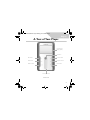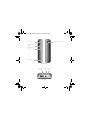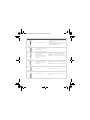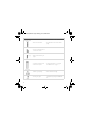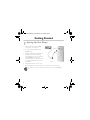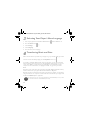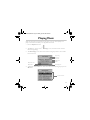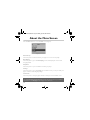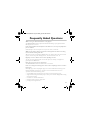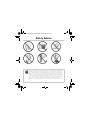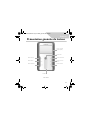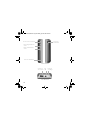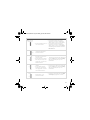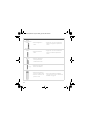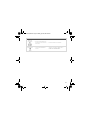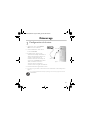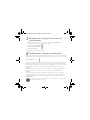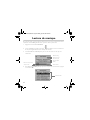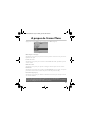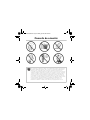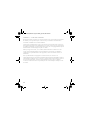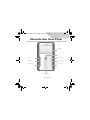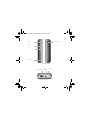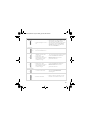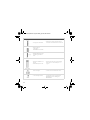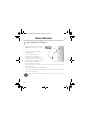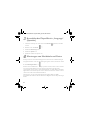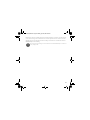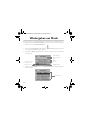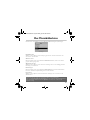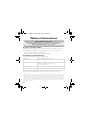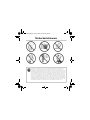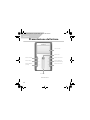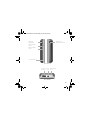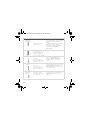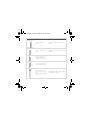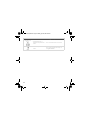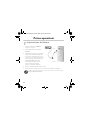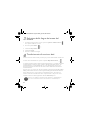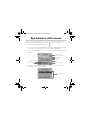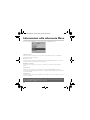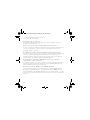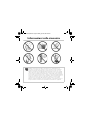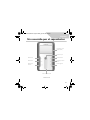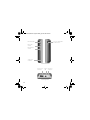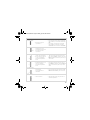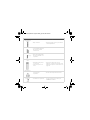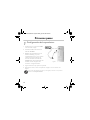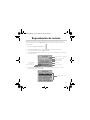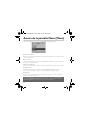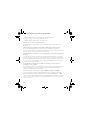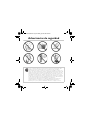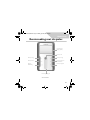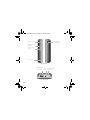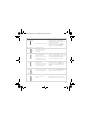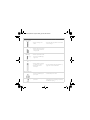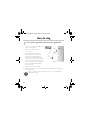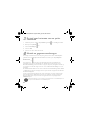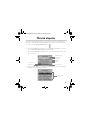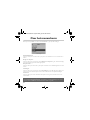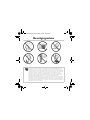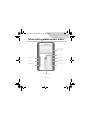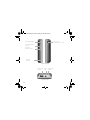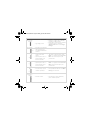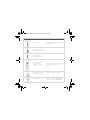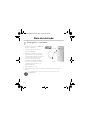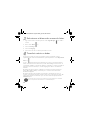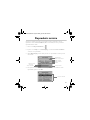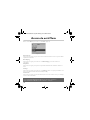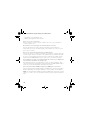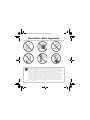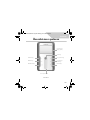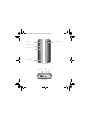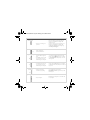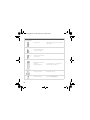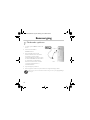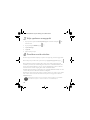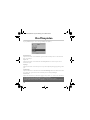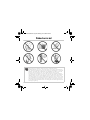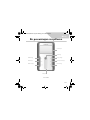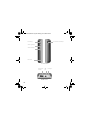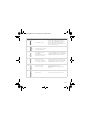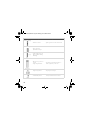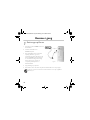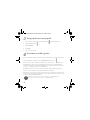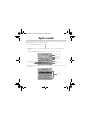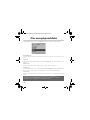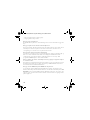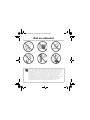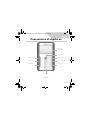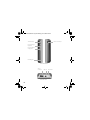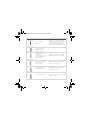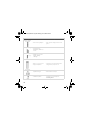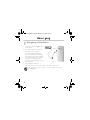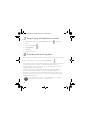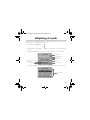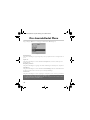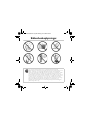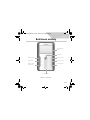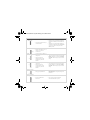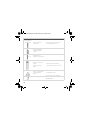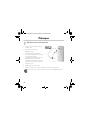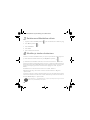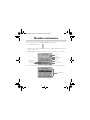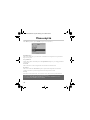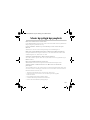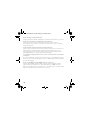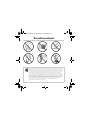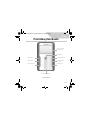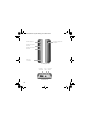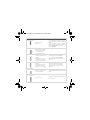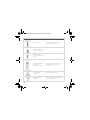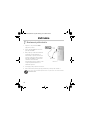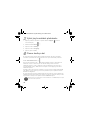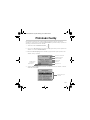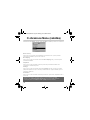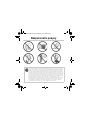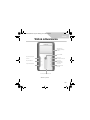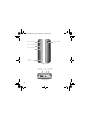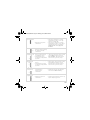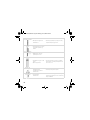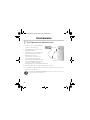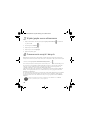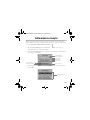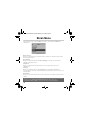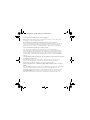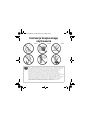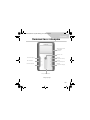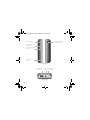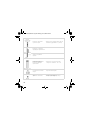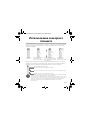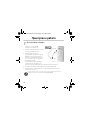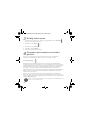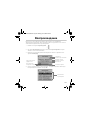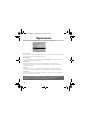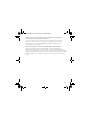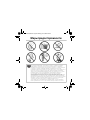Creative Zen Touch QSB Handleiding
- Categorie
- MP3 / MP4-spelers
- Type
- Handleiding

3
English
A Tour of Your Player
Previous button
Play/Pause button
Next button
Liquid Crystal
Display (LCD)
OK button
Back button
Menu button
Random button
Touch pad control
Front view
Zen Touch QSB.book Page 3 Monday, June 28, 2004 4:50 PM

4
Earphone
connector
USB
port
Lock
switch
Power adapter connectorPower button
Volume Increase
button
Volume Decrease
button
To p v i e w
Side views
Reset hole
Zen Touch QSB.book Page 4 Monday, June 28, 2004 4:50 PM

5
Button What It Does Usage Tips
Power button
• Turns the player on and off.
• To turn on your player, press and hold until
the LED turns on.
• To turn off your player, press and hold until
the Shutting down message appears.
Release the Power button.
Menu button
• Displays the main menu,
which contains most of your
player’s features.
Previous button • Goes to the beginning of the
current track, or to the
previous track.
• Moves back within a track
when you press and hold
the button.
• To go back to another track, press the
Menu button, and then select Selected
Music. Select the track you want to skip to.
Next button
• Goes to the next track.
• Moves ahead within a track
when you press and hold
the button.
• To skip forward to another track, press the
Menu button, and then select Selected
Music. Select the track you want to skip to.
Play/Pause button
• Starts, pauses or continues
playback.
• To play a track from Music Library
screens, press this button.
Volume Increase
button
• Increases the volume.
• Press and hold to increase the volume
quickly.
Zen Touch QSB.book Page 5 Monday, June 28, 2004 4:50 PM

6
Volume Decrease
button
• Decreases the volume.
• Press and hold to decrease the volume
quickly.
Back button
• Goes to previously accessed
screens in the menu.
Random button
• Plays random tracks in your
player.
Touch pad control
• Scrolls up and down menus.
• Selects menu options.
• For usage information, see “Using the
Touch Pad Control” on page 7.
Lock switch
• Locks and disables all
buttons on your player.
• Slide the switch to the right.
Reset hole
• Resets your player.
• Push the end of a thin object (for example,
a straightened paperclip) into the Reset
hole.
Button What It Does Usage Tips
Zen Touch QSB.book Page 6 Monday, June 28, 2004 4:50 PM

7
Using the Touch Pad Control
The touch pad control is one of the most important features of your player. In this
document, we will use the term, “select”, to mean that you should use the touch pad
control to scroll through options, and then select the option by pressing the OK button.
Use the upper or lower sections of the touch pad control to scroll rapidly through options.
Place your finger on the upper or lower section of the touch pad control and hold it down
to scroll rapidly.
• To “select”, use the touch pad control to scroll to the option you want, and select the
option by pressing the OK button.
• When selecting an option, instead of pressing the OK button, you can also tap the touch
pad control. The Tap to Select feature, however, must be enabled. To enable this feature,
see “Playing and Managing Your Music“ in your User’s Guide.
The touch
pad control
Place your finger on the
middle section of the
touch pad control.
Gently rub the middle
section of the touch
pad control to scroll
through options.
Press the OK button
to select an option.
OK button for selecting options
Upper section for fast scrolling upwards.
Middle section for normal scrolling upwards or downwards.
Lower section for fast scrolling downwards.
Zen Touch QSB.book Page 7 Monday, June 28, 2004 4:50 PM

8
Getting Started
1
1
Setting Up Your Player
1. Make sure that your player is NOT
connected to your computer.
2. Insert the Zen Touch CD into your
CD-ROM drive.
3. The Zen Touch CD supports Windows
AutoPlay mode and starts running
automatically. If not, you need to enable
your CD-ROM drive's auto-insert
notification feature. For more details, see
“Frequently Asked Questions“ in your
User’s Guide.
4. Follow the instructions on the screen.
5. When prompted, connect your player to your computer as shown in Figure 1.
You can listen to your player’s preloaded music immediately by pressing the Play/Pause
button.
USB port
USB cable
Figure 1
Zen Touch QSB.book Page 8 Monday, June 28, 2004 4:50 PM

9
2
2
Charging the battery
The high performance lithium-ion battery supplied with your player needs to be fully
charged before you use it. The battery is fully charged in approximately four hours.
Using the power adapter
To charge your player’s battery, connect one end of the power adapter to the wall outlet
and the other end to your player’s power adapter connector, as shown in Figure 2. Check
the battery icon to see when the battery is fully charged.
You can also charge your player’s battery using the supplied USB cable. For more information,
see “Getting Started” in your User’s Guide.
Figure 2
Power adapter connector
Power adapter cable
Zen Touch QSB.book Page 9 Monday, June 28, 2004 4:50 PM

10
3
3
Selecting Your Player’s Menu Language
1. Turn on your player. Press and hold the Power button until the LED turns on.
2. Press the Menu button .
3. Select Settings.
4. Select Language.
5. From the menu, select a language.
4
44
Transferring Music and Data
Audio selections have been preloaded to your player to get you started quickly. If you wish
to listen to music immediately, simply press the Play/Pause button .
If you wish to download additional music tracks to your player, you can either download
music tracks from Internet music sites (see “Downloading from the Internet” on page 2-6
of your User’s Guide) or rip them from your audio CDs to create digital files on your
computer. For more information, see “Ripping from a CD” on page 2-7 of your User’s
Guide.
Music files can be encoded into the supported formats (MP3, WMA or WAV file formats),
and then transferred to your player with Creative MediaSource Organizer.
Data files can also be transferred to and stored in your player, for example, you can transfer
a large data file from one computer to another. Data can be transferred to your player with
the Creative NOMAD Explorer application.
Basic instructions on how to use Creative MediaSource and NOMAD Explorer are provided
in the Creative MediaSource and NOMAD Explorer Help.
Zen Touch QSB.book Page 10 Monday, June 28, 2004 4:50 PM

11
Playing Music
Audio selections have been preloaded to your player to get you started quickly. Your
player’s Selected Music list allows you to play back audio tracks.
1. Press the Play/Pause button .
2. The Play icon appears on the Now Playing screen, and tracks from the Selected
Music list begin playing.
3. The Now Playing screen shows the track that is being played back or the track that
has been selected.
4. To display the Selected Music list, which shows the list of tracks being played, press the
OK button.
EQ setting
Play mode
Track t it le
Elapsed time
Album title
Artist
Remaining time
Elapsed time bar
Audio selections
Zen Touch QSB.book Page 11 Monday, June 28, 2004 4:50 PM

12
About the Menu Screen
Press the Menu button to access the Menu screen (Figure 3).
Music Library
Select this option to browse all tracks in your player or to locate a track quickly.
Now Playing
Select this option to get to the Now Playing screen, which displays the current track
being played back.
Play Mode
Select this option to repeat or shuffle the tracks in your player.
Settings
Select this option to get to the Settings screen. On this screen, you can personalize your
player or enhance tracks using EQ settings.
Information
Select this option to view your player’s details, for example, version and album count.
For more information, read the User’s Guide on the Installation CD.
Go to d:\manual\<language>\manual.pdf (replace d:\ with the drive letter of your CD-ROM/
DVD-ROM drive, and <language> for the language the document is in)
Figure 3
Zen Touch QSB.book Page 12 Monday, June 28, 2004 4:50 PM

13
Frequently Asked Questions
Where can I get official information on my player?
Visit www.creative.com for updates and downloads relating to your player, Creative’s
MP3 players and accessories.
If the Selected Music list already has a few albums in it, can I repeat playback of
just one album?
Unfortunately, no. You can only choose to repeat one track, or all tracks.
Why does my player show me track titles starting with “B” when I’m looking
for a track title starting with “A”?
When you look for a track using the FIND feature, your player looks for the closest match.
If you do not have any tracks starting with “A”, the closest match can be “B”.
My player seems to have frozen. Is there anything I can do?
You can reset your player. Push the end of a thin object (for example, a straightened
paperclip) into the Reset hole.
How can I get accessories for my player?
Visit www.creative.com for the latest news on accessories.
I have to recharge the battery quite often. Is there anything I can do to make it
last longer?
Generally, any operation requiring the player to access the hard disk uses battery power.
Consequently, filling your player to capacity is not recommended. However, some
operations consume more battery power:
• a long backlight timeout setting. A shorter timeout conserves battery power.
• a high contrast setting. Position the player so that you can read the display without using
a high contrast setting.
• too much use of fast forward/reverse.
• turning the player on/off too many times.
• prolonged use at high volumes.
Zen Touch QSB.book Page 13 Monday, June 28, 2004 4:50 PM

14
Can I jog with my player?
You should not subject your player to continuous shocks, such as those that are likely to
occur while you jog or run.
Should I leave my player plugged into the power adapter?
No, you should not. After charging the battery or using the player, disconnect it from the
power adapter. Leaving it plugged in leads to heat buildup, which is not good for the player
or the battery.
Can I use the player for portable data storage?
Yes, you can. However, your player is designed for storing and playing audio, not as an extra
hard drive. You can use the supplied USB cable for speedy transfers to and from your
player. Your player will not be recognized as a drive. Use the NOMAD Explorer application
to help you manage data files.
If I damage or lose my power adapter, can I buy a similar, off-the-shelf adapter?
No. The adapter may not be compatible with your player, and may even damage it. You
should get a replacement adapter from Creative at www.creative.com, or your local
Creative office/distributor.
Can I transfer DRM protected WMA files to my player?
Yes. To transfer DRM protected WMA files to your player, you can use either Windows
Media Player or Creative MediaSource. If you are using Nomad Explorer, DO NOT
attempt to transfer DRM protected WMA files using the “drag & drop” or “cut & paste”
method. This does not transfer the licenses that allow you to play the track.
Zen Touch QSB.book Page 14 Monday, June 28, 2004 4:50 PM

15
More Information
Register your product!
Enjoy a host of benefits by registering your product during installation, or at
www.creative.com/register. Benefits include:
• Service and product support from Creative
• Exclusive updates on promotions and events.
Customer Support Services and Warranty
You can find Customer Support Services, Warranty and other information in the
Installation CD.
(replace d:\ with the drive letter of your CD-ROM/DVD-ROM drive, <region> with the region that you
are in, and <language> with the language that your document is in)
Customer Support Services d:\support\<language>\support.pdf
Warranty d:\warranty\<region>\<language>\warranty.pdf
Please keep your Proof of Purchase for the duration of the
warranty period.
Regulatory Information d:\fcc\<language>\doc.pdf
User’s Guide d:\manual\<language>\manual.pdf
Creative Knowledge Base
Resolve and troubleshoot technical queries at Creative's 24-hour self-help
Knowledge Base. Go to www.creative.com and select your region.
Copyright © 2004 Creative Technology Ltd. All rights reserved. The Creative logo and Creative MediaSource are trademarks
or registered trademarks of Creative Technology Ltd. in the United States and/or other countries. NOMAD is a registered
trademark of Aonix and is used by Creative Technology Ltd. and/or its affiliates under license. Microsoft, Windows and the
Windows logo are registered trademarks of Microsoft Corporation. All other products are trademarks or registered
trademarks of their respective owners and are hereby recognized as such. All specifications are subject to change without
prior notice. Actual contents may differ slightly from those pictured.
Zen Touch QSB.book Page 15 Monday, June 28, 2004 4:50 PM

16
Safety Advice
As with any digital media-based storage device, data should be backed up regularly. We
strongly recommend that you observe the usage precautions laid out in this booklet, and
also back up the data in your player regularly. In no event will Creative be liable for any
indirect, incidental, special or consequential damages to any persons caused by Creative's
negligence, or for any lost profits, lost savings, loss of use, lost revenues or lost data
arising from or relating to this device, even if Creative has been advised of the possibility
of such damages. In no event will Creative’s liability or damages to you or any other
person ever exceed the amount paid by you for the device, regardless of the form of the
claim. Some countries/states do not allow the limitation or exclusion of liability for
incidental or consequential damages, so the above limitation or exclusion may not apply
to you.
Zen Touch QSB.book Page 16 Monday, June 28, 2004 4:50 PM

17
Français
Présentation générale du lecteur
Bouton Précédent
Bouton Lecture/
Pause
Bouton Suivant
Ecran à cristaux
liquides (LCD)
Bouton OK
Bouton Arrière
Bouton Menu
Bouton Aléatoire
To u c h P a d
Vue avant
Zen Touch QSB.book Page 17 Monday, June 28, 2004 4:50 PM

18
Connecteur
des écouteurs
Port
USB
Bouton de
verrouillage
Connecteur
d’alimentation
Bouton de mise sous tension
Bouton d'augmentation du
volume
Bouton de diminution du
volume
Vue du dessus
Vues latérales
Orifice de réinitialisation
Zen Touch QSB.book Page 18 Monday, June 28, 2004 4:50 PM

19
Bouton Fonction Conseils d'utilisation
Bouton de mise
sous tension
• Permet de mettre le lecteur
sous et hors tension.
• Pour mettre le lecteur sous tension,
appuyez sur ce bouton et maintenez-le
enfoncé jusqu'à ce que le voyant s'allume.
• Pour mettre le lecteur hors tension,
appuyez sur ce bouton et maintenez-le
enfoncé jusqu'à ce que le message Arrêt
en cours apparaisse. Relâchez le bouton
Marche/arrêt.
Bouton Menu
• Affiche le menu principal
contenant la majorité des
fonctions du lecteur.
Bouton Précédent • Permet de revenir au début
de la piste en cours ou à la
piste précédente.
• Permet de revenir en arrière
dans une piste lorsque vous
appuyez sur ce bouton et le
maintenez enfoncé.
• Pour revenir à une autre piste, appuyez sur
le bouton Menu puis sélectionnez Musiq.
sél.. Sélectionnez la piste que vous
souhaitez lire.
Bouton Suivant • Permet de passer à la piste
suivante.
• Permet d'avancer dans la
lecture d'une piste lorsque
vous appuyez sur ce bouton
et le maintenez enfoncé.
• Pour passer à une autre piste, appuyez sur
le bouton Menu puis sélectionnez Musiq.
sél.. Sélectionnez la piste que vous
souhaitez lire.
Bouton Lecture/
Pause
• Permet de démarrer,
d'interrompre ou de
poursuivre la lecture.
• Pour lire une piste depuis les écrans Bibl.
de musique, appuyez sur ce bouton.
Zen Touch QSB.book Page 19 Monday, June 28, 2004 4:50 PM

20
Bouton
d'augmentation du
volume
• Permet d'augmenter le
volume.
• Appuyez sur ce bouton et maintenez-le
enfoncé pour augmenter rapidement le
volume.
Bouton de
diminution du
volume
• Permet de diminuer le
volume.
• Appuyez sur ce bouton et maintenez-le
enfoncé pour diminuer rapidement le
volume.
Bouton Back
(Retour)
• Permet de réafficher les
écrans précédemment
consultés dans le menu.
Bouton Aléatoire
• Permet de lire des pistes
dans un ordre aléatoire.
TouchPad
• Permet de faire défiler les
menus vers le haut et le bas.
• Permet de sélectionner des
options de menu.
• Pour des informations sur l’utilisation,
reportez-vous à la section « Utilisation du
TouchPad » à la page 22.
Bouton Fonction Conseils d'utilisation
Zen Touch QSB.book Page 20 Monday, June 28, 2004 4:50 PM

21
Bouton de
verrouillage
• Permet de verrouiller et de
désactiver tous les boutons
du lecteur.
• Poussez le bouton vers la droite.
Orifice de
réinitialisation
• Permet de réinitialiser le
lecteur.
• Insérez l’extrémité d’un objet mince (par
exemple, un trombone déplié) dans
l'orifice de réinitialisation.
Bouton Fonction Conseils d'utilisation
Zen Touch QSB.book Page 21 Monday, June 28, 2004 4:50 PM

22
Utilisation du TouchPad
Le TouchPad est l'une des fonctionnalités les plus importantes du lecteur. Dans ce
document, le terme « sélection » indique que vous devez utiliser le TouchPad pour
parcourir les options puis sélectionner celle de votre choix en appuyant sur le bouton OK.
Les parties inférieure et supérieure du TouchPad permettent de faire défiler les options
rapidement. Placez votre doigt sur la partie inférieure ou supérieure du TouchPad et
maintenez-le enfoncé pour parcourir les options rapidement.
• Pour effectuer une « sélection », affichez l'opération de votre choix à l'aide du TouchPad,
puis sélectionnez-la en appuyant sur le bouton OK.
• Lorsque vous sélectionnez une option, au lieu d'appuyer sur le bouton OK, vous pouvez
également appuyer sur le TouchPad. Notez que, pour ce faire, la fonction Presser pour
sélect doit être activée. Pour activer cette fonctionnalité, consultez la section « Lecture et
gestion de musique » dans votre guide de l’utilisateur.
Le
TouchPad.
Placez votre doigt au
milieu du TouchPad.
Appuyez doucement
vers le haut ou vers le
bas pour parcourir les
options disponibles.
Appuyez sur le bouton
OK pour sélectionner
une option.
Bouton OK permettant de sélectionner des options
Partie supérieure permettant de faire défiler les options rapidement vers le haut.
Partie médiane pour faire défiler les options normalement vers le haut ou vers le
b
Partie inférieure permettant de faire défiler les options rapidement vers le bas.
Zen Touch QSB.book Page 22 Monday, June 28, 2004 4:50 PM

23
Démarrage
1
1
Configuration du lecteur
1. Assurez-vous que le lecteur N’EST
PAS connecté à l’ordinateur.
2. Insérez le CD du Zen Touch dans le
lecteur de CD-ROM.
3. Ce CD prend en charge le mode
d'exécution automatique de Windows et
démarre automatiquement. Dans le cas
contraire, activez la fonction de
notification d'insertion automatique de
votre lecteur de CD-ROM. Pour plus de
détails, consultez la section des
questions courantes « Questions
courantes » dans votre guide de l'utilisateur.
4. Suivez les instructions apparaissant à l'écran.
5. Lorsque vous y êtes invité, connectez le lecteur à l'ordinateur comme indiqué sur la
Figure 1.
Pour écouter immédiatement la musique préchargée sur le lecteur, appuyez sur le bouton
Lecture/Pause.
Port USB
Câble USB
Figure 1
Zen Touch QSB.book Page 23 Monday, June 28, 2004 4:50 PM

24
2
2
Chargement de la batterie
Vous devez charger complètement la batterie lithium-ion hautes performances livrée avec
le lecteur avant de pouvoir utiliser ce dernier. La batterie se recharge complètement en
quatre heures environ.
Utilisation de l'adaptateur secteur
Pour charger la batterie de votre lecteur, connectez l’une des extrémités de l’adaptateur
secteur à votre prise murale et l’autre extrémité au connecteur d’alimentation de votre
lecteur, comme indiqué sur la Figure 2. Vérifiez l’icône de la batterie pour savoir si la
batterie est entièrement rechargée.
Vous pouvez également recharger la batterie du lecteur à l'aide du câble USB fourni. Pour plus
de détails, consultez la section « Démarrage » dans votre guide de l'utilisateur.
Figure 2
Connecteur d’alimentation
Fil du connecteur
d’alimentation
Zen Touch QSB.book Page 24 Monday, June 28, 2004 4:50 PM

25
3
3
Sélection de la langue des menus de
votre lecteur
1. Mettez votre lecteur sous tension. Appuyez sur le bouton Marche/arrêt et
maintenez-le enfoncé jusqu’à ce que l’écran s’allume.
2. Appuyez sur le bouton Menu .
3. Sélectionnez Paramètres.
4. Sélectionnez Langue.
5. Dans le menu, sélectionnez une langue.
4
44
Transfert de musique et de données
Des sélections audio ont été préchargées dans le lecteur pour vous permettre de démarrer
rapidement. Pour écouter immédiatement de la musique, appuyez sur le bouton de lecture
Lecture/Pause bouton .
Pour transférer d'autres pistes musicales vers votre lecteur, téléchargez-les depuis des sites
Internet musicaux (reportez-vous à la section « Téléchargements depuis Internet » dans
votre guide de l’utilisateur) ou extrayez-les à partir de CD audio sur votre ordinateur. Pour
plus de détails, consultez la section « Extraction depuis un CD » dans votre guide de
l'utilisateur.
Les fichiers musicaux doivent être codés dans les formats pris en charge (MP3, WMA ou
WAV), puis transférés vers le lecteur par l'intermédiaire de Creative MediaSource
Organizer.
Vous pouvez également transférer et stocker des fichiers de données sur le lecteur, et
notamment faire transiter un fichier de données volumineux d'un ordinateur à un autre.
Vous pouvez transférer ces données vers le lecteur à l'aide de l'application Creative
NOMAD Explorer.
Pour savoir comment utiliser Creative MediaSource et NOMAD Explorer, consultez l'aide
disponible dans chacun de ces produits.
Zen Touch QSB.book Page 25 Monday, June 28, 2004 4:50 PM

26
Lecture de musique
Des sélections audio ont été préchargées dans le lecteur pour vous permettre de démarrer
rapidement. La liste Musiq. sél. du lecteur permet de lire des pistes audio.
1. Appuyez sur le bouton Lecture/Pause
2. L'icône de lecture apparaît sur l'écran Lecture en cours et le lecteur commence à
lire les pistes figurant dans la liste de musique sélectionnée.
3. L'écran Lecture en cours indique la piste en cours de lecture ou celle qui a été
sélectionnée.
4. Pour afficher la liste Musiq. sél. qui répertorie les pistes en cours de lecture, appuyez
sur le bouton OK.
Paramètre EQ
Mode de lecture
Titre de la piste
Te m p s éc ou lé
Titre de l'album
Artiste
Temps restant
Barre de temps écoulé
Sélections audio
Zen Touch QSB.book Page 26 Monday, June 28, 2004 4:50 PM

27
A propos de l’écran Menu
Appuyez sur le bouton Menu pour accéder à l'écran Menu (Figure 3).
Bibliothèque de musique
Sélectionnez cette option pour parcourir toutes les pistes de votre lecteur ou pour trouver
rapidement une piste.
Lecture en cours
Sélectionnez cette option pour accéder à l’écran Lecture en cours, qui affiche la piste en
cours de lecture.
Mode de lecture
Sélectionnez cette option pour répéter ou changer l’ordre des pistes de votre lecteur.
Paramètres
Sélectionnez cette option pour accéder à l’écran Paramètres. Sur cet écran, vous pouvez
personnaliser votre lecteur ou affiner des pistes à l’aide des paramètres EQ.
Information (A propos)
Sélectionnez cette option pour afficher les détails de votre lecteur, par exemple sa version
et le nombre d’albums.
Pour plus d’informations, lisez le guide de l’utilisateur présent sur le CD d’installation.
Accédez à d:\manual\<langue>\manual.pdf (remplacez d:\ par la lettre de votre lecteur CD-ROM/
DVD-ROM, et <langue> par la langue du document souhaitée.)
Figure 3
Zen Touch QSB.book Page 27 Monday, June 28, 2004 4:50 PM

28
Questions courantes
Où puis-je obtenir des informations officielles sur mon lecteur ?
Visitez le site www.creative.com pour obtenir des mises à jour ou des téléchargements
concernant votre lecteur, les lecteurs MP3 et les accessoires de Creative.
Si la liste de musique sélectionnée contient déjà quelques albums, puis-je
répéter la lecture d'un seul album ?
Malheureusement, non. Vous pouvez uniquement répéter une seule piste ou toutes les
pistes.
Pourquoi le lecteur affiche-t-il les titres des pistes commençant par la lettre
« B » lorsque je recherche les titres commençant par la lettre « A » ?
Lorsque vous recherchez une piste à l'aide de la fonction TROUVER, le lecteur recherche la
correspondance la plus proche. Si aucune piste ne commence par la lettre « A », la
correspondance la plus proche est la lettre « B ».
Mon lecteur semble être bloqué. Que puis-je faire ?
Vous pouvez réinitialiser le lecteur. Insérez l’extrémité d’un objet mince (par exemple, un
trombone déplié) dans l'orifice de réinitialisation.
Comment puis-me procurer des accessoires pour mon lecteur ?
Visitez le site www.creative.com pour connaître les dernières informations concernant
les accessoires.
Je dois souvent recharger la batterie. Existe-t-il un moyen pour la faire durer
plus longtemps ?
En règle générale, toutes les opérations qui nécessitent que le lecteur accède au disque dur
consomment l'énergie de la batterie. Par conséquent, il n'est pas recommandé d'utiliser
toute la capacité du lecteur. Toutefois, les opérations suivantes consomment davantage
d'énergie :
• l'activation de l'éclairage pendant une longue période. Un délai plus court préserve
l'énergie de la pile.
Zen Touch QSB.book Page 28 Monday, June 28, 2004 4:50 PM

29
• l'activation d'un paramètre de contraste élevé. Placez le lecteur de façon à pouvoir lire
l'affichage sans utiliser un paramètre de contraste élevé.
• l'utilisation trop intensive d'avances et de retours rapides.
• la mise sous/hors tension trop fréquente du lecteur.
• l'utilisation prolongée à un volume élevé.
Puis-je faire du jogging avec mon lecteur ?
Vous ne devez pas soumettre votre lecteur à des chocs continus, tels que ceux qui peuvent
se produire lorsque vous courez.
Dois-je laisser le lecteur raccordé à l’adaptateur secteur ?
Non. Après le chargement de la batterie ou l’utilisation du lecteur, déconnectez-le de
l’adaptateur secteur. Laisser le lecteur connecté peut entraîner une surchauffe, ce qui n’est
pas bon pour le lecteur ni pour la batterie.
Puis-je utiliser le lecteur pour stocker des données portables ?
Oui. Toutefois, ce lecteur est conçu pour stocker et lire des fichiers audio, pas pour être
utilisé comme un disque dur supplémentaire. Vous pouvez utiliser le câble USB fourni, pour
accélérer les transferts depuis et vers le lecteur. Votre lecteur ne sera pas reconnu en tant
que lecteur. Utilisez l'application NOMAD Explorer pour faciliter la gestion des fichiers de
données.
Si j’endommage ou que je perds mon adaptateur secteur, puis-je acheter un
adaptateur similaire dans le commerce ?
Non, l'adaptateur peut être incompatible avec le lecteur, voire l'endommager. Vous devriez
pouvoir vous en procurer un auprès de Creative à l'adresse www.creative.com ou de
votre bureau/distributeur Creative local.
Puis-je transférer des fichiers WMA protégés par les lois régissant les droits
numériques sur mon lecteur ?
Oui. Pour transférer des fichiers WMA protégés par les lois régissant les droits
numériques, vous pouvez utiliser Windows Media Player ou Creative MediaSource. Si vous
utilisez Nomad Explorer, NE TENTEZ PAS de transférer ce type de fichiers par
« glisser-déposer » ou par « copier-coller ». Ces opérations ne transfèrent pas les licences
qui permettent de lire ces pistes.
Zen Touch QSB.book Page 29 Monday, June 28, 2004 4:50 PM

30
Plus d’informations
Enregistrez votre produit !
Bénéficiez d'une vaste gamme d’avantages en enregistrant votre produit au cours de son
installation ou à l’adresse www.creative.com/register. Ces avantages incluent :
• Service et assistance produits de Creative
• Annonces exclusives des promotions et des événements.
Services d'assistance à la clientèle et garanties
Vous trouverez les services d’assistance à la clientèle, la garantie et d’autres informations
sur le CD d’installation.
(remplacez d:\ par la lettre de votre lecteur CD-ROM/DVD-ROM, <région> par votre région et
<langue> par la langue du document souhaitée.)
Services d’assistance à la
clientèle
d:\support\<language>\support.pdf
Garantie d:\warranty\<région>\<langue>\warranty.pdf
Veuillez conserver votre preuve d’achat pendant toute la durée de
la période de garantie.
Informations réglementaires d:\fcc\<langue>\doc.pdf
Guide de l’utilisateur d:\manual\<langue>\manual.pdf
Base de connaissance Creative
Résolvez et réparez des problèmes techniques grâce à la base de connaissance de
Creative disponible 24 heures sur 24 en libre service. Visitez le site
www.creative.com et sélectionnez votre région.
Copyright © 2004 Creative Technology Ltd. Tous droits réservés. Le logo de Creative et Creative MediaSource sont des
marques de commerce ou des marques déposées de Creative Technology Ltd. aux États-Unis d’Amérique et/ou dans d’autres
pays. NOMAD est une marque déposée de Aonix et est utilisée par Creative Technology Ltd. et/ou ses filiales sous accord
de licence. Microsoft, Windows et le logo Windows sont des marques déposées de Microsoft Corporation. Tous les autres
produits sont des marques de commerce ou des marques déposées de leur propriétaire respectif et sont ici reconnus comme
tels. Toutes les spécifications peuvent faire l’objet de modifications sans préavis. Le contenu réel peut différer légèrement
Zen Touch QSB.book Page 30 Monday, June 28, 2004 4:50 PM

31
Conseils de sécurité
Comme pour tout dispositif numérique de stockage multimédia, les données doivent
être sauvegardées régulièrement. Nous vous recommandons vivement de respecter les
précautions d’utilisation présentées dans ce livret et de sauvegarder régulièrement les
données de votre lecteur. En aucune circonstance, Creative ne pourra être tenu
responsable de tout dommage indirect, incident, spécial ou accessoire causé à quiconque
du fait de la négligence de Creative ni de toute perte de profit, d’économie, de revenus,
de données ou d’un arrêt de fonctionnement dû à ou étant lié à ce dispositif, même si
Creative a été informé de la possibilité de tels dommages. En aucune circonstance, la
responsabilité ou les dommages et intérêts de Creative à votre endroit ou envers une
autre personne n'excèderont jamais le montant payé pour le dispositif, quelle que soit la
forme de la plainte. Certains pays/états ne permettent pas les limitations ou les
exclusions de responsabilité en cas de dommages incidents ou accessoires ; les
limitations ou exclusions ci-dessus peuvent alors ne pas s'appliquer dans votre cas.
Zen Touch QSB.book Page 31 Monday, June 28, 2004 4:50 PM

32
IMPORTANT — A LIRE AVEC ATTENTION:
Ecouter de manière prolongée, à un très haut volume sonore de la musique (au dessus de
80 decibels), au moyen d'un casque ou d'écouteurs, peut entraîner une détérioration
irreversible et définitive de vos facultés auditives.
L’usage répété et habituel d’un casque ou d’écouteurs à un niveau de volume sonore trop
élevé peut donner l'impression à l'utilisateur que le volume sonore émis par l’appareil n'est
pas suffisant. L’utilisateur sera tenté d’augmenter, petit à petit, son réglage habituel, risquant
ainsi d'atteindre un niveau dangereux pour ses oreilles.
Afin de protéger votre santé, et vos oreilles, veillez à maintenir le volume de la sortie
casque de votre Creative Jukebox à un niveau adapté et à interrompre son utilisation
régulièrement et particulièrement si des symptômes, comme des troubles de l'ouïe, se
manifestent.
Votre produit Creative accompagné des écouteurs fournis, est conforme à la
règlementation française concernant les baladeurs musicaux (Arrêté du 24 Juillet 1998). Les
caractéristiques techniques de ces écouteurs se trouvent dans le manuel en ligne et/ou sur
le site internet de Creative. Si vous choisissez d'utiliser un autre casque ou d'autres
écouteurs, veuillez vous assurer au préalable que leurs caractéristiques techniques soient
les mêmes.
Zen Touch QSB.book Page 32 Monday, June 28, 2004 4:50 PM

33
Deutsch
Übersicht über Ihren Player
Vorheriger Titel
Wiedergabe/Pause
Nächster Titel
LCD-Display
OK
Zurück
Menu-Taste
Random-Taste
Touchpad
Vorderansicht
Zen Touch QSB.book Page 33 Monday, June 28, 2004 4:50 PM

34
Kopfhöreranschluss
USB-
Anschluss
Sperrschalter
NetzteilanschlussEin/Aus
Lauter
Leiser
Ansicht von oben
Seitenansichten
Reset-Taste
Zen Touch QSB.book Page 34 Monday, June 28, 2004 4:50 PM

35
Ta s t e Funktion Hinweise zur Verwendung
Netztaste
• Schaltet den Player ein und
aus.
• Zum Einschalten des Players halten Sie die
Taste gedrückt, bis die LED leuchtet.
• Zum Ausschalten des Players halten Sie die
Taste gedrückt, bis die Meldung Player
schaltet ab angezeigt wird. Lassen Sie
dann die Taste Ein/Aus los.
Menu-Taste
• Zeigt das Hauptmenü mit
den meisten Funktionen an.
Vorheriger Titel • Springt zum Anfang des
aktuellen Titels oder zum
vorigen Titel.
• Wenn Sie diese Taste
gedrückt halten, können Sie
sich innerhalb des Titels
rückwärts bewegen.
• Um einen anderen Titel zu spielen, drücken
Sie die Taste Menü und wählen dann
Musikauswahl. Wählen Sie den
gewünschten Titel aus.
Nächster Titel • Springt zum nächsten Titel.
• Wenn Sie diese Taste
gedrückt halten, können Sie
sich innerhalb des Titels
vorwärts bewegen.
• Um einen anderen Titel zu spielen, drücken
Sie die Taste Menü und wählen dann
Musikauswahl. Wählen Sie den
gewünschten Titel aus.
Wiedergabe/Pause
• Startet die Wiedergabe, hält
sie an oder setzt sie fort.
• Halten Sie diese Taste gedrückt, um einen
Titel aus der Musikbibliothek
wiederzugeben.
Lauter
•Erhöht die Lautstärke.
• Halten Sie die Taste gedrückt, wenn die
Lautstärke schnell erhöht werden soll.
Zen Touch QSB.book Page 35 Monday, June 28, 2004 4:50 PM

36
Leiser
• Verringert die Lautstärke.
• Halten Sie die Taste gedrückt, wenn die
Lautstärke schnell vermindert werden soll.
Zurück
•Kehrt zu bereits
aufgerufenen
Menübildschirmen zurück.
Random-Taste
• Zufällige Wiedergabe aller
im Player gespeicherten
Titel
Touchpad
• Ermöglicht das Blättern in
Menüs.
• Wählt Menüoptionen aus.
• Weitere Informationen zur Verwendung
finden Sie unter “Das Touchpad” on
page 37.
Sperrschalter
• Sperrt und deaktiviert alle
Tasten am Player.
• Schieben Sie den Schalter nach rechts.
Reset-Taste
• Setzt den Player zurück.
• Schieben Sie das Ende eines dünnen
Gegenstandes (z. B. eine aufgebogene
Büroklammer) in die Öffnung der
Reset-Taste.
Ta s te Funktion Hinweise zur Verwendung
Zen Touch QSB.book Page 36 Monday, June 28, 2004 4:50 PM

37
Das Touchpad
Das Touchpad ist eine der wichtigsten Funktionen Ihres Players. Die Verwendung des
Begriffs „Auswahl/Auswählen“ in diesem Dokument bedeutet, dass Sie über das Touchpad
zu den gewünschten Optionen blättern und sie dann durch Drücken der Taste OK
auswählen.
Durch Drücken auf den oberen oder unteren Bereich des Touchpads können Sie schnell
durch die Optionen blättern. Legen Sie Ihren Finger auf den oberen oder unteren Bereich
des Touchpads und drücken Sie darauf, um schnell durch die Optionen zu blättern.
• Um eine Auswahl über das Touchpad vorzunehmen, blättern Sie zur gewünschten Option
und wählen sie durch drücken der Taste OK aus.
• Anstatt die Taste OK zu drücken, können Sie auch das Touchpad berühren. Dazu muss
jedoch die Funktion Berühren zur Auswahl aktiviert sein. Wie diese Funktion aktiviert
wird, erfahren Sie unter „Wiedergeben und Verwalten Ihrer Musik“ in Ihrem
Benutzerhandbuch.
Touchpad Berühren Sie den mittleren
Bereich des Touchpads mit
dem Finger.
Drücken Sie leicht auf den
mittleren Bereich des
Touchpads, um durch die
Optionen zu blättern.
Wählen Sie die Option
dann durch Drücken
der Taste OK aus.
Ta st e OK zur Auswahl der Optionen
Oberer Bereich für das schnelle Blättern aufwärts
Mittlerer Bereich für das normale Blättern auf- und abwärts
Unterer Bereich für das schnelle Blättern abwärts
Zen Touch QSB.book Page 37 Monday, June 28, 2004 4:50 PM

38
Erste Schritte
1
1
Einrichten des Players
1. Vergewissern Sie sich, dass der Player
NICHT mit dem Computer verbunden
ist.
2. Legen Sie die Zen Touch-CD in das
CD-ROM-Laufwerk.
3. Da die Zen Touch-CD den
AutoPlay-Modus von Windows
unterstützt, startet die Installation
automatisch. Wenn dies nicht der Fall ist,
müssen Sie für die CD-ROM-Laufwerke
die Funktion zur automatischen
Benachrichtigung beim Wechsel
aktivieren. Weitere Informationen erhalten Sie unter „Häufig gestellte Fragen“ in Ihrem
Benutzerhandbuch.
4. Folgen Sie den Anweisungen auf dem Bildschirm.
5. Schließen Sie den Player an den Computer wie in Abbildung 1 dargestellt an, wenn Sie
dazu aufgefordert werden.
Durch Betätigen der Taste Wiedergabe/Pause können Sie die im Player gespeicherten Titel
abspielen.
USB-Ans
USB-Kab
Abbildung 1
Zen Touch QSB.book Page 38 Monday, June 28, 2004 4:50 PM

39
2
2
Laden des Akkus
Der leistungsstarke Lithium-Ionen-Akku, den Sie mit dem Player erhalten, muss vor der
Verwendung vollständig geladen werden. Der Akku ist in ca. 4 Stunden vollständig geladen.
Verwenden des Netzteils
Zum Laden des Player-Akkus stecken Sie wie in Abbildung 2 dargestellt ein Ende des
Netzteilkabels in die Steckdose und das andere Ende in den Netzteilanschluss des Players.
Anhand des Akku-Symbols können Sie erkennen, ob der Akku vollständig geladen ist.
Der Akku kann auch über das mitgelieferte USB-Kabel geladen werden. Weitere
Informationen erhalten Sie unter „Erste Schritte“ in Ihrem Benutzerhandbuch.
Abbildung 2
Netzteilanschluss
Netzteilkabel
Zen Touch QSB.book Page 39 Monday, June 28, 2004 4:50 PM

40
3
3
Auswählen des Player-Menüs „Language“
(Sprache)
1. Schalten Sie den Player ein. Halten Sie die Taste Ein/Aus gedrückt, bis die LED
leuchtet.
2. Drücken Sie die Taste Menu.
3. Wählen Sie Einstellungen aus.
4. Wählen Sie Sprache aus.
5. Wählen Sie im Menü eine Sprache aus.
4
44
Übertragen von Musiktiteln und Daten
Im Player ist bereits eine Audioauswahl gespeichert, um Ihnen einen schnellen Einstieg zu
ermöglichen. Wenn Sie sofort mit der Wiedergabe beginnen möchten, drücken Sie einfach
die Taste Wiedergabe/Pause .
Wenn Sie weitere Musiktitel auf dem Player speichern möchten, können Sie diese entweder
von entsprechenden Musiksites aus dem Internet herunterladen (siehe Abschnitt
„Herunterladen aus dem Internet“ im Benutzerhandbuch) oder Audio-CDs zur Erstellung
digitaler Dateien auf Ihrem Computer auslesen. Weitere Informationen erhalten Sie unter
„Auslesen einer CD“ in Ihrem Benutzerhandbuch.
Titel können in eines der unterstützten Dateiformate (MP3, WMA oder WAV)
umgewandelt und mithilfe von Creative MediaSource Organizer auf Ihren Player übertragen
werden.
Zen Touch QSB.book Page 40 Monday, June 28, 2004 4:50 PM

41
Datendateien können ebenfalls übertragen und auf dem Player gespeichert werden. Dies ist
z. B. beim Übertragen einer Datendatei von einem Computer auf einen anderen der Fall.
Zum Übertragen von Datendateien auf Ihren Player verwenden Sie ebenfalls die Creative
NOMAD Explorer-Anwendung.
Informationen zur Verwendung von Creative MediaSource und NOMAD Explorer erhalten Sie
in der jeweiligen Hilfe.
Zen Touch QSB.book Page 41 Monday, June 28, 2004 4:50 PM

42
Wiedergeben von Musik
Im Player ist bereits eine Audioauswahl gespeichert, um Ihnen einen schnellen Einstieg zu
ermöglichen. Mithilfe der Musikauswahlliste des Players können Sie Audiotitel abspielen.
1. Drücken Sie die Taste Wiedergabe/Pause .
2. Das Symbol für Wiedergabe wird im Bildschirm Aktueller Titel angezeigt, und die
Titel der Musikauswahlliste werden abgespielt.
3. Im Bildschirm Aktueller Titel wird der momentan abgespielte oder der ausgewählte
Titel angezeigt.
4. Drücken Sie die Taste OK, um die Liste Musikauswahl mit den derzeit abgespielten
Titeln anzuzeigen.
EQ-Einstellungen
Wiedergabemodus
Titel
Verstrichene Zeit
Album
Interpret
Verbleibende Zeit
Leiste für die bereits
verstrichene Zeit
Audioauswahl
Zen Touch QSB.book Page 42 Monday, June 28, 2004 4:50 PM

43
Der Menübildschirm
Drücken Sie die Taste Menü, um auf den Bildschirm Menü zuzugreifen (Abbildung 3).
Musikbibliothek
Wählen Sie diese Option, um die im Player gespeicherten Titel zu durchsuchen oder
schnell einen Titel zu finden.
Aktueller Titel
Mit dieser Option rufen Sie den Bildschirm Aktueller Titel auf, auf dem der aktuell
gespielte Titel angezeigt wird.
Wiedergabemodus
Wählen Sie diese Option, um die Titel in der bisherigen oder in einer zufällig gewählten
Reihenfolge zu wiederholen.
Einstellungen
Mit dieser Option rufen Sie den Bildschirm Einstellungen auf. Auf diesem Bildschirm
können Sie mithilfe der EQ-Einstellungen den Sound verändern.
Information
Wählen Sie diese Option, um die Informationen anzuzeigen, wie z. B. Versions- und
Albumnummer.
Weitere Informationen erhalten Sie im Benutzerhandbuch auf der Installations-CD.
Gehen Sie zu d:\manual\<Sprache>\manual.pdf (ersetzen Sie d:\ durch den Laufwerksbuchstaben
Ihres CD-ROM/DVD-ROM-Laufwerks und <Sprache> durch die Sprache, in der Ihnen das
Dokument vorliegt).
Abbildung 3
Zen Touch QSB.book Page 43 Monday, June 28, 2004 4:50 PM

44
Häufig gestellte Fragen
Wo erhalte ich offizielle Informationen zu allen Playerprodukten?
Aktualisierungen und Downloads zu Ihrem Player sowie zu MP3-Playern und Zubehör von
Creative finden Sie unter www.creative.com.
Kann ein Album wiederholt abgespielt werden, wenn in der Musikauswahlliste
mehrere Alben enthalten sind?
Leider nein. Sie können nur entweder einen Titel oder alle Titel wiederholen.
Warum werden mit „B“ beginnende Titel angezeigt, wenn nach einem mit „A“
beginnenden Titel gesucht wird?
Wenn Sie mit der Funktion SUCHEN nach einem Titel suchen, findet der Player die beste
Übereinstimmung. Wenn keine mit „A“ beginnenden Titel vorhanden sind, beginnt der
ähnlichste Titel mit „B“.
Der Player reagiert nicht mehr. Was kann ich tun?
Sie können den Player zurücksetzen. Schieben Sie das Ende eines dünnen Gegenstandes
(z. B. eine aufgebogene Büroklammer) in die Öffnung der Reset-Taste.
Wo ist Zubehör für meinen Player erhältlich?
Die neuesten Informationen zu Zubehör finden Sie unter www.creative.com.
Der Akku muss sehr häufig geladen werden. Kann ich etwas tun, damit er
länger hält?
Ganz allgemein wird durch jeden Zugriff des Players auf die Festplatte Akkustrom
verbraucht. Deshalb ist es nicht zu empfehlen, den Player bis zur Kapazitätsgrenze zu füllen.
Einige Vorgänge erfordern allerdings höhere Akkuleistung:
• Eine lange Zeitlimiteinstellung für die Hintergrundbeleuchtung. Durch Einstellung eines
kürzeren Zeitlimits können Sie die Batterien schonen.
• Ein starker Anzeigekontrast. Stellen Sie den Player so auf, dass Sie die Anzeige lesen
können, ohne einen starken Kontrast einzustellen.
• Häufiger Gebrauch des schnellen Vor- oder Rücklaufs.
Zen Touch QSB.book Page 44 Monday, June 28, 2004 4:50 PM

45
• Häufiges An- und Ausschalten des Players.
• Intensive Nutzung bei hoher Lautstärke.
Kann ich mit dem Player joggen?
Der Player sollte nach Möglichkeit nicht den kontinuierlichen Erschütterungen ausgesetzt
werden, die beim Joggen oder Laufen auftreten.
Soll der Player am Netzteil angeschlossen bleiben?
Nein, nach Möglichkeit nicht. Nach dem Laden des Akkus oder der Verwendung des Players
sollten Sie ihn vom Netzteil trennen. Wenn er angeschlossen bleibt, erhitzt er sich.
Dadurch werden Player und Akku beeinträchtigt.
Kann der Player als tragbarer Datenspeicher verwendet werden?
Ja. Allerdings ist der Player in erster Linie zum Speichern und Abspielen von Audiodateien
entworfen worden, nicht als zusätzliche Festplatte. Für eine schnelle Übertragung auf den
oder vom Player können Sie das mitgelieferte USB-Kabel verwenden. Ihr Player wird nicht
als Laufwerk erkannt. Die Anwendung NOMAD Explorer hilft bei der Verwaltung der
Datendateien.
Wenn das Netzteil verloren geht oder beschädigt wird, kann ich ein ähnliches,
handelsübliches Netzteil kaufen?
Nein. Wenn das Netzteil mit Ihrem Player nicht kompatibel ist, wird der Player
möglicherweise beschädigt. Bestellen Sie bei Bedarf ein Ersatznetzteil direkt von Creative
unter www.creative.com oder bei Ihrem Creative-Händler vor Ort.
Dürfen DRM-geschützte WMA-Dateien auf dem Player wiedergegeben
werden?
Ja. Übertragen Sie die DRM-geschützten WMA-Dateien mithilfe von Windows Media Player
oder Creative MediaSource auf Ihren Player. Übertragen Sie mit Nomad Explorer KEINE
DRM-geschützten WMA-Dateien mit der Drag-and-Drop- oder Cut-and-Paste-Methode.
Die erforderlichen Lizenzen zum Abspielen der Titel werden dabei nicht übertragen.
Zen Touch QSB.book Page 45 Monday, June 28, 2004 4:50 PM

46
Weitere Informationen
Registrieren Sie Ihr Produkt!
Die Registrierung Ihres Produkts, die Sie entweder während der Installation oder unter
www.creative.com/register vornehmen können, bietet viele Vorteile. Vorteile:
• Kundendienst und Produktsupport von Creative
• Exklusive Updates bei Aktionen und Werbeveranstaltungen
Kundendienst und Gewährleistung
Informationen dazu finden Sie auf der Installations-CD.
(ersetzen Sie d:\ durch den Laufwerksbuchstaben Ihres CD-ROM/DVD-ROM-Laufwerks, <Region>
durch Ihre Region und <Sprache> durch die Sprache, in der Ihnen das Dokument vorliegt).
Kundendienst d:\support\<Sprache>\support.pdf
Gewährleistung d:\warranty\<Region>\<Sprache>\warranty.pdf
Bewahren Sie den Kaufnachweis während des
Gewährleistungszeitraums auf.
FCC-Hinweise d:\fcc\<Sprache>\doc.pdf
Benutzerhandbuch d:\manual\<Sprache>\manual.pdf
Wissensdatenbank von Creative
Nutzen Sie bei technischen Fragen die rund um die Uhr zur Verfügung stehende
Wissensdatenbank von Creative. Besuchen Sie unsere Website unter
www.creative.com, und wählen Sie Ihre Region.
Copyright © 2004, Creative Technology Ltd. Alle Rechte vorbehalten. Das Creative-Logo und Creative MediaSource sind
Marken oder registrierte Marken von Creative Technology Ltd. in den USA und/oder anderen Ländern. NOMAD ist eine
eingetragene Marke von Aonix und wird von Creative Technology Ltd. und/oder deren Tochtergesellschaften unter Lizenz
verwendet. Microsoft, MS-DOS und das Windows-Logo sind eingetragene Marken der Microsoft Corporation. Alle anderen
Produkte sind Marken oder eingetragene Marken ihrer jeweiligen Eigentümer und werden als solche anerkannt. Die
Spezifikationen können ohne vorherige Ankündigung geändert werden. Der tatsächliche Inhalt kann vom Inhalt dieses
Dokuments leicht abweichen.
Zen Touch QSB.book Page 46 Monday, June 28, 2004 4:50 PM

47
Sicherheitshinweis
Wie bei anderen Geräten zur Speicherung digitaler Mediendaten sollten auch Ihre
Player-Daten regelmäßig gesichert werden. Wir empfehlen daher die Beachtung der in
dieser Broschüre beschriebenen Vorsichtsmaßnahmen zur Verwendung sowie die
regelmäßige Sicherung Ihrer Player-Daten. Creative übernimmt in keinem Fall die Haftung
für indirekte, zufällig entstandene, spezielle Schäden oder Folgeschäden, die einer Person
durch Fahrlässigkeit seitens Creative entstanden sind. Des Weiteren haftet Creative nicht
für Gewinnverlust, entgangene Gewinne und Einnahmen oder Datenverlust, die durch
dieses Gerät entstanden oder mit ihm verbunden sind, und zwar auch dann nicht, wenn
Creative von der Möglichkeit solcher Schäden in Kenntnis gesetzt wurde. In keinem Fall
übersteigt die Haftung von Creative für Schäden die von Ihnen für das Gerät entrichtete
Kaufsumme, und zwar unabhängig von der Art des Anspruchs. In einigen Ländern/Staaten
ist die Einschränkung oder der Haftungsausschluss für zufällig entstandene Schäden oder
Folgeschäden nicht zulässig, daher treffen diese möglicherweise nicht auf Sie zu.
Zen Touch QSB.book Page 47 Monday, June 28, 2004 4:50 PM

48
Italiano
Presentazione del lettore
Pulsante Precedente
Pulsante Play/Pause
(Riproduzione/Pausa)
Pulsante Successivo
Schermo LCD
Pulsante OK
Pulsante Indietro
Pulsante Menu
Pulsante Random
(Casuale)
Touch Pad
Vista anteriore
Zen Touch QSB.book Page 48 Monday, June 28, 2004 4:50 PM

49
Connettore
per cuffie
Porta
USB
Interruttore di
blocco
Connettore per
l'adattatore di corrente
Pulsante di
alimentazione
Pulsante aumento
volume
Pulsante riduzione
volume
Vista dall'alto
Viste laterali
Foro di ripristino
Zen Touch QSB.book Page 49 Monday, June 28, 2004 4:50 PM

50
Pulsante Funzione Suggerimenti per l'utilizzo
Pulsante di
alimentazione
• Consente di accendere e
spegnere il lettore
• Per accendere il lettore, tenere premuto il
pulsante fino a quando il LED non si
accende.
• Per spegnere il lettore, tenere premuto il
pulsante fino a quando non viene
visualizzato il messaggio Chiusura in
corso. Rilasciare il pulsante di
alimentazione.
Pulsante Menu • Consente di visualizzare il
menu principale, che
contiene la maggior parte
delle funzioni del lettore.
Pulsante
Precedente
• Consente di andare all'inizio
del brano attuale o al brano
precedente.
• Se tenuto premuto,
consente di andare indietro
all'interno di un brano.
• Per tornare indietro ad un altro brano,
premere il pulsante Menu, quindi
selezionare Musica selezionata.
Selezionare il brano a cui si desidera
passare.
Pulsante
Successivo
• Consente di andare al brano
successivo.
• Se tenuto premuto,
consente di andare avanti
all'interno di un brano.
• Per passare a un brano successivo, premere
il pulsante Menu, quindi selezionare
Musica selezionata. Selezionare il brano a
cui si desidera passare.
Pulsante Play/
Pause
(Riproduzione/
Pausa)
• Consente di avviare la
riproduzione, eseguire una
pausa o proseguire.
• Per riprodurre un brano dalle schermate
Libreria musica, premere questo
pulsante.
Zen Touch QSB.book Page 50 Monday, June 28, 2004 4:50 PM

51
Pulsante aumento
volume
• Consente di alzare il
volume.
• Tenere premuto per alzare velocemente il
volume.
Pulsante riduzione
volume
• Consente di abbassare il
volume.
• Tenere premuto per abbassare velocemente
il volume.
Pulsante Indietro
• Consente di andare alle
schermate del menu
visualizzate in precedenza.
Pulsante Random
(Casuale)
• Consente la riproduzione
casuale dei brani nel lettore.
Touch Pad
• Consente di scorrere i
menu verso l'alto e verso il
basso
• e di selezionare le opzioni di
menu.
• Per informazioni sull'uso, vedere “Utilizzo
del Touch Pad” a pagina 53.
Pulsante Funzione Suggerimenti per l'utilizzo
Zen Touch QSB.book Page 51 Monday, June 28, 2004 4:50 PM

52
Interruttore di
blocco
• Consente di bloccare e
disattivare tutti i pulsanti del
lettore.
• Far scorrere l'interruttore verso destra.
Foro di ripristino
• Consente il ripristino del
lettore.
• Inserire nel foro di ripristino l'estremità
di un oggetto appuntito, ad esempio un
fermaglio raddrizzato.
Pulsante Funzione Suggerimenti per l'utilizzo
Zen Touch QSB.book Page 52 Monday, June 28, 2004 4:50 PM

53
Utilizzo del Touch Pad
Il Touch Pad è una tra le funzioni più importanti del lettore. In questo documento, con il
termine “selezionare” si indica l'operazione, effettuata con il Touch Pad, di scorrimento
delle opzioni e di selezione di un'opzione premendo il pulsante OK.
Utilizzare la parte superiore o inferiore del Touch Pad per scorrere rapidamente tra le
opzioni. Posizionare il dito sulla parte superiore o inferiore del Touch Pad e tenere
premuto per scorrere rapidamente.
• Per effettuare un'operazione di selezione, utilizzare il Touch Pad per individuare l'opzione
desiderata, quindi selezionarla premendo il pulsante OK.
• Quando si seleziona un'opzione, anziché premere il pulsanteOK, è anche possibile
premere leggermente il Touch Pad. È tuttavia necessario che la funzione di selezione
tramite il Touch Pad sia attivata. Per abilitare questa funzione, vedere la sezione relativa alla
“Riproduzione e gestione della musica” nel manuale dell'utente.
Il dispositivo di
controllo
To u ch Pa d .
Posizionare il dito sulla
parte centrale del
To u ch Pa d .
Toccare leggermente la parte
centrale del Touch Pad per
scorrere tra le opzioni.
Premere il pulsante
OK per selezionare
un'opzione.
Pulsante OK per selezionare le opzioni
Parte superiore per lo scorrimento rapido verso l'alto.
Parte centrale per il normale scorrimento verso l'alto o verso il basso.
Parte inferiore per lo scorrimento rapido verso il basso.
Zen Touch QSB.book Page 53 Monday, June 28, 2004 4:50 PM

54
Prime operazioni
1
1
Impostazione del lettore
1. Assicurarsi che il lettore NON sia
collegato al computer.
2. Inserire il CD Zen Touch nell'unità
CD-ROM.
3. Il CD Zen Touch supporta la modalità di
riproduzione automatica di Windows e
viene eseguito automaticamente. In caso
contrario, occorre attivare la funzione di
notifica automatica di inserimento disco
dell'unità CD-ROM. Per ulteriori
informazioni, fare riferimento alla
sezione relativa alle “Domande
frequenti” nel manuale dell'utente.
4. Seguire le istruzioni visualizzate sullo schermo.
5. Quando richiesto, collegare il lettore al computer, come illustrato nella Figura 1.
È possibile ascoltare immediatamente la musica precaricata sul lettore premendo il pulsante
Play/Pause (Riproduzione/Pausa).
Porta
Cavo USB
Figura 1
Zen Touch QSB.book Page 54 Monday, June 28, 2004 4:50 PM

55
2
2
Carica della batteria
La batteria agli ioni di litio ad elevate prestazioni fornita con il lettore deve essere
completamente carica prima dell'uso: La batteria si ricarica completamente in circa quattro
ore.
Uso dell'adattatore di corrente
Per caricare la batteria del lettore, collegare un'estremità dell'adattatore di corrente alla
presa elettrica a muro e l'altra estremità all'apposito connettore del lettore, come illustrato
nella Figura 2. Osservare l'icona della batteria per determinare quando quest'ultima è
completamente carica.
È anche possibile caricare la batteria del lettore utilizzando il cavo USB fornito. Per ulteriori
informazioni, fare riferimento alla sezione “Preparazione” del manuale dell'utente.
Figura 2
Connettore per
l'adattatore di corrente
Cavo dell'adattatore di
corrente
Zen Touch QSB.book Page 55 Monday, June 28, 2004 4:50 PM

56
3
3
Selezione della lingua dei menu del
lettore
1. Accendere il lettore. Premere e tenere premuto il pulsante di alimentazione
fino a quando il LED non si accene.
2. Premere il pulsante Menu.
3. Selezionare Impostazioni.
4. Selezionare Lingua.
5. Nel menu, selezionare una lingua.
4
44
Trasferimento di musica e dati
Il lettore è dotato di selezioni audio precaricate per poterne iniziare l'utilizzo da subito. Per
ascoltare musica immediatamente, premere il pulsante Riproduzione/Pausa .
Se tuttavia si desidera trasferire ulteriori brani musicali sul lettore, è possibile scaricarli dai
siti musicali Internet (vedere la sezione relativa ai “Download dei file da Internet” del
manuale dell'utente) o estrarli da CD audio per creare file digitali sul computer. Per
ulteriori informazioni, fare riferimento alla sezione relativa “All'estrazione da CD” del
manuale dell'utente.
A questo scopo, è necessario che i file siano codificati nei formati supportati (MP3, WMA o
WAV), quindi trasferiti sul lettore tramite l'applicazione Organizer Creative MediaSource.
Anche i file dati possono essere trasferiti e memorizzati nel lettore, ad esempio per
trasferire un file di notevoli dimensioni da un computer all'altro. I dati possono essere
trasferiti sul lettore mediante l'applicazione Creative NOMAD Explorer.
Istruzioni su come utilizzare le applicazioni Creative MediaSource e NOMAD Explorer
vengono fornite nella Guida in linea di Creative MediaSource e NOMAD Explorer.
Zen Touch QSB.book Page 56 Monday, June 28, 2004 4:50 PM

57
Riproduzione della musica
Il lettore è dotato di selezioni audio precaricate per poterne iniziare l'utilizzo da subito.
L’elenco Musica selezionata del lettore consente di riprodurre i brani audio.
1. Premere il pulsante Riproduzione/Pausa .
2. Viene visualizzata l'icona di riproduzione nella schermata Riproduzione in corso
e viene avviata la riproduzione dei brani nell’elenco Musica selezionata.
3. Nella schermata Ascolto in corso viene visualizzato il brano in riproduzione o quello
selezionato.
4. Per visualizzare l'elenco Musica selezionata, nel quale sono riportati i brani in
riproduzione, premere il pulsante OK.
Impostazioni EQ
Modalità esecuzione
Titolo brano
Te m p o t r as co rs o
Titolo album
Artista
Tempo rimanente
Barra del tempo
trascorso
Selezioni audio
Zen Touch QSB.book Page 57 Monday, June 28, 2004 4:50 PM

58
Informazioni sulla schermata Menu
Premere il pulsante Menu per accedere alla schermata Menu (Figura 3).
Libreria musica
Selezionare questa opzione per scorrere i brani memorizzati nel lettore o individuare
velocemente il brano desiderato.
Ascolto in corso
Selezionare questa opzione per visualizzare la schermata Ascolto in corso, contenente
informazioni sul brano attualmente in riproduzione.
Modalità esecuzione
Selezionare questa opzione per ripetere o riprodurre in sequenza casuale i brani del
lettore.
Impostazioni
Selezionare questa opzione per visualizzare la schermata Impostazioni. In questa
schermata è possibile personalizzare il lettore o migliorare la riproduzione dei brani tramite
le impostazioni EQ.
Informazioni
Selezionare questa opzione per visualizzare alcuni dati del lettore, ad esempio la versione e
il numero di album.
Per ulteriori informazioni, fare riferimento al manuale dell'utente disponibile nel CD d'installazione.
Andare a d:\manual\<lingua>\manual.pdf (sostituire d:\ con la lettera corrispondente all'unità
CD-ROM/DVD-ROM e <lingua> con la lingua desiderata).
Figura 3
Zen Touch QSB.book Page 58 Monday, June 28, 2004 4:50 PM

59
Domande frequenti
Dove è possibile trovare informazioni ufficiali sul lettore?
Il sito Web www.creative.com contiene informazioni sugli aggiornamenti e sui
componenti scaricabili relativi al proprio lettore, agli accessori e ai lettori MP3 Creative.
Se l'elenco della musica selezionata contiene alcuni album, è possibile ripetere
la riproduzione di un solo album?
Purtroppo no. Le opzioni consentono unicamente la ripetizione di un solo brano o di tutti i
brani.
Perché il lettore visualizza titoli di brani che iniziano per B mentre è impostata
una ricerca di un titolo di un brano che inizia per A?
Cercando un brano con la funzione Find (Trova), il lettore ricerca la voce più vicina. Se non
sono presenti brani che iniziano per A, la voce più vicina potrebbe iniziare per B.
Il lettore sembra bloccato. Cosa è possibile fare?
È possibile ripristinarne le funzioni. Inserire nel foro di ripristino l'estremità di un oggetto
appuntito, ad esempio un fermaglio raddrizzato.
Dove è possibile trovare gli accessori per il lettore?
Visitare il sito Web www.creative.com per informazioni aggiornate sugli accessori.
Le batterie del mio lettore hanno poca durata. C'è qualche modo per
prolungarne l'autonomia?
In genere, tutte le operazioni che richiedono l'accesso al disco rigido del lettore usano
l'energia della batteria; di conseguenza, si sconsiglia di saturare la capacità del lettore. Le
seguenti operazioni impiegano una maggiore quantità di energia:
• un intervallo troppo lungo prima dello spegnimento della retroilluminazione. Un
intervallo più breve consuma meno energia.
• un elevato contrasto dello schermo. Collocare il lettore in modo da potere leggere lo
schermo senza l'uso di un elevato contrasto.
• un utilizzo eccessivo delle funzioni di avvolgimento/riavvolgimento veloci.
Zen Touch QSB.book Page 59 Monday, June 28, 2004 4:50 PM

60
• accensione/spegnimento frequenti del lettore.
• uso prolungato ad alto volume.
Posso fare footing con il lettore?
È consigliabile evitare di sottoporre il lettore alle continue sollecitazioni causate dai
movimenti compiuti durante la corsa.
Il lettore deve essere sempre collegato all'adattatore di corrente?
No. Dopo il caricamento della batteria o l'utilizzo del lettore, scollegarlo dall'adattatore di
corrente. Un collegamento costante comporta un surriscaldamento che rischia di
danneggiare il lettore o la batteria.
È possibile usare il lettore come unità portatile di memorizzazione dati?
Sì, è possibile. Tuttavia, il lettore è stato progettato per la memorizzazione e la lettura di file
audio, non come disco rigido aggiuntivo. È possibile usare il cavo USB fornito per i
trasferimenti rapidi al e dal lettore. Il lettore non verrà riconosciuto come unità. Per la
gestione dei file di dati, utilizzare l'applicazione NOMAD Explorer.
In caso di danni o smarrimento dell'adattatore di corrente, è possibile
acquistarne uno simile commerciale?
No. L’adattatore potrebbe non essere compatibile con il lettore, o addirittura danneggiarlo.
Acquistare un adattatore di ricambio Creative presso il sito www.creative.com o il
rivenditore/distributore locale di prodotti Creative.
È possibile trasferire file WMA protetti dal DRM sul lettore?
Sì. Per trasferire file WMA protetti dal DRM sul lettore è possibile utilizzare Windows
Media Player o Creative MediaSource. Se si utilizza Nomad Explorer NON tentare di
trasferire file WMA protetti dal DRM utilizzando il metodo “trascina selezione” o “taglia e
incolla”. In questo modo non vengono trasferite le licenze che consentono la riproduzione
del brano.
Zen Touch QSB.book Page 60 Monday, June 28, 2004 4:50 PM

61
Altre fonti di informazione
Registrazione del prodotto
È possibile trarre numerosi vantaggi registrando il prodotto al momento dell'installazione
oppure in seguito all'indirizzo www.creative.com/register. I vantaggi includono:
• Assistenza prodotto e servizi Creative
• Aggiornamenti esclusivi su promozioni e eventi
Servizi di assistenza ai clienti e garanzia
Il CD d'installazione contiene informazioni sui servizi di assistenza ai clienti, sulla garanzia e
su altri argomenti.
(sostituire d:\ con la lettera corrispondente all'unità CD-ROM/DVD-ROM, <area geografica> con
l'area del paese di residenza e <lingua> con la lingua desiderata).
Servizi di assistenza ai clienti d:\support\<lingua>\support.pdf
Garanzia d:\warranty\<area geografica>\<lingua>\warranty.pdf
Conservare la prova d'acquisto per tutta la durata della garanzia.
Informazioni di carattere legale d:\fcc\<lingua>\doc.pdf
Manuale dell'utente d:\manual\<lingua>\manual.pdf
Creative Knowledge Base
È possibile risolvere dubbi e trovare risposte a domande tecniche utilizzando il database
informativo Knowledge Base di Creative, un sistema di assistenza automatico attivo 24
ore su 24. Visitare il sito www.creative.com e selezionare la propria area geografica.
Copyright © 2004 Creative Technology Ltd. Tutti i diritti riservati. Il logo Creative e Creative MediaSource sono marchi
o marchi registrati di Creative Technology Ltd. negli Stati Uniti e/o in altri paesi. NOMAD è un marchio registrato di Aonix
ed è utilizzato da Creative Technology Ltd. e/o dalle sue consociate su licenza. Microsoft, Windows e il logo Windows sono
marchi registrati di Microsoft Corporation. Tutti gli altri prodotti sono marchi o marchi registrati dei rispettivi proprietari
e come tali riconosciuti. Le specifiche tecniche sono soggette a variazione senza preavviso. Il contenuto può differire
leggermente da quello riprodotto nelle illustrazioni.
Zen Touch QSB.book Page 61 Monday, June 28, 2004 4:50 PM

62
Informazioni sulla sicurezza
Analogamente alle altre periferiche di memorizzazione su supporti digitali, occorre
effettuare periodicamente il backup dei dati del lettore. Si consiglia vivamente di
osservare le precauzioni d’uso contenute in questo documento, nonché di effettuare
regolarmente il backup dei dati del lettore. Creative non può in nessun caso essere
ritenuta responsabile per eventuali danni indiretti, incidentali, speciali o consequenziali
causate alle persone dovuti a negligenza da parte di Creative, né per mancati guadagni,
risparmi persi, impossibilità d’uso, mancati introiti o perdita di dati dovuti o in qualche
modo correlati a questa periferica, anche se Creative è stata avvertita della possibilità di
incorrere in tali danni. In nessun caso la responsabilità o i danni arrecati all’acquirente o a
un’altra persona potranno superare la cifra pagata a Creative per l’acquisto della
periferica stessa, a prescindere dalla denuncia. In alcuni paesi non è consentita la
limitazione della responsabilità in caso di danni incidentali o consequenziali, pertanto in
tali paesi l’esclusione o limitazione di responsabilità su menzionata non è applicabile.
Zen Touch QSB.book Page 62 Monday, June 28, 2004 4:50 PM

63
Español
Un recorrido por el reproductor
Botón Anterior
Botón Reproducir/
Pausa
Botón Siguiente
Pantalla de cristal
líquido (LCD)
Botón Aceptar
Botón Atrás
Botón Menú
Botón Modo
aleatorio
Panel de control táctil
Vista frontal
Zen Touch QSB.book Page 63 Monday, June 28, 2004 4:50 PM

64
Conector para
auriculares
Puerto
USB
Interruptor
de bloqueo
Conector del adaptador
de alimentación
Botón Encendido
Botón Subir
volumen
Botón Reducir
volumen
Vista superior
Vistas laterales
Orificio para
restablecer
Zen Touch QSB.book Page 64 Monday, June 28, 2004 4:50 PM

65
Botón Función Consejos de utilización
Botón Encendido
• Encender y apagar el
reproductor.
• Para encender el reproductor, manténgalo
pulsado hasta que se encienda el indicador
LED.
• Para apagar el reproductor, manténgalo
pulsado hasta que aparezca el mensaje
Cerrando Suelte el botón de encendido.
Botón Menu • Mostrar la pantalla del menú
principal, en la que se
encuentran la mayor parte
de las funciones del
reproductor.
Botón Anterior • Ir al principio de la pista
actual o a la pista anterior.
• Retroceder en la pista que
se esté reproduciendo,
manteniendo pulsado el
botón.
• Para retroceder hasta una pista anterior,
pulse el botón Menú y, después, seleccione
Música selecc.. Seleccione la pista a la que
desee saltar.
Botón Siguiente • Ir a la siguiente pista.
• Avanzar en la pista que se
esté reproduciendo,
manteniendo pulsado el
botón.
• Para saltar a una pista posterior, pulse el
botón Menú y, después, seleccione Música
selecc.. Seleccione la pista a la que desee
saltar.
Botón Reproducir/
Pausa
• Iniciar la reproducción,
interrumpirla
momentáneamente o
reanudarla
• Para reproducir una pista desde la pantalla
Biblioteca de música, pulse este botón.
Botón Subir
volumen
• Subir el volumen.
• Mantenga pulsado el botón para subir el
volumen rápidamente.
Zen Touch QSB.book Page 65 Monday, June 28, 2004 4:50 PM

66
Botón Reducir
volumen
•Bajar el volumen.
• Mantenga pulsado el botón para reducir el
volumen rápidamente.
Botón Atrás
• Ir a las pantallas del menú a
las que se ha accedido
anteriormente.
Botón Random
• Reproduce aleatoriamente
las pistas contenidas en el
reproductor.
Panel de control
táctil
• Desplazarse arriba y abajo
por los menús
• Seleccionar opciones de
menú.
• Para obtener información sobre la
utilización, consulte el apartado “Modo de
utilización del panel de control táctil” en la
página 67.
Interruptor de
bloqueo
• Bloquear y desactivar todos
los botones del
reproductor.
• Deslice el interruptor hacia la derecha.
Orificio para
restablecer
• Restablecer el reproductor.
• Inserte el extremo de un objeto fino (como
la punta de un clip) en el orificio para
restablecer el sistema.
Botón Función Consejos de utilización
Zen Touch QSB.book Page 66 Monday, June 28, 2004 4:50 PM

67
Modo de utilización del panel de
control táctil
El panel de control táctil es una de las características principales del reproductor. En este
documento, utilizaremos el término “seleccionar” para indicar que debe utilizar el panel de
control táctil para desplazarse por las opciones y, después, seleccionar una opción pulsando
el botón OK.
Utilice el área superior o inferior del panel de control táctil para desplazarse por las
opciones rápidamente Ponga el dedo en el área superior o inferior del panel de control
táctil y mantenga dichas áreas pulsadas para desplazarse rápidamente.
• Para “seleccionar” una opción, desplácese hasta la que desee mediante el panel de control
táctil y selecciónela pulsando el botón OK.
• Además de pulsar el botón Aceptar, también puede utilizar el panel de control táctil para
seleccionar una opción. siempre que la función Pulsar-selecc. esté activada. Para activar
esta función, consulte “Reproducción y gestión de la música” en la guía del usuario.
El panel de
control táctil
Ponga el dedo en área
central del panel de
control táctil.
Pulse el botón Aceptar
para seleccionar una
opción.
Deslícelo suavemente por el
área central del panel de
control táctil para
desplazarse por las opciones.
Botón OK para seleccionar opciones
Área superior para desplazarse hacia arriba rápidamente.
Área central para desplazarse hacia arriba o hacia abajo a una velocidad normal.
Área inferior para desplazarse hacia abajo rápidamente.
Zen Touch QSB.book Page 67 Monday, June 28, 2004 4:50 PM

68
Primeros pasos
1
1
Configuración del reproductor
1. Asegúrese de que el reproductor NO
esté conectado al equipo.
2. Introduzca el CD de Zen Touch en la
unidad de CD-ROM.
3. El CD de Zen Touch admite el modo
Windows AutoPlay y se ejecuta
automáticamente. De no ser así, deberá
activar la función de notificación de
inserción automática de la unidad de
CD-ROM. Para obtener información más
detallada, consulte “Preguntas más
frecuentes” en la guía del usuario.
4. Siga las instrucciones que aparecen en pantalla.
5. Cuando se le solicite, conecte el reproductor al equipo como se muestra en la
Figura 1.
Puede escuchar inmediatamente la música que ha cargado previamente en el reproductor
pulsando el botón Reproducir/Pausa.
Puerto USB
Cable USB
Figura 1
Zen Touch QSB.book Page 68 Monday, June 28, 2004 4:50 PM

69
2
2
Carga de la batería
Es necesario que cargue completamente la batería de iones de litio de alto rendimiento que
se entrega con el reproductor antes de poder utilizarlo. La batería tardará unas cuatro
horas en cargarse por completo.
Utilización del adaptador de alimentación
Para cargar la batería del reproductor, conecte un extremo del adaptador de alimentación a
la toma de corriente y el otro al conector del adaptador de alimentación del reproductor,
tal y como se muestra en la Figura 2. Verifique el icono de la batería para comprobar si está
totalmente cargada.
También puede cargar la batería del reproductor utilizando el cable USB que se le ha
proporcionado. Para obtener más información, consulte “Primeros pasos” en la guía del
usuario.
Figura 2
Conector del adaptador de
alimentación
Cable del adaptador
de alimentación
Zen Touch QSB.book Page 69 Monday, June 28, 2004 4:50 PM

70
3
3
Selección del idioma del menú del
reproductor
1. Encienda el reproductor. Mantenga pulsado el botón Encendido hasta que se
encienda el indicador LED.
2. Pulse el botón Menú.
3. Seleccione Configuración.
4. Seleccione Idioma.
5. Seleccione un idioma del menú.
4
44
Transferencia de música y datos
En el reproductor se han cargado previamente selecciones de audio para que pueda
comenzar rápidamente. Si desea escuchar música inmediatamente, pulse el botón
Reproducir/Pausa .
Si desea descargar pistas de música adicionales en el reproductor, puede descargarlas de
sitios musicales de Internet (consulte “Descarga de Internet” en la guía del usuario) o
extraerlas de sus CD de audio para crear archivos digitales en el equipo. Para obtener más
información, consulte “Extracción de un CD” en la guía del usuario.
Los archivos de música pueden codificarse en los formatos admitidos (MP3, WMA o WAV)
y, después, transferirse al reproductor mediante la aplicación Creative MediaSource
Organizer.
También se pueden transferir archivos de datos al reproductor y almacenarlos en el mismo.
Por ejemplo, puede transferir un archivo de gran tamaño de un equipo a otro. Los datos se
pueden transferir a su reproductor con ayuda de la aplicación Creative NOMAD Explorer.
Los archivos de ayuda de Creative MediaSource y NOMAD Explorer contienen instrucciones
básicas sobre cómo utilizar estas aplicaciones.
Zen Touch QSB.book Page 70 Monday, June 28, 2004 4:50 PM

71
Reproducción de música
En el reproductor se han cargado previamente selecciones de audio para que pueda
comenzar rápidamente. La lista Música selecc. del reproductor le permite reproducir
pistas de audio.
1. Pulse el botón Reproducir/Pausa .
2. El icono Reproducir aparece en la pantalla Repr. en curso y comienzan a
reproducirse las pistas de la lista Música selecc..
3. La pantalla Repr. en curso muestra la pista que se está reproduciendo o la pista que
se ha seleccionado.
4. Para visualizar la lista Música selecc., que incluye la lista de pistas que se están
reproduciendo, pulse el botón OK.
Configuración del ecualizado
r
Modo de reproducción
Título de la pista
Tiempo transcurrido
Título del álbum
Intérprete
Tiempo restante
Barra de tiempo
transcurrido
Selecciones de audio
Zen Touch QSB.book Page 71 Monday, June 28, 2004 4:50 PM

72
Acerca de la pantalla Menu (Menú)
Pulse el botón Menu para acceder a la pantalla Menu (Menú) (Figura 3).
Biblioteca de música
Seleccione esta opción para examinar todas las pistas del reproductor o localizar una pista
concreta rápidamente.
Repr. en curso
Seleccione esta opción para acceder a la pantalla Repr. en curso, en la que se muestra la
pista que se está reproduciendo.
Modo de reproducción
Seleccione esta opción para repetir o reproducir aleatoriamente las pistas del reproductor.
Configuración
Seleccione esta opción para acceder a la pantalla Configuración. En ésta, podrá
personalizar el reproductor o mejorar las pistas mediante la configuración EQ.
Información
Seleccione esta opción para visualizar los detalles del reproductor como, por ejemplo, la
versión y el contador de álbum.
Para obtener más información, consulte la guía del usuario que se incluye en el CD de instalación.
Vaya a d:\manual\<idioma>\manual.pdf (sustituya d:\ por la letra de la unidad de CD-ROM/
DVD-ROM y <idioma> por el idioma en el que esté escrito el documento)
Figura 3
Zen Touch QSB.book Page 72 Monday, June 28, 2004 4:50 PM

73
Preguntas más frecuentes
¿Dónde puedo encontrar información oficial sobre el reproductor?
Visite www.creative.com para consultar las actualizaciones y descargas disponibles en
relación con su reproductor y los accesorios y reproductores de MP3 de Creative.
Si la lista Música selecc. ya contiene varios álbumes, ¿puedo repetir la
reproducción de un único álbum?
Desgraciadamente no. Sólo puede repetir una pista o todas las pistas.
¿Por qué mi reproductor me muestra títulos de pista que comienzan con “B”
cuando estoy buscando un título de pista que comienza con “A”?
Cuando usted utiliza la función ENCONTRAR para buscar una pista, el reproductor busca
la coincidencia más aproximada. Si no existen pistas que comiencen por “A”, la coincidencia
más aproximada puede ser “B”.
Mi reproductor se ha quedado bloqueado. ¿Qué puedo hacer?
Puede restablecer el reproductor. Inserte el extremo de un objeto fino (como la punta de
un clip) en el orificio para restablecer el sistema.
¿Cómo puedo conseguir accesorios para mi reproductor?
Visite www.creative.com para obtener las últimas noticias sobre accesorios.
Tengo que recargar las baterías con bastante frecuencia. ¿Puedo hacer algo
para que duren más tiempo?
Generalmente, cualquier operación que requiera que el reproductor acceda al disco duro
utiliza energía de la batería. Por lo tanto, no es recomendable llenar el reproductor hasta el
máximo de su capacidad. No obstante, algunas operaciones consumen más energía de la
batería:
• configurar el tiempo de espera de la luz de fondo de la pantalla con un valor alto. Con un
tiempo de espera más reducido, se ahorra energía de la batería.
• configurar el contraste con un valor alto. Coloque el reproductor de forma que pueda
leer la pantalla sin utilizar una configuración con un valor de contraste alto.
Zen Touch QSB.book Page 73 Monday, June 28, 2004 4:50 PM

74
• utilizar el avance rápido o el rebobinado con demasiada frecuencia.
• encender y apagar el reproductor demasiadas veces.
• utilizarlo durante mucho tiempo a un volumen alto.
¿Puedo salir a correr con el reproductor?
No debería someter al reproductor a golpes continuos como los que podría recibir
mientras corre.
¿Debería dejar el reproductor enchufado al adaptador de alimentación?
No, no debería dejarlo. Después de cargar la batería o de utilizar el reproductor,
desconéctelo del adaptador de alimentación. Dejándolo conectado puede generarse calor,
lo que no es bueno para el reproductor ni para la batería.
¿Puedo utilizar el reproductor como un dispositivo portátil de almacenamiento
de datos?
Por supuesto. No obstante, el reproductor está diseñado para almacenar y reproducir
audio, no para cumplir las funciones de una unidad de disco duro adicional. Puede utilizar
los cables USB para agilizar las transferencias hacia o desde el reproductor. El reproductor
no se reconocerá como una unidad. Utilice la aplicación NOMAD Explorer como ayuda
para gestionar los archivos de datos.
Si el adaptador de alimentación se daña o se pierde, ¿puedo comprar en
cualquier sitio uno similar?
No, el adaptador podría no ser compatible con el reproductor e incluso dañarlo. Debería
adquirir un adaptador de recambio a través de Creative en www.creative.com o
acudiendo a su distribuidor local de Creative.
¿Puedo transferir al reproductor archivos WMA protegidos con DRM?
Sí. Para transferir al reproductor archivos WMA protegidos con DRM, puede utilizar
Windows Media Player o Creative MediaSource. Si está usando Nomad Explorer, NO
intente transferir archivos WMA protegidos con DRM mediante los métodos “arrastrar y
soltar” o “cortar y pegar”. Si lo hace, no estará transfiriendo las licencias necesarias para
reproducir la pista.
Zen Touch QSB.book Page 74 Monday, June 28, 2004 4:50 PM

75
Más información
Registre su producto
Disfrutará de una serie de ventajas si registra el producto durante la instalación o en
www.creative.com/register. Así, se beneficiará de:
• Servicio técnico y asistencia de producto de Creative
• Notificaciones exclusivas acerca de promociones y eventos.
Servicios de atención al cliente y garantía
En el CD de instalación encontrará, entre otros, los datos de los servicios de atención al
cliente y la garantía.
(sustituya d:\ por la letra de la unidad de CD-ROM/DVD-ROM, <región> por la región en la que se
encuentra y <idioma> por el idioma en el que esté escrito el documento)
Servicios de atención al cliente
d:\support\<idioma>\support.pdf
Garantía
d:\warranty\<región>\<idioma>\warranty.pdf
Conserve el recibo de compra mientras dure el período de garantía.
Información reguladora
d:\fcc\<idioma>\doc.pdf
Guía del usuario
d:\manual\<idioma>\manual.pdf
Base de conocimientos de Creative
Resuelva usted mismo sus dudas técnicas con la Base de conocimientos de Creative,
disponible las 24 horas del día. Acceda a www.creative.com y seleccione la región
donde se encuentra.
Copyright © 2004 Creative Technology Ltd. Todos los derechos reservados. El logotipo de Creative y Creative MediaSource
son marcas comerciales o marcas comerciales registradas de Creative Technology Ltd. en los Estados Unidos y/u otros países.
NOMAD es una marca comercial registrada de Aonix y es utilizada por Creative Technology Ltd. y/o sus afiliados bajo licencia.
Microsoft, Windows y el logotipo de Windows son marcas comerciales registradas de Microsoft Corporation. El resto de
los productos son marcas comerciales o marcas comerciales registradas de sus respectivos propietarios y se reconocen
como tales. Todas las especificaciones están sujetas a cambio sin previo aviso. El contenido real puede diferir ligeramente
del descrito.
Zen Touch QSB.book Page 75 Monday, June 28, 2004 4:50 PM

76
Advertencias de seguridad
Como con cualquier dispositivo de almacenamiento basado en medios digitales, debe
realizarse una copia de seguridad de los datos periódicamente. Recomendamos
encarecidamente que tenga en cuenta las precauciones de seguridad que contiene este
folleto y que realice periódicamente copias de seguridad de los datos del reproductor. En
ningún caso Creative será responsable por ningún daño indirecto, imprevisto, especial o
derivado que sufra alguna persona a causa de la negligencia de Creative, ni tampoco por
la pérdida de beneficios, ahorros, utilización, ingresos o datos que se deriven o estén
relacionados con este dispositivo, incluso si Creative ha sido advertido de la posibilidad
de dicho daños. En ningún caso la responsabilidad de Creative por los daños sufridos por
usted u otra persona superarán la cantidad pagada por el dispositivo,
independientemente del formato de la reclamación. En algunos países/estados no se
permite la limitación o exclusión de la responsabilidad por daños imprevistos o
derivados, por lo que es posible que la limitación anterior no se aplique en su caso.
Zen Touch QSB.book Page 76 Monday, June 28, 2004 4:50 PM

77
Nederlands
Kennismaking met de speler
De knop Vorige
De knop Afspelen/
Onderbreken
De knop Volgende
Liquid Crystal
Display (LCD)
De knop OK
De knop Terug
De knop Menu
De knop
Willekeurig
Het drukgevoelig pad
Vooraanzicht
Zen Touch QSB.book Page 77 Monday, June 28, 2004 4:50 PM

78
Aansluiting voor
oortelefoon
USB-
poort
Vergrendelingssc
hakelaar
Aansluiting voor
voedingsadapter
De knop Aan/Uit
De knop Volume
verhogen
De knop Volume
verlagen
Bovenaanzicht
Zijaanzichten
Reset-opening
Zen Touch QSB.book Page 78 Monday, June 28, 2004 4:50 PM

79
Knop Functie Tips voor gebruik
De knop Aan/Uit
• Schakelt de speler in en uit.
• Druk deze knop in en houd de knop
ingedrukt totdat de LED gaat branden om
de speler in te schakelen.
• Druk deze knop in en houd de knop
ingedrukt totdat het bericht Afsluiten
verschijnt. Laat de knop Aan/Uit los.
De knop Menu • Hiermee opent u het
hoofdmenu, waarin u de
meeste functies van de
speler vindt.
Knop Vorige • Hiermee gaat u naar het
begin van de huidige track of
naar de vorige track.
• Hiermee spoelt u een track
achteruit wanneer u de
knop indrukt en vasthoudt.
• Als u terug wilt gaan naar een andere track,
drukt u op de knop Menu en selecteert u
vervolgens Geselecteerde muziek.
Selecteer de track die u wilt afspelen.
De knop Volgende • Hiermee gaat u naar de
volgende track.
• Hiermee spoelt u een track
vooruit wanneer u de knop
indrukt en vasthoudt.
• Als u vooruit wilt gaan naar een andere
track, drukt u op de knop Menu en
selecteert u vervolgens Geselecteerde
muziek. Selecteer de track die u wilt
afspelen.
De knop Afspelen/
Onderbreken
• Hiermee start, onderbreekt
of hervat u het afspelen.
• Als u een track uit de Muziekbibliotheek
wilt afspelen, drukt u deze knop in.
Knop Volume
verhogen
• Hiermee verhoogt u het
volume.
• Druk deze knop in en houd de knop
ingedrukt om het volume snel te verhogen.
Zen Touch QSB.book Page 79 Monday, June 28, 2004 4:50 PM

80
De knop Volume
verlagen
• Hiermee verlaagt u het
volume.
• Houd deze knop ingedrukt om het volume
snel te verlagen.
De knop Terug
• Hiermee gaat u in het menu
naar het vorige scherm dat
u had geopend.
De knop
Willekeurig
• Hiermee speelt u alle tracks
in de speler in willekeurige
volgorde af.
Het drukgevoelig
pad
• Hiermee bladert u omhoog
en omlaag in de menu’s.
• Hiermee selecteert u
menuopties.
• Zie “Het drukgevoelig vlak gebruiken” op
pagina 81 voor meer informatie.
Vergrendelingsscha
kelaar
• Hiermee vergrendelt en
deactiveert u alle knoppen
op de speler.
• Schuif de knop naar rechts.
Reset-opening
• Hiermee stelt u de speler
opnieuw in.
• Steek het uiteinde van een dun voorwerp
(bijvoorbeeld een rechtgebogen paperclip)
in de Reset-opening.
Knop Functie Tips voor gebruik
Zen Touch QSB.book Page 80 Monday, June 28, 2004 4:50 PM

81
Het drukgevoelig vlak gebruiken
Het drukgevoelig vlak is een van de belangrijkste onderdelen van de speler. In dit document
gebruiken we het woord ‘selecteren’ om aan te geven dat u het drukgevoelig vlak moet
gebruiken om door de opties te bladeren en vervolgens de optie te selecteren door op de
knop OK te drukken.
Gebruik het bovenste of onderste gedeelte van het drukgevoelig vlak om snel door de
opties te bladeren. Plaats uw vinger op het bovenste of onderste gedeelte van het
drukgevoelig vlak en blijf drukken om snel omlaag te bladeren.
• Als u een optie wilt selecteren, gebruikt u het drukgevoelig vlak om naar de gewenste
optie te gaan en selecteert u de optie door op knop OK te drukken.
• Wanneer u een optie selecteert, kunt u in plaats van op de knop OK te drukken ook op
het drukgevoelig vlak tikken. Hiervoor moet echter de functie Tap to Select (Tik voor
selectie) zijn ingeschakeld. Zie “Muziek afspelen en beheren” in uw Gebruikershandleiding
voor informatie over het inschakelen van deze functie.
Het
drukgevoelig
vlak
Plaats uw vinger in het
midden van het
drukgevoelig vlak.
Wrijf zachtjes over het midden
van het drukgevoelig vlak om
door de opties te bladeren.
Druk op de knop OK
om een optie te
selecteren.
OK-knop voor het selecteren van opties
Bovenste gedeelte om snel omhoog te bladeren.
Middelste gedeelte om normaal omhoog en omlaag te bladeren.
Onderste gedeelte om snel omlaag te bladeren.
Zen Touch QSB.book Page 81 Monday, June 28, 2004 4:50 PM

82
Aan de slag
1
1
De speler gereed maken voor gebruik
1. Zorg ervoor dat de speler NIET op de
computer is aangesloten.
2. Plaats de Zen Touch-cd in het
cd-rom-station.
3. De Zen Touch-cd ondersteunt de
Windows-functie voor automatisch
afspelen. Het installatieprogramma
wordt dan ook normaal automatisch
gestart. Als dit niet het geval is, schakelt
u de optie voor automatisch afspelen van
het cd-rom-station in. Zie “Veelgestelde
vragen” in uw Gebruikershandleiding
voor meer details.
4. Volg de instructies op het scherm.
5. Sluit de speler aan op de computer wanneer dit wordt gevraagd zoals in Afbeelding 1
wordt geïllustreerd.
U kunt de vooraf geladen muziek onmiddellijk beluisteren door op de knop Afspelen/
Onderbreken te drukken.
USB-poo
USB-kabe
Afbeelding 1
Zen Touch QSB.book Page 82 Monday, June 28, 2004 4:50 PM

83
2
2
De batterij opladen
De lithium-ionbatterij die bij uw speler wordt geleverd, moet voor gebruik volledig worden
opgeladen. De batterij is na ongeveer vier uur volledig opgeladen.
De voedingsadapter gebruiken
Sluit één uiteinde van de voedingsadapter aan op het stopcontact en het andere uiteinde op
de aansluiting voor de voedingsadapter van uw speler, zoals in Afbeelding 2 wordt
geïllustreerd, om de batterij van uw speler op te laden. Controleer het batterijpictogram
om te zien of de batterij volledig is opgeladen.
U kunt ook de batterij van de speler opladen met de bijgeleverde USB-kabel. Zie “Aan de slag”
in uw Gebruikershandleiding voor meer informatie.
Afbeelding 2
Aansluiting voor
voedingsadapter
Kabel voor
voedingsadapter
Zen Touch QSB.book Page 83 Monday, June 28, 2004 4:50 PM

84
3
3
De taal voor het menu van uw speler
selecteren
1. Schakel de speler in. Houd de knop Aan/uit ingedrukt tot de LED gaat branden.
2. Druk op de knop Menu.
3. Selecteer Instellingen.
4. Selecteer Taal.
5. Selecteer een van de talen uit het menu.
4
44
Muziek en gegevens overbrengen
Vooraf zijn reeds audioselecties naar de speler geladen, zodat u deze onmiddellijk kunt
gebruiken. Als u onmiddellijk muziek wilt beluisteren, drukt u op de knop Afspelen/
Onderbreken .
Als u extra muziektracks naar de speler wilt downloaden, kunt u muziektracks van
muzieksites op het Internet downloaden (zie “Downloaden van het Internet” in uw
Gebruikershandleiding) of vanaf een audio-cd “rippen” (kopiëren) om digitale bestanden op
de computer te maken. Zie “Rippen van een cd” in uw Gebruikershandleiding voor meer
informatie.
De muziekbestanden kunnen in een van de ondersteunde bestandsindelingen (.MP3, .WMA
of .WAV) zijn gecodeerd en vervolgens naar uw speler worden overgebracht met Creative
MediaSource Organizer.
U kunt ook gegevensbestanden naar uw speler overbrengen en ze daar opslaan. U kunt
bijvoorbeeld een groot filmbestand van de ene naar de andere computer overbrengen.
Gegevens kunnen naar de speler worden overgebracht met de toepassing Creative
NOMAD Explorer.
U vindt basisaanwijzingen over het gebruik van Creative MediaSource en NOMAD Explorer in
de Help van Creative MediaSource en NOMAD Explorer.
Zen Touch QSB.book Page 84 Monday, June 28, 2004 4:50 PM

85
Muziek afspelen
Vooraf zijn reeds audioselecties naar de speler geladen, zodat u deze onmiddellijk kunt
gebruiken. In de lijst Geselecteerde muziek van de speler kunt u audiotracks afspelen.
1. Druk op de knop Afspelen/Onderbreken .
2. Het pictogram Afspelen verschijnt op het scherm Bezig met afspelen en de tracks
van de lijst Geselecteerde muziek worden afgespeeld.
3. Op het scherm Bezig met afspelen ziet u de track die wordt afgespeeld of de track
die is geselecteerd.
4. Druk op de knop OK om de lijst Geselecteerde muziek te openen waarin de lijst
met afgespeelde tracks wordt weergegeven.
Equalizerinstelling
Afspeelmodus
Tracktitel
Verstreken tijd
Albumtitel
Artiest
Resterende tijd
Verstreken tijd
Audioselecties
Zen Touch QSB.book Page 85 Monday, June 28, 2004 4:50 PM

86
Over het menuscherm
Druk op de knop Menu om naar het menuscherm te gaan (zie Afbeelding 3).
Muziekbibliotheek
Selecteer deze optie om alle tracks op de speler te doorbladeren of om een track snel te
vinden.
Bezig met afspelen
Selecteer deze optie om naar het scherm Bezig met afspelen te gaan, waarin de huidige
track wordt weergegeven die wordt afgespeeld.
Afspeelmodus
Selecteer deze optie om tracks op uw speler te herhalen of een willekeurige keuze te laten
maken.
Instellingen
Selecteer deze optie om naar het scherm Instellingen te gaan. Op dit scherm kunt u uw
speler aan uw voorkeuren aanpassen en tracks verbeteren met de equalizerinstellingen.
Informatie
Selecteer deze optie om de details van uw speler weer te geven, zoals de versie en het
aantal albums.
U kunt de Gebruikershandleiding lezen op de installatie-cd voor meer informatie.
Ga naar d:\manual\<taal>\manual.pdf (vervang d:\ door de stationsaanduiding van uw cd-rom-/
dvd-rom-station en <taal> door de taal waarin het document is opgesteld)
Afbeelding 3
Zen Touch QSB.book Page 86 Monday, June 28, 2004 4:50 PM

87
Veelgestelde vragen
Waar kan ik officiële informatie vinden over mijn speler?
Bezoek www.creative.com voor nieuws en downloads met betrekking tot uw speler, de
MP3-spelers en accessoires van Creative.
Als de lijst Geselecteerde muziek een aantal albums bevat, kan ik dan één van
deze albums herhaald afspelen?
Helaas niet. Uw keuze is beperkt tot het herhaald afspelen van één track of alle tracks.
Hoe komt het dat de speler titels weergeeft van tracks die beginnen met de
letter “B”, terwijl ik een titel zoek die begint met de letter “A”?
Wanneer u een track zoekt met de zoekfunctie, wordt door de speler gezocht naar tracks
die het beste benaderen wat u zoekt. Als geen tracks met de letter “A” beginnen, benadert
de letter “B” het beste wat u zoekt.
Mijn speler reageert niet. Wat kan ik doen?
U kunt de speler opnieuw instellen. Steek het uiteinde van een dun voorwerp (bijvoorbeeld
een rechtgebogen paperclip) in de Reset-opening.
Hoe kan ik accessoires verkrijgen voor mijn speler?
Bezoek www.creative.com voor de recentste informatie over accessoires.
Ik moet de batterij vrij vaak opnieuw opladen. Hoe kan ik de levensduur van de
batterij verlengen?
In het algemeen vraagt elke handeling waarbij de speler toegang tot de vaste schijf nodig
heeft, een bepaalde hoeveelheid batterijstroom. U wordt bijgevolg aanbevolen niet de
volledige capaciteit van de speler te gebruiken. Bepaalde bewerkingen verbruiken echter
meer batterijstroom.
• Er is een lange time-out voor de schermverlichting ingesteld. Bij een kortere time-out
spaart u de batterij.
• Een hoge contrastinstelling. Plaats de speler zodanig dat u het scherm kunt lezen zonder
een hoge contrastinstelling.
Zen Touch QSB.book Page 87 Monday, June 28, 2004 4:50 PM

88
• Er wordt te veel vooruit- of achteruitgespoeld.
• De speler wordt te vaak in- en uitgeschakeld.
• Langdurig gebruik bij een hoog volume.
Kan ik mijn speler gebruiken tijdens het joggen?
U mag de speler niet blootstellen aan voortdurende schokken die mogelijk optreden tijdens
het hardlopen of joggen.
Mag ik de speler voortdurend aangesloten laten op de voedingsadapter?
Nee, dat wordt afgeraden. Nadat u de batterij hebt opgeladen of de speler hebt gebruikt,
dient u de voedingsadapter van de speler te verwijderen. Als u de stroomadapter
aangesloten laat, treedt hittevorming op. Dit is niet goed voor de speler, noch voor de
batterij.
Kan ik mijn speler gebruiken als draagbaar opslagmedium voor gegevens?
Ja, dat kan. De speler is echter ontworpen voor het opslaan en afspelen van audio, niet om
te fungeren als extra vaste schijf. U kunt gebruikmaken van de bijgeleverde USB-kabel voor
snelle gegevensoverdracht van en naar uw speler. Uw speler zal niet als een station worden
herkend. Met de toepassing NOMAD Explorer kunt u uw gegevensbestanden beheren.
Kan ik een soortgelijke standaardadapter vinden als ik de voedingsadapter
beschadig of verlies?
Nee, een standaardadapter is mogelijk niet compatibel met de speler en kan deze
beschadigen. U dient een nieuwe adapter aan te vragen bij Creative op
www.creative.com of bij uw plaatselijke leverancier van Creative-producten.
Kan ik naar mijn speler met DRM beveiligde .WMA-bestanden overbrengen?
Ja. Als u met DRM beveiligde .WMA-bestanden wilt overbrengen naar uw speler, kunt u
Windows Media Player of Creative MediaSource gebruiken. Als u Nomad Explorer
gebruikt, moet u NIET proberen om met DRM beveiligde .WMA-bestanden over te
brengen met “slepen en neerzetten” of “knippen en plakken”. De licenties die u het recht
geven om het nummer af te spelen, worden dan niet overgebracht.
Zen Touch QSB.book Page 88 Monday, June 28, 2004 4:50 PM

89
Meer informatie
Registreer uw product!
Geniet van tal van voordelen door uw producten te registreren tijdens de installatie of op
www.creative.com/register. Een greep uit de voordelen:
• Service- en productondersteuning van Creative
• Exclusieve aankondigingen van promoties en gebeurtenissen.
Klantenondersteuning en garantie
U vindt informatie over klantenondersteuning, garantie en andere informatie op de
installatie-cd.
(vervang d:\ door de stationsaanduiding van uw cd-rom-/dvd-rom-station, <gebied> door de regio
waarin u zich bevindt en <taal> door de taal waarin het document is opgesteld)
Klantenondersteuning d:\support\<taal>\support.pdf
Garantie d:\warranty\<gebied>\<taal>\warranty.pdf
Bewaar uw aankoopbewijs gedurende de hele garantieperiode.
Informatie over voorschriften d:\fcc\<taal>\doc.pdf
Gebruikershandleiding d:\manual\<taal>\manual.pdf
Knowledge Base van Creative
U kunt technische vragen opzoeken in de Knowledge Base voor zelfondersteuning van
Creative die 24 uur per dag beschikbaar is. Ga naar www.creative.com en selecteer
uw regio.
Copyright © 2004 Creative Technology Ltd. Alle rechten voorbehouden. Het Creative-logo en Creative MediaSource zijn
handelsmerken of geregistreerde handelsmerken van Creative Technology Ltd. in de Verenigde Staten en/of andere landen.
NOMAD is een geregistreerd handelsmerk van Aonix en wordt onder licentie gebruikt door Creative Technology Ltd. en/
of diens partners. Microsoft, Windows en het Windows-logo zijn geregistreerde handelsmerken van Microsoft Corporation.
Alle overige producten zijn handelsmerken of geregistreerde handelsmerken van de respectieve eigenaars en worden hierbij
als zodanig erkend. Alle specificaties kunnen zonder voorafgaande kennisgeving worden gewijzigd. De werkelijke inhoud kan
enigszins afwijken van de afgebeelde inhoud.
Zen Touch QSB.book Page 89 Monday, June 28, 2004 4:50 PM

90
Beveiligingsadvies
Net als bij elk digitaal mediagebaseerd opslagapparaat, dient u regelmatig een back-up van
uw gegevens te maken. Wij raden u ten zeerste aan de volgende richtlijnen voor het
gebruik in acht te nemen en tevens regelmatig een back-up te maken van de gegevens in
uw speler. Creative is in geen geval aansprakelijk voor enige indirecte, incidentele, speciale
of gevolgschade jegens u of enige andere persoon die veroorzaakt is door de nalatigheid
van Creative, noch voor schade door gederfde winsten of besparingen of gemiste
inkomsten, verlies van gegevens of gebruiksverlies die het gevolg zijn van of gerelateerd
zijn aan het gebruik van dit apparaat, zelfs als Creative op de hoogte is gesteld van de
mogelijkheid van dergelijke schade. In geen geval zal de aansprakelijkheid of
schadevergoeding van Creative jegens u, of enige andere persoon, meer bedragen dan de
aankoopprijs die u voor het apparaat hebt betaald, ongeacht de vorm van de vordering.
Aangezien in bepaalde staten/landen het uitsluiten of beperken van de aansprakelijkheid
voor incidentele of gevolgschade niet is toegestaan, is het mogelijk dat deze beperking of
uitsluiting niet op u van toepassing is.
Zen Touch QSB.book Page 90 Monday, June 28, 2004 4:50 PM

91
Português
Uma visita guiada ao seu leitor
Botão Anterior
Botão Reproduzir/
Pausa
Botão Seguinte
Visor de cristais
líquidos (LCD)
Botão OK
Botão Recuar
Botão Menu
Botão Aleatória
Painel de toque de controlo
Vista frontal
Zen Touch QSB.book Page 91 Monday, June 28, 2004 4:50 PM

92
Conector para
auricular
Porta
USB
Interruptor de
bloqueio
Conector do
transformador de corrent
e
Botão Ligar/Desligar
Botão para Aumentar
o volume
Botão para
Reduzir o volume
Vista de cima
Vistas laterais
Orifício de
reiniciação
Zen Touch QSB.book Page 92 Monday, June 28, 2004 4:50 PM

93
Botão Para que serve Sugestões de utilização
Botão Ligar/
Desligar
• Liga e desliga o leitor.
• Para ligar o seu leitor, prima e mantenha
premido até o LED se acender.
• Para desligar o seu leitor, prima e mantenha
premido até aparecer a mensagem
Shutting down. Liberte o botão Ligar/
Desligar.
Botão Menu • Apresenta o menu principal,
onde encontra a maior
parte das funcionalidades do
seu leitor.
Botão Anterior • Salta para o início da faixa
actual ou para a faixa
anterior.
• Quando prime o botão e o
mantém premido, recua
dentro de uma faixa.
• Para voltar a outra faixa, prima o botão
Menu e, em seguida, seleccione Selected
Music. Seleccione a faixa para a qual
pretende saltar.
Botão Seguinte
• Salta para a faixa seguinte.
• Quando prime o botão e o
mantém premido, avança
dentro de uma faixa.
• Para saltar para outra faixa, prima o botão
Menu e, em seguida, seleccione Selected
Music. Seleccione a faixa para a qual
pretende saltar.
Botão Reproduzir/
Pausa
• Inicia, interrompe, pára ou
continua a reprodução.
• Para reproduzir uma faixa dos ecrãs Music
Library, prima este botão.
Botão para
Aumentar o
volume
• Aumenta o volume.
• Para aumentar o volume rapidamente,
prima e mantenha premido.
Zen Touch QSB.book Page 93 Monday, June 28, 2004 4:50 PM

94
Botão para
Reduzir o volume
•Reduz o volume.
• Para reduzir o volume rapidamente, prima e
mantenha premido.
Botão Recuar
• Vai para o ecrã do menu ao
qual acedeu anteriormente.
Botão Aleatória
• Reproduz faixas no seu
leitor de forma aleatória.
Painel de toque de
controlo
• Deslocar para cima e para
baixo nos menus.
• Selecciona as opções de
menu.
• Para obter informações sobre a utilização,
consulte “Utilizar o painel de toque” na
página 95.
Interruptor de
bloqueio
• Bloqueia e desactiva todos
os outros botões do leitor.
• Empurre o interruptor para a direita.
Orifício de
reiniciação
• Reinicia o seu leitor.
• Introduza a extremidade de um objecto
estreito (por exemplo, um clip de papel
endireitado) no orifício de Reiniciação.
Botão Para que serve Sugestões de utilização
Zen Touch QSB.book Page 94 Monday, June 28, 2004 4:50 PM

95
Utilizar o painel de toque
O painel de toque é uma das características mais importantes do seu leitor. Neste
documento, utilizaremos o termo “seleccionar”, no sentido de que deve utilizar o painel de
toque de controlo para percorrer as opções e, em seguida, seleccionar a opção premindo o
botão OK.
Para percorrer rapidamente as opções, utilize as secções superior e inferior do painel de
toque de controlo. Para percorrer rapidamente, coloque o seu dedo sobre a secção
superior ou inferior do painel de toque de controlo e mantenha-a premida.
• Para “seleccionar”, utilize o painel de toque de controlo e seleccione a opção premindo o
botão OK.
• Quando selecciona uma opção, em vez de premir o botão OK, pode também dar um
toque no painel de toque de controlo. No entanto, a funcionalidade Tap to Select (Toque
para seleccionar) deve estar activada. Para activar esta funcionalidade, consulte “Playing
and Managing your Music“ no seu Manual do utilizador.
O painel de
toque de
controlo
Coloque o seu dedo sobre
a secção intermédia do
painel de toque de
controlo.
Para percorrer as opções,
massaje suavemente a secção
intermédia do painel de toque
de controlo.
Para seleccionar uma
opção, prima o botão
OK.
Botão OK para seleccionar opções
Secção superior para se deslocar rapidamente para cima.
Secção intermédia para se deslocar normalmente para cima ou para abaixo.
Secção inferior para se deslocar rapidamente para baixo.
Zen Touch QSB.book Page 95 Monday, June 28, 2004 4:50 PM

96
Guia de iniciação
1
1
Configurar o seu leitor
1. Certifique-se de que o leitor NÃO está
ligado ao computador.
2. Introduza o CD Zen Touch na sua
unidade de CD-ROM.
3. O CD Zen Touch suporta o modo de
reprodução automática do Windows e é
executado automaticamente. Se isso não
acontecer, será necessário activar a
função de notificação de inserção
automática da unidade de CD-ROM.
Para obter mais informações, consulte
“Frequently asked questions” no seu
Manual do utilizador.
4. Siga as instruções no ecrã.
5. Quando lhe for pedido, ligue o seu leitor ao computador do modo ilustrado na
Figura 1.
Pode ouvir imediatamente a música pré-carregada no seu leitor premido o botão
Reproduzir/Pausa.
Porta USB
Cabo USB
Figura 1
Zen Touch QSB.book Page 96 Monday, June 28, 2004 4:50 PM

97
2
2
Mudar a bateria
A bateria de lítio-iões de alto desempenho fornecida com o seu leitor necessita de ser
totalmente carregada antes de a poder utilizar. A bateria carrega-se totalmente em cerca de
quatro horas.
Utilizar o transformador de corrente
Para carregar a bateria do seu leitor, ligue uma das extremidades do transformador à
tomada de parede e a outra extremidade ao conector do transformador, tal coo é ilustrado
na Figura 2. Para saber quando a bateria está totalmente carregada, verifique o ícone da
bateria.
Também pode carregar a bateria do leitor através do cabo USB fornecido. Para obter mais
informações, consulte “Getting Started” no seu Manual do utilizador.
Figura 2
Conector do
transformador de corrente
Cabo do
transformador de
corrente
Zen Touch QSB.book Page 97 Monday, June 28, 2004 4:50 PM

98
3
3
Seleccionar o idioma dos menus do leitor
1. Ligue o leitor. Prima e mantenha premido o botão Ligar/Desligar até o LED se
acender.
2. Prima o botão Menu .
3. Seleccione Settings.
4. Seleccione Language.
5. Seleccione um de entre os idiomas apresentados no menu.
4
44
Transferir música e dados
As selecções de áudio que foram pré-carregadas no leitor permitem-lhe começar
rapidamente. Pode ouvir música imediatamente, prima simplesmente o botão Reproduzir/
Pausa .
Se pretende transferir faixas de música adicionais para o leitor, pode transferir faixas de
música de websites de música da Internet (consulte “Downloading from the Internet” no
seu manual do utilizador ou crie ficheiros digitais no computador a partir dos seus CDs de
áudio. Para obter mais informações, consulte “Ripping from a CD” no seu Manual do
utilizador.
Os ficheiros de música podem ser codificados nos formatos suportados (formatos de
ficheiro MP3, WMA ou WAV), e transferidos para o seu leitor através do Creative
MediaSource Organizer.
Os ficheiros de dados podem também ser transferidos e armazenados no leitor, por
exemplo, pode transferir um ficheiro de dados grande de um computador para outro. Os
dados podem também ser transferidos para o seu leitor através da aplicação Creative
NOMAD Explorer.
São fornecidas instruções básicas para a utilização do Creative MediaSource e NOMAD
Explorer na Ajuda do Creative MediaSource e do NOMAD Explorer.
Zen Touch QSB.book Page 98 Monday, June 28, 2004 4:50 PM

99
Reproduzir música
As selecções de áudio que foram pré-carregadas no leitor permitem-lhe começar
rapidamente. A lista de Selected Music (Música seleccionada) do leitor permite-lhe
reproduzir faixas de áudio.
1. Prima o botão Reproduzir/Pausa .
2. Aparece o ícone Play no ecrã Now Playing, e as faixas da lista Selected Music
começam a ser reproduzidas.
3. O ecrã Now Playing mostra a faixa que está a ser reproduzida ou a faixa que está
seleccionada.
4. Para apresentar a lista de Selected Music, que mostra a lista de faixas a serem
reproduzidas, prima o botão OK.
Definição EQ
Modo de reprodução
Título da faixa
Te m p o de co rr id o
Título do álbum
Artista
Te m p o re s t a n t e
Barra de tempo
decorrido
Selecções de áudio
Zen Touch QSB.book Page 99 Monday, June 28, 2004 4:50 PM

100
Acerca do ecrã Menu
Prima o botão Menu para aceder ao ecrã Menu (Figura 3).
Music Library
Seleccione esta opção para percorrer todas as faixas de música no leitor ou para localizar
rapidamente uma faixa.
Now Playing
Seleccione esta opção para aceder ao ecrã Now Playing, que mostra a faixa em
reprodução.
Play Mode
Seleccione esta opção para repetir ou reproduzir aleatoriamente as faixas de música no
leitor.
Settings
Seleccione esta opção para aceder ao ecrã Settings. Neste ecrã, pode personalizar o seu
leitor ou melhorar as faixas através das definições EQ.
Information
Seleccione esta opção para ver mais informações acerca do seu leitor como, por exemplo,
versão e número de álbuns.
Para obter mais informações, leia o Manual do utilizador no CD de Instalação.
Vá para d:\manual\<idioma>\manual.pdf (substitua d:\ pela letra da unidade de
CD-ROM\DVD-ROM e <idioma> pelo idioma utilizado no documento)
Figura 3
Zen Touch QSB.book Page 100 Monday, June 28, 2004 4:50 PM

101
Perguntas mais frequentes (FAQ)
Onde posso obter informações oficiais acerca do meu leitor?
Visite www.creative.com para obter actualizações e transferências relacionadas com o
seu leitor, leitores de MP3 e acessórios da Creative.
Se a lista Selected Music (Música seleccionada) já possuir alguns álbuns, posso
repetir a reprodução de apenas um álbum?
Infelizmente, não. Pode escolher repetir uma faixa ou todas as faixas.
Porque é que o meu leitor me mostra os títulos de faixas começados por “B”
quando procuro um título de faixa começado por “A”?
Quando procura uma faixa através da funcionalidade FIND (Procurar), o leitor procura a
correspondência mais próxima. Caso não possua faixas que comecem por “A”, a
correspondência mais próxima pode ser “B”.
O meu leitor parece ter bloqueado. Posso fazer alguma cosia?
Pode reiniciar o seu leitor. Introduza a extremidade de um objecto estreito (por exemplo,
um clip de papel endireitado) no orifício de Reiniciação.
Onde posso obter acessórios para o meu leitor?
Visite www.creative.com para obter as notícias mais actuais sobre acessórios.
Tenho de recarregar a bateria muitas vezes. Posso fazer alguma coisa para ela
durar mais tempo?
Em geral, qualquer operação que obrigue o leitor a aceder ao disco rígido utiliza energia da
bateria. Por consequência, não recomendamos que encha totalmente o leitor. No entanto,
algumas operações consomem mais energia da bateria:
• uma definição mais prolongada de tempo de espera de luz de fundo. Um tempo de
espera mais curto poupa a energia da pilha.
• uma definição de alto contraste. Posicione o leitor de modo a que possa ler o visor sem
utilizar a definição de alto contraste.
• utilização demasiado frequente das funções de avançar/retrocesso.
Zen Touch QSB.book Page 101 Monday, June 28, 2004 4:50 PM

102
• ligar/desligar o leitor demasiadas vezes.
• utilização prolongada num volume elevados.
Posso correr com o meu leitor?
Não deve sujeitar o seu leitor a choques contínuos, tais como os que provavelmente
ocorrerão enquanto corre.
Devo deixar o meu leitor ligado ao transformador de corrente?
Não, não deve. Depois de carregar a bateria ou de utilizar o leitor, desligue-o do
transformador de corrente. Ao deixá-lo ligado poderá acumular calor, o que não é bom
para o leitor ou a bateria.
Posso usar o leitor para armazenagem portátil de dados?
Sim, pode. No entanto, o seu leitor foi concebido para armazenar e reproduzir áudio, não
como disco rígido externo. Pode utilizar o cabo USB fornecido para transferências rápida
de e para o seu computador. O seu leitor não será reconhecido como unidade de disco.
Utilize a aplicação NOMAD Explorer para o ajudar a gerir os seus ficheiros de dados.
Se eu danificar ou perder o meu transformador de corrente, posso adquirir um
transformador semelhante em qualquer loja?
Não. O transformador não será compatível com o leitor e poderá até danificá-lo. Deve
obter um transformador de substituição através da Creative, em www.creative.com, ou
através do seu fornecedor/distribuidor da Creative mais próximo.
Posso transferir ficheiros WMA protegidos para DRM para o meu leitor?
Sim. Para transferir ficheiros WMA protegidos para DRM para o seu leitor, pode utilizar o
Windows Media Player ou o Creative MediaSource. Se está a utilizar o Nomad Explorer,
NÃO tente transferir ficheiros WMA protegidos para DRM através dos métodos “arrastar
e largar” ou “cortar e colar”. Isto não transfere as licenças que lhe permitem reproduzir a
faixa.
Zen Touch QSB.book Page 102 Monday, June 28, 2004 4:50 PM

103
Mais informações
Registe o produto!
Aproveite um conjunto de vantagens, registando o produto durante a instalação ou em
www.creative.com/register. As vantagens incluem:
• Assistência e suporte do produto pela Creative
• Actualizações exclusivas sobre promoções e eventos.
Serviços de apoio ao cliente e Garantia
Poderá encontrar informações sobre os serviços de apoio ao cliente e garantia, entre
outras, no CD de Instalação.
(substitua d:\ pela letra da unidade de CD-ROM/DVD-ROM, <região> pela região onde se encontra e
<idioma> pelo idioma em que está escrito o documento)
Serviços de apoio ao cliente d:\support\<idioma>\support.pdf
Garantia d:\warranty\<região>\<idioma>\warranty.pdf
Guarde a prova de compra durante o período da garantia.
Informações de
regulamentação
d:\fcc\<idioma>\doc.pdf
Manual do utilizador d:\manual\<idioma>\manual.pdf
Base de conhecimentos Creative
Resolva e repare avarias de ordem técnica com a ajuda da base de conhecimentos
Creative, disponível 24 horas por dia. Vá para www.creative.com e seleccione a sua
região.
Copyright © 2004 Creative Technology Ltd. Todos os direitos reservados. O logótipo Creative e Creative MediaSource
são marcas comerciais ou marcas registadas da Creative Technology Ltd. nos Estados Unidos e/ou outros países. NOMAD
é uma marca registada da Aonix e é utilizada pela Creative Technology Ltd. e/ou respectivas filiais sob licença. Microsoft,
Windows e o logótipo do Windows são marcas registadas da Microsoft Corporation. Todos os outros produtos são marcas
comerciais ou marcas registadas dos respectivos proprietários e são reconhecidos como tal neste documento. Todas as
especificações estão sujeitas a alteração sem aviso prévio. O conteúdo real pode ser ligeiramente diferente das ilustrações.
Zen Touch QSB.book Page 103 Monday, June 28, 2004 4:50 PM

104
Conselhos sobre segurança
Devem ser efectuadas cópias de segurança regularmente, como com qualquer outro
dispositivo de armazenamento de multimédia digital. Recomendamos vivamente que siga
as precauções de utilização descritas neste livrete e que faça cópias de segurança dos
dados no leitor regularmente. Em caso algum poderá a Creative ser responsabilizada por
quaisquer danos indirectos, acidentais, especiais ou consequentes a pessoas causados por
negligência da parte da Creative, assim como por qualquer perda de lucros, de
rendimento, de utilização, de capital ou de dados, decorrente ou relacionada com este
dispositivo, mesmo se a Creative tiver sido avisada da possibilidade de ocorrência de tais
danos. Em circunstância alguma poderá a responsabilidade da Creative, ou os danos
devidos ao adquirente ou a qualquer outra entidade, exceder o montante pago pelo
adquirente pelo dispositivo, independentemente da forma da reclamação. Alguns países
ou estados não permitem a limitação ou exclusão de responsabilidade por danos
acidentais ou consequentes, pelo que a limitação ou exclusão acima mencionada pode
não ser aplicável.
Zen Touch QSB.book Page 104 Monday, June 28, 2004 4:50 PM

105
Svenska
Översikt över spelaren
Föregående-knapp
Uppspelnings-/
pausknapp
Nästa-knapp
Liquid Crystal
Display (LCD)
OK-knapp
Tillbaka-knapp
MENU-knapp
RANDOM-knapp
Touch pad-kontroll
Framifrån
Zen Touch QSB.book Page 105 Monday, June 28, 2004 4:50 PM

106
Hörlursuttag
USB-
port
Låsknapp
StrömadapterkontaktStrömbrytare
Volymhöjningsknapp
Volymsänkningsk nap p
Ovanifrån
Från sidorna
Återställningshål
Zen Touch QSB.book Page 106 Monday, June 28, 2004 4:50 PM

107
Knapp Funktion Tips
Strömbrytare
• Sätter på och stänger av
spelaren.
• Sätt på spelaren genom att trycka ned
knappen och hålla den nedtryckt tills
skärmen tänds.
• Stäng av spelaren genom att trycka ned
knappen och hålla den nedtryckt tills
meddelandet Stänger visas. Släpp upp
strömbrytarknappen.
MENU-knapp
• Visar huvudmenyn som
täcker de flesta av
spelarens funktioner.
Föregående-knapp • Går till början av aktuellt
spår eller till föregående
spår.
• Går tillbaka inom ett spår
när du trycker ned och
håller knappen nedtryckt.
• Om du vill gå tillbaka till ett annat spår,
trycker du på MENU-knappen och väljer
sedan Vald musik. Välj det spår som du
vill hoppa till.
Nästa-knapp
• Går till nästa spår.
• Går framåt inom ett spår
när du trycker ned och
håller knappen nedtryckt.
• Om du vill hoppa framåt till ett annat spår,
trycker du på MENU-knappen och väljer
sedan Vald musik. Välj det spår som du vill
hoppa till.
Uppspelnings-/
pausknapp
• Startar, pausar eller
fortsätter uppspelning.
• Om du vill spela upp spår från
Musikbibliotek-sidor, trycker du på den
här knappen.
Volymhöjningsknap
p
•Höjer volymen.
• Håll knappen nedtryckt om du snabbt vill
höja volymen.
Zen Touch QSB.book Page 107 Monday, June 28, 2004 4:50 PM

108
Volymsänkningskna
pp
•Sänker volymen.
• Håll knappen nedtryckt om du snabbt vill
sänka volymen.
Tillbaka-knapp
• Går till de sidor i menyn
som öppnats tidigare.
Random-knapp
• Spelar slumpmässigt valda
spår i spelaren.
Touch pad-kontroll
• Bläddrar uppåt och nedåt i
menyerna.
• Väljer menyalternativ.
• För bruksanvisning, se “Använda Touch
Pad-kontrollen” på sidan 109.
Låsknapp
• Låser och inaktiverar alla
knappar på spelaren.
• Dra knappen åt höger.
Återställningshål
• Återställer spelaren.
• Peta in något spetsigt (t. ex. ett uträtat
gem) i återställningshålet.
Knapp Funktion Tips
Zen Touch QSB.book Page 108 Monday, June 28, 2004 4:50 PM

109
Använda Touch Pad-kontrollen
Touch pad-kontrollen är en av spelarens viktigaste funktioner. I det här dokumentet innebär
ordet “välj” att du ska använda touch pad-kontrollen när du vill bläddra bland alternativ, och
sedan välja ditt alternativ genom att trycka på OK-knappen.
Om du vill bläddra genom alternativen snabbt, använder du den övre eller nedre delen av
touch pad-kontrollen. Sätt fingret på den övre eller nedre delen av touch pad-kontrollen
och håll den nedtryckt om du vill bläddra snabbt.
• När du vill välja ett alternativ, bläddrar du med touch pad-kontrollen till önskat alternativ
och väljer alternativet genom att trycka på OK knappen.
• När du vill välja ett alternativ kan du istället för att trycka på OK-knappen också picka på
touch pad-kontrollen. För att det ska fungera måste dock funktionen Tap to Select (Picka
och välj) vara aktiverad. Om du vill aktivera den här funktionen, hittar du närmare
information i avsnittet “Playing and Managing Your Music” i användarhandboken.
To u c h
pad-kontrollen
Sätt fingret på mittdelen
av touch
pad-kontrollen.
Gnid försiktigt på mittdelen av
touch pad-kontrollen när du
vill bläddra genom alternativen.
Tryck på OK när du
vill välja ett alternativ.
OK-kanpp för val av alternativ
Övre del för snabb bläddring uppåt.
Mittdel för normal bläddring uppåt eller nedåt.
Nedre del för snabb bläddring nedåt.
Zen Touch QSB.book Page 109 Monday, June 28, 2004 4:50 PM

110
Komma igång
1
1
Förbereda spelaren
1. Se till att spelaren INTE är ansluten till
datorn.
2. Sätt in Zen Touch-CD:n i
CD-ROM-enheten.
3. Zen Touch-CD:n fungerar med
Windows-funktionen för automatisk
uppspelning och startar därför
automatiskt. Om det inte fungerar, måste
du aktivera CD-ROM-enhetens funktion
för meddelande om diskinmatning.
Närmare information finns i avsnittet
“Frequently Asked Questions” i
användarhandboken.
4. Följ anvisningarna på skärmen.
5. När du uppmanas ansluter du spelaren till datorn enligt beskrivningen i Bild 1.
Du kan lyssna på spelarens förinstallerade musik direkt genom att trycka på uppspelnings-/
paus knappen.
USB-port
USB-sladd
Bild 1
Zen Touch QSB.book Page 110 Monday, June 28, 2004 4:50 PM

111
2
2
Batteriladdning
Det högpresterande litiumjonbatteriet som levereras med spelaren måste vara fulladdat
innan du börjar använda det. Batteriet kan fulladdas på ca: fyra timmar.
Använda strömadaptern
När du vill ladda spelarens batteri, sätter du i adapter-kontakten i ett strömuttag och den
andra änden i spelarens strömadapterkontakt, enligt Bild 2. Batteriikonen visar när batteriet
är fulladdat.
Du kan också ladda spelarens batteri via den medföljande USB-sladden. Närmare information
finns i avsnittet “Getting Started” i användarhandboken.
Bild 2
Strömadapterkontakt
Strömadaptersladd
Zen Touch QSB.book Page 111 Monday, June 28, 2004 4:50 PM

112
3
3
Välja spelarens menyspråk
1. Slå på spelaren. Tryck ned strömbrytarknappen och håll den nedtryckt tills
skärmen tänds.
2. Tryck på knappen MENU knappen .
3. Välj Inställningar.
4. Välj Språk.
5. Välj ett språk på menyn.
4
44
Överföra musik och data
Det finns några förinstallerade ljudspår i spelaren som hjälper dig att komma igång snabbt.
Om du vill lyssna på musik direkt, trycker du bara på uppspelnings-/pausknappen .
Om du vill hämta ytterligare musikspår till spelaren, kan du antingen hämta dem från
musiksidor på Internet (se “Downloading from the Internet” i användarhandboken) eller
kopiera dem från dina CD-skivor och göra om dem till digitala filer på datorn. Närmare
information finns i avsnittet “Ripping from a CD” i användarhandboken.
Musikfiler kan kodas till något av de filformat som stöds (MP3, WMA eller WAV) och sedan
överföras till spelaren med Creative MediaSource Organizer.
Datafiler kan också överföras till och lagras i spelaren, du kan t.ex. överföra en stor datafil
från en dator till en annan. Data kan överföras till spelaren med programmet Creative
NOMAD Explorer.
Grundläggande instruktioner om hur man använder Creative MediaSource och NOMAD
Explorer hittar du i hjälpen om Creative MediaSource och NOMAD Explorer.
Zen Touch QSB.book Page 112 Monday, June 28, 2004 4:50 PM

113
Spela musik
Det finns några förinstallerade ljudspår i spelaren som hjälper dig att komma igång snabbt.
Du kan spela upp ljudspår från listan Vald musik.
1. Tryck på uppspelnings-/paus knappen .
2. Uppspelnings ikonen visas på Spelas nu-sidan, och spår från listan Vald musik börjar
spelas.
3. På sidan Spelas nu visas det spår som spelas upp eller som har valts.
4. Om du vill visa listan Vald musik, som visar de spår som spelas, trycker du på
OK-knappen.
EQ-inställning
Spelas nu
Spårets titel
Förfluten tid
Albumets titel
Artist
Återstående tid
Tidmätare
Ljudobjekt
Zen Touch QSB.book Page 113 Monday, June 28, 2004 4:50 PM

114
Om Menysidan
Tryck på Menu-knappen om du vill öppna Meny sidan (Bild 3).
Musikbibliotek
Välj detta alternativ om du vill bläddra igenom alla dina musikspår eller om du snabbt vill
hitta ett musikspår.
Spelas nu
Välj detta alternativ om du vill komma till sidan Spelas nu som visar det spår som för
närvarande spelas.
Spelläge
Välj detta alternativ om du vill repetera ett spår eller välja slumpmässig uppspelning av dina
spår.
Inställningar
Välj detta alternativ om du vill komma till sidan Inställningar. På den här sidan kan du ställa
in spelaren efter egna önskemål eller förstärka spåren med EQ-inställningar.
Information
Välj det här alternativet om du vill via uppgifter om spelaren, t.ex. version och antal album.
Mer information hittar du i användarhandboken på installations-CD:n.
Gå till d:\manual\<språk>\manual.pdf (byt ut d:\ mot bokstaven som motsvarar
CD\DVD-ROM-enheten på din dator, och <språk > mot det språk som dokumentet är skrivet på).
Bild 3
Zen Touch QSB.book Page 114 Monday, June 28, 2004 4:50 PM

115
Vanligt förekommande frågor
Var kan jag få officiell information om min spelare?
Gå till www.creative.com där du hittar uppdateringar och filer för hämtning med
anknytning till din spelare, Creatives MP3-spelare och tillbehör.
Om listan Selected Music (Vald musik) redan innehåller några album, kan jag då
upprepa uppspelningen av bara ett album?
Nej, det går tyvärr inte. Du kan välja att upprepa ett spår, eller alla spår.
Varför visar spelaren spårtitlar som börjar på “B” när jag letar efter spårtitlar
som börjar på “A”?
När du söker efter ett spår med sökfunktionen, får du de närmaste matchningarna. Om du
inte har några spår som börjar på “A” kan den närmaste matchningen finnas under “B”.
Spelaren svarar inte. Vad kan jag göra?
Du kan återställa spelaren. Peta in något spetsigt (t. ex. ett uträtat gem) i
återställningshålet.
Hur får jag tag i tillbehör till spelaren?
Besök www.creative.com och läs senaste nytt om tillbehör.
Jag måste ladda om batteriet ganska ofta. Kan jag göra något för att få det att
räcka längre?
I allmänhet används batteriet för alla åtgärder som kräver åtkomst till hårddisken. Därför
rekommenderas du att inte fylla spelaren till gränsen för vad den har kapacitet för. Vissa
åtgärder kräver mer av batteriet än andra:
• en lång tidsgräns (timeout) för displayljuset. Du kan spara på batteriet genom att ange en
kortare tidsgräns.
• hög kontrast. Rikta spelaren så att du kan läsa displayen utan hög kontrastinställning.
• för mycket snabbspolning.
• spelaren stängs av och slås på för ofta.
• uppspelning på hög volym under längre tid.
Zen Touch QSB.book Page 115 Monday, June 28, 2004 4:50 PM

116
Kan jag jogga med spelaren?
Du bör inte utsätta spelaren för sådana stötar eller skakningar som sannolikt skulle uppstå
om du skulle jogga med den.
Ska jag låta spelaren vara inkopplad i strömadaptern?
Nej, det ska du inte. När du är färdig med att ladda batteriet eller använda spelaren, ska du
koppla ur den från strömadaptern. Om du låter den vara inkopplad kan den bli för varm,
vilket kan skada både spelaren och batteriet.
Kan jag använda spelaren för portabel datalagring?
Ja, det går, även om spelaren är utformad för att lagra och spela upp ljud och inte för bruk
som extra hårddisk. Du kan använda den medföljande USB-kabeln för snabba överföringar
till och från spelaren. Din spelare kommer inte att identifieras som en enhet. Använd
programmet NOMAD Explorer när du hanterar datafiler.
Om jag tappar bort min strömadapter eller om den går sönder, kan jag då köpa
en liknande standardadapter i en butik?
Nej. En sådan adapter kanske inte är kompatibel med spelaren, och kan t. om. skada den.
Du bör skaffa en ny adapter från Creative på www.creative.com eller genom närmaste
Creative-kontor/-återförsäljare.
Kan jag överföra DRM-skyddade WMA-filer till min spelare?
Ja! Om du vill föra över DRM-skyddade WMA-filer till spelaren, kan du använda antingen
Windows Media Player eller Creative MediaSource. FÖRSÖK INTE föra över
DRM-skyddade WMA-filer genom att dra och släppa eller klippa ut och klistra in dem om
du använder Nomad Explorer. Licenserna som ger dig tillåtelse att spela spåren överförs
inte.
Zen Touch QSB.book Page 116 Monday, June 28, 2004 4:50 PM

117
Mer information
Registrera din produkt!
Ta del av en massa fördelaktiga erbjudanden genom att registrera dina produkter under
installationen eller på www.creative.com/register. Bland förmånerna ingår:
• service och produktsupport från Creative
• exklusiv information om kampanjer och evenemang
Kundsupport och garanti
Du hittar kundsupport, garantier och annan information på installations-CD:n.
(ersättd:\ med enhetsbeteckningen för din CD/DVD-ROM-enhet, <region> med den region där du
befinner dig och <språk> med det språk som dokumentet är skrivet på).
Kundsupport d:\support\<språk>\support.pdf
Garanti d:\warranty\<region>\<språk>\ warranty.pdf
Behåll ditt inköpsbevis under hela garantiperioden.
Information om regler d:\fcc\<språk>\doc.pdf
Användarhandbok d:\Manual\<språk>\Manual.pdf
Creatives Knowledge Base
Lokalisera och hitta lösningen på tekniska frågor i Creatives Knowledge Base för självhjälp
dygnet runt. Gå till www.creative.com och välj region.
Copyright © 2004 Creative Technology Ltd. Med ensamrätt. Creatives logotyp och Creative MediaSource är varumärken
eller registrerade varumärken som tillhör Creative Technology Ltd i USA och/eller andra länder. NOMAD är ett registrerat
varumärke som tillhör Aonix och används av Creative Technology Ltd och/eller dess dotterbolag på licens. Microsoft, Windows
och Windows logotyp är registrerade varumärken som tillhör Microsoft Corporation. Alla andra produkter är varumärken
eller registrerade varumärken som tillhör sina respektive ägare och erkänns som sådana. Alla specifikationer kan ändras
utan föregående meddelande. Det faktiska innehållet kan skilja sig från det avbildade.
Zen Touch QSB.book Page 117 Monday, June 28, 2004 4:50 PM

118
Säkerhetsråd
Som alltid när det är fråga om digitala mediabaserade lagringsenheter, bör data
säkerhetskopieras regelbundet. Vi rekommenderar varmt att du vidtar de
försiktighetsåtgärder som anges i den här broschyren och dessutom säkerhetskopierar
data i spelaren regelbundet. Creative ansvarar under inga omständigheter för eventuella
indirekta, oförutsedda eller särskilda skador eller följdskador som vållats personer till
följd av Creatives försumlighet, eller för eventuella uteblivna vinster, förlorade
besparingar, förlorade inkomster, förlorade data eller avbruten användning till följd av
eller i förbindelse med denna enhet, även om Creative har underrättats om möjligheten
till sådana skador. Creatives ansvarsskyldighet gentemot dig eller någon annan person,
eller skadeersättning som Creative betalar dig eller någon annan person, kommer under
inga omständigheter att överskrida det belopp som du betalat för enheten, oberoende av
anspråkstypen. Vissa länder/stater tillåter inte begränsning av eller undantag från ansvar
för oförutsedda eller följdskador. Därför är det möjligt att ovan nämnda begränsning eller
undantag inte gäller dig.
Zen Touch QSB.book Page 118 Monday, June 28, 2004 4:50 PM

119
Norsk
En presentasjon av spilleren
Forrige-knapp
Spill av/pause-knapp
Neste-knapp
LCD-skjerm
OK-knapp
Tilbakeknapp
Menu-knapp
Random-knapp
Pekeplate
Sett forfra
Zen Touch QSB.book Page 119 Monday, June 28, 2004 4:50 PM

120
Hodetelefon
kontakt
USB-
port
Låsebryter
Kontakt for strømadapterPå/av-knapp
Volum opp-knapp
Volum ned-knapp
Sett
Sett fra siden
Reset-hull
Sett ovenfra
Zen Touch QSB.book Page 120 Monday, June 28, 2004 4:50 PM

121
Knapp Funksjon Tips om bruk
På/av-knapp
• Slår spilleren på og av.
• Hvis du skal slå spilleren på, holder du
knappen inne inntil LED-lampen slår seg på.
• Hvis du skal slå spilleren av, holder du
knappen inne inntil meldingen Slår av vises.
Slipp opp på/av-knappen.
Menu-knapp
• Viser hovedmenyen, som
inneholder valg for de fleste
av spillerens funksjoner.
Forrige-knapp • Går til begynnelsen av det
aktive lydsporet eller til
forrige lydspor.
• Går bakover i et lydspor når
du holder knappen inne.
• Hvis du vil gå tilbake til et annet lydspor, kan
du trykke på Menu-knappen og velge Valgt
musikk. Velg det lydsporet du vil gå til.
Neste-knapp
• Går til neste lydspor.
• Går fremover i et lydspor
når du holder knappen inne.
• Hvis du vil gå frem til et annet lydspor, kan
du trykke på Menu-knappen og velge Valgt
musikk. Velg det lydsporet du vil gå til.
Spill av/
pause-knapp
• Starter, stanser eller
fortsetter avspilling.
• Når du skal spille av et spor fra
Musikkbibliotek, trykker du på denne
knappen.
Volum opp-knapp
• Øker volumet. • Trykk og hold for å øke volumet raskt.
Zen Touch QSB.book Page 121 Monday, June 28, 2004 4:50 PM

122
Volum ned-knapp
• Reduserer volumet. • Trykk og hold for å senke volumet raskt.
Tilbakeknapp
•Åpner det forrige
skjermbildet i menyen.
Random-knapp
• Spiller av lydsporene som
ligger i spilleren i tilfeldig
rekkefølge.
Pekeplate
• Blar oppover og nedover i
menyer.
• Velger menyalternativer.
• Hvis du vil vite hvordan den brukes, se
“Bruke pekeplaten” på side 123.
Låsebryter
• Låser og deaktiverer alle
knappene på spilleren.
• Skyv bryteren mot høyre.
Reset-hull
• Tilbakestiller spilleren.
• Før inn et spisst objekt i Reset-hullet, for
eksempel en binders du har rettet ut.
Knapp Funksjon Tips om bruk
Zen Touch QSB.book Page 122 Monday, June 28, 2004 4:50 PM

123
Bruke pekeplaten
Pekeplaten er en av de viktigste funksjonene på spilleren. I dette dokumentet bruker vi
uttrykket “å velge” når du skal bruke pekeplaten til å bla gjennom alternativer, og velge et
alternativ ved å trykke på OK-knappen.
Bruk den øvre og nedre delen av pekeplaten når du vil bla raskt gjennom alternativene. Legg
en finger på den øvre eller nedre delen av pekeplaten, og hold den nede for å bla raskt.
• Når du skal “velge”, bruker du pekeplaten til å bla til ønsket alternativ, og velger dette
alternativet ved å trykke på OK-knappen.
• Når du skal velge et alternativ, kan du også slå lett på pekeplaten i stedet for å trykke på
OK-knappen. Det fortusetter imidlertid at funksjonen Tap to Select (Slå lett for å velge) er
aktivert. Hvis du vil aktivere denne funksjonen, kan du se “Playing and Managing Your
Music” i brukerhåndboken.
Pekeplaten Plasser fingeren midt på
pekeplaten.
Stryk forsiktig over den midtre
delen av pekeplaten for å bla
gjennom alternativene.
Trykk på OK-knappen
for å velge et alternativ.
OK-knappen brukes til å velge alternativer
Med den øvre delen blar du raskt oppover.
Med den midtre delen blar du oppover eller nedover med normal hastighet.
Med den nedre delen blar du raskt nedover.
Zen Touch QSB.book Page 123 Monday, June 28, 2004 4:50 PM

124
Komme i gang
1
1
Sette opp spilleren
1. Kontroller at spilleren IKKE er koblet til
datamaskinen.
2. Sett Zen Touch-CDen inn i
CD-ROM-stasjonen.
3. Zen Touch-CDen støtter automatisk
avspilling i Windows, og starter
automatisk. Hvis dette ikke skjer, må du
aktivere CD-ROM-stasjonens funksjon
for automatisk varsling ved innsetting.
Hvis du vil vite mer om dette, se
“Frequently Asked Questions” i
brukerhåndboken.
4. Følg veiledningen på skjermen.
5. Når du blir bedt om det, kobler du spilleren til datamaskinen som vist på figur 1.
Du kan lytte til spillerens forhåndslastede musikk umiddelbart ved å trykke på Spill av/
pause-knappen.
USB-port
USB-kabel
Figur 1
Zen Touch QSB.book Page 124 Monday, June 28, 2004 4:50 PM

125
2
2
Lade batteriet
Litiumionbatteriet som leveres med spilleren, har høy ytelse, men bør være fulladet før du
begynner å bruke det. Batteriet er fulladet etter ca. fire timers lading.
Bruke strømadapteren
Når du skal lade batteriet i spilleren, kobler du den ene enden av strømadapteren til en
stikkontakt, og den andre enden til spillerens kontakt for strømadapteren, som vist på
figur 2. Kontroller batteri-ikonet for å finne ut når batteriet er fulladet.
Du kan også lade spillerens batteri ved å bruke den medfølgende USB-kabelen. Hvis du vil vite
mer om dette, se “Getting Started” i brukerhåndboken.
Figur 2
Kontakt for strømadapter
Strømadapterkabel
Zen Touch QSB.book Page 125 Monday, June 28, 2004 4:50 PM

126
3
3
Velge spillerens menyspråk
1. Slå på spilleren. Trykk og hold inne på/av-knappen inntil LED-lampen lyser.
2. Trykk på Meny-knappen .
3. Velg Innstillinger.
4. Velg Språk.
5. Velg et språk fra menyen.
4
44
Overføre musikk og data
Det er forhåndslastet lydspor i spilleren slik at du raskt kan komme i gang. Hvis du vil lytte
til musikk umiddelbart, trykker du bare på Spill av/pause-knappen .
Hvis du vil laste ned flere musikkspor til spilleren, kan du enten laste ned musikkspor fra
musikkområder på Internett (se “Downloading from the Internet” i brukerhåndboken),
eller overføre musikkspor på lyd-CDer til digitale filer på datamaskinen. Hvis du vil vite mer
om dette, se “Ripping from a CD” i brukerhåndboken.
Musikkfiler kan kodes til et format som støttes (filformatet MP3, WMA eller WAV), og
deretter overføres til spilleren med Creative MediaSource Organizer.
Datafiler kan også overføres til og lagres i spilleren. Dette er nyttig hvis du for eksempel vil
overføre en stor datafil fra én datamaskin til en annen. Data kan overføres til spilleren med
programmet Creative NOMAD Explorer.
Du kan finne bruksanvisninger for Creative MediaSource og NOMAD Explorer i
hjelpefunksjonene for Creative MediaSource og NOMAD Explorer.
Zen Touch QSB.book Page 126 Monday, June 28, 2004 4:50 PM

127
Spille musikk
Det er forhåndslastet lydspor i spilleren slik at du raskt kan komme i gang. Gjennom listen
Valgt musikk i spilleren, kan du spille av lydspor.
1. Trykk på Spill av/pause-knappen .
2. Spill av-ikonet vises på skjermbildet Spilles nå, og sporene på listen Valgt musikk
spilles av.
3. Skjermbildet Spilles nå viser hvilket spor som spilles av eller som er valgt.
4. Hvis du vil vise listen Valgt musikk, som viser hvilke spor som spilles, trykker du på
OK-knappen.
EQ-innstilling
Spillemodus
Tittel på spor
Brukt tid
Albumtittel
Artist
Gjenværende tid
Felt som viser brukt tid
Lydvalg
Zen Touch QSB.book Page 127 Monday, June 28, 2004 4:50 PM

128
Om menyskjermbildet
Trykk på Menu-knappen for å åpne Menu-skjermbildet (menyskjermbildet) (figur 3).
Musikkbibliotek
Velg dette alternativet hvis du vil bla gjennom alle sporene i spilleren eller for å finne et spor
raskt.
Spilles nå
Velg dette alternativet hvis du vil åpne skjermbildet Spilles nå, som viser hvilket spor som
spilles av.
Spillemodus
Velg dette alternativet hvis du vil gjenta eller “stokke” sporene i spilleren.
Innstillinger
Velg dette alternativet hvis du vil åpne skjermbildet Innstillinger. På dette skjermbildet kan
du personalisere spilleren eller forbedre lydsporene ved hjelp av EQ-innstillingene.
Informasjon
Velg dette alternativet hvis du vil se informasjon om spilleren, for eksempel versjon og antall
album.
Hvis du vil vite mer om dette, kan du lese brukerhåndboken på installasjons-CDen.
Gå til d:\manual\<språk>\manual.pdf (bytt ut d:\ med stasjonsbokstaven for CD-ROM/
DVD-ROM-stasjonen, og <språk> med språket dokumentet er på)
Figur 3
Zen Touch QSB.book Page 128 Monday, June 28, 2004 4:50 PM

129
Vanlige spørsmål
Hvor finner jeg offisiell informasjon om spilleren?
Du kan besøke www.creative.com for å hente oppdateringer og nedlastinger for
spilleren, MP3-spillere og ekstrautstyr fra Creative.
Hvis listen Selected Music (Valgt musikk) allerede inneholder flere album, kan
jeg gjenta avspillingen av bare ett album?
Det kan du dessverre ikke. Du kan bare velge om du vil gjenta ett spor eller alle spor.
Hvorfor viser spilleren sportitler som starter på “B” når jeg leter etter en
sportittel som starter på “A”?
Når du søker etter et spor ved hjelp av funksjonen FIND (SØK), vil spilleren søke etter
nærmeste samsvar. Hvis det ikke finnes noe spor som starter på “A”, vil det nærmeste være
“B”.
Det virker som om spilleren har stanset helt opp. Hva kan jeg gjøre?
Du kan tilbakestille spilleren. Før inn et spisst objekt i Reset-hullet, for eksempel en
binders du har rettet ut.
Hvordan får jeg tak i ekstrautstyr til spilleren?
Besøk www.creative.com for å se de siste nyhetene om ekstrautstyr.
Jeg må lade opp batteriet ganske ofte. Er det noe jeg kan gjøre for at det skal
vare lengre?
Alt som krever at spilleren benytter harddisken, bruker batteristrøm. Det anbefales derfor
ikke at du fyller spilleren helt opp. Noen operasjoner bruker imidlertid mer batteristrøm
enn andre:
• En lang tidsutkoblingsinnstilling for bakbelysning. En kortere tidsutkobling sparer på
batteristrømmen.
• En høy kontrastinnstilling. Plasser spilleren slik at du kan lese displayet uten at du trenger
å bruke en høy kontrastinnstilling.
• For mye bruk av raskt fremover/tilbake
Zen Touch QSB.book Page 129 Monday, June 28, 2004 4:50 PM

130
• Det å slå spilleren på/av for mange ganger
• Langvarig bruk med høyt volum.
Kan jeg jogge med spilleren?
Du bør ikke utsette spilleren for de kontinuerlige støtene som det vil innebære å jogge eller
løpe.
Bør jeg la spilleren være koblet til strømadapteren?
Nei, det bør du ikke. Når du har ladet batteriet eller bruker spilleren, bør du koble den fra
strømadapteren. Hvis du lar spilleren være koblet til strømnettet, kan dette føre til
overoppheting, noe som ikke er bra for spilleren eller batteriet.
Kan jeg bruke spilleren til bærbar datalagring?
Ja, det kan du, men spilleren er først og fremst konstruert for lagring og avspilling av lyd, og
ikke som en ekstra harddisk. Du kan bruke den medfølgende USB-kabelen til raske
overføringer til og fra spilleren. Spilleren vil ikke bli gjenkjent som en stasjon. Bruk
programmet NOMAD Explorer til å behandle datafiler.
Hvis jeg skader eller mister strømadapteren, kan jeg kjøpe en lignende adapter
av et annet merke?
Nei. Adapteren er kanskje ikke kompatibel med spilleren, og kan i verste fall føre til at den
blir skadet. Du bør skaffe deg en adapter fra Creative på www.creative.com, eller fra
den lokale Creative-forhandleren/distributøren.
Kan jeg overføre DRM-beskyttede WMA-filer til spilleren?
Ja. Hvis du skal overføre DRM-beskyttede WMA-filer til spilleren, kan du bruke enten
Windows Media Player eller Creative MediaSource. Hvis du bruker Nomad Explorer, MÅ
DU IKKE forsøke å overføre DRM-beskyttede WMA-filer ved hjelp av “dra og slipp”- eller
“klipp ut og lim”-metoden. Disse metodene vil ikke overføre lisensene som gir deg rett til å
spille av lydsporet.
Zen Touch QSB.book Page 130 Monday, June 28, 2004 4:50 PM

131
Mer informasjon
Registrer produktet!
Få tilgang til flere tjenester ved å registrere produktet under installeringen, eller på
www.creative.com/register. Fordelene omfatter:
• Service og produktstøtte fra Creative
• Eksklusive oppdateringer om kampanjer og arrangementer
Kundestøtteservice og garanti
Du finner informasjon om kundestøtteservice, garanti og annet på installerings-CDen.
(bytt ut d:\ med stasjonsbokstaven til CD-ROM/DVD-ROM-stasjonen, <region> med regionen du
befinner deg i, og <språk> med språket som dokumentet er skrevet på)
Kundestøtteservice d:\support\<språk>\support.pdf
Garanti d:\warranty\<region>\<språk>\warranty.pdf
Vennligst ta vare på kjøpsbeviset i garantiperioden.
Informasjon om regulativer d:\fcc\<språk>\doc.pdf
Brukerhåndbok d:\manual\<språk>\manual.pdf
Creative Knowledge Base
Finn løsningen på tekniske spørsmål på Creatives døgnåpne, selvbetjente Knowledge Base.
Gå til www.creative.com og velg din region.
Copyright © 2004 Creative Technology Ltd. Med enerett. Creative-logoen og Creative MediaSource er varemerker eller
registrerte varemerker for Creative Technology Ltd. i USA og/eller andre land. NOMAD er et registrert varemerke for
Aonix og brukes av Creative Technology Ltd. og/eller selskapets datterselskaper på lisens. Microsoft, Windows og
Windows-logoen er registrerte varemerker for Microsoft Corporation. Alle andre produkter er varemerker eller registrerte
varemerker for sine respektive innehavere, og anerkjennes med dette som slike. Alle spesifikasjoner kan endres uten varsel.
Det faktiske innholdet i produktet kan variere fra det som er vist.
Zen Touch QSB.book Page 131 Monday, June 28, 2004 4:50 PM

132
Råd om sikkerhet
Som for alle andre digitale, mediebaserte lagringsenheter, bør data sikkerhetskopieres
regelmessig. Vi anbefaler sterkt at du følger forholdsreglene i dette heftet når det gjelder
bruk, og dessuten sikkerhetskopierer dataene i spilleren regelmessig. Ikke under noen
omstendighet skal Creative være erstatningsansvarlig for indirekte, tilfeldige, spesielle
eller følgeskader på noen person på grunn av forsømmelser fra Creatives side, eller for
tap av fortjeneste, oppsparte midler, bruk, inntekter eller data på grunn av eller i
forbindelse med denne enheten, selv om Creative er blitt varslet om mulighetene for slik
skade. Ikke under noen omstendighet skal Creatives erstatningsansvar eller
skadeserstatning til deg eller noen annen person noen gang overstige beløpet du betalte
for enheten, uansett erstatningskravets form. Enkelte land/regioner tillater ikke
begrensning eller utelukkelse av erstatningsansvar for tilfeldige eller følgeskader, så
begrensningen eller utelukkelsen ovenfor gjelder kanskje ikke for deg.
Zen Touch QSB.book Page 132 Monday, June 28, 2004 4:50 PM

133
Dansk
Præsentation af afspilleren
Knappen Forrige
Knappen Afspil/pause
Knappen Næste
LCD (Liquid
Crystal Display)
Knappen OK
Knappen Tilbage
Knappen Menu
Random-knap
Touch pad
Set forfra
Zen Touch QSB.book Page 133 Monday, June 28, 2004 4:50 PM

134
Stik til
øretelefon
USB-port
Låsekontakt
Stik til strømadapterTænd/sluk-knap
Knap til øgning af
lydstyrken
Knap til reduktion
af lydstyrken
Set fra oven
Set fra siderne
Nulstillingshul
Zen Touch QSB.book Page 134 Monday, June 28, 2004 4:50 PM

135
Knap Funktion Tip!
Tænd/sluk-knap
•Tænder og slukker
afspilleren.
• Tryk på denne, og hold den nede, indtil
lysdioden tænder, for at tænde afspilleren.
• Tryk på denne og hold den nede, indtil
meddelelsen Lukker ned vises, for at
slukke afspilleren. Slip Tænd/sluk-knappen.
Knappen Menu
• Viser hovedmenuen, som
indeholder de fleste af
afspillerens funktioner.
Knappen Forrige • Går til starten af det
igangværende spor eller til
det forrige spor.
• Flytter tilbage i sporet, når
du trykker på knappen og
holder den nede.
• Tryk på knappen Menu, og vælg Valgt
musik. Vælg det spor, du vil springe til.
Knappen Næste
• Går til det næste spor.
• Flytter frem i sporet, når du
trykker på knappen og
holder den nede.
• Tryk på knappen Menu, og vælg Valgt
musik, for at springe frem til et andet spor.
Vælg det spor, du vil springe til.
Knappen Afspil/
pause
• Starter, holder pause eller
fortsætter afspilning.
• Hvis du vil afspille spor fra skærmen
Musikbibliotek, skal du trykke på og
holde denne knap nede.
Knap til øgning af
lydstyrken
• Skruer op for lydstyrken.
• Tryk på denne, og hold den nede for hurtigt
at skrue op for lyden.
Zen Touch QSB.book Page 135 Monday, June 28, 2004 4:50 PM

136
Knap til reduktion
af lydstyrken
• Skruer ned for lydstyrken.
• Tryk og hold for hurtigt at skrue ned for
lyden.
Knappen Tilbage
• Går til det forrige
skærmbillede, du fik vist, i
menuen.
Random-knap
• Afspiller sporene på din
afspiller i tilfældig
rækkefølge.
Touch pad
• Ruller op og ned i menuer.
• Vælger menupunkter.
• Oplysninger om brugen finder du under
“Brug af touch pad” på side 137.
Låsekontakt
• Låser og deaktiverer alle
afspillerens knapper.
• Skub kontakten mod højre.
Nulstillingshul
• Nulstiller afspilleren.
• Stik spidsen af en tynd genstand (f.eks. en
papirclips, der er rettet ud) ind i
nulstillingshullet.
Knap Funktion Tip!
Zen Touch QSB.book Page 136 Monday, June 28, 2004 4:50 PM

137
Brug af touch pad
Touch pad'en er en af de vigtigste komponenter på afspilleren. I dette dokument bruger vi
betegnelsen “vælg”, hvilket betyder at du skal rulle gennem indstillingerne med touch
pad'en, og derefter vælge en indstilling ved at trykke på knappen OK.
Brug den øverste eller nederste del af touch pad'en til at rulle hurtigt gennem
indstillingerne. Anbring fingeren på den øverste eller nederste del af touch pad'en, og hold
den nede, for at rulle hurtigt.
• Rul til den ønskede indstilling vha. afspillerens touch pad, og vælg den ved at trykke på
knappen OK.
• Du kan vælge en indstilling ved at tappe på afspillerens touch pad i stedet for at trykke på
knappen OK. Muligheden for at tappe for at vælge skal dog være aktiveret. Se afsnittet om
“Playing and Managing Your Music” i brugervejledningen vedrørende aktivering af denne
funktion.
Touch pad Anbring fingeren midt på
afspillerens touch pad.
Gnid forsigtigt på den
midterste del af afspillerens
touch pad for at rulle
gennem indstillingerne.
Tryk på knappen OK for
at vælge en indstilling.
Knappen OK bruges til at vælge indstillinger.
Den øverste del bruges til at rulle hurtigt opad.
Det midterste afsnit bruges til at rulle op- eller nedad i normal hastighed.
Den nederste del bruges til at rulle hurtigt nedad.
Zen Touch QSB.book Page 137 Monday, June 28, 2004 4:50 PM

138
Kom i gang
1
1
Klargøring af afspilleren
1. Kontrollér, at afspilleren IKKE er sluttet
til computeren.
2. Sæt cd'en Zen Touch i cd-rom-drevet.
3. Cd'en Zen Touch understøtter
automatisk afspilning i Windows og
starter automatisk. Er det ikke tilfældet,
skal du aktivere cd-rom-drevets funktion
for automatisk besked, når cd’en isættes.
Se afsnittet om “Frequently Asked
Questions” i brugervejledningen for at få
flere oplysninger.
4. Følg vejledningen på skærmen.
5. Slut afspilleren til computeren som vist i figur 1, når du bliver bedt om det.
Du kan straks lytte til den musik, der allerede er overført til afspilleren, ved at trykke på
knappen Afspil/pause.
USB-port
USB-kabe
Figur 1
Zen Touch QSB.book Page 138 Monday, June 28, 2004 4:50 PM

139
2
2
Opladning af batteriet
Det højtydende lithium-Ion-batteri, der fulgte med afspilleren, skal oplades helt, før det
anvendes. Batteriet er fuldt opladet på ca. fire timer.
Brug af strømadapteren
Slut ene ende af strømadapteren til stikkontakten og den anden ende til afspillerens
strømadapterstik som vist i figur 2, når du vil oplade afspillerens batteri. Kontrollér
batteriikonet for at se, om batteriet er fuldt opladet.
Du kan også oplade afspillerens batteri via det medfølgende USB-kabel. Se afsnittet om at
“Getting Started” i brugervejledningen for at få flere oplysninger.
Figur 2
Stik til strømadapter
Strømadapterkabel
Zen Touch QSB.book Page 139 Monday, June 28, 2004 4:50 PM

140
3
3
Valg af sprog til afspillerens menuer
1. Tænd afspilleren. Tryk på, og hold Tænd/sluk-knappen nede , indtil lysdioden
tænder.
2. Tryk på knappen Menu .
3. Vælg Indstillinger.
4. Vælg Sprog.
5. Vælg et sprog i menuen.
4
44
Overførsel af musik og data
Diverse lydspor er forudindlæst i afspilleren, så du hurtigt kan komme i gang. Hvis du straks
vil lytte til musik, skal du bare trykke på knappen Afspil/pause .
Hvis du ønsker at hente mere musik til din afspiller, kan du enten hente den på websteder
med musik på internettet (se afsnittet om “Downloading from the Internet” i
brugervejledningen), eller overfør den til din computer fra musik-cd'er. Se afsnittet om
“Ripping from a CD” i brugervejledningen.
Musikfiler kan være kodet i et understøttet filformat, f.eks. MP3, WMA eller WAV,
hvorefter de kan overføres til afspilleren vha. Creative MediaSource Organizer.
Datafiler kan også overføres til og lagres på din afspiller. Du kan f.eks. overføre en stor
datafil fra én computer til en anden. Der kan overføres data til afspilleren med Creative
NOMAD Explorer-programmet.
Du finder grundlæggende oplysninger om at bruge Creative MediaSource og NOMAD
Explorer i Hjælp til Creative MediaSource og NOMAD Explorer.
Zen Touch QSB.book Page 140 Monday, June 28, 2004 4:50 PM

141
Afspilning af musik
Diverse lydspor er forudindlæst i afspilleren, så du hurtigt kan komme i gang. Du kan afspille
lydspor fra listen med valgt musik på afspilleren.
1. Tryk på knappen Afspil/pause .
2. Ikonet Spil vises på skærmbilledet Spiller nu, og der afspilles spor fra listen med valgt
musik.
3. Skærmbilledet Spiller nu viser det spor, der afspilles, eller det spor, du har valgt.
4. Tryk på knappen OK for at få vist listen med valgt musik med de spor, der afspilles.
EQ-indstilling
Afspilningstilstand
Titel på spor
Forløben tid
Titel på album
Kunstner
Resterende tid
Angivelse af, hvor meget
tid der er gået
Valgte lydfiler
Zen Touch QSB.book Page 141 Monday, June 28, 2004 4:50 PM

142
Om skærmbilledet Menu
Tryk på knappen Menu for at få adgang til skærmbilledet Menu (figur 3).
Musikbibliotek
Vælg denne indstilling for at gennemgå alle sporene på afspilleren eller for hurtigt at finde et
spor.
Spiller nu
Vælg denne indstilling for at få vist skærmbilledet Spiller nu, som viser, hvilket spor der
aktuelt afspilles.
Afspilning stilstand
Vælg denne indstilling for at gentage eller ændre rækkefølgen af musiksporene i afspilleren.
Indstillinger
Vælg denne indstilling for at få vist skærmbilledet Indstillinger. På dette skærmbillede kan
du tilpasse afspilleren eller forbedre sporene vha. EQ-indstillinger.
Information
Vælg denne indstilling for at få vist oplysninger om afspilleren, f.eks. version og antal album.
Der er flere oplysninger i brugervejledningen på installations-cd'en.
Gå til d:\manual\<sprog>\manual.pdf (erstat d:\ med drevbogstavet for cd-rom-/dvd-rom-drevet
og <sprog> med det sprog, dokumentet er på).
Figur 3
Zen Touch QSB.book Page 142 Monday, June 28, 2004 4:50 PM

143
Ofte stillede spørgsmål
Hvor kan jeg få officielle oplysninger om min afspiller?
Besøg www.creative.com for at hente opdateringer og andet med relation til din afspiller,
Creatives MP3-afspillere og tilbehør.
Hvis listen med valgt musik allerede indeholder et par album, kan jeg gentage
afspilningen af det ene af dem?
Desværre ikke. Du kan kun vælge at gentage ét spor eller alle spor.
Hvorfor viser afspilleren titler på spor, der begynder med B, når jeg leder efter
titlen på et spor, der begynder med A?
Når du søger efter et spor ved hjælp af funktionen FIND, søger afspilleren efter dét, der
kommer nærmest. Hvis du ikke har nogen spor, der begynder med A, kan dét, der kommer
nærmest, være B.
Min afspiller “fryser”. Er der noget, jeg kan gøre?
Du kan nulstille afspilleren. Stik spidsen af en tynd genstand (f.eks. en papirclips, der er
rettet ud) ind i nulstillingshullet.
Hvordan får jeg ekstraudstyr til min afspiller?
Besøg www.creative.com for at få de seneste nyheder om ekstraudstyr.
Jeg er nødt til at genoplade batteriet ret ofte. Er der noget, jeg kan gøre for at
få det til at holde længere?
Generelt bruger enhver operation, der kræver afspillerens adgang til harddisken,
batteristrøm. Derfor kan det ikke anbefales, at du fylder afspilleren til den maksimale
kapacitet. Visse operationer forbruger dog mere batteristrøm:
• En indstilling med lang timeout for baggrundslys. En kortere timeout sparer batteristrøm.
• En høj kontrastindstilling. Anbring afspilleren, så du kan læse displayet uden at anvende en
høj kontrastindstilling.
• For megen brug af hurtig frem-/tilbagespoling.
• Hvis du tænder og slukker for afspilleren for mange gange.
Zen Touch QSB.book Page 143 Monday, June 28, 2004 4:50 PM

144
• Længere tids brug ved høj lydstyrke.
Kan jeg tage min afspiller med, når jeg løbetræner?
Du bør ikke udsætte afspilleren for de gentagne stød, som den udsættes for, når du løber
eller jogger.
Skal jeg lade min afspiller være tilsluttet strømadapteren?
Nej, det skal du ikke. Efter opladning af batteriet eller anvendelse af afspilleren skal du koble
den fra strømadapteren. Hvis du lader den være tilsluttet, genererer overskudsvarme,
hvilket hverken er godt for afspilleren eller for batteriet.
Kan jeg anvende afspilleren til transportabel datalagring?
Ja, det kan du. Afspilleren er dog beregnet til lagring og afspilning af lydfiler, ikke som en
ekstra harddisk. Du kan anvende det medfølgende USB-kabel til hurtige overførsler til og
fra afspilleren. Afspilleren vil ikke blive genkendt som et drev. Få hjælp fra programmet
NOMAD Explorer ved håndtering af datafiler.
Hvis jeg beskadiger eller mister min strømadapter, kan jeg købe en lignende i
en forretning?
Nej. En anden adapter er muligvis ikke kompatibel med afspilleren og kan endda beskadige
den. Du bør anskaffe en erstatningsadapter hos Creative ved at besøge
www.creative.com eller hos din lokale Creative-forhandler.
Kan jeg overføre DRM-beskyttede WMA-filer til min afspiller?
Ja! Du kan bruge enten Windows Media Player eller Creative MediaSource til at overføre
DRM-beskyttede WMA-filer til afspilleren. Hvis du bruger Nomad Explorer, MÅ DU
IKKE forsøge at overføre DRM-beskyttede WMA-filer vha. “træk-og-slip”- eller
“klip-og-sæt ind”-metoden. Du får ikke overført de licenser, der giver dig tilladelse til at
afspille sporet.
Zen Touch QSB.book Page 144 Monday, June 28, 2004 4:50 PM

145
Flere oplysninger
Registrér dit produkt!
Du får adgang til massevis af fordele ved at registrere dit produkt under installationen eller
senere på www.creative.com/register. Fordelene omfatter:
• Service og produktsupport fra Creative
• De seneste oplysninger vedrørende salgsfremstød og begivenheder
Kundeservice og garanti
Du kan finde oplysninger om kundeservice, garanti og andet på installations-cd'en.
(erstat d:\ med drevbogstavet for dit cd-rom-/dvd-rom-drev), <region> med dit område, og <sprog>
med det sprog, som dokumentet er på)
Kundeservice d:\support\<sprog>\support.pdf
Garanti d:\warranty\<region>\<sprog>\warranty.pdf
Opbevar købsbeviset under garantiperiodens varighed.
Lovpligtige oplysninger d:\fcc\<sprog>\doc.pdf
Brugervejledning d:\manual\<sprog>\manual.pdf
Creative Knowledge Base
Du kan få oplysninger om tekniske spørgsmål og fejlfinding i Creative's Knowledge Base,
som er tilgængelig 24 timer i døgnet. Gå til www.creative.com, og vælg område.
Copyright © 2004 Creative Technology Ltd. Alle rettigheder forbeholdes. Creative-logoet og Creative MediaSource er
varemærker eller registrerede varemærker, som tilhører Creative Technology Ltd. i USA og/eller andre lande. NOMAD
er et registreret varemærke tilhørende Aonix og anvendes af Creative Technology Ltd. og/eller dets associerede selskaber
under licens. Microsoft, Windows og Windows-logoet er registrerede varemærker tilhørende Microsoft Corporation. Alle
andre produkter er varemærker eller registrerede varemærker tilhørende deres respektive ejere og anerkendes hermed
som sådan. Alle specifikationer kan ændres uden forudgående varsel. Det faktiske indhold kan variere en anelse fra det viste.
Zen Touch QSB.book Page 145 Monday, June 28, 2004 4:50 PM

146
Sikkerhedsoplysninger
Som ved enhver lagringsenhed baseret på et digitalt medie skal data jævnligt
sikkerhedskopieres. Vi anbefaler, at du træffer forholdsreglerne vedrørende brug, som er
angivet i dette hæfte, og også jævnligt sikkerhedskopierer dine data på afspilleren.
Creative kan under ingen omstændigheder holdes ansvarlig for nogen indirekte, direkte
eller særskilt dokumenteret personskader eller følgeskader forårsaget af Creatives
forsømmelighed, eller driftstab, brugstab, indtægtstab eller tab af data, der kan relateres
til denne enhed, selvom Creative er blevet underrettet om muligheden for sådanne tab
og skader. Creatives erstatningsansvar over for dig eller en hvilken som helst anden
person kan aldrig overstige det beløb, enheden har kostet, uanset kravets form. Nogle
lande/stater tillader ikke begrænsning eller fralæggelse af erstatningsansvar for
følgeskader eller direkte skader, så ovennævnte begrænsning eller ansvarsfralæggelse
gælder muligvis ikke for dig.
Zen Touch QSB.book Page 146 Monday, June 28, 2004 4:50 PM

147
Suomi
Soittimen esittely
Edellinen-painike
Play/Pause-painike
Seuraava-painike
Nestekidenäyttö
(LCD)
OK-painike
Tak ai si n- p ai ni ke
Menu-painike
Random-painike
(satunnaissoitto)
Kosketusohjain
Näkymä etupuolelta
Zen Touch QSB.book Page 147 Monday, June 28, 2004 4:50 PM

148
Kuulokeliitäntä
USB-portti
Lukituskytkin
Virtasovittimen liitin
Virtapainike
Äänenvoimakkuude
n lisäyspainike
Äänenvoimakkuuden
vähennyspainike
Näkymä ylhäältä
Näkymä sivuilta
Nollausaukko
Zen Touch QSB.book Page 148 Monday, June 28, 2004 4:50 PM

149
Painike Toiminto Käyttötarkoitus
Virtapainike
• Soittimen käynnistäminen ja
sammuttaminen
• Käynnistä soitin painamalla painiketta ja
pitämällä sitä alhaalla, kunnes LED-valo
syttyy.
• Sammuta soitin painamalla painiketta ja
pitämällä sitä alhaalla, kunnes Suljetaan
-viesti tulee näkyviin. Vapauta sitten
Virta-painike.
Menu-painike
• Näyttää päävalikon, jossa on
suurin osa soittimen
toiminnoista.
Edellinen-painike • Soivan kappaleen alkuun tai
edelliseen kappaleeseen
siirtyminen.
• Siirtyy kappaleessa
taaksepäin, kun painat
painiketta ja pidät sitä
alhaalla.
• Siirry kappaleissa taaksepäin painamalla
Menu-painiketta ja valitsemalla Valittu
musiikki. Valitse kappale, johon haluat
siirtyä.
Seuraava-painike • Seuraavaan kappaleeseen
siirtyminen.
• Siirtyy kappaleessa
eteenpäin, kun painat
painiketta ja pidät sitä
alhaalla.
• Siirry kappaleissa eteenpäin painamalla
Menu-painiketta ja valitsemalla Valittu
musiikki. Valitse kappale, johon haluat
siirtyä.
Play/Pause-painike
• Toiston käynnistys,
keskeytys tai jatkaminen.
• Kun haluat soittaa kappaleen
Musiikkikirjasto -näytöiltä, käytä tätä
painiketta.
Äänenvoimakkuud
en lisäyspainike
• Äänenvoimakkuuden
lisääminen.
• Paina ja pidä pohjassa lisätäksesi
äänenvoimakkuutta nopeasti.
Zen Touch QSB.book Page 149 Monday, June 28, 2004 4:50 PM

150
Äänenvoimakkuud
en
vähennyspainike
• Äänenvoimakkuuden
vähentäminen.
• Paina ja pidä pohjassa vähentääksesi
äänenvoimakkuutta nopeasti.
Ta ka is in -p ai ni ke
• Aiemmin käytettyihin
näyttöihin siirtyminen
valikossa.
Random-painike
• Kappaleiden soitto
satunnaisessa järjestyksessä.
Kosketusohjain
• Valikoiden vieritys ylös- ja
alaspäin.
• Valikon vaihtoehtojen
valinta.
• Lisätietoja käytöstä on kohdassa
“Kosketusohjaimen käyttö” sivulla 151.
Lukituskytkin
• Lukitsee ja poistaa kaikki
soittimen painikkeet
käytöstä.
• Liu’uta kytkintä oikealle.
Nollausaukko
• Nollaa soittimen.
• Työnnä ohuen esineen (esimerkiksi
suoristetun paperiliittimen) pää
Nollaus-aukkoon.
Painike Toiminto Käyttötarkoitus
Zen Touch QSB.book Page 150 Monday, June 28, 2004 4:50 PM

151
Kosketusohjaimen käyttö
Kosketusohjain on yksi soittimesi tärkeimmistä ominaisuuksista. Tässä oppaassa käytämme
termiä ”valitse” silloin, kun sinun tulee käyttää kosketusohjainta vaihtoehtojen vieritykseen
ja valita haluamasi vaihtoehto painamalla OK-painiketta.
Käytä kosketusohjaimen ylä- ja alaosia, kun haluat vierittää valikon vaihtoehtoja nopeasti.
Aseta sormesi kosketusohjaimen ylä- tai alaosaan ja pidä kohtaa alhaalla vaihtoehtojen
vierittämiseksi nopeasti.
• ”Valitse” vierittämällä kosketusohjaimella haluamasi vaihtoehdon kohdalle ja valitse
vaihtoehto painamalla OK-painiketta.
• Vaihtoehdon valinnassa voit käyttää OK-painikkeen sijasta myös kosketusohjaimen
napsautusta. Tällöin on kuitenkin aktivoitava Tap to Select -toiminto (valitse
napsauttamalla). Toiminnon aktivoimisesta löydät lisätietoja käyttöoppaan kohdasta
“Playing and Managing Your Music”.
Kosketusohj
ain
Aseta sormesi
kosketusohjaimen
keskiosaan.
Liikuta sormeasi varovasti
kosketusohjaimen
keskiosassa vierittääksesi
vaihtoehtoja.
Paina OK-painiketta
vaihtoehdon
valitsemiseksi.
OK-painike vaihtoehtojen valitsemiseen.
Ohjaimen yläosalla vaihtoehtoja vieritetään nopeasti ylöspäin.
Keskiosalla vaihtoehtoja vieritetään tavallisesti ylös- tai alaspäin.
Ohjaimen alaosalla vaihtoehtoja vieritetään nopeasti alaspäin.
Zen Touch QSB.book Page 151 Monday, June 28, 2004 4:50 PM

152
Pikaopas
1
1
Soittimen asentaminen
1. Varmista, että soitinta EI ole kytketty
tietokoneeseen.
2. Aseta Zen Touch -CD-levy
CD-ROM-asemaan.
3. Zen Touch -CD tukee Windowsin
automaattista käynnistystoimintoa, joten
asennusohjelma käynnistyy
automaattisesti. Jos näin ei tapahdu, ota
CD-ROM-aseman automaattinen
käynnistystoiminto käyttöön. Lisätietoja
saat käyttöoppaan luvusta “Frequently
Asked Questions”
4. Noudata näytölle tulevia ohjeita.
5. Kytke soitin tietokoneeseen Kuvan 1 mukaisesti, kun järjestelmä pyytää sitä.
Voit kuunnella soittimeen ladattua musiikkia välittömästi painamalla Play/Pause-painiketta.
USB-portti
USB-kaapeli
Kuva 1
Zen Touch QSB.book Page 152 Monday, June 28, 2004 4:50 PM

153
2
2
Akun lataaminen
Soittimen mukana toimitettava suorituskykyinen litium-ioniakku on ladattava täyteen ennen
käyttöä. Akun lataaminen kestää noin neljä tuntia.
Virtasovittimen käyttö
Lataa soittimen akku kytkemällä virtasovittimen toinen pää pistorasiaan ja toinen pää
soittimen virtasovittimen liittimeen Kuvan 2 mukaisesti. Näet akkukuvakkeesta, kun akku
on täynnä.
Voit myös ladata akun laitteen mukana toimitettua USB-kaapelia käyttäen. Lisätietoja saat
käyttöoppaan luvusta “Getting Started”.
Kuva 2
Virtasovittimen liitin
Virtasovittimen johto
Zen Touch QSB.book Page 153 Monday, June 28, 2004 4:50 PM

154
3
3
Soittimen valikkokielen valinta
1. Käynnistä soitin. Paina Virta-painiketta ja pidä sitä alhaalla, kunnes LED-valo syttyy.
2. Paina Menu-painiketta.
3. Valitse Asetukset.
4. Valitse Kieli.
5. Valitse valikosta haluamasi kieli.
4
44
Musiikin ja tiedon siirtäminen
Soittimessa on valmiina musiikkikokoelmia, jotta pääset nopeasti alkuun soittimen käytössä.
Jos haluat kuunnella musiikkia välittömästi, paina Play/Pause-painiketta .
Jos haluat ladata lisää musiikkia soittimellesi, voit tehdä sen Internetin musiikkisivustoilta
(käyttöoppaan luvusta “Downloading from the Internet” on lisätietoja musiikin lataamisesta
Internetistä) tai kopioida musiikkia CD-levyiltä ja luoda digitaaliset tiedostot tietokoneellasi.
Lisätietoja saat käyttöoppaan luvusta olevasta luvusta “Ripping from a CD” (kopiointi
CD:ltä).
Musiikkitiedostot voidaan muuntaa tuettuun muotoon (MP3-, WMA- tai
WAV-tiedostomuodot) ja siirtää sitten soittimeen Creative MediaSource Organizer
-ohjelman avulla.
Soittimeen voidaan myös siirtää ja tallentaa datatiedostoja. Voit esimerkiksi siirtää soittimen
avulla suuren datatiedoston tietokoneelta toiselle. Datatiedostoja voidaan siirtää soittimeen
Creative NOMAD Explorer –ohjelman avulla.
Creative MediaSource - ja NOMAD Explorer –ohjelmien peruskäyttöohjeet löytyvät Creative
MediaSourcen ja NOMAD Explorerin ohjeista.
Zen Touch QSB.book Page 154 Monday, June 28, 2004 4:50 PM

155
Musiikin soittaminen
Soittimessa on valmiina musiikkikokoelmia, jotta pääset nopeasti alkuun soittimen käytössä.
Voit soittaa kappaleita soittimen valittu musiikki -listalla käyttämällä.
1. Paina Play/Pause-painiketta .
2. Play-kuvake ilmestyy Soi parhaillaan -näytölle, ja valittu musiikki –listalla näkyvät
kappaleet alkavat soida.
3. Soi parhaillaan -näyttö osoittaa kappaleen, joka soi parhaillaan tai joka on valittu.
4. Saat soitettavat kappaleet sisältävän valittu musiikki –listan esiin OK-painikkeella.
EQ-asetus
To i t o t i l a
Kappaleen nimi
Kulunut aika
Albumin nimi
Esittäjä
Jäljellä oleva aika
Ajan kulumista
osoittava palkki
Musiikkivalinnat
Zen Touch QSB.book Page 155 Monday, June 28, 2004 4:50 PM

156
Menu-näyttö
Paina Menu-painiketta, jolloin Valikko-näyttö avautuu (Kuvan 3).
Musiikkikirjasto
Valitse tämä vaihtoehto, jos haluat selata soittimellasi olevia kappaleita tai löytää halutun
kappaleen nopeasti.
Soi parhaillaan
Tämän vaihtoehdon valitsemalla pääset Soi parhaillaan-näyttöön, jossa näkyy parhaillaan
soiva kappale.
Toistotila
Valitse vaihtoehto soittimen kappaleiden toistamiseksi tai sekoittamiseksi.
Asetukset
Valitse tämä vaihtoehto Asetukset-näyttöön pääsemiseksi. Näytöllä voit mukauttaa
soittimesi asetuksia tai parantaa kappaleiden laatua EQ-asetusten avulla.
Tietoja
Kun valitset tämän vaihtoehdon, näet soittimen tiedot, kuten version ja albumilaskurin.
Lisätietoja saat käyttöoppaasta, joka löytyy asennus-CD-levyltä.
Mene kohtaan d:\manual\<kieli>\manual.pdf (korvaa d:\ CD-ROM/DVD-ROM-asemaasi
kuvaavalla kirjaimella ja <kieli> käyttöoppaan kielellä).
Kuva 3
Zen Touch QSB.book Page 156 Monday, June 28, 2004 4:50 PM

157
Usein kysyttyjä kysymyksiä
Mistä saan virallista tietoa soittimestani?
Löydät www.creative.com-sivustolta soittimeesi, Creativen MP3-soittimiin ja lisälaitteisiin
liittyviä päivityksiä ja ladattavia tiedostoja.
Jos Selected Music –listalla on jo useita albumeja, voinko toistaa vain yhtä
albumia?
Valitettavasti et. Voit ainoastaan toistaa yhden kappaleen tai kaikki kappaleet.
Miksi soitin näyttää B-alkuisia kappaleita, vaikka haen A-alkuisia kappaleita?
Kun käytät FIND-toimintoa kappaleen etsimiseen, soitin hakee lähimmän vastineen. Ellei
A-alkuisia kappaleita ole, lähin vastine voi olla B.
Soittimeni näyttää lukittuneen. Onko mitään tehtävissä?
Voit nollata soittimen. Työnnä ohuen esineen (esimerkiksi suoristetun paperiliittimen) pää
Nollaus-aukkoon.
Miten voin hankkia lisälaitteita soittimeeni?
www.creative.com-sivustolta löydät viimeisimmät lisälaitteisiin liittyvät uutiset.
Soittimen akkua on ladattava melko usein. Miten akun saa kestämään
pidempään?
Yleisesti kaikki toiminnot, jotka vaativat soittimen pääsyä kovalevylle kuluttavat akun virtaa.
Sen vuoksi soittimen suorituskyvyn parantaminen ei ole suositeltavaa. Seuraavat toiminnot
kuluttavat kuitenkin enemmän virtaa:
• Taustavalon pitkä aikaviiveasetus. Lyhyempi viive säästää virtaa.
• Jyrkät kontrastit. Aseta soitin siten, että voit lukea näyttöä ilman jyrkkiä
kontrastiasetuksia.
• Eteenpäin/taaksepäin kelauksen liiallinen käyttö.
• Soittimen liiallinen käynnistäminen/sammuttaminen.
• Korkean äänenvoimakkuuden pitkittynyt käyttö.
Zen Touch QSB.book Page 157 Monday, June 28, 2004 4:50 PM

158
Voinko käyttää soitinta hölkätessäni?
Soitinta ei tule altistaa jatkuville tärähdyksille, joita saattaa aiheutua hölkätessä ja juostessa.
Voinko antaa soittimen olla kytkettynä virtasovittimeen?
Tätä ei pitäisi tehdä. Kun akku on latautunut tai kun käytät soitinta, irrota laite
virtasovittimesta. Jos jätät laitteen virtasovittimeen, laite kuumenee, mikä ei ole hyväksi
soittimelle eikä akulle.
Voinko käyttää soitinta kannettavana tallennuslaitteena?
Kyllä voit. Soitin on kuitenkin suunniteltu äänitiedostojen tallentamiseen ja soittamiseen, ei
lisäkovalevytilaksi. Voit käyttää laitteen mukana toimitettavaa USB-kaapelia nopeaan
tiedonsiirtoon tietokoneen ja soittimen välillä. Tietokone ei tunnista soitinta asemaksi.
Käytä NOMAD Explorer –ohjelmaa datatiedostojen käsittelyyn.
Jos virtasovitin vahingoittuu tai katoaa, voinko ostaa mistä tahansa samanlaisen
sovittimen?
Et. Sovitin ei välttämättä ole yhteensopiva soittimen kanssa ja voi jopa vahingoittaa soitinta.
Korvaava sovitin on hankittava Creativelta osoitteesta www.creative.com tai paikalliselta
Creative-jälleenmyyjältä.
Voinko siirtää DRM-suojattuja WMA-tiedostoja soittimeen?
Kyllä. Voit käyttää DRM-suojattujen WMA-tiedostojen siirtämiseen Windows Media
Playeriä tai Creative MediaSourcea. Jos käytät Nomad Exploreria, ÄLÄ yritä siirtää
DRM-suojattuja WMA-tiedostoja “vedä ja pudota” - tai “leikkaa ja liitä” -tekniikalla. Tällöin
kappaleen soittamista varten tarvittavat lisenssit eivät siirry.
Zen Touch QSB.book Page 158 Monday, June 28, 2004 4:50 PM

159
Lisätietoja
Rekisteröi tuotteesi!
Rekisteröi tuotteesi asennuksen yhteydessä, niin saat erilaisia etuja. Voit myös rekisteröityä
osoitteessa www.creative.com/register. Saat mm. seuraavia etuja:
• Creativen asiakaspalvelu ja tuotetuki
• ajantasaiset tiedot myynninedistämiskampanjoista ja tapahtumista
asiakkaiden tekniset tukipalvelut ja takuu.
Asennus-CD-levyltä löydät tietoja Teknisestä tuesta, takuusta ja muista asioista.
(Korvaa d:\ CD-ROM- tai DVD-asemasi tunnuksella, <alue> omalla alueellasi ja <kieli> asiakirjan
kielellä.)
Tekninen tuki d:\support\<kieli>\support.pdf
Ta ku u d:\warranty\<alue>\<kieli>\warranty.pdf
Säilytä ostotodistus takuun voimassaoloajan.
Määräyksiin liittyvät tiedot d:\fcc\<kieli>\doc.pdf
Käyttöopas d:\manual\<kieli>\manual.pdf
Creativen Knowledge Base -tietokanta
Voit etsiä vianmääritysohjeita – ja ratkaisuja itsepalveluperiaatteella toimivasta ympäri
vuorokauden käytössäsi olevasta Knowledge Base -tietokannasta. Siirry sivustoon
http://www.creative.com ja valitse alue.
Copyright © 2004 Creative Technology Ltd. Kaikki oikeudet pidätetään. Creative-logo ja Creative MediaSource ovat Creative
Technology Ltd. –yhtiön tavaramerkkejä tai rekisteröityjä tavaramerkkejä Yhdysvalloissa ja/tai muissa maissa. NOMAD on
Aonix-yhtiön rekisteröity tavaramerkki, jota Creative Technology Ltd. ja/tai sen tytäryhtiöt käyttävät yhtiölle myönnetyllä
luvalla. Microsoft, Windows ja Windows-logo ovat Microsoft Corporationin rekisteröityjä tavaramerkkejä. Kaikki muut
tuotteet ovat omistajiensa tavaramerkkejä tai rekisteröityjä tavaramerkkejä, ja tunnustetaan sellaisina. Kaikkia tämän julkaisun
tietoja voidaan muuttaa ilman erillistä ilmoitusta. Kuvat eivät välttämättä vastaa täysin todellista sisältöä.
Zen Touch QSB.book Page 159 Monday, June 28, 2004 4:50 PM

160
Turvallisuusohjeet
Kaikentyyppisiin tallennuslaitteisiin tallennetuista tiedoista on syytä ottaa varmuuskopio
säännöllisesti. On suositeltavaa ottaa huomioon tässä oppaassa esitetyt käyttöön liittyvät
ohjeet ja tehdä soittimeen tallennetuista tiedoista säännöllisesti varmuuskopio. Creative
ei ole vastuussa mistään henkilöille aiheutuvista epäsuorista, satunnaisista, erityisistä tai
seuraamuksellisista vahingoista, jotka johtuvat Creativen laiminlyönnistä, tai mistään
menetetyistä voitoista, menetetyistä säästöistä, menetetyistä tuloista tai menetetystä
tiedosta, jotka johtuvat tästä laitteesta tai liittyvät siihen, vaikka Creativea olisi varoitettu
tällaisten vahinkojen mahdollisuudesta. Creativen korvausvastuu tai sinulle tai kenellekään
toiselle maksettavat vahingonkorvaukset eivät missään tapauksessa ylitä summaa, jonka
olet maksanut laitteesta, riippumatta vahingonkorvausvaatimuksen muodosta. Koska
jotkin osavaltiot ja maat eivät salli satunnaisten tai seuraamuksellisten vahinkojen
korvausvastuun rajoittamista tai poissulkemista, edellä mainittu rajoitus tai
poissulkeminen ei mahdollisesti koske sinua.
Zen Touch QSB.book Page 160 Monday, June 28, 2004 4:50 PM

161
Česky
Prohlídka přehrávače
Tlačítko Předchozí
Tlačítko Přehrát/
Pozastavit
Tlačítko Další
Displej s tekutými
krystaly (LCD)
Tlačítko OK
Tlačítko Zpět
Tlačítko Menu
Tlačítko Random
Dotyková podložka
Pohled zepředu
Zen Touch QSB.book Page 161 Monday, June 28, 2004 4:50 PM

162
Konektor
sluchátek
Port
USB
Přepínač
zámku
Konektor napájecího
adaptéru
Tlačítko napájení
Tlačítko pro zvýšení
hlasitosti
Tlačítko pro snížení
hlasitosti
Pohled shora
Pohledy zboku
Otvor pro
resetování
Zen Touch QSB.book Page 162 Monday, June 28, 2004 4:50 PM

163
Tlačítko Funkce Tipy pro použití
Tlačítko napájení
• Zapíná a vypíná
přehrávač.
• Chcete-li přehrávač zapnout, stiskněte
tlačítko a přidržte je, dokud se nerozsvítí
displej.
• Chcete-li přehrávač vypnout, stiskněte
tlačítko a přidržte je, dokud se nezobrazí
zpráva Shutting down. Uvolněte
tlačítko Napájení.
Tlačítko Menu
• Zobrazí hlavní nabídku,
která obsahuje většinu
funkcí přehrávače.
Tlačítko
Předchozí
• Slouží k přechodu na
začátek právě přehrávané
skladby nebo k předchozí
skladbě.
• Když tlačítko stisknete a
přidržíte, posunete se
dozadu v rámci skladby.
• Pro přechod na jinou skladbu směrem
dozadu stiskněte tlačítko Menu a
vyberte možnost Selected Music.
Vyberte skladbu, na kterou chcete
přeskočit.
Tlačítko Další • Přechod k následující
skladbě.
• Když tlačítko stisknete a
přidržíte, posunete se
dopředu v rámci skladby.
• Pro přechod na jinou skladbu směrem
dopředu stiskněte tlačítko Menu a
vyberte možnost Selected Music.
Vyberte skladbu, na kterou chcete
přeskočit.
Tlačítko Přehrát/
Pozastavit
• Spustí, pozastaví nebo
obnoví přehrávání.
• Chcete-li přehrát některou skladbu z
obrazovek Music Library, stiskněte toto
tlačítko.
Tlačítko pro
zvýšení hlasitosti
• Zesílí hlasitost.
• Stisknutím a přidržením tlačítka zesílíte
hlasitost rychle.
Zen Touch QSB.book Page 163 Monday, June 28, 2004 4:50 PM

164
Tlačítko pro
snížení hlasitosti
• Zeslabí hlasitost.
• Stisknutím a přidržením tlačítka
zeslabíte hlasitost rychle.
Tlačítko Zpět
• Přechod na dříve použité
obrazovky nabídky.
Tlačítko Random
• Přehrává skladby v
přehrávači v náhodném
pořadí.
Dotyková
podložka
• Procházení nabídkami
nahoru a dolů,
• výběr položek nabídky
• Informace o použití najdete v části
“Použití dotykové podložky“ na
straně 165.
Přepínač zámku
• Zamkne a deaktivuje
všechna tlačítka
přehrávače.
• Přesuňte přepínač doprava.
Otvor pro
resetování
• Slouží k resetování
přehrávače.
• Strčte do otvoru pro resetování konec
tenkého předmětu (například natažené
kancelářské sponky).
Tlačítko Funkce Tipy pro použití
Zen Touch QSB.book Page 164 Monday, June 28, 2004 4:50 PM

165
Použití dotykové podložky
Dotyková podložka je jeden z nejdůležitějších ovládacích prvků přehrávače. Termín
“vybrat” používaný v tomto dokumentu znamená, že máte pomocí dotykové
podložky procházet jednotlivými možnostmi a vybrat požadovanou možnost
stisknutím tlačítka OK.
Horní a dolní část dotykové podložky slouží k rychlému procházení možnostmi.
Chcete-li se rychle posouvat po možnostech, položte prst do horní nebo dolní části
dotykové podložky a přidržte ho přitisknutý.
• Chcete-li některou možnost “vybrat”, posuňte se pomocí dotykové podložky na
požadovanou možnost a vyberte ji stisknutím tlačítka OK.
• Pro výběr možnosti můžete také namísto stisknutí tlačítka OK poklepat na
dotykovou podložku. Musí však být povolena funkce Tap to Select (výběr
poklepem). Tuto funkci zapnete podle pokynů v části “Playing and Managing Your
Music” v uživatelské příručce.
Dotyková
podložka
Položte prst do
střední části dotykové
podložky.
Jemným třením střední
části dotykové podložky
procházejte možnostmi.
Stisknutím tlačítka
OK vyberte některou
možnost.
Tlačítko OK pro výběr možností
Horní část pro rychlý posun nahoru
Střední část pro normální posun nahoru nebo dolů
Dolní část pro rychlý posun dolů
Zen Touch QSB.book Page 165 Monday, June 28, 2004 4:50 PM

166
Začínáme
1
1
Nastavení přehrávače
1. Ujistěte se, že přehrávač NENÍ
připojen k počítači.
2. Vložte disk CD-ROM Zen Touch do
jednotky CD-ROM.
3. Disk podporuje režim automatického
přehrávání systému Windows a
automaticky se spustí. Pokud se tak
nestane, bude třeba zapnout funkci
jednotky CD-ROM pro automatické
oznámení zasunutí média.
Podrobnější informace najdete v části
“Frequently Asked Questions” v
uživatelské příručce.
4. Postupujte podle pokynů na obrazovce.
5. Až k tomu budete vyzváni, připojte přehrávač k počítači podle obrázku 1.
Chcete-li si poslechnout hudbu předem uloženou v přehrávači, stačí stisknout tlačítko
Přehrát/Pozastavit.
Port
USB
Kabel USB
Obrázek 1
Zen Touch QSB.book Page 166 Monday, June 28, 2004 4:50 PM

167
2
2
Nabíjení baterie
Vysoce výkonný lithium-iontový akumulátor dodávaný s přehrávačem je třeba před
prvním použitím plně nabít. Baterie je zcela nabita po přibližně čtyřech hodinách.
Použití napájecího adaptéru
Chcete-li nabít baterii přehrávače, zapojte podle obrázku 2 jeden konec napájecího
adaptéru do zásuvky a druhý konec do konektoru přehrávače pro napájecí adaptér.
Kontrolou ikony baterie zjistíte, kdy je baterie zcela nabitá.
Baterii přehrávače lze také nabíjet pomocí dodaného kabelu USB. Podrobnější
informace najdete v části „Getting Started“ v uživatelské příručce.
Obrázek 2
Konektor napájecího
adaptéru
Kabel napájecího
adaptéru
Zen Touch QSB.book Page 167 Monday, June 28, 2004 4:50 PM

168
3
3
Výběr jazyka nabídek přehrávače
1. Zapněte přehrávač. Stiskněte a podržte tlačítko napájení dokud se
nerozsvítí displej.
2. Stiskněte tlačítko Menu.
3. Vyberte možnost Settings.
4. Vyberte možnost Language.
5. Vyberte jazyk z nabídky.
4
44
Přenos hudby a dat
Do přehrávače již byl uložen výběr hudebních nahrávek, aby bylo usnadněno
seznámení s přehrávačem. Chcete-li ihned začít s poslechem hudby, stiskněte
tlačítko Přehrát/Pozastavit .
Chcete-li do přehrávače nahrát další hudební skladby, můžete je buď stáhnout z
hudebních serverů v Internetu (viz část “Downloading from the Internet” v
uživatelské příručce), nebo je získat ze zvukových disků CD a vytvořit z nich v
počítači digitální soubory. Další informace najdete v části “Ripping from a CD” v
uživatelské příručce.
Hudební soubory lze převést do některého z podporovaných formátů (MP3, WMA
nebo WAV), a poté je možné je přenést do přehrávače pomocí aplikace Creative
MediaSource Organizer.
Do přehrávače lze přenášet a ukládat i jiná data než zvukové soubory. Můžete tak
například přenášet velké objemy dat z jednoho počítače do druhého. Data je možné
do přehrávače uložit pomocí aplikace Creative NOMAD Explorer.
Základní pokyny pro použití aplikací Creative MediaSource a NOMAD Explorer najdete
v nápovědě k těmto aplikacím.
Zen Touch QSB.book Page 168 Monday, June 28, 2004 4:50 PM

169
Přehrávání hudby
Do přehrávače již byl uložen výběr hudebních nahrávek, aby bylo usnadněno
seznámení s přehrávačem. Seznam Selected Music (vybraná hudba) v přehrávači
umožňuje přehrávání hudebních skladeb.
1. Stiskněte tlačítko Přehrát/Pozastavit .
2. Na obrazovce Now Playing se objeví ikona Play (přehrávání) a začne přehrávání
skladeb ze seznamu Selected Music.
3. Obrazovka Now Playing zobrazí skladbu, jejíž přehrávání právě probíhá, nebo
skladbu, která je vybrána.
4. Seznam Selected Music, který ukáže seznam přehrávaných skladeb, zobrazíte
stisknutím tlačítka OK.
Nastavení ekvalizéru
Režim přehrávání
Název skladby
Uplynulý čas
Název alba
Interpret
Zbývající čas
Indikátor doby
přehrávání
Výběr zvukových
souborů
Zen Touch QSB.book Page 169 Monday, June 28, 2004 4:50 PM

170
O obrazovce Menu (nabídka)
Stisknutím tlačítka Menu otevřete obrazovku Menu (nabídka) uvedenou na obrázku 3.
Music Library
Pokud chcete procházet všemi skladbami v přehrávači nebo rychle vyhledat
požadovanou skladbu, vyberte tuto možnost.
Now Playing
Pomocí této možnosti zobrazíte obrazovku Now Playing, kde je uvedena právě
přehrávaná skladba.
Play Mode
Pomocí této možnosti můžete nastavit opakované přehrávání skladeb nebo
přehrávání v náhodném pořadí.
Settings
Pomocí této možnosti zobrazíte obrazovku Settings. Na této obrazovce můžete
přizpůsobit přehrávač svým osobním požadavkům nebo vylepšit skladby pomocí
nastavení ekvalizéru.
Information
Pomocí této možnosti můžete zobrazit podrobnosti o přehrávači, například verzi či
počet alb.
Další informace najdete v uživatelské příručce na instalačním disku CD-ROM.
Otevřete soubor d:\manual\<jazyk>\manual.pdf (písmeno d:\ nahraďte písmenem
označujícím jednotku CD-ROM/DVD-ROM a <jazyk> jazykem dokumentu).
Obrázek 3
Zen Touch QSB.book Page 170 Monday, June 28, 2004 4:50 PM

171
Časté dotazy
Kde mohu získat oficiální informace o svém přehrávači?
Navštivte webové stránky www.creative.com, kde najdete aktualizace a soubory
ke stažení týkající se vašeho přehrávače, přehrávačů MP3 společnosti Creative a
příslušenství.
Když je v seznamu Selected Music už nahráno několik alb, mohu opakovat
přehrávání jen jednoho alba?
Bohužel ne. Máte na výběr pouze opakování jedné skladby nebo všech skladeb.
Proč přehrávač ukazuje názvy skladeb začínající na B, když hledám název
skladby začínající na A?
Při hledání skladeb pomocí funkce FIND (najít) přehrávač hledá co nejbližší shodu.
Pokud nemáte žádné skladby začínající na A, pak nejbližší shoda může být B.
Zdá se, že přehrávač zamrzl. Mohu něco udělat?
Můžete přehrávač resetovat. Strčte do otvoru pro resetování konec tenkého
předmětu (například natažené kancelářské sponky).
Jak mohu získat příslušenství k přehrávači?
Nejnovější informace o příslušenství najdete na webu www.creative.com.
Baterie je třeba docela často dobíjet. Dá se udělat něco proto, aby vydržely
déle?
Obecně jakákoli operace přehrávače vyžadující přístup na pevný disk znamená
vyšší spotřebu energie. Proto nedoporučujeme přehrávač zcela naplnit. Některé
další operace spotřebovávají více energie:
• Dlouhotrvající osvětlení pozadí displeje - kratší doba osvětlení šetří baterii.
• Nastavení vysokého kontrastu - umístěte přehrávač tak, abyste byli schopni číst
na displeji i bez zvýšeného kontrastu.
• Přílišné používání rychlého převíjení,
• příliš časté zapínání a vypínání přehrávače,
• dlouhodobé přehrávání s vysokou hlasitostí.
Zen Touch QSB.book Page 171 Monday, June 28, 2004 4:50 PM

172
Mohu s přehrávačem běhat?
Přehrávač byste neměli vystavovat trvalým otřesům, k jakým dochází při běhání.
Mám nechat přehrávač trvale připojen k napájecímu adaptéru?
Ne. Po nabíjení baterie nebo používání přehrávače odpojte přehrávač od napájecího
adaptéru. Pokud ho necháte připojený, bude se zahřívat. To neprospívá ani
přehrávači, ani baterii.
Mohu přehrávač využívat jako přenosnou pamě″ pro data?
Ano. Přehrávač je však konstruován pro ukládání a přehrávání zvukových souborů,
a ne jako externí pevný disk. Data lze rychle přenášet do a z přehrávače pomocí
dodaného kabelu USB. Přehrávač nebude operačním systémem rozpoznán jako
disková jednotka. Správu datových souborů usnadňuje program NOMAD Explorer.
Pokud zničím nebo ztratím napájecí adaptér, mohu si koupit nějaký jiný,
podobný adaptér?
Ne. Adaptér by nemusel být s přehrávačem kompatibilní, mohl by ho dokonce
poškodit. Měli byste zakoupit náhradní adaptér Creative na webu
www.creative.com nebo od místního zastoupení společnosti Creative či
distributora jejích produktů.
Lze do přehrávače nahrát soubory WMA s ochranou DRM?
Ano. Pro přenos souborů WMA s ochranou DRM do přehrávače můžete použít
program Windows Media Player nebo Creative MediaSource. Pokud používáte
program Nomad Explorer, NEPOKOUŠEJTE SE přenést do přehrávače soubory
WMA metodou přetažení nebo zkopírování a vložení. Nepřenesete tím licence, které
umožňují přehrávání skladeb.
Zen Touch QSB.book Page 172 Monday, June 28, 2004 4:50 PM

173
Další informace
Registrace produktu
Zaregistrováním produktu během instalace nebo na adrese www.creative.com/
register můžete získat velké množství výhod. Mezi poskytované výhody patří:
• servis a podpora produktů společností Creative,
• exkluzivní informace o reklamních akcích a událostech.
Služby podpory zákazníků a záruka
Informace o službách podpory zákazníků, záruce a další informace naleznete na
instalačním disku CD-ROM.
(Písmeno d:\ nahraďte písmenem označujícím jednotku CD-ROM/DVD-ROM, <oblast> oblastí,
kde se nacházíte, a <jazyk> jazykem dokumentu.)
Služby podpory zákazníků d:\support\<jazyk>\support.pdf
Záruka d:\warranty\<oblast>\<jazyk>\warranty.pdf
Po dobu trvání záruky si uschovejte doklad o koupi.
Informace o regulačních
opatřeních
d:\fcc\<jazyk>\doc.pdf
Uživatelská příručka d:\manual\<jazyk>\manual.pdf
Creative Knowledge Base - databazé informací
Při řešení technických dotazů a problémů použijte databázi Knowledge Base
společnosti Creative, která je k dispozici 24 hodin denně. Přejděte na adresu
stránku www.creative.com a vyberte přislušnou oblast.
Copyright © 2004 Creative Technology Ltd. Všechna práva vyhrazena. Logo Creative a Creative MediaSource
jsou ochranné známky nebo registrované ochranné známky společnosti Creative Technology Ltd. v USA a dalších
zemích. NOMAD je registrovaná ochranná známka společnosti Aonix používaná společností Creative Technology
Ltd. a přidruženými společnostmi na základě licence. Microsoft, Windows a logo Windows jsou registrované
ochranné známky společnosti Microsoft Corporation. Všechny ostatní produkty jsou ochrannými známkami nebo
registrovanými ochrannými známkami příslušných vlastníků. Veškeré údaje se mohou změnit bez předchozího
upozornění. Skutečný obsah může být mírně odlišný od vyobrazeného.
Zen Touch QSB.book Page 173 Monday, June 28, 2004 4:50 PM

174
Bezpečnostní pokyny
Pro všechna úložná zařízení využívající digitální média platí, že by data měla být
pravidelně zálohována. Vřele doporučujeme dodržovat pokyny týkající se použití
uvedené v této brožuře a také pravidelně zálohovat data v přehrávači. Společnost
Creative nebude v žádném případě odpovědná za nepřímé, náhodné, zvláštní ani
následné škody způsobené libovolným osobám nedbalostí na straně společnosti
Creative ani za ušlý zisk, ztrátu úspor, nemožnost použití, ušlé příjmy nebo ztrátu
dat v důsledku použití tohoto zařízení nebo v souvislosti s ním, a to ani v případě,
že byla společnost Creative na možnost takové škody upozorněna. Odpovědnost
společnosti Creative za škody způsobené vám nebo kterékoli jiné osobě v
žádném případě nepřesáhne částku, za kterou jste zařízení zakoupili, bez ohledu
na formu nároku. V některých zemích a státech není omezení nebo zřeknutí se
odpovědnosti za náhodné nebo následné škody povoleno. Uvedené omezení
nebo zřeknutí se odpovědnosti se proto nemusí na vás vztahovat.
Zen Touch QSB.book Page 174 Monday, June 28, 2004 4:50 PM

175
Polski
Widok odtwarzacza
Przycisk
przewijania do tyłu
Przycisk
odtwarzania/
wstrzymania
Przycisk
przewijania do
przodu
Wyświetlacz
ciekłokrystaliczny
(LCD)
Przycisk OK
Przycisk przejścia
wstecz
Przycisk Menu
Przycisk Random
Pasek przewijania menu
Widok z przodu
Zen Touch QSB.book Page 175 Monday, June 28, 2004 4:50 PM

176
Gniazdo
słuchawkowe
Port
USB
Przełącznik
blokujący
Złącze zasilaczaPrzycisk zasilania
Przycisk pogłaśniania
Przycisk ściszania
Widok z góry
Widok z boku
Otwór
resetowania
Zen Touch QSB.book Page 176 Monday, June 28, 2004 4:50 PM

177
Przycisk Funkcja Wskazówki co do użycia
Przycisk zasilania
• Włączanie i wyłączanie
odtwarzacza.
• Aby włączyć odtwarzacz, naciśnij i
przytrzymaj przycisk do czasu, gdy
zaświeci się dioda LED.
• Aby wyłączyć odtwarzacz, naciśnij i
przytrzymaj przycisk do czasu, gdy na
wyświetlaczu pojawi się komunikat
Shutting down. Zwolnij przycisk
zasilania.
Przycisk Menu • Wyświetlanie menu
głównego, dającego dostęp
do większości funkcji
odtwarzacza.
Przycisk
przewijania do tyłu
• Przejście do początku
bieżącego utworu lub do
poprzedniego utworu.
• Przewijanie do tyłu po
naciśnięciu i przytrzymaniu
przycisku.
• Aby przejść do innego utworu, naciśnij
przycisk Menu i wybierz polecenie
Selected Music. Następnie wybierz
utwór, do którego chcesz przejść.
Przycisk
przewijania do
przodu
• Przejście do następnego
utworu.
• Przewijanie do przodu po
naciśnięciu i przytrzymaniu
przycisku.
• Aby przejść do innego utworu, naciśnij
przycisk Menu i wybierz polecenie
Selected Music. Następnie wybierz
utwór, do którego chcesz przejść.
Przycisk
odtwarzania/
wstrzymania
• Rozpoczynanie,
wstrzymywanie i
kontynuowanie
odtwarzania.
• Naciśnij ten przycisk, aby odtworzyć
utwór ze zbioru Music Library.
Przycisk
pogłaśniania
• Zwiększanie głośności
odtwarzania.
• Naciśnij i przytrzymaj ten przycisk, aby
szybko zwiększyć głośność.
Zen Touch QSB.book Page 177 Monday, June 28, 2004 4:50 PM

178
Przycisk ściszania
• Zmniejszanie głośności
odtwarzania.
• Naciśnij i przytrzymaj ten przycisk, aby
szybko zmniejszyć głośność.
Przycisk przejścia
wstecz
• Przechodzenie w menu do
poprzednio wybranego
ekranu.
Przycisk Random
• Odtwarzanie utworów
wybieranych losowo.
Pasek przewijania
menu
• Przewijanie w górę i w dół
menu.
• Wybór opcji menu.
• Sposób używania opisano w rozdziale
“Korzystanie z paska przewijania menu”
na stronie 179.
Przełącznik
blokujący
• Blokowanie i
dezaktywowanie
wszystkich przycisków
odtwarzacza.
• Przesuń przełącznik w prawo.
Otwór
resetowania
• Resetowanie
odtwarzacza.
• Włóż koniec cienkiego przedmiotu (np.
spinacza do papieru) w otwór oznaczony
napisem Reset.
Przycisk Funkcja Wskazówki co do użycia
Zen Touch QSB.book Page 178 Monday, June 28, 2004 4:50 PM

179
Korzystanie z paska przewijania
menu
Pasek przewijania menu to najważniejszy element sterujący odtwarzacza. W
dalszej części tego dokumentu słowo “wybierz” będzie oznaczało, że należy
przewinąć do żądanej opcji za pomocą paska przewijania menu (pasek jest czuły na
dotyk), a następnie wybrać ją przez naciśnięcie przycisku OK.
Opcje można przewijać szybciej, korzystając z górnej lub dolnej części paska
przewijania menu. Połóż palec w górnej lub dolnej części paska przewijania i
przesuwaj go w dół, aby szybciej przewijać opcje.
• Aby “wybrać” jakąś opcję, przewiń do niej za pomocą paska przewijania menu i
wybierz ją, naciskając przycisk OK.
• Naciśnięcie przycisku OK można zastąpić lekkim stuknięciem palcem w pasek
przewijania menu. Przedtem należy jednak włączyć funkcję Tap to Select (Stuknij,
aby wybrać). Instrukcje włączania tej funkcji podano w rozdziale “Playing and
Managing Your Music” w Przewodniku użytkownika.
Pasek
przewijania
menu
Połóż palec w środkowej
części paska przewijania
menu.
Delikatnie przesuwaj
palcem po środkowej
części paska przewijania,
aby przewijać opcje menu.
Naciśnij przycisk
OK, aby wybrać
żądaną opcję.
OK — przycisk wyboru opcji
Górna część paska do szybkiego przewijania w górę.
Część środkowa do normalnego przewijania w górę i w dół.
Dolna część paska do szybkiego przewijania w dół.
Zen Touch QSB.book Page 179 Monday, June 28, 2004 4:50 PM

180
Uruchamianie
1
1
Konfigurowanie odtwarzacza
1. Upewnij się, że odtwarzacz NIE jest
podłączony do komputera.
2. Włóż dysk CD Zen Touch do stacji
CD-ROM komputera.
3. Dysk CD Zen Touch może działać w
trybie autoodtwarzania systemu
Windows i uruchomi się
automatycznie. Jeśli tak się nie
stanie, należy włączyć funkcję
powiadamiania przy wkładaniu dysku
do stacji CD-ROM. Więcej informacji
podano w rozdziale “Frequently
Asked Questions” w Przewodniku użytkownika.
4. Postępuj zgodnie z poleceniami wyświetlanymi na ekranie.
5. Po wyświetleniu odpowiedniego monitu podłącz odtwarzacz do komputera, tak
jak pokazano na rysunek 1.
Naciśnij przycisk odtwarzania/wstrzymania, aby posłuchać utworów, które zostały
fabrycznie załadowane do odtwarzacza.
Port USB
Przewód USB
Rysunek 1
Zen Touch QSB.book Page 180 Monday, June 28, 2004 4:50 PM

181
2
2
Ładowanie baterii
Wysoko wydajną baterię litowo-jonową odtwarzacza należy w pełni naładować
przed użyciem. Pełne ładowanie baterii trwa około czterech godzin.
Korzystanie z zasilacza
Aby naładować baterię odtwarzacza, podłącz jeden koniec zasilacza do gniazda
sieciowego, a drugi do złącza zasilacza w odtwarzaczu, tak jak pokazano na
rysunek 2. Sprawdzaj wygląd ikony baterii na wyświetlaczu, aby się upewnić, że
bateria jest w pełni naładowana.
Baterię można ładować także przy użyciu dołączonego kabla USB. Więcej informacji
podano w rozdziale “Getting Started” w Przewodniku użytkownika.
Rysunek 2
Złącze zasilacza
Kabel zasilacza
Zen Touch QSB.book Page 181 Monday, June 28, 2004 4:50 PM

182
3
3
Wybór języka menu odtwarzacza
1. Włącz odtwarzacz. Naciśnij i przytrzymaj przycisk zasilania , aż zaświeci
się dioda LED.
2. Naciśnij przycisk Menu .
3. Wybierz polecenie Settings.
4. Wybierz polecenie Language.
5. Wybierz żądany język.
4
44
Przenoszenie muzyki i danych
Odtwarzacz ma fabrycznie załadowany zestaw wybranych utworów muzycznych,
dzięki czemu można szybko zacząć korzystać z urządzenia. Aby posłuchać muzyki
od razu, naciśnij przycisk odtwarzania/wstrzymania .
Inne utwory muzyczne można pobrać z Internetu (zob. rozdział “Downloading from
the Internet” w Przewodniku użytkownika) lub przegrać ze swoich płyt audio CD i
utworzyć cyfrowe pliki muzyczne na komputerze. Więcej informacji podano w
rozdziale “Ripping to a CD” w Przewodniku użytkownika.
Pliki muzyczne mogą być kodowane w obsługiwanych formatach (MP3, WMA lub
WAV), a następnie przeniesione do odtwarzacza za pomocą programu Creative
MediaSource Organizer.
Do odtwarzacza można przenosić i zapisywać w nim także pliki danych, na przykład
w celu przeniesienia dużych plików z komputera na inny komputer. Pliki danych
mogą być przenoszone do odtwarzacza za pomocą programu Creative NOMAD
Explorer.
Podstawowe instrukcje korzystania z aplikacji Creative MediaSource i NOMAD
Explorer są zawarte w pomocy obu programów.
Zen Touch QSB.book Page 182 Monday, June 28, 2004 4:50 PM

183
Odtwarzanie muzyki
Odtwarzacz ma fabrycznie załadowany zestaw wybranych utworów muzycznych,
dzięki czemu można szybko zacząć korzystać z urządzenia. Utwory muzyczne
można odtwarzać z listy Selected Music (Wybrane utwory muzyczne) odtwarzacza.
1. Naciśnij przycisk odtwarzania/wstrzymania .
2. Na ekranie Now Playing pojawi się ikona odtwarzania i rozpocznie się
odtwarzanie utworów z listy Selected Music.
3. Na ekranie Now Playing zostanie wyświetlony utwór aktualnie odtwarzany lub
utwór, który został wybrany.
4. Aby wyświetlić listę Selected Music, zawierającą odtwarzane utwory, naciśnij
przycisk OK.
Ustawienia EQ
Tryb odtwarzania
Tytuł utw o r u
Czas wykonywania
Tytuł albu mu
Wykonawca
Pozostały czas
Pasek upływu czasu
Wybór dźwięków
Zen Touch QSB.book Page 183 Monday, June 28, 2004 4:50 PM

184
Ekran Menu
Aby uzyskać dostęp do ekranu Menu (rysunek 3), naciśnij przycisk Menu na
odtwarzaczu.
Music Library
Opcja ta pozwala przejrzeć wszystkie utwory zapisane w odtwarzaczu lub szybko
znaleźć żądany utwór.
Now Playing
Opcja ta pozwala wyświetlić ekran Now Playing, na którym jest wyświetlany
aktualnie odtwarzany utwór.
Play Mode
Opcja ta pozwala ustawić powtarzanie lub losowe wybieranie utworów w
odtwarzaczu.
Settings
Opcja ta pozwala wyświetlić ekran Settings, który umożliwia indywidualne
dostosowywanie ustawień odtwarzacza lub poprawianie jakości utworu za pomocą
ustawień EQ.
Information
Opcja ta pozwala wyświetlać informacje szczegółowe, na przykład wersję lub dane
albumu.
Więcej informacji podano w Przewodniku użytkownika dostępnym na instalacyjnym dysku CD.
Przejdź do folderu d:\manual\<język>\manual.pdf (gdzie d:\ jest literą stacji
CD-ROM\DVD-ROM, a <język> — językiem, w którym jest napisany dokument).
Rysunek 3
Zen Touch QSB.book Page 184 Monday, June 28, 2004 4:50 PM

185
Często zadawane pytania
Gdzie mogę uzyskać wiarygodne informacje o moim odtwarzaczu?
W witrynie www.creative.com, zawierającej aktualizacje i materiały do pobrania
związane z tym i innymi odtwarzaczami MP3 oraz akcesoriami firmy Creative.
Jeśli lista Selected Music (Wybrane utwory muzyczne) zawiera kilka albumów,
to czy mogę ustawić powtarzanie utworów z tylko jednego albumu?
Niestety, nie. Można powtarzać albo jeden utwór, albo wszystkie.
Dlaczego lista tytułów utworów wyświetlana na odtwarzaczu rozpoczyna się
od litery “B”? Ja chcę wyszukiwać, poczynając od litery “A”.
Jeśli użytkownik korzysta z funkcji FIND (Znajdź), na odtwarzaczu jest wyświetlany
tytuł najlepiej pasujący do szukanego. Jeśli nie ma tytułów utworów zaczynających
się od “A”, najbliższym dopasowaniem jest litera “B”.
Odtwarzacz przestał reagować na polecenia. Co można zrobić w tej sytuacji?
Można zresetować odtwarzacz. Włóż koniec cienkiego przedmiotu (np. spinacza do
papieru) w otwór oznaczony napisem Reset.
Gdzie dostanę akcesoria do tego odtwarzacza?
Najnowsze informacje o akcesoriach są dostępne w witrynie www.creative.com.
Muszę dość często ładować baterię. Czy mogę coś zrobić, aby przedłużyć
okres jej eksploatacji?
Każda operacja wymagająca dostępu do dysku twardego zużywa energię baterii.
Doładowywanie baterii nie jest jednak zalecane. Niektóre funkcje powodują większe
zużycie energii:
• ustawienie długiego czasu podświetlenia (krótszy czas podświetlania oszczędza
energię baterii);
• ustawienie dużego kontrastu (odtwarzacz należy ustawić tak, aby można było
łatwo odczytywać z wyświetlacza bez dużego kontrastu);
• częste korzystanie z funkcji szybkiego przewijania do przodu/do tyłu;
• zbyt częste włączanie/wyłączanie odtwarzacza;
• ustawienie dużej głośności na dłuższy czas.
Zen Touch QSB.book Page 185 Monday, June 28, 2004 4:50 PM

186
Czy mogę nosić odtwarzacz podczas joggingu?
Odtwarzacza nie należy narażać na ustawiczne wstrząsy, czyli np. takie, jakie
występujące podczas joggingu lub biegu.
Czy odtwarzacz powinien pozostawać podłączony do zasilacza?
Nie. Po naładowaniu baterii i podczas używania odtwarzacz należy odłączać od
zasilacza. Pozostawienie odtwarzacza podłączonego do zasilacza powoduje
przegrzewanie się obudowy, co szkodzi zarówno odtwarzaczowi, jak i baterii.
Czy w odtwarzaczu można przechowywać dane?
Tak. Należy jednak pamiętać, że odtwarzacz został zaprojektowany do
przechowywania i odtwarzania plików muzycznych, a nie jako dodatkowy dysk
twardy. Szybkie przenoszenie danych do odtwarzacza i z powrotem umożliwia
dołączony kabel USB. Odtwarzacz nie jest rozpoznawany przez komputer jako
stacja dysków. Plikami danych można zarządzać za pomocą aplikacji NOMAD
Explorer.
Jeśli zgubię lub uszkodzę zasilacz, czy mogę kupić podobny zasilacz spośród
dostępnych w sklepach?
Nie. Taki zasilacz może być niezgodny z odtwarzaczem i spowodować jego
uszkodzenie. Należy kupić oryginalny zasilacz firmy Creative w witrynie
www.creative.com lub u lokalnego dystrybutora firmy Creative.
Czy mogę przenosić do odtwarzacza pliki WMA zabezpieczone w systemie
DRM?
Tak. Pliki WMA zabezpieczone w systemie DRM można przenosić do odtwarzacza
za pomocą aplikacji Windows Media Player lub Creative MediaSource. W
przypadku aplikacji Nomad Explorer plików WMA zabezpieczonych w systemie
DRM NIE NALEŻY przenosić metodą „przeciągnij i upuść” ani „wytnij i wklej”.
Metody te nie przenoszą licencji, które pozwalają na odtwarzanie utworów.
Zen Touch QSB.book Page 186 Monday, June 28, 2004 4:50 PM

187
Informacje dodatkowe
Zarejestruj swoje urządzenie!
Po zarejestrowaniu swojego produktu podczas instalacji lub pod adresem
www.creative.com/register można korzystać z wielu udogodnień. Należą do nich:
• obsługa klienta i pomoc techniczna świadczone przez firmę Creative;
• przesyłanie aktualnych informacji o promocjach i wydarzeniach.
Obsługa klienta, pomoc techniczna i gwarancja
Informacje o obsłudze klienta, pomocy technicznej i gwarancji oraz inne informacje
są dostępne na instalacyjnym dysku CD.
(d:\ należy zastąpić literą stacji dysków CD-ROM/DVD-ROM, <region> — nazwą regionu, w
którym przebywa użytkownik, a <język> — nazwą języka, w którym jest napisany dokument).
Obsługa klienta i pomoc
techniczna
d:\support\<język>\support.pdf
Gwarancja d:\warranty\<region>\<język>\warranty.pdf
Dowód zakupu należy przechowywać przez cały okres trwania
gwarancji.
Informacje o zgodności z
normami i przepisami
d:\fcc\<język>\doc.pdf
Przewodnik użytkownika d:\manual\<język>\manual.pdf
Baza wiedzy Creative Knowledge Base
Dostępna całodobowo, samoobsługowa baza wiedzy firmy Creative umożliwia
rozwiązywanie problemów technicznych i uzyskiwanie odpowiedzi na pytania.
Przejdź do witryny www.creative.com i wybierz swój region.
Copyright © 2004 Creative Technology Ltd. Wszelkie prawa zastrzeżone. Logo Creative i Creative MediaSource
są znakami towarowymi lub zastrzeżonymi znakami towarowymi firmy Creative Technology Ltd. na terenie Stanów
Zjednoczonych i (lub) innych krajów. NOMAD jest zastrzeżonym znakiem towarowym firmy Aonix, używanym na
podstawie licencji przez firmę Creative Technology Ltd. i (lub) jej firmy zależne. Microsoft, Windows i logo Windows
są zastrzeżonymi znakami towarowymi firmy Microsoft Corporation. Wszystkie inne produkty są znakami
towarowymi lub zastrzeżonymi znakami towarowymi ich odpowiednich właścicieli i za takie są niniejszym uważane.
Wszelkie wymienione dane techniczne mogą ulec zmianie bez powiadomienia. Rzeczywista zawartość może
nieznacznie różnić się od opisanej.
Zen Touch QSB.book Page 187 Monday, June 28, 2004 4:50 PM

188
Instrukcje bezpiecznego
użytkowania
W przypadku każdego urządzenia magazynującego, które wykorzystuje nośniki
cyfrowe, należy regularnie tworzyć kopie zapasowe danych. Zalecamy zapoznanie
się z uwagami na temat bezpiecznego korzystania z tego urządzenia podanymi w
tym dokumencie, a także regularne tworzenie kopii zapasowych danych w
odtwarzaczu. Firma Creative w żadnym wypadku nie będzie odpowiadać za
jakiekolwiek szkody pośrednie, przypadkowe, specjalne bądź wynikowe
spowodowane przez zaniedbanie ze strony firmy Creative, utratę zysków,
oszczędności, możliwości korzystania, przychodów lub danych wynikające lub
związane z używaniem tego urządzenia, nawet jeśli firma Creative została wcześniej
powiadomiona o możliwości wystąpienia takich szkód. W żadnym wypadku
odszkodowanie wypłacone przez firmę Creative użytkownikowi lub innej osobie, nie
przekroczy kwoty zapłaconej za urządzenie, bez względu na formę roszczenia.
Prawo niektórych krajów/stanów nie zezwala na ograniczenie lub wyłączenie
odpowiedzialności za szkody przypadkowe lub wynikowe, więc powyższe
ograniczenia lub wykluczenia mogą nie dotyczyć użytkownika.
Zen Touch QSB.book Page 188 Monday, June 28, 2004 4:50 PM

189
Pусский
Знакомство с плеером
Кнопка
перемотки назад
Кнопка
воспроизведения
Кнопка
перемотки вперед
Жидкокристаллич
еский (ЖК)
дисплей
Кнопка “ОК”
Кнопка возврата
Кнопка Menu
Кнопка Random
Сенсорный планшет
Вид спереди
Zen Touch QSB.book Page 189 Monday, June 28, 2004 4:50 PM

190
Гнездо для
наушников
Порт
USB
Переключатель
блокировки
Разъем для адаптера
источника питания
Кнопка питания
Кнопка увеличения
громкости
Кнопка уменьшения
громкости
Вид сверху
Вид сбоку
Отверстие для
сброса
Zen Touch QSB.book Page 190 Monday, June 28, 2004 4:50 PM

191
Кнопка Назначение Советы по применению
Кнопка питания
• Предназначена для
включения и выключения
плеера.
• Для включения плеера нажмите и
удерживайте эту кнопку, пока не
загорится ЖК дисплей.
• Для выключения плеера нажмите и
удерживайте кнопку, пока на экране не
появится сообщение Shutting down.
После этого отпустите кнопку питания.
Кнопка Menu • Предназначена для
отображение главного
меню, с помощью
которого можно получить
доступ к большинству
возможностей плеера.
Кнопка
перемотки назад
• Предназначена для
перехода к началу
текущей или к
предыдущей записи.
•Для возврата к началу
текущей записи нажмите и
удерживайте эту кнопку.
• Для возврата к какой-либо другой
записи нажмите кнопку Menu, а затем
откройте список Selected Music.
Выберите запись для прослушивания.
Кнопка
перемотки
вперед
• Позволяет перейти к
следующей записи.
•Для перехода к началу
следующей записи
нажмите и удерживайте
эту кнопку.
• Для перехода к какой-либо другой
записи нажмите кнопку Menu, а затем
выберите пункт Selected Music.
Выберите запись для прослушивания.
Кнопка
воспроизведения
•Позволяет начать,
приостановить и
продолжить
воспроизведение.
• Для воспроизведения записей из
Music Library нажмите эту кнопку.
Кнопка
увеличения
громкости
•Позволяет увеличить
громкость звука.
• Для быстрого увеличения громкости
нажмите и удерживайте эту кнопку.
Zen Touch QSB.book Page 191 Monday, June 28, 2004 4:50 PM

192
Кнопка
уменьшения
громкости
•Позволяет уменьшить
громкость звука.
• Для быстрого уменьшения громкости
нажмите и удерживайте эту кнопку.
Кнопка возврата
• Позволяет отображать
предыдущие экраны меню.
Кнопка Random
• Позволяет воспроизводить
записи в случайном
порядке.
Сенсорный
планшет
• Позволяет прокручивать
меню вверх и вниз.
•Позволяет выбирать
пункты меню.
• Подробнее см. “Использование
сенсорного планшета.” на с’ 193.
Переключатель
блокировки
• Позволяет заблокировать
и отключить все кнопки
плеера.
• Для блокировки сдвиньте
переключатель вправо.
Отверстие для
сброса
• Позволяет выполнить
сброс.
• Вставьте разогнутую скрепку в
отверстие для сброса.
Кнопка Назначение Советы по применению
Zen Touch QSB.book Page 192 Monday, June 28, 2004 4:50 PM

193
Использование сенсорного
планшета
Сенсорный планшет – одно из наиболее важных средств управления плеером.
В этом документе термин “выбрать” означает следующее: сенсорный планшет
используется для просмотра меню, затем для выбора нужного пункта надо
нажать кнопку ОК.
Для быстрой прокрутки используйте верхнюю или нижнюю часть сенсорного
планшета. Чтобы быстро прокрутить меню, дотроньтесь пальцем до верхней
или нижней части планшета и удерживайте палец в этом положении.
• Чтобы выбрать команду, воспользуйтесь сенсорным планшетом для прокрутки
меню, а затем подтвердите выбор, нажав кнопку ОК.
• При выборе вместо кнопки ОК можно использовать сенсорный планшет – для
этого достаточно слегка коснуться его пальцем. Предварительно должна быть
включена функция Tap to Select (Выбор при касании). Об активации этой
функции см. раздел “Playing and MAnaging Your Music” руководства
пользователя.
Дотроньтесь пальцем
до средней части
сенсорного планшета.
Чтобы выбрать
нужный пункт,
нажмите кнопку ОК.
Для просмотра меню
слегка проведите пальцем
вверх или вниз по средней
части планшета.
Сенсорны
й планшет
Кнопка ОК для выбора команд
Верхняя часть для быстрой прокрутки вверх
Средняя часть для прокрутки с нормальной скоростью вверх или вниз
Нижняя часть для быстрой прокрутки вниз
Zen Touch QSB.book Page 193 Monday, June 28, 2004 4:50 PM

194
Приступая к работе
1
1
Настройка плеера
1. Убедитесь, что плеер НЕ
подключен к компьютеру.
2. Вставьте компакт-диск Zen Touch в
дисковод компакт-дисков.
3. Компакт-диск Zen Touch
поддерживает режим автозапуска
Windows, поэтому запуск диска
выполняется автоматически. Если
этого не происходит, необходимо
включить функцию
автоматического распознавания
компакт-дисков. Подробнее см.
раздел “Frequently Asked Questions” руководства пользователя.
4. Следуйте указаниям, появляющимся на экране компьютера.
5. При появлении соответствующего сообщения подключите плеер к
компьютеру (см. pиc. 1).
После настройки можно сразу приступить к прослушиванию загруженных
музыкальных записей, нажав кнопку воспроизведения.
Порт USB
Кабель USB
Pиc. 1
Zen Touch QSB.book Page 194 Monday, June 28, 2004 4:50 PM

195
2
2
Зарядка аккумуляторной батареи
Перед началом работы необходимо полностью зарядить высокоэффективную
литий-ионную аккумуляторную батарею, входящую в комплект поставки.
Время полной зарядки батареи – приблизительно 4 ч.
Адаптер источника питания
Для зарядки аккумуляторной батареи подсоедините адаптер источника
питания вилкой к сети, а штекером – к соответствующему разъему плеера (см.
pиc. 2). Значок батареи показывает окончание процесса зарядки.
Зарядку аккумуляторной батареи можно также производить с помощью кабеля
USB, входящего в комплект поставки. Подробнее см. раздел “Getting Started”
руководства пользователя.
Pиc. 2
Разъем для адаптера
источника питания
Шнур адаптера
Zen Touch QSB.book Page 195 Monday, June 28, 2004 4:50 PM

196
3
3
Выбор языка меню
1. Включите плеер. Для этого нажмите и удерживайте кнопку питания ,
пока не загорится ЖК дисплей.
2. Нажмите кнопку Menu.
3. Выберите пункт Settings.
4. Выберите пункт Language.
5. Выберите нужный язык из меню.
4
44
Передача музыкальных записей и
данных
Сразу после настройки плеера можно приступить к прослушиванию
загруженных музыкальных записей. Для этого нажмите кнопку
воспроизведения .
Музыкальные произведения можно также сохранить на записывающем
устройстве (ЗУ) плеера, загрузив их с соответствующих веб-узлов (см.раздел
“Downloading from the Internet” руководства пользователя) или скопировав со
звуковых компакт-дисков для создания цифровых файлов на компьютере.
Подробнее см. раздел “Ripping from A CD” руководства пользователя.
Звуковые файлы могут быть записаны в различных форматах (MP3, WMA или
WAV), а затем с помощью приложения MediaSource Organizer переданы с
компьютера в ЗУ плеера.
Кроме того, в ЗУ плеера можно пересылать данные для последующего
хранения. Это позволяет, например, переносить файлы большого размера с
одного компьютера на другой. Для передачи данных используется приложение
Creative NOMAD Explorer.
Указания по работе с приложениями Creative MediaSource и NOMAD Explorer см.
в справке по этим приложениям.
Zen Touch QSB.book Page 196 Monday, June 28, 2004 4:50 PM

197
Воспроизведение
Сразу после настройки плеера можно приступить к прослушиванию
загруженных музыкальных записей. Выбор записи осуществляется из списка
Selected Music (Музыкальные произведения).
1. Нажмите кнопку воспроизведения .
2. На экране Now Playing появляется значок воспроизведения, и звучат
записи из списка Selected Music.
3. Сведения о воспроизводимой или выбранной записи отображаются на
экране Now Playing.
4. Чтобы отобразить список Selected Music, который показывает записи для
воспроизведения, нажмите кнопку ОК.
Эквалайзер
Режим воспроизведения
Название записи
Затраченное время
Название альбома
Исполнитель
Оставшееся время
Затраченное время
(графическое
представление)
Музыкальные
произведения
Zen Touch QSB.book Page 197 Monday, June 28, 2004 4:50 PM

198
Экран меню
Для доступа к экрану Menu (Меню) нажмите кнопку Menu (pиc. 3).
Music Library
Пункт меню позволяет просматривать список всех записей, загруженных в ЗУ
плеера, и быстро находить нужную запись.
Now Playing
Пункт меню позволяет отображать экран Now Playing со сведениями о записи,
воспроизводимой в данный момент.
Play Mode
Пункт меню дает возможность установить режим воспроизведения
музыкальных записей (повторное воспроизведение или воспроизведение в
случайном порядке).
Settings
Пункт меню позволяет отображать экран Settings, предназначенный для
настройки плеера и улучшения качества звучания с помощью эквалайзера.
Information
Пункт меню позволяет отображать подробные сведения о плеере (например,
версию и количество альбомов).
Дополнительные сведения см. в руководстве пользователя на установочном компакт-диске.
Откройте файл d:\manual\<language>\manual.pdf (букву «d» при необходимости следует
заменить буквой, соответствующей дисководу компакт- или DVD-ROM-дисков, а
<language> – обозначением языка, на котором написано руководство).
Pиc. 3
Zen Touch QSB.book Page 198 Monday, June 28, 2004 4:50 PM

199
Типичные вопросы
Где можно получить информацию изготовителя о плеере?
Для загрузки обновлений и других ресурсов, относящихся к данной модели
плеера, а также для получения сведений о других MP3-плеерах и
принадлежностях, предлагаемых компанией Creative, посетите веб-узел
www.creative.com.
Если в список Selected Music (Музыкальные произведения) входят
несколько альбомов, можно ли повторно прослушать только один из них?
К сожалению, нет. Можно воспроизвести одну или все записи.
Почему на дисплее плеера отображаются названия записей,
начинающиеся с латинской буквы “B”, при поиске записи, название
которой начинается на “A”?
При поиске записей с помощью функции FIND (Найти) ищутся наиболее точно
совпадающие данные. Если на “A” ни одно название записи не начинается,
наиболее подходящими окажутся названия, начинающиеся с буквы “B”.
Плеер не реагирует на команды. Что делать в этом случае?
Можно выполнить сброс настроек плеера. Для этого вставьте конец разогнутой
скрепки в отверстие для сброса.
Где можно приобрести принадлежности для плеера?
Для получения последней информации о принадлежностях посетите веб-узел
www.creative.com.
Zen Touch QSB.book Page 199 Monday, June 28, 2004 4:50 PM

200
Мне приходится часто заряжать аккумуляторную батарею. Что можно
сделать, чтобы увеличить время работы плеера без подзарядки?
Любая операция, в ходе которой происходит обращение плеера к жесткому
диску, ведет к расходу энергии батареи. Максимальное заполнение ЗУ плеера
не рекомендуется. Использование ряда параметров способствует повышению
расхода энергии:
• длительное время ожидания со включенной подсветкой. Более короткое
время ожидания снижает расход энергии батареи;
• высокий контраст изображения. Располагайте плеер таким образом, чтобы
информацию, отображаемую на дисплее, можно было прочесть без
использования высокого контраста;
• частая перемотка вперед или назад;
• слишком частое включение или выключение плеера;
• длительное прослушивание с высоким уровнем громкости.
Можно ли использовать плеер во время пробежки?
Плеер нельзя подвергать постоянным толчкам и сотрясениям, поэтому
использовать его во время занятий бегом не следует.
Можно ли надолго оставлять плеер подключенным к сети с помощью
адаптера источника питания?
Нет. После зарядки аккумуляторной батареи или после выключения плеера
необходимо отсоединить его от адаптера. Если этого не сделать, плеер
нагревается, что отрицательно сказывается на его работе и на состоянии
аккумуляторной батареи.
Можно ли использовать плеер в качестве переносного накопителя
данных?
Да, но при этом следует помнить, что основное назначение плеера – хранение
и воспроизведение звуковых записей, а не хранение данных. С помощью
кабеля USB, входящего в комплект поставки, можно быстро передавать файлы
с компьютера в ЗУ плеера и обратно. Плеер не распознается в качестве диска.
Для работы с файлами данных используйте приложение NOMAD Explorer.
Zen Touch QSB.book Page 200 Monday, June 28, 2004 4:50 PM

201
Можно ли в случае повреждения или потери адаптера приобрести
похожий адаптер другого производителя?
Нет. Такой адаптер может оказаться несовместимым с плеером и даже
вывести его из строя. Следует приобрести новый адаптер на веб-узле
компании Creative по адресу www.creative.com или у официального
представителя этой компании.
Можно ли передавать в ЗУ плеера файлы WMA с защитой DRM?
Да. Для передачи в ЗУ плеера файлов WMA с защитой Digital Rights
Management (DRM) можно воспользоваться приложением Windows Media
Player или Creative MediaSource. При работе с приложением Nomad Explorer НЕ
пытайтесь передавать такие файлы с помощью перетаскивания или вырезания
и вставки. При этом не передаются лицензии, позволяющие воспроизводить
запись.
Zen Touch QSB.book Page 201 Monday, June 28, 2004 4:50 PM

202
Дополнительные сведения
Зарегистрируйте приобретенный плеер
Плеер можно зарегистрировать в процессе установки или на веб-странице
www.creative.com/register. Регистрация дает ряд преимуществ, к которым
относятся:
• обслуживание и поддержка продукта компанией Creative,
• предоставление актуальной информации о рекламных акциях и продукции
компании.
Служба работы с клиентами и гарантийные обязательства
Информацию о службе работы с клиентами и о гарантии, а также другие
сведения см. на установочном компакт-диске.
(Букву «d» при необходимости следует заменить буквой, соответствующей дисководу
компакт- или DVD-ROM-дисков, <region> – названием нужного региона, а <language> –
обозначением языка, на котором написано руководство.)
Служба работы с клиентами d:\support\<language>\support.pdf
Гарантия d:\warranty\<region>\<language>\warranty.pdf
Сохраняйте документ, подтверждающий факт покупки, в течение
всего гарантийного периода.
Нормативная информация d:\fcc\<language>\doc.pdf
Руководство пользователя d:\manual\<language>\manual.pdf
Creative Knowledge Base
База знаний Creative доступна круглосуточно и предназначена для
самостоятельного решения технических вопросов и устранения неполадок.
Для обращения к базе знаний посетите веб-узел www.creative.com и выберите
нужный регион.
© Компания Creative Technology, 2004. Все права защищены. Эмблема Creative и Creative MediaSource
являются охраняемыми товарными знаками компании Creative Technology в США и других странах. NOMAD
является охраняемым товарным знаком компании Aonix и используется компанией Creative Technology и
ее дочерними компаниями в соответствии с условиями лицензионного соглашения. Microsoft, Windows и
эмблема Windows являются охраняемыми товарными знаками корпорации Microsoft. Названия всех других
продуктов, упомянутые в настоящем документе, являются и признаются охраняемыми товарными знаками
соответствующих владельцев. Любые спецификации могут быть изменены без предварительного
уведомления. Фактически приобретенный продукт может незначительно отличаться от изображенного на
рисунках.
Zen Touch QSB.book Page 202 Monday, June 28, 2004 4:50 PM

203
Меры предосторожности
При пользовании плеером, как и любым цифровым устройством, служащим
для хранения информаци, необходимо регулярно создавать резервные
копии данных. Пользователю настоятельно рекомендуется соблюдать
указанные в данном документе меры предосторожности, а также регулярно
создавать резервные копии информации, хранящейся в ЗУ плеера.
Компания Creative ни при каких обстоятельствах не несет ответственности за
какой бы то ни было непрямой, побочный, фактический или косвенный
ущерб, понесенный любыми лицами в результате небрежности со стороны
компании, или в случае потери прибыли, сбережений, возможности
использования, доходов или данных в результате или по причине
эксплуатации данного устройства, даже если компания Creative была
предупреждена о возможности такого ущерба. Вне зависимости от формы
предъявляемого иска обязательства компании Creative или возмещаемые
вам или любым иным лицам убытки ни при каких обстоятельствах не должны
превышать сумму, уплаченную вами за данное устройство. В некоторых
странах и регионах не допускаются ограничения или отказ от
ответственности за побочный или косвенный ущерб, поэтому указанные
выше ограничения и отказ от ответственности могут к вам не относиться.
Zen Touch QSB.book Page 203 Monday, June 28, 2004 4:50 PM
Documenttranscriptie
Zen Touch QSB.book Page 3 Monday, June 28, 2004 4:50 PM English A Tour of Your Player Liquid Crystal Display (LCD) OK button Back button Previous button Menu button Play/Pause button Random button Next button Touch pad control Front view 3 Zen Touch QSB.book Page 4 Monday, June 28, 2004 4:50 PM Power button Power adapter connector Volume Increase button Volume Decrease button Reset hole Side views Earphone connector USB port Top view 4 Lock switch Zen Touch QSB.book Page 5 Monday, June 28, 2004 4:50 PM Button What It Does Usage Tips • Turns the player on and off. • To turn on your player, press and hold until the LED turns on. • To turn off your player, press and hold until the Shutting down message appears. Release the Power button. Power button Menu button • Displays the main menu, which contains most of your player’s features. Previous button • Goes to the beginning of the current track, or to the previous track. • Moves back within a track when you press and hold the button. • To go back to another track, press the Menu button, and then select Selected Music. Select the track you want to skip to. • Goes to the next track. • Moves ahead within a track when you press and hold the button. • To skip forward to another track, press the Menu button, and then select Selected Music. Select the track you want to skip to. • Starts, pauses or continues playback. • To play a track from Music Library screens, press this button. • Increases the volume. • Press and hold to increase the volume quickly. Next button Play/Pause button Volume Increase button 5 Zen Touch QSB.book Page 6 Monday, June 28, 2004 4:50 PM Button What It Does Usage Tips Volume Decrease button • Decreases the volume. • Press and hold to decrease the volume quickly. Back button • Goes to previously accessed screens in the menu. Random button • Plays random tracks in your player. Touch pad control • Scrolls up and down menus. • Selects menu options. • For usage information, see “Using the Touch Pad Control” on page 7. • Locks and disables all buttons on your player. • Slide the switch to the right. • Resets your player. • Push the end of a thin object (for example, a straightened paperclip) into the Reset hole. Lock switch Reset hole 6 Zen Touch QSB.book Page 7 Monday, June 28, 2004 4:50 PM Using the Touch Pad Control The touch pad control is one of the most important features of your player. In this document, we will use the term, “select”, to mean that you should use the touch pad control to scroll through options, and then select the option by pressing the OK button. The touch pad control Place your finger on the middle section of the touch pad control. Gently rub the middle section of the touch pad control to scroll through options. Press the OK button to select an option. Use the upper or lower sections of the touch pad control to scroll rapidly through options. Place your finger on the upper or lower section of the touch pad control and hold it down to scroll rapidly. OK button for selecting options Upper section for fast scrolling upwards. Middle section for normal scrolling upwards or downwards. Lower section for fast scrolling downwards. • To “select”, use the touch pad control to scroll to the option you want, and select the option by pressing the OK button. • When selecting an option, instead of pressing the OK button, you can also tap the touch pad control. The Tap to Select feature, however, must be enabled. To enable this feature, see “Playing and Managing Your Music“ in your User’s Guide. 7 Zen Touch QSB.book Page 8 Monday, June 28, 2004 4:50 PM Getting Started 1 Setting Up Your Player 1. Make sure that your player is NOT connected to your computer. 2. Insert the Zen Touch CD into your CD-ROM drive. 3. The Zen Touch CD supports Windows AutoPlay mode and starts running automatically. If not, you need to enable your CD-ROM drive's auto-insert notification feature. For more details, see “Frequently Asked Questions“ in your User’s Guide. USB port USB cable Figure 1 4. Follow the instructions on the screen. 5. When prompted, connect your player to your computer as shown in Figure 1. You can listen to your player’s preloaded music immediately by pressing the Play/Pause button. 8 Zen Touch QSB.book Page 9 Monday, June 28, 2004 4:50 PM 2 Charging the battery The high performance lithium-ion battery supplied with your player needs to be fully charged before you use it. The battery is fully charged in approximately four hours. Using the power adapter To charge your player’s battery, connect one end of the power adapter to the wall outlet and the other end to your player’s power adapter connector, as shown in Figure 2. Check the battery icon to see when the battery is fully charged. Power adapter connector Power adapter cable Figure 2 You can also charge your player’s battery using the supplied USB cable. For more information, see “Getting Started” in your User’s Guide. 9 Zen Touch QSB.book Page 10 Monday, June 28, 2004 4:50 PM 3 Selecting Your Player’s Menu Language 1. Turn on your player. Press and hold the Power button 2. Press the Menu button 3. Select Settings. until the LED turns on. . 4. Select Language. 5. From the menu, select a language. 4 Transferring Music and Data Audio selections have been preloaded to your player to get you started quickly. If you wish to listen to music immediately, simply press the Play/Pause button . If you wish to download additional music tracks to your player, you can either download music tracks from Internet music sites (see “Downloading from the Internet” on page 2-6 of your User’s Guide) or rip them from your audio CDs to create digital files on your computer. For more information, see “Ripping from a CD” on page 2-7 of your User’s Guide. Music files can be encoded into the supported formats (MP3, WMA or WAV file formats), and then transferred to your player with Creative MediaSource Organizer. Data files can also be transferred to and stored in your player, for example, you can transfer a large data file from one computer to another. Data can be transferred to your player with the Creative NOMAD Explorer application. Basic instructions on how to use Creative MediaSource and NOMAD Explorer are provided in the Creative MediaSource and NOMAD Explorer Help. 10 Zen Touch QSB.book Page 11 Monday, June 28, 2004 4:50 PM Playing Music Audio selections have been preloaded to your player to get you started quickly. Your player’s Selected Music list allows you to play back audio tracks. 1. Press the Play/Pause button . 2. The Play icon appears on the Now Playing screen, and tracks from the Selected Music list begin playing. 3. The Now Playing screen shows the track that is being played back or the track that has been selected. EQ setting Play mode Track title Album title Artist Elapsed time bar Elapsed time 4. Remaining time To display the Selected Music list, which shows the list of tracks being played, press the OK button. Audio selections 11 Zen Touch QSB.book Page 12 Monday, June 28, 2004 4:50 PM About the Menu Screen Press the Menu button to access the Menu screen (Figure 3). Figure 3 Music Library Select this option to browse all tracks in your player or to locate a track quickly. Now Playing Select this option to get to the Now Playing screen, which displays the current track being played back. Play Mode Select this option to repeat or shuffle the tracks in your player. Settings Select this option to get to the Settings screen. On this screen, you can personalize your player or enhance tracks using EQ settings. Information Select this option to view your player’s details, for example, version and album count. For more information, read the User’s Guide on the Installation CD. Go to d:\manual\<language>\manual.pdf (replace d:\ with the drive letter of your CD-ROM/ DVD-ROM drive, and <language> for the language the document is in) 12 Zen Touch QSB.book Page 13 Monday, June 28, 2004 4:50 PM Frequently Asked Questions Where can I get official information on my player? Visit www.creative.com for updates and downloads relating to your player, Creative’s MP3 players and accessories. If the Selected Music list already has a few albums in it, can I repeat playback of just one album? Unfortunately, no. You can only choose to repeat one track, or all tracks. Why does my player show me track titles starting with “B” when I’m looking for a track title starting with “A”? When you look for a track using the FIND feature, your player looks for the closest match. If you do not have any tracks starting with “A”, the closest match can be “B”. My player seems to have frozen. Is there anything I can do? You can reset your player. Push the end of a thin object (for example, a straightened paperclip) into the Reset hole. How can I get accessories for my player? Visit www.creative.com for the latest news on accessories. I have to recharge the battery quite often. Is there anything I can do to make it last longer? Generally, any operation requiring the player to access the hard disk uses battery power. Consequently, filling your player to capacity is not recommended. However, some operations consume more battery power: • a long backlight timeout setting. A shorter timeout conserves battery power. • a high contrast setting. Position the player so that you can read the display without using a high contrast setting. • too much use of fast forward/reverse. • turning the player on/off too many times. • prolonged use at high volumes. 13 Zen Touch QSB.book Page 14 Monday, June 28, 2004 4:50 PM Can I jog with my player? You should not subject your player to continuous shocks, such as those that are likely to occur while you jog or run. Should I leave my player plugged into the power adapter? No, you should not. After charging the battery or using the player, disconnect it from the power adapter. Leaving it plugged in leads to heat buildup, which is not good for the player or the battery. Can I use the player for portable data storage? Yes, you can. However, your player is designed for storing and playing audio, not as an extra hard drive. You can use the supplied USB cable for speedy transfers to and from your player. Your player will not be recognized as a drive. Use the NOMAD Explorer application to help you manage data files. If I damage or lose my power adapter, can I buy a similar, off-the-shelf adapter? No. The adapter may not be compatible with your player, and may even damage it. You should get a replacement adapter from Creative at www.creative.com, or your local Creative office/distributor. Can I transfer DRM protected WMA files to my player? Yes. To transfer DRM protected WMA files to your player, you can use either Windows Media Player or Creative MediaSource. If you are using Nomad Explorer, DO NOT attempt to transfer DRM protected WMA files using the “drag & drop” or “cut & paste” method. This does not transfer the licenses that allow you to play the track. 14 Zen Touch QSB.book Page 15 Monday, June 28, 2004 4:50 PM More Information Creative Knowledge Base Resolve and troubleshoot technical queries at Creative's 24-hour self-help Knowledge Base. Go to www.creative.com and select your region. Register your product! Enjoy a host of benefits by registering your product during installation, or at www.creative.com/register. Benefits include: • Service and product support from Creative • Exclusive updates on promotions and events. Customer Support Services and Warranty You can find Customer Support Services, Warranty and other information in the Installation CD. Customer Support Services d:\support\<language>\support.pdf Warranty d:\warranty\<region>\<language>\warranty.pdf Please keep your Proof of Purchase for the duration of the warranty period. Regulatory Information d:\fcc\<language>\doc.pdf User’s Guide d:\manual\<language>\manual.pdf (replace d:\ with the drive letter of your CD-ROM/DVD-ROM drive, <region> with the region that you are in, and <language> with the language that your document is in) Copyright © 2004 Creative Technology Ltd. All rights reserved. The Creative logo and Creative MediaSource are trademarks or registered trademarks of Creative Technology Ltd. in the United States and/or other countries. NOMAD is a registered trademark of Aonix and is used by Creative Technology Ltd. and/or its affiliates under license. Microsoft, Windows and the Windows logo are registered trademarks of Microsoft Corporation. All other products are trademarks or registered trademarks of their respective owners and are hereby recognized as such. All specifications are subject to change without prior notice. Actual contents may differ slightly from those pictured. 15 Zen Touch QSB.book Page 16 Monday, June 28, 2004 4:50 PM Safety Advice As with any digital media-based storage device, data should be backed up regularly. We strongly recommend that you observe the usage precautions laid out in this booklet, and also back up the data in your player regularly. In no event will Creative be liable for any indirect, incidental, special or consequential damages to any persons caused by Creative's negligence, or for any lost profits, lost savings, loss of use, lost revenues or lost data arising from or relating to this device, even if Creative has been advised of the possibility of such damages. In no event will Creative’s liability or damages to you or any other person ever exceed the amount paid by you for the device, regardless of the form of the claim. Some countries/states do not allow the limitation or exclusion of liability for incidental or consequential damages, so the above limitation or exclusion may not apply to you. 16 Zen Touch QSB.book Page 17 Monday, June 28, 2004 4:50 PM Français Présentation générale du lecteur Ecran à cristaux liquides (LCD) Bouton OK Bouton Arrière Bouton Précédent Bouton Menu Bouton Lecture/ Pause Bouton Aléatoire Bouton Suivant TouchPad Vue avant 17 Zen Touch QSB.book Page 18 Monday, June 28, 2004 4:50 PM Bouton de mise sous tension Connecteur d’alimentation Bouton d'augmentation du volume Bouton de diminution du volume Orifice de réinitialisation Vues latérales Connecteur des écouteurs Port USB Bouton de verrouillage Vue du dessus 18 Zen Touch QSB.book Page 19 Monday, June 28, 2004 4:50 PM Bouton Fonction Bouton de mise sous tension • Permet de mettre le lecteur sous et hors tension. Bouton Menu Bouton Précédent Bouton Suivant Bouton Lecture/ Pause Conseils d'utilisation • Pour mettre le lecteur sous tension, appuyez sur ce bouton et maintenez-le enfoncé jusqu'à ce que le voyant s'allume. • Pour mettre le lecteur hors tension, appuyez sur ce bouton et maintenez-le enfoncé jusqu'à ce que le message Arrêt en cours apparaisse. Relâchez le bouton Marche/arrêt. • Affiche le menu principal contenant la majorité des fonctions du lecteur. • Permet de revenir au début de la piste en cours ou à la piste précédente. • Permet de revenir en arrière dans une piste lorsque vous appuyez sur ce bouton et le maintenez enfoncé. • Pour revenir à une autre piste, appuyez sur le bouton Menu puis sélectionnez Musiq. sél.. Sélectionnez la piste que vous souhaitez lire. • Permet de passer à la piste suivante. • Permet d'avancer dans la lecture d'une piste lorsque vous appuyez sur ce bouton et le maintenez enfoncé. • Pour passer à une autre piste, appuyez sur le bouton Menu puis sélectionnez Musiq. sél.. Sélectionnez la piste que vous souhaitez lire. • Permet de démarrer, d'interrompre ou de poursuivre la lecture. • Pour lire une piste depuis les écrans Bibl. de musique, appuyez sur ce bouton. 19 Zen Touch QSB.book Page 20 Monday, June 28, 2004 4:50 PM Bouton Bouton d'augmentation du volume Bouton de diminution du volume Bouton Back (Retour) Fonction Conseils d'utilisation • Permet d'augmenter le volume. • Appuyez sur ce bouton et maintenez-le enfoncé pour augmenter rapidement le volume. • Permet de diminuer le volume. • Appuyez sur ce bouton et maintenez-le enfoncé pour diminuer rapidement le volume. • Permet de réafficher les écrans précédemment consultés dans le menu. Bouton Aléatoire • Permet de lire des pistes dans un ordre aléatoire. TouchPad • Permet de faire défiler les menus vers le haut et le bas. • Permet de sélectionner des options de menu. 20 • Pour des informations sur l’utilisation, reportez-vous à la section « Utilisation du TouchPad » à la page 22. Zen Touch QSB.book Page 21 Monday, June 28, 2004 4:50 PM Bouton Bouton de verrouillage Orifice de réinitialisation Fonction Conseils d'utilisation • Permet de verrouiller et de désactiver tous les boutons du lecteur. • Poussez le bouton vers la droite. • Permet de réinitialiser le lecteur. • Insérez l’extrémité d’un objet mince (par exemple, un trombone déplié) dans l'orifice de réinitialisation. 21 Zen Touch QSB.book Page 22 Monday, June 28, 2004 4:50 PM Utilisation du TouchPad Le TouchPad est l'une des fonctionnalités les plus importantes du lecteur. Dans ce document, le terme « sélection » indique que vous devez utiliser le TouchPad pour parcourir les options puis sélectionner celle de votre choix en appuyant sur le bouton OK. Le TouchPad. Placez votre doigt au milieu du TouchPad. Appuyez doucement vers le haut ou vers le bas pour parcourir les options disponibles. Appuyez sur le bouton OK pour sélectionner une option. Les parties inférieure et supérieure du TouchPad permettent de faire défiler les options rapidement. Placez votre doigt sur la partie inférieure ou supérieure du TouchPad et maintenez-le enfoncé pour parcourir les options rapidement. Bouton OK permettant de sélectionner des options Partie supérieure permettant de faire défiler les options rapidement vers le haut. Partie médiane pour faire défiler les options normalement vers le haut ou vers le b Partie inférieure permettant de faire défiler les options rapidement vers le bas. • Pour effectuer une « sélection », affichez l'opération de votre choix à l'aide du TouchPad, puis sélectionnez-la en appuyant sur le bouton OK. • Lorsque vous sélectionnez une option, au lieu d'appuyer sur le bouton OK, vous pouvez également appuyer sur le TouchPad. Notez que, pour ce faire, la fonction Presser pour sélect doit être activée. Pour activer cette fonctionnalité, consultez la section « Lecture et gestion de musique » dans votre guide de l’utilisateur. 22 Zen Touch QSB.book Page 23 Monday, June 28, 2004 4:50 PM Démarrage 1 Configuration du lecteur 1. Assurez-vous que le lecteur N’EST PAS connecté à l’ordinateur. 2. Insérez le CD du Zen Touch dans le lecteur de CD-ROM. 3. Ce CD prend en charge le mode d'exécution automatique de Windows et démarre automatiquement. Dans le cas contraire, activez la fonction de notification d'insertion automatique de votre lecteur de CD-ROM. Pour plus de détails, consultez la section des questions courantes « Questions courantes » dans votre guide de l'utilisateur. Port USB Câble USB Figure 1 4. Suivez les instructions apparaissant à l'écran. 5. Lorsque vous y êtes invité, connectez le lecteur à l'ordinateur comme indiqué sur la Figure 1. Pour écouter immédiatement la musique préchargée sur le lecteur, appuyez sur le bouton Lecture/Pause. 23 Zen Touch QSB.book Page 24 Monday, June 28, 2004 4:50 PM 2 Chargement de la batterie Vous devez charger complètement la batterie lithium-ion hautes performances livrée avec le lecteur avant de pouvoir utiliser ce dernier. La batterie se recharge complètement en quatre heures environ. Utilisation de l'adaptateur secteur Pour charger la batterie de votre lecteur, connectez l’une des extrémités de l’adaptateur secteur à votre prise murale et l’autre extrémité au connecteur d’alimentation de votre lecteur, comme indiqué sur la Figure 2. Vérifiez l’icône de la batterie pour savoir si la batterie est entièrement rechargée. Connecteur d’alimentation Fil du connecteur d’alimentation Figure 2 Vous pouvez également recharger la batterie du lecteur à l'aide du câble USB fourni. Pour plus de détails, consultez la section « Démarrage » dans votre guide de l'utilisateur. 24 Zen Touch QSB.book Page 25 Monday, June 28, 2004 4:50 PM de la langue des menus de 3 Sélection votre lecteur 1. Mettez votre lecteur sous tension. Appuyez sur le bouton Marche/arrêt et maintenez-le enfoncé jusqu’à ce que l’écran s’allume. 2. 3. 4. 5. Appuyez sur le bouton Menu . Sélectionnez Paramètres. Sélectionnez Langue. Dans le menu, sélectionnez une langue. 4 Transfert de musique et de données Des sélections audio ont été préchargées dans le lecteur pour vous permettre de démarrer rapidement. Pour écouter immédiatement de la musique, appuyez sur le bouton de lecture Lecture/Pause bouton . Pour transférer d'autres pistes musicales vers votre lecteur, téléchargez-les depuis des sites Internet musicaux (reportez-vous à la section « Téléchargements depuis Internet » dans votre guide de l’utilisateur) ou extrayez-les à partir de CD audio sur votre ordinateur. Pour plus de détails, consultez la section « Extraction depuis un CD » dans votre guide de l'utilisateur. Les fichiers musicaux doivent être codés dans les formats pris en charge (MP3, WMA ou WAV), puis transférés vers le lecteur par l'intermédiaire de Creative MediaSource Organizer. Vous pouvez également transférer et stocker des fichiers de données sur le lecteur, et notamment faire transiter un fichier de données volumineux d'un ordinateur à un autre. Vous pouvez transférer ces données vers le lecteur à l'aide de l'application Creative NOMAD Explorer. Pour savoir comment utiliser Creative MediaSource et NOMAD Explorer, consultez l'aide disponible dans chacun de ces produits. 25 Zen Touch QSB.book Page 26 Monday, June 28, 2004 4:50 PM Lecture de musique Des sélections audio ont été préchargées dans le lecteur pour vous permettre de démarrer rapidement. La liste Musiq. sél. du lecteur permet de lire des pistes audio. 1. Appuyez sur le bouton Lecture/Pause 2. L'icône de lecture apparaît sur l'écran Lecture en cours et le lecteur commence à lire les pistes figurant dans la liste de musique sélectionnée. 3. L'écran Lecture en cours indique la piste en cours de lecture ou celle qui a été sélectionnée. Paramètre EQ Mode de lecture Titre de la piste Titre de l'album Artiste Barre de temps écoulé Temps écoulé 4. Temps restant Pour afficher la liste Musiq. sél. qui répertorie les pistes en cours de lecture, appuyez sur le bouton OK. Sélections audio 26 Zen Touch QSB.book Page 27 Monday, June 28, 2004 4:50 PM A propos de l’écran Menu Appuyez sur le bouton Menu pour accéder à l'écran Menu (Figure 3). Figure 3 Bibliothèque de musique Sélectionnez cette option pour parcourir toutes les pistes de votre lecteur ou pour trouver rapidement une piste. Lecture en cours Sélectionnez cette option pour accéder à l’écran Lecture en cours, qui affiche la piste en cours de lecture. Mode de lecture Sélectionnez cette option pour répéter ou changer l’ordre des pistes de votre lecteur. Paramètres Sélectionnez cette option pour accéder à l’écran Paramètres. Sur cet écran, vous pouvez personnaliser votre lecteur ou affiner des pistes à l’aide des paramètres EQ. Information (A propos) Sélectionnez cette option pour afficher les détails de votre lecteur, par exemple sa version et le nombre d’albums. Pour plus d’informations, lisez le guide de l’utilisateur présent sur le CD d’installation. Accédez à d:\manual\<langue>\manual.pdf (remplacez d:\ par la lettre de votre lecteur CD-ROM/ DVD-ROM, et <langue> par la langue du document souhaitée.) 27 Zen Touch QSB.book Page 28 Monday, June 28, 2004 4:50 PM Questions courantes Où puis-je obtenir des informations officielles sur mon lecteur ? Visitez le site www.creative.com pour obtenir des mises à jour ou des téléchargements concernant votre lecteur, les lecteurs MP3 et les accessoires de Creative. Si la liste de musique sélectionnée contient déjà quelques albums, puis-je répéter la lecture d'un seul album ? Malheureusement, non. Vous pouvez uniquement répéter une seule piste ou toutes les pistes. Pourquoi le lecteur affiche-t-il les titres des pistes commençant par la lettre « B » lorsque je recherche les titres commençant par la lettre « A » ? Lorsque vous recherchez une piste à l'aide de la fonction TROUVER, le lecteur recherche la correspondance la plus proche. Si aucune piste ne commence par la lettre « A », la correspondance la plus proche est la lettre « B ». Mon lecteur semble être bloqué. Que puis-je faire ? Vous pouvez réinitialiser le lecteur. Insérez l’extrémité d’un objet mince (par exemple, un trombone déplié) dans l'orifice de réinitialisation. Comment puis-me procurer des accessoires pour mon lecteur ? Visitez le site www.creative.com pour connaître les dernières informations concernant les accessoires. Je dois souvent recharger la batterie. Existe-t-il un moyen pour la faire durer plus longtemps ? En règle générale, toutes les opérations qui nécessitent que le lecteur accède au disque dur consomment l'énergie de la batterie. Par conséquent, il n'est pas recommandé d'utiliser toute la capacité du lecteur. Toutefois, les opérations suivantes consomment davantage d'énergie : • l'activation de l'éclairage pendant une longue période. Un délai plus court préserve l'énergie de la pile. 28 Zen Touch QSB.book Page 29 Monday, June 28, 2004 4:50 PM • l'activation d'un paramètre de contraste élevé. Placez le lecteur de façon à pouvoir lire l'affichage sans utiliser un paramètre de contraste élevé. • l'utilisation trop intensive d'avances et de retours rapides. • la mise sous/hors tension trop fréquente du lecteur. • l'utilisation prolongée à un volume élevé. Puis-je faire du jogging avec mon lecteur ? Vous ne devez pas soumettre votre lecteur à des chocs continus, tels que ceux qui peuvent se produire lorsque vous courez. Dois-je laisser le lecteur raccordé à l’adaptateur secteur ? Non. Après le chargement de la batterie ou l’utilisation du lecteur, déconnectez-le de l’adaptateur secteur. Laisser le lecteur connecté peut entraîner une surchauffe, ce qui n’est pas bon pour le lecteur ni pour la batterie. Puis-je utiliser le lecteur pour stocker des données portables ? Oui. Toutefois, ce lecteur est conçu pour stocker et lire des fichiers audio, pas pour être utilisé comme un disque dur supplémentaire. Vous pouvez utiliser le câble USB fourni, pour accélérer les transferts depuis et vers le lecteur. Votre lecteur ne sera pas reconnu en tant que lecteur. Utilisez l'application NOMAD Explorer pour faciliter la gestion des fichiers de données. Si j’endommage ou que je perds mon adaptateur secteur, puis-je acheter un adaptateur similaire dans le commerce ? Non, l'adaptateur peut être incompatible avec le lecteur, voire l'endommager. Vous devriez pouvoir vous en procurer un auprès de Creative à l'adresse www.creative.com ou de votre bureau/distributeur Creative local. Puis-je transférer des fichiers WMA protégés par les lois régissant les droits numériques sur mon lecteur ? Oui. Pour transférer des fichiers WMA protégés par les lois régissant les droits numériques, vous pouvez utiliser Windows Media Player ou Creative MediaSource. Si vous utilisez Nomad Explorer, NE TENTEZ PAS de transférer ce type de fichiers par « glisser-déposer » ou par « copier-coller ». Ces opérations ne transfèrent pas les licences qui permettent de lire ces pistes. 29 Zen Touch QSB.book Page 30 Monday, June 28, 2004 4:50 PM Plus d’informations Base de connaissance Creative Résolvez et réparez des problèmes techniques grâce à la base de connaissance de Creative disponible 24 heures sur 24 en libre service. Visitez le site www.creative.com et sélectionnez votre région. Enregistrez votre produit ! Bénéficiez d'une vaste gamme d’avantages en enregistrant votre produit au cours de son installation ou à l’adresse www.creative.com/register. Ces avantages incluent : • Service et assistance produits de Creative • Annonces exclusives des promotions et des événements. Services d'assistance à la clientèle et garanties Vous trouverez les services d’assistance à la clientèle, la garantie et d’autres informations sur le CD d’installation. Services d’assistance à la clientèle d:\support\<language>\support.pdf Garantie d:\warranty\<région>\<langue>\warranty.pdf Veuillez conserver votre preuve d’achat pendant toute la durée de la période de garantie. Informations réglementaires d:\fcc\<langue>\doc.pdf Guide de l’utilisateur d:\manual\<langue>\manual.pdf (remplacez d:\ par la lettre de votre lecteur CD-ROM/DVD-ROM, <région> par votre région et <langue> par la langue du document souhaitée.) Copyright © 2004 Creative Technology Ltd. Tous droits réservés. Le logo de Creative et Creative MediaSource sont des marques de commerce ou des marques déposées de Creative Technology Ltd. aux États-Unis d’Amérique et/ou dans d’autres pays. NOMAD est une marque déposée de Aonix et est utilisée par Creative Technology Ltd. et/ou ses filiales sous accord de licence. Microsoft, Windows et le logo Windows sont des marques déposées de Microsoft Corporation. Tous les autres produits sont des marques de commerce ou des marques déposées de leur propriétaire respectif et sont ici reconnus comme tels. Toutes les spécifications peuvent faire l’objet de modifications sans préavis. Le contenu réel peut différer légèrement 30 Zen Touch QSB.book Page 31 Monday, June 28, 2004 4:50 PM Conseils de sécurité Comme pour tout dispositif numérique de stockage multimédia, les données doivent être sauvegardées régulièrement. Nous vous recommandons vivement de respecter les précautions d’utilisation présentées dans ce livret et de sauvegarder régulièrement les données de votre lecteur. En aucune circonstance, Creative ne pourra être tenu responsable de tout dommage indirect, incident, spécial ou accessoire causé à quiconque du fait de la négligence de Creative ni de toute perte de profit, d’économie, de revenus, de données ou d’un arrêt de fonctionnement dû à ou étant lié à ce dispositif, même si Creative a été informé de la possibilité de tels dommages. En aucune circonstance, la responsabilité ou les dommages et intérêts de Creative à votre endroit ou envers une autre personne n'excèderont jamais le montant payé pour le dispositif, quelle que soit la forme de la plainte. Certains pays/états ne permettent pas les limitations ou les exclusions de responsabilité en cas de dommages incidents ou accessoires ; les limitations ou exclusions ci-dessus peuvent alors ne pas s'appliquer dans votre cas. 31 Zen Touch QSB.book Page 32 Monday, June 28, 2004 4:50 PM IMPORTANT — A LIRE AVEC ATTENTION: Ecouter de manière prolongée, à un très haut volume sonore de la musique (au dessus de 80 decibels), au moyen d'un casque ou d'écouteurs, peut entraîner une détérioration irreversible et définitive de vos facultés auditives. L’usage répété et habituel d’un casque ou d’écouteurs à un niveau de volume sonore trop élevé peut donner l'impression à l'utilisateur que le volume sonore émis par l’appareil n'est pas suffisant. L’utilisateur sera tenté d’augmenter, petit à petit, son réglage habituel, risquant ainsi d'atteindre un niveau dangereux pour ses oreilles. Afin de protéger votre santé, et vos oreilles, veillez à maintenir le volume de la sortie casque de votre Creative Jukebox à un niveau adapté et à interrompre son utilisation régulièrement et particulièrement si des symptômes, comme des troubles de l'ouïe, se manifestent. Votre produit Creative accompagné des écouteurs fournis, est conforme à la règlementation française concernant les baladeurs musicaux (Arrêté du 24 Juillet 1998). Les caractéristiques techniques de ces écouteurs se trouvent dans le manuel en ligne et/ou sur le site internet de Creative. Si vous choisissez d'utiliser un autre casque ou d'autres écouteurs, veuillez vous assurer au préalable que leurs caractéristiques techniques soient les mêmes. 32 Zen Touch QSB.book Page 33 Monday, June 28, 2004 4:50 PM Deutsch Übersicht über Ihren Player LCD-Display OK Zurück Vorheriger Titel Menu-Taste Wiedergabe/Pause Random-Taste Nächster Titel Touchpad Vorderansicht 33 Zen Touch QSB.book Page 34 Monday, June 28, 2004 4:50 PM Ein/Aus Netzteilanschluss Lauter Leiser Reset-Taste Seitenansichten USBKopfhöreranschluss Anschluss Sperrschalter Ansicht von oben 34 Zen Touch QSB.book Page 35 Monday, June 28, 2004 4:50 PM Taste Funktion Netztaste • Schaltet den Player ein und aus. Hinweise zur Verwendung • Zum Einschalten des Players halten Sie die Taste gedrückt, bis die LED leuchtet. • Zum Ausschalten des Players halten Sie die Taste gedrückt, bis die Meldung Player schaltet ab angezeigt wird. Lassen Sie dann die Taste Ein/Aus los. Menu-Taste • Zeigt das Hauptmenü mit den meisten Funktionen an. Vorheriger Titel Nächster Titel Wiedergabe/Pause • Springt zum Anfang des aktuellen Titels oder zum vorigen Titel. • Wenn Sie diese Taste gedrückt halten, können Sie sich innerhalb des Titels rückwärts bewegen. • Um einen anderen Titel zu spielen, drücken Sie die Taste Menü und wählen dann Musikauswahl. Wählen Sie den gewünschten Titel aus. • Springt zum nächsten Titel. • Wenn Sie diese Taste gedrückt halten, können Sie sich innerhalb des Titels vorwärts bewegen. • Um einen anderen Titel zu spielen, drücken Sie die Taste Menü und wählen dann Musikauswahl. Wählen Sie den gewünschten Titel aus. • Startet die Wiedergabe, hält sie an oder setzt sie fort. • Halten Sie diese Taste gedrückt, um einen Titel aus der Musikbibliothek wiederzugeben. • Erhöht die Lautstärke. • Halten Sie die Taste gedrückt, wenn die Lautstärke schnell erhöht werden soll. Lauter 35 Zen Touch QSB.book Page 36 Monday, June 28, 2004 4:50 PM Taste Funktion Hinweise zur Verwendung Leiser • Verringert die Lautstärke. Zurück Random-Taste • Halten Sie die Taste gedrückt, wenn die Lautstärke schnell vermindert werden soll. • Kehrt zu bereits aufgerufenen Menübildschirmen zurück. • Zufällige Wiedergabe aller im Player gespeicherten Titel Touchpad • Ermöglicht das Blättern in Menüs. • Wählt Menüoptionen aus. • Weitere Informationen zur Verwendung finden Sie unter “Das Touchpad” on page 37. • Sperrt und deaktiviert alle Tasten am Player. • Schieben Sie den Schalter nach rechts. • Setzt den Player zurück. • Schieben Sie das Ende eines dünnen Gegenstandes (z. B. eine aufgebogene Büroklammer) in die Öffnung der Reset-Taste. Sperrschalter Reset-Taste 36 Zen Touch QSB.book Page 37 Monday, June 28, 2004 4:50 PM Das Touchpad Das Touchpad ist eine der wichtigsten Funktionen Ihres Players. Die Verwendung des Begriffs „Auswahl/Auswählen“ in diesem Dokument bedeutet, dass Sie über das Touchpad zu den gewünschten Optionen blättern und sie dann durch Drücken der Taste OK auswählen. Touchpad Berühren Sie den mittleren Bereich des Touchpads mit dem Finger. Drücken Sie leicht auf den mittleren Bereich des Touchpads, um durch die Optionen zu blättern. Wählen Sie die Option dann durch Drücken der Taste OK aus. Durch Drücken auf den oberen oder unteren Bereich des Touchpads können Sie schnell durch die Optionen blättern. Legen Sie Ihren Finger auf den oberen oder unteren Bereich des Touchpads und drücken Sie darauf, um schnell durch die Optionen zu blättern. Taste OK zur Auswahl der Optionen Oberer Bereich für das schnelle Blättern aufwärts Mittlerer Bereich für das normale Blättern auf- und abwärts Unterer Bereich für das schnelle Blättern abwärts • Um eine Auswahl über das Touchpad vorzunehmen, blättern Sie zur gewünschten Option und wählen sie durch drücken der Taste OK aus. • Anstatt die Taste OK zu drücken, können Sie auch das Touchpad berühren. Dazu muss jedoch die Funktion Berühren zur Auswahl aktiviert sein. Wie diese Funktion aktiviert wird, erfahren Sie unter „Wiedergeben und Verwalten Ihrer Musik“ in Ihrem Benutzerhandbuch. 37 Zen Touch QSB.book Page 38 Monday, June 28, 2004 4:50 PM Erste Schritte 1 Einrichten des Players 1. Vergewissern Sie sich, dass der Player NICHT mit dem Computer verbunden ist. USB-Ans 2. Legen Sie die Zen Touch-CD in das CD-ROM-Laufwerk. 3. Da die Zen Touch-CD den AutoPlay-Modus von Windows unterstützt, startet die Installation automatisch. Wenn dies nicht der Fall ist, USB-Kab müssen Sie für die CD-ROM-Laufwerke Abbildung 1 die Funktion zur automatischen Benachrichtigung beim Wechsel aktivieren. Weitere Informationen erhalten Sie unter „Häufig gestellte Fragen“ in Ihrem Benutzerhandbuch. 4. Folgen Sie den Anweisungen auf dem Bildschirm. 5. Schließen Sie den Player an den Computer wie in Abbildung 1 dargestellt an, wenn Sie dazu aufgefordert werden. Durch Betätigen der Taste Wiedergabe/Pause können Sie die im Player gespeicherten Titel abspielen. 38 Zen Touch QSB.book Page 39 Monday, June 28, 2004 4:50 PM 2 Laden des Akkus Der leistungsstarke Lithium-Ionen-Akku, den Sie mit dem Player erhalten, muss vor der Verwendung vollständig geladen werden. Der Akku ist in ca. 4 Stunden vollständig geladen. Verwenden des Netzteils Zum Laden des Player-Akkus stecken Sie wie in Abbildung 2 dargestellt ein Ende des Netzteilkabels in die Steckdose und das andere Ende in den Netzteilanschluss des Players. Anhand des Akku-Symbols können Sie erkennen, ob der Akku vollständig geladen ist. Netzteilanschluss Netzteilkabel Abbildung 2 Der Akku kann auch über das mitgelieferte USB-Kabel geladen werden. Weitere Informationen erhalten Sie unter „Erste Schritte“ in Ihrem Benutzerhandbuch. 39 Zen Touch QSB.book Page 40 Monday, June 28, 2004 4:50 PM des Player-Menüs „Language“ 3 Auswählen (Sprache) 1. Schalten Sie den Player ein. Halten Sie die Taste Ein/Aus leuchtet. 2. Drücken Sie die Taste Menu. 3. Wählen Sie Einstellungen aus. 4. Wählen Sie Sprache aus. 5. Wählen Sie im Menü eine Sprache aus. gedrückt, bis die LED 4 Übertragen von Musiktiteln und Daten Im Player ist bereits eine Audioauswahl gespeichert, um Ihnen einen schnellen Einstieg zu ermöglichen. Wenn Sie sofort mit der Wiedergabe beginnen möchten, drücken Sie einfach die Taste Wiedergabe/Pause . Wenn Sie weitere Musiktitel auf dem Player speichern möchten, können Sie diese entweder von entsprechenden Musiksites aus dem Internet herunterladen (siehe Abschnitt „Herunterladen aus dem Internet“ im Benutzerhandbuch) oder Audio-CDs zur Erstellung digitaler Dateien auf Ihrem Computer auslesen. Weitere Informationen erhalten Sie unter „Auslesen einer CD“ in Ihrem Benutzerhandbuch. Titel können in eines der unterstützten Dateiformate (MP3, WMA oder WAV) umgewandelt und mithilfe von Creative MediaSource Organizer auf Ihren Player übertragen werden. 40 Zen Touch QSB.book Page 41 Monday, June 28, 2004 4:50 PM Datendateien können ebenfalls übertragen und auf dem Player gespeichert werden. Dies ist z. B. beim Übertragen einer Datendatei von einem Computer auf einen anderen der Fall. Zum Übertragen von Datendateien auf Ihren Player verwenden Sie ebenfalls die Creative NOMAD Explorer-Anwendung. Informationen zur Verwendung von Creative MediaSource und NOMAD Explorer erhalten Sie in der jeweiligen Hilfe. 41 Zen Touch QSB.book Page 42 Monday, June 28, 2004 4:50 PM Wiedergeben von Musik Im Player ist bereits eine Audioauswahl gespeichert, um Ihnen einen schnellen Einstieg zu ermöglichen. Mithilfe der Musikauswahlliste des Players können Sie Audiotitel abspielen. 1. Drücken Sie die Taste Wiedergabe/Pause . 2. Das Symbol für Wiedergabe wird im Bildschirm Aktueller Titel angezeigt, und die Titel der Musikauswahlliste werden abgespielt. 3. Im Bildschirm Aktueller Titel wird der momentan abgespielte oder der ausgewählte Titel angezeigt. EQ-Einstellungen Leiste für die bereits verstrichene Zeit Verstrichene Zeit 4. Wiedergabemodus Titel Album Interpret Verbleibende Zeit Drücken Sie die Taste OK, um die Liste Musikauswahl mit den derzeit abgespielten Titeln anzuzeigen. Audioauswahl 42 Zen Touch QSB.book Page 43 Monday, June 28, 2004 4:50 PM Der Menübildschirm Drücken Sie die Taste Menü, um auf den Bildschirm Menü zuzugreifen (Abbildung 3). Abbildung 3 Musikbibliothek Wählen Sie diese Option, um die im Player gespeicherten Titel zu durchsuchen oder schnell einen Titel zu finden. Aktueller Titel Mit dieser Option rufen Sie den Bildschirm Aktueller Titel auf, auf dem der aktuell gespielte Titel angezeigt wird. Wiedergabemodus Wählen Sie diese Option, um die Titel in der bisherigen oder in einer zufällig gewählten Reihenfolge zu wiederholen. Einstellungen Mit dieser Option rufen Sie den Bildschirm Einstellungen auf. Auf diesem Bildschirm können Sie mithilfe der EQ-Einstellungen den Sound verändern. Information Wählen Sie diese Option, um die Informationen anzuzeigen, wie z. B. Versions- und Albumnummer. Weitere Informationen erhalten Sie im Benutzerhandbuch auf der Installations-CD. Gehen Sie zu d:\manual\<Sprache>\manual.pdf (ersetzen Sie d:\ durch den Laufwerksbuchstaben Ihres CD-ROM/DVD-ROM-Laufwerks und <Sprache> durch die Sprache, in der Ihnen das Dokument vorliegt). 43 Zen Touch QSB.book Page 44 Monday, June 28, 2004 4:50 PM Häufig gestellte Fragen Wo erhalte ich offizielle Informationen zu allen Playerprodukten? Aktualisierungen und Downloads zu Ihrem Player sowie zu MP3-Playern und Zubehör von Creative finden Sie unter www.creative.com. Kann ein Album wiederholt abgespielt werden, wenn in der Musikauswahlliste mehrere Alben enthalten sind? Leider nein. Sie können nur entweder einen Titel oder alle Titel wiederholen. Warum werden mit „B“ beginnende Titel angezeigt, wenn nach einem mit „A“ beginnenden Titel gesucht wird? Wenn Sie mit der Funktion SUCHEN nach einem Titel suchen, findet der Player die beste Übereinstimmung. Wenn keine mit „A“ beginnenden Titel vorhanden sind, beginnt der ähnlichste Titel mit „B“. Der Player reagiert nicht mehr. Was kann ich tun? Sie können den Player zurücksetzen. Schieben Sie das Ende eines dünnen Gegenstandes (z. B. eine aufgebogene Büroklammer) in die Öffnung der Reset-Taste. Wo ist Zubehör für meinen Player erhältlich? Die neuesten Informationen zu Zubehör finden Sie unter www.creative.com. Der Akku muss sehr häufig geladen werden. Kann ich etwas tun, damit er länger hält? Ganz allgemein wird durch jeden Zugriff des Players auf die Festplatte Akkustrom verbraucht. Deshalb ist es nicht zu empfehlen, den Player bis zur Kapazitätsgrenze zu füllen. Einige Vorgänge erfordern allerdings höhere Akkuleistung: • Eine lange Zeitlimiteinstellung für die Hintergrundbeleuchtung. Durch Einstellung eines kürzeren Zeitlimits können Sie die Batterien schonen. • Ein starker Anzeigekontrast. Stellen Sie den Player so auf, dass Sie die Anzeige lesen können, ohne einen starken Kontrast einzustellen. • Häufiger Gebrauch des schnellen Vor- oder Rücklaufs. 44 Zen Touch QSB.book Page 45 Monday, June 28, 2004 4:50 PM • Häufiges An- und Ausschalten des Players. • Intensive Nutzung bei hoher Lautstärke. Kann ich mit dem Player joggen? Der Player sollte nach Möglichkeit nicht den kontinuierlichen Erschütterungen ausgesetzt werden, die beim Joggen oder Laufen auftreten. Soll der Player am Netzteil angeschlossen bleiben? Nein, nach Möglichkeit nicht. Nach dem Laden des Akkus oder der Verwendung des Players sollten Sie ihn vom Netzteil trennen. Wenn er angeschlossen bleibt, erhitzt er sich. Dadurch werden Player und Akku beeinträchtigt. Kann der Player als tragbarer Datenspeicher verwendet werden? Ja. Allerdings ist der Player in erster Linie zum Speichern und Abspielen von Audiodateien entworfen worden, nicht als zusätzliche Festplatte. Für eine schnelle Übertragung auf den oder vom Player können Sie das mitgelieferte USB-Kabel verwenden. Ihr Player wird nicht als Laufwerk erkannt. Die Anwendung NOMAD Explorer hilft bei der Verwaltung der Datendateien. Wenn das Netzteil verloren geht oder beschädigt wird, kann ich ein ähnliches, handelsübliches Netzteil kaufen? Nein. Wenn das Netzteil mit Ihrem Player nicht kompatibel ist, wird der Player möglicherweise beschädigt. Bestellen Sie bei Bedarf ein Ersatznetzteil direkt von Creative unter www.creative.com oder bei Ihrem Creative-Händler vor Ort. Dürfen DRM-geschützte WMA-Dateien auf dem Player wiedergegeben werden? Ja. Übertragen Sie die DRM-geschützten WMA-Dateien mithilfe von Windows Media Player oder Creative MediaSource auf Ihren Player. Übertragen Sie mit Nomad Explorer KEINE DRM-geschützten WMA-Dateien mit der Drag-and-Drop- oder Cut-and-Paste-Methode. Die erforderlichen Lizenzen zum Abspielen der Titel werden dabei nicht übertragen. 45 Zen Touch QSB.book Page 46 Monday, June 28, 2004 4:50 PM Weitere Informationen Wissensdatenbank von Creative Nutzen Sie bei technischen Fragen die rund um die Uhr zur Verfügung stehende Wissensdatenbank von Creative. Besuchen Sie unsere Website unter www.creative.com, und wählen Sie Ihre Region. Registrieren Sie Ihr Produkt! Die Registrierung Ihres Produkts, die Sie entweder während der Installation oder unter www.creative.com/register vornehmen können, bietet viele Vorteile. Vorteile: • Kundendienst und Produktsupport von Creative • Exklusive Updates bei Aktionen und Werbeveranstaltungen Kundendienst und Gewährleistung Informationen dazu finden Sie auf der Installations-CD. Kundendienst d:\support\<Sprache>\support.pdf Gewährleistung d:\warranty\<Region>\<Sprache>\warranty.pdf Bewahren Sie den Kaufnachweis während des Gewährleistungszeitraums auf. FCC-Hinweise d:\fcc\<Sprache>\doc.pdf Benutzerhandbuch d:\manual\<Sprache>\manual.pdf (ersetzen Sie d:\ durch den Laufwerksbuchstaben Ihres CD-ROM/DVD-ROM-Laufwerks, <Region> durch Ihre Region und <Sprache> durch die Sprache, in der Ihnen das Dokument vorliegt). Copyright © 2004, Creative Technology Ltd. Alle Rechte vorbehalten. Das Creative-Logo und Creative MediaSource sind Marken oder registrierte Marken von Creative Technology Ltd. in den USA und/oder anderen Ländern. NOMAD ist eine eingetragene Marke von Aonix und wird von Creative Technology Ltd. und/oder deren Tochtergesellschaften unter Lizenz verwendet. Microsoft, MS-DOS und das Windows-Logo sind eingetragene Marken der Microsoft Corporation. Alle anderen Produkte sind Marken oder eingetragene Marken ihrer jeweiligen Eigentümer und werden als solche anerkannt. Die Spezifikationen können ohne vorherige Ankündigung geändert werden. Der tatsächliche Inhalt kann vom Inhalt dieses Dokuments leicht abweichen. 46 Zen Touch QSB.book Page 47 Monday, June 28, 2004 4:50 PM Sicherheitshinweis Wie bei anderen Geräten zur Speicherung digitaler Mediendaten sollten auch Ihre Player-Daten regelmäßig gesichert werden. Wir empfehlen daher die Beachtung der in dieser Broschüre beschriebenen Vorsichtsmaßnahmen zur Verwendung sowie die regelmäßige Sicherung Ihrer Player-Daten. Creative übernimmt in keinem Fall die Haftung für indirekte, zufällig entstandene, spezielle Schäden oder Folgeschäden, die einer Person durch Fahrlässigkeit seitens Creative entstanden sind. Des Weiteren haftet Creative nicht für Gewinnverlust, entgangene Gewinne und Einnahmen oder Datenverlust, die durch dieses Gerät entstanden oder mit ihm verbunden sind, und zwar auch dann nicht, wenn Creative von der Möglichkeit solcher Schäden in Kenntnis gesetzt wurde. In keinem Fall übersteigt die Haftung von Creative für Schäden die von Ihnen für das Gerät entrichtete Kaufsumme, und zwar unabhängig von der Art des Anspruchs. In einigen Ländern/Staaten ist die Einschränkung oder der Haftungsausschluss für zufällig entstandene Schäden oder Folgeschäden nicht zulässig, daher treffen diese möglicherweise nicht auf Sie zu. 47 Zen Touch QSB.book Page 48 Monday, June 28, 2004 4:50 PM Italiano Presentazione del lettore Schermo LCD Pulsante OK Pulsante Indietro Pulsante Precedente Pulsante Menu Pulsante Play/Pause (Riproduzione/Pausa) Pulsante Random (Casuale) Pulsante Successivo Touch Pad Vista anteriore 48 Zen Touch QSB.book Page 49 Monday, June 28, 2004 4:50 PM Pulsante di alimentazione Connettore per l'adattatore di corrente Pulsante aumento volume Pulsante riduzione volume Foro di ripristino Viste laterali Connettore Porta per cuffie USB Interruttore di blocco Vista dall'alto 49 Zen Touch QSB.book Page 50 Monday, June 28, 2004 4:50 PM Pulsante Funzione Pulsante di alimentazione • Consente di accendere e spegnere il lettore Pulsante Menu • Consente di visualizzare il menu principale, che contiene la maggior parte delle funzioni del lettore. Pulsante Precedente • Consente di andare all'inizio del brano attuale o al brano precedente. • Se tenuto premuto, consente di andare indietro all'interno di un brano. • Per tornare indietro ad un altro brano, premere il pulsante Menu, quindi selezionare Musica selezionata. Selezionare il brano a cui si desidera passare. Pulsante Successivo • Consente di andare al brano successivo. • Se tenuto premuto, consente di andare avanti all'interno di un brano. • Per passare a un brano successivo, premere il pulsante Menu, quindi selezionare Musica selezionata. Selezionare il brano a cui si desidera passare. • Consente di avviare la riproduzione, eseguire una pausa o proseguire. • Per riprodurre un brano dalle schermate Libreria musica, premere questo pulsante. Pulsante Play/ Pause (Riproduzione/ Pausa) 50 Suggerimenti per l'utilizzo • Per accendere il lettore, tenere premuto il pulsante fino a quando il LED non si accende. • Per spegnere il lettore, tenere premuto il pulsante fino a quando non viene visualizzato il messaggio Chiusura in corso. Rilasciare il pulsante di alimentazione. Zen Touch QSB.book Page 51 Monday, June 28, 2004 4:50 PM Pulsante Funzione Suggerimenti per l'utilizzo Pulsante aumento volume • Consente di alzare il volume. • Tenere premuto per alzare velocemente il volume. • Consente di abbassare il volume. • Tenere premuto per abbassare velocemente il volume. Pulsante riduzione volume Pulsante Indietro Pulsante Random (Casuale) • Consente di andare alle schermate del menu visualizzate in precedenza. • Consente la riproduzione casuale dei brani nel lettore. Touch Pad • Consente di scorrere i menu verso l'alto e verso il basso • e di selezionare le opzioni di menu. • Per informazioni sull'uso, vedere “Utilizzo del Touch Pad” a pagina 53. 51 Zen Touch QSB.book Page 52 Monday, June 28, 2004 4:50 PM Pulsante Interruttore di blocco Foro di ripristino 52 Funzione Suggerimenti per l'utilizzo • Consente di bloccare e disattivare tutti i pulsanti del lettore. • Far scorrere l'interruttore verso destra. • Consente il ripristino del lettore. • Inserire nel foro di ripristino l'estremità di un oggetto appuntito, ad esempio un fermaglio raddrizzato. Zen Touch QSB.book Page 53 Monday, June 28, 2004 4:50 PM Utilizzo del Touch Pad Il Touch Pad è una tra le funzioni più importanti del lettore. In questo documento, con il termine “selezionare” si indica l'operazione, effettuata con il Touch Pad, di scorrimento delle opzioni e di selezione di un'opzione premendo il pulsante OK. Il dispositivo di controllo Touch Pad. Posizionare il dito sulla parte centrale del Touch Pad. Toccare leggermente la parte centrale del Touch Pad per scorrere tra le opzioni. Premere il pulsante OK per selezionare un'opzione. Utilizzare la parte superiore o inferiore del Touch Pad per scorrere rapidamente tra le opzioni. Posizionare il dito sulla parte superiore o inferiore del Touch Pad e tenere premuto per scorrere rapidamente. Pulsante OK per selezionare le opzioni Parte superiore per lo scorrimento rapido verso l'alto. Parte centrale per il normale scorrimento verso l'alto o verso il basso. Parte inferiore per lo scorrimento rapido verso il basso. • Per effettuare un'operazione di selezione, utilizzare il Touch Pad per individuare l'opzione desiderata, quindi selezionarla premendo il pulsante OK. • Quando si seleziona un'opzione, anziché premere il pulsanteOK, è anche possibile premere leggermente il Touch Pad. È tuttavia necessario che la funzione di selezione tramite il Touch Pad sia attivata. Per abilitare questa funzione, vedere la sezione relativa alla “Riproduzione e gestione della musica” nel manuale dell'utente. 53 Zen Touch QSB.book Page 54 Monday, June 28, 2004 4:50 PM Prime operazioni 1 Impostazione del lettore 1. Assicurarsi che il lettore NON sia collegato al computer. 2. Inserire il CD Zen Touch nell'unità CD-ROM. 3. Il CD Zen Touch supporta la modalità di riproduzione automatica di Windows e viene eseguito automaticamente. In caso contrario, occorre attivare la funzione di notifica automatica di inserimento disco dell'unità CD-ROM. Per ulteriori informazioni, fare riferimento alla sezione relativa alle “Domande frequenti” nel manuale dell'utente. Porta Cavo USB Figura 1 4. Seguire le istruzioni visualizzate sullo schermo. 5. Quando richiesto, collegare il lettore al computer, come illustrato nella Figura 1. È possibile ascoltare immediatamente la musica precaricata sul lettore premendo il pulsante Play/Pause (Riproduzione/Pausa). 54 Zen Touch QSB.book Page 55 Monday, June 28, 2004 4:50 PM 2 Carica della batteria La batteria agli ioni di litio ad elevate prestazioni fornita con il lettore deve essere completamente carica prima dell'uso: La batteria si ricarica completamente in circa quattro ore. Uso dell'adattatore di corrente Per caricare la batteria del lettore, collegare un'estremità dell'adattatore di corrente alla presa elettrica a muro e l'altra estremità all'apposito connettore del lettore, come illustrato nella Figura 2. Osservare l'icona della batteria per determinare quando quest'ultima è completamente carica. Connettore per l'adattatore di corrente Cavo dell'adattatore di corrente Figura 2 È anche possibile caricare la batteria del lettore utilizzando il cavo USB fornito. Per ulteriori informazioni, fare riferimento alla sezione “Preparazione” del manuale dell'utente. 55 Zen Touch QSB.book Page 56 Monday, June 28, 2004 4:50 PM della lingua dei menu del 3 Selezione lettore 1. Accendere il lettore. Premere e tenere premuto il pulsante di alimentazione fino a quando il LED non si accene. 2. Premere il pulsante Menu. 3. Selezionare Impostazioni. 4. Selezionare Lingua. 5. Nel menu, selezionare una lingua. 4 Trasferimento di musica e dati Il lettore è dotato di selezioni audio precaricate per poterne iniziare l'utilizzo da subito. Per ascoltare musica immediatamente, premere il pulsante Riproduzione/Pausa . Se tuttavia si desidera trasferire ulteriori brani musicali sul lettore, è possibile scaricarli dai siti musicali Internet (vedere la sezione relativa ai “Download dei file da Internet” del manuale dell'utente) o estrarli da CD audio per creare file digitali sul computer. Per ulteriori informazioni, fare riferimento alla sezione relativa “All'estrazione da CD” del manuale dell'utente. A questo scopo, è necessario che i file siano codificati nei formati supportati (MP3, WMA o WAV), quindi trasferiti sul lettore tramite l'applicazione Organizer Creative MediaSource. Anche i file dati possono essere trasferiti e memorizzati nel lettore, ad esempio per trasferire un file di notevoli dimensioni da un computer all'altro. I dati possono essere trasferiti sul lettore mediante l'applicazione Creative NOMAD Explorer. Istruzioni su come utilizzare le applicazioni Creative MediaSource e NOMAD Explorer vengono fornite nella Guida in linea di Creative MediaSource e NOMAD Explorer. 56 Zen Touch QSB.book Page 57 Monday, June 28, 2004 4:50 PM Riproduzione della musica Il lettore è dotato di selezioni audio precaricate per poterne iniziare l'utilizzo da subito. L’elenco Musica selezionata del lettore consente di riprodurre i brani audio. 1. Premere il pulsante Riproduzione/Pausa . 2. Viene visualizzata l'icona di riproduzione nella schermata Riproduzione in corso e viene avviata la riproduzione dei brani nell’elenco Musica selezionata. 3. Nella schermata Ascolto in corso viene visualizzato il brano in riproduzione o quello selezionato. Impostazioni EQ Barra del tempo trascorso Tempo trascorso 4. Modalità esecuzione Titolo brano Titolo album Artista Tempo rimanente Per visualizzare l'elenco Musica selezionata, nel quale sono riportati i brani in riproduzione, premere il pulsante OK. Selezioni audio 57 Zen Touch QSB.book Page 58 Monday, June 28, 2004 4:50 PM Informazioni sulla schermata Menu Premere il pulsante Menu per accedere alla schermata Menu (Figura 3). Figura 3 Libreria musica Selezionare questa opzione per scorrere i brani memorizzati nel lettore o individuare velocemente il brano desiderato. Ascolto in corso Selezionare questa opzione per visualizzare la schermata Ascolto in corso, contenente informazioni sul brano attualmente in riproduzione. Modalità esecuzione Selezionare questa opzione per ripetere o riprodurre in sequenza casuale i brani del lettore. Impostazioni Selezionare questa opzione per visualizzare la schermata Impostazioni. In questa schermata è possibile personalizzare il lettore o migliorare la riproduzione dei brani tramite le impostazioni EQ. Informazioni Selezionare questa opzione per visualizzare alcuni dati del lettore, ad esempio la versione e il numero di album. Per ulteriori informazioni, fare riferimento al manuale dell'utente disponibile nel CD d'installazione. Andare a d:\manual\<lingua>\manual.pdf (sostituire d:\ con la lettera corrispondente all'unità CD-ROM/DVD-ROM e <lingua> con la lingua desiderata). 58 Zen Touch QSB.book Page 59 Monday, June 28, 2004 4:50 PM Domande frequenti Dove è possibile trovare informazioni ufficiali sul lettore? Il sito Web www.creative.com contiene informazioni sugli aggiornamenti e sui componenti scaricabili relativi al proprio lettore, agli accessori e ai lettori MP3 Creative. Se l'elenco della musica selezionata contiene alcuni album, è possibile ripetere la riproduzione di un solo album? Purtroppo no. Le opzioni consentono unicamente la ripetizione di un solo brano o di tutti i brani. Perché il lettore visualizza titoli di brani che iniziano per B mentre è impostata una ricerca di un titolo di un brano che inizia per A? Cercando un brano con la funzione Find (Trova), il lettore ricerca la voce più vicina. Se non sono presenti brani che iniziano per A, la voce più vicina potrebbe iniziare per B. Il lettore sembra bloccato. Cosa è possibile fare? È possibile ripristinarne le funzioni. Inserire nel foro di ripristino l'estremità di un oggetto appuntito, ad esempio un fermaglio raddrizzato. Dove è possibile trovare gli accessori per il lettore? Visitare il sito Web www.creative.com per informazioni aggiornate sugli accessori. Le batterie del mio lettore hanno poca durata. C'è qualche modo per prolungarne l'autonomia? In genere, tutte le operazioni che richiedono l'accesso al disco rigido del lettore usano l'energia della batteria; di conseguenza, si sconsiglia di saturare la capacità del lettore. Le seguenti operazioni impiegano una maggiore quantità di energia: • un intervallo troppo lungo prima dello spegnimento della retroilluminazione. Un intervallo più breve consuma meno energia. • un elevato contrasto dello schermo. Collocare il lettore in modo da potere leggere lo schermo senza l'uso di un elevato contrasto. • un utilizzo eccessivo delle funzioni di avvolgimento/riavvolgimento veloci. 59 Zen Touch QSB.book Page 60 Monday, June 28, 2004 4:50 PM • accensione/spegnimento frequenti del lettore. • uso prolungato ad alto volume. Posso fare footing con il lettore? È consigliabile evitare di sottoporre il lettore alle continue sollecitazioni causate dai movimenti compiuti durante la corsa. Il lettore deve essere sempre collegato all'adattatore di corrente? No. Dopo il caricamento della batteria o l'utilizzo del lettore, scollegarlo dall'adattatore di corrente. Un collegamento costante comporta un surriscaldamento che rischia di danneggiare il lettore o la batteria. È possibile usare il lettore come unità portatile di memorizzazione dati? Sì, è possibile. Tuttavia, il lettore è stato progettato per la memorizzazione e la lettura di file audio, non come disco rigido aggiuntivo. È possibile usare il cavo USB fornito per i trasferimenti rapidi al e dal lettore. Il lettore non verrà riconosciuto come unità. Per la gestione dei file di dati, utilizzare l'applicazione NOMAD Explorer. In caso di danni o smarrimento dell'adattatore di corrente, è possibile acquistarne uno simile commerciale? No. L’adattatore potrebbe non essere compatibile con il lettore, o addirittura danneggiarlo. Acquistare un adattatore di ricambio Creative presso il sito www.creative.com o il rivenditore/distributore locale di prodotti Creative. È possibile trasferire file WMA protetti dal DRM sul lettore? Sì. Per trasferire file WMA protetti dal DRM sul lettore è possibile utilizzare Windows Media Player o Creative MediaSource. Se si utilizza Nomad Explorer NON tentare di trasferire file WMA protetti dal DRM utilizzando il metodo “trascina selezione” o “taglia e incolla”. In questo modo non vengono trasferite le licenze che consentono la riproduzione del brano. 60 Zen Touch QSB.book Page 61 Monday, June 28, 2004 4:50 PM Altre fonti di informazione Creative Knowledge Base È possibile risolvere dubbi e trovare risposte a domande tecniche utilizzando il database informativo Knowledge Base di Creative, un sistema di assistenza automatico attivo 24 ore su 24. Visitare il sito www.creative.com e selezionare la propria area geografica. Registrazione del prodotto È possibile trarre numerosi vantaggi registrando il prodotto al momento dell'installazione oppure in seguito all'indirizzo www.creative.com/register. I vantaggi includono: • Assistenza prodotto e servizi Creative • Aggiornamenti esclusivi su promozioni e eventi Servizi di assistenza ai clienti e garanzia Il CD d'installazione contiene informazioni sui servizi di assistenza ai clienti, sulla garanzia e su altri argomenti. Servizi di assistenza ai clienti d:\support\<lingua>\support.pdf Garanzia d:\warranty\<area geografica>\<lingua>\warranty.pdf Conservare la prova d'acquisto per tutta la durata della garanzia. Informazioni di carattere legale d:\fcc\<lingua>\doc.pdf Manuale dell'utente d:\manual\<lingua>\manual.pdf (sostituire d:\ con la lettera corrispondente all'unità CD-ROM/DVD-ROM, <area geografica> con l'area del paese di residenza e <lingua> con la lingua desiderata). Copyright © 2004 Creative Technology Ltd. Tutti i diritti riservati. Il logo Creative e Creative MediaSource sono marchi o marchi registrati di Creative Technology Ltd. negli Stati Uniti e/o in altri paesi. NOMAD è un marchio registrato di Aonix ed è utilizzato da Creative Technology Ltd. e/o dalle sue consociate su licenza. Microsoft, Windows e il logo Windows sono marchi registrati di Microsoft Corporation. Tutti gli altri prodotti sono marchi o marchi registrati dei rispettivi proprietari e come tali riconosciuti. Le specifiche tecniche sono soggette a variazione senza preavviso. Il contenuto può differire leggermente da quello riprodotto nelle illustrazioni. 61 Zen Touch QSB.book Page 62 Monday, June 28, 2004 4:50 PM Informazioni sulla sicurezza Analogamente alle altre periferiche di memorizzazione su supporti digitali, occorre effettuare periodicamente il backup dei dati del lettore. Si consiglia vivamente di osservare le precauzioni d’uso contenute in questo documento, nonché di effettuare regolarmente il backup dei dati del lettore. Creative non può in nessun caso essere ritenuta responsabile per eventuali danni indiretti, incidentali, speciali o consequenziali causate alle persone dovuti a negligenza da parte di Creative, né per mancati guadagni, risparmi persi, impossibilità d’uso, mancati introiti o perdita di dati dovuti o in qualche modo correlati a questa periferica, anche se Creative è stata avvertita della possibilità di incorrere in tali danni. In nessun caso la responsabilità o i danni arrecati all’acquirente o a un’altra persona potranno superare la cifra pagata a Creative per l’acquisto della periferica stessa, a prescindere dalla denuncia. In alcuni paesi non è consentita la limitazione della responsabilità in caso di danni incidentali o consequenziali, pertanto in tali paesi l’esclusione o limitazione di responsabilità su menzionata non è applicabile. 62 Zen Touch QSB.book Page 63 Monday, June 28, 2004 4:50 PM Español Un recorrido por el reproductor Pantalla de cristal líquido (LCD) Botón Aceptar Botón Atrás Botón Anterior Botón Menú Botón Reproducir/ Pausa Botón Modo aleatorio Botón Siguiente Panel de control táctil Vista frontal 63 Zen Touch QSB.book Page 64 Monday, June 28, 2004 4:50 PM Botón Encendido Conector del adaptador de alimentación Botón Subir volumen Botón Reducir volumen Orificio para restablecer Vistas laterales Conector para auriculares Puerto Interruptor USB de bloqueo Vista superior 64 Zen Touch QSB.book Page 65 Monday, June 28, 2004 4:50 PM Botón Función Botón Encendido • Encender y apagar el reproductor. Consejos de utilización • Para encender el reproductor, manténgalo pulsado hasta que se encienda el indicador LED. • Para apagar el reproductor, manténgalo pulsado hasta que aparezca el mensaje Cerrando Suelte el botón de encendido. Botón Menu • Mostrar la pantalla del menú principal, en la que se encuentran la mayor parte de las funciones del reproductor. Botón Anterior • Ir al principio de la pista actual o a la pista anterior. • Retroceder en la pista que se esté reproduciendo, manteniendo pulsado el botón. • Para retroceder hasta una pista anterior, pulse el botón Menú y, después, seleccione Música selecc.. Seleccione la pista a la que desee saltar. • Ir a la siguiente pista. • Avanzar en la pista que se esté reproduciendo, manteniendo pulsado el botón. • Para saltar a una pista posterior, pulse el botón Menú y, después, seleccione Música selecc.. Seleccione la pista a la que desee saltar. • Iniciar la reproducción, interrumpirla momentáneamente o reanudarla • Para reproducir una pista desde la pantalla Biblioteca de música, pulse este botón. • Subir el volumen. • Mantenga pulsado el botón para subir el volumen rápidamente. Botón Siguiente Botón Reproducir/ Pausa Botón Subir volumen 65 Zen Touch QSB.book Page 66 Monday, June 28, 2004 4:50 PM Botón Función Consejos de utilización Botón Reducir volumen • Bajar el volumen. Botón Atrás Botón Random • Mantenga pulsado el botón para reducir el volumen rápidamente. • Ir a las pantallas del menú a las que se ha accedido anteriormente. • Reproduce aleatoriamente las pistas contenidas en el reproductor. Panel de control táctil Interruptor de bloqueo Orificio para restablecer 66 • Desplazarse arriba y abajo por los menús • Seleccionar opciones de menú. • Para obtener información sobre la utilización, consulte el apartado “Modo de utilización del panel de control táctil” en la página 67. • Bloquear y desactivar todos los botones del reproductor. • Deslice el interruptor hacia la derecha. • Restablecer el reproductor. • Inserte el extremo de un objeto fino (como la punta de un clip) en el orificio para restablecer el sistema. Zen Touch QSB.book Page 67 Monday, June 28, 2004 4:50 PM Modo de utilización del panel de control táctil El panel de control táctil es una de las características principales del reproductor. En este documento, utilizaremos el término “seleccionar” para indicar que debe utilizar el panel de control táctil para desplazarse por las opciones y, después, seleccionar una opción pulsando el botón OK. El panel de control táctil Ponga el dedo en área central del panel de control táctil. Deslícelo suavemente por el Pulse el botón Aceptar área central del panel de para seleccionar una control táctil para opción. desplazarse por las opciones. Utilice el área superior o inferior del panel de control táctil para desplazarse por las opciones rápidamente Ponga el dedo en el área superior o inferior del panel de control táctil y mantenga dichas áreas pulsadas para desplazarse rápidamente. Botón OK para seleccionar opciones Área superior para desplazarse hacia arriba rápidamente. Área central para desplazarse hacia arriba o hacia abajo a una velocidad normal. Área inferior para desplazarse hacia abajo rápidamente. • Para “seleccionar” una opción, desplácese hasta la que desee mediante el panel de control táctil y selecciónela pulsando el botón OK. • Además de pulsar el botón Aceptar, también puede utilizar el panel de control táctil para seleccionar una opción. siempre que la función Pulsar-selecc. esté activada. Para activar esta función, consulte “Reproducción y gestión de la música” en la guía del usuario. 67 Zen Touch QSB.book Page 68 Monday, June 28, 2004 4:50 PM Primeros pasos 1 Configuración del reproductor 1. Asegúrese de que el reproductor NO esté conectado al equipo. 2. Introduzca el CD de Zen Touch en la unidad de CD-ROM. 3. El CD de Zen Touch admite el modo Windows AutoPlay y se ejecuta automáticamente. De no ser así, deberá activar la función de notificación de inserción automática de la unidad de CD-ROM. Para obtener información más detallada, consulte “Preguntas más frecuentes” en la guía del usuario. Puerto USB Cable USB Figura 1 4. Siga las instrucciones que aparecen en pantalla. 5. Cuando se le solicite, conecte el reproductor al equipo como se muestra en la Figura 1. Puede escuchar inmediatamente la música que ha cargado previamente en el reproductor pulsando el botón Reproducir/Pausa. 68 Zen Touch QSB.book Page 69 Monday, June 28, 2004 4:50 PM 2 Carga de la batería Es necesario que cargue completamente la batería de iones de litio de alto rendimiento que se entrega con el reproductor antes de poder utilizarlo. La batería tardará unas cuatro horas en cargarse por completo. Utilización del adaptador de alimentación Para cargar la batería del reproductor, conecte un extremo del adaptador de alimentación a la toma de corriente y el otro al conector del adaptador de alimentación del reproductor, tal y como se muestra en la Figura 2. Verifique el icono de la batería para comprobar si está totalmente cargada. Conector del adaptador de alimentación Cable del adaptador de alimentación Figura 2 También puede cargar la batería del reproductor utilizando el cable USB que se le ha proporcionado. Para obtener más información, consulte “Primeros pasos” en la guía del usuario. 69 Zen Touch QSB.book Page 70 Monday, June 28, 2004 4:50 PM del idioma del menú del 3 Selección reproductor 1. Encienda el reproductor. Mantenga pulsado el botón Encendido encienda el indicador LED. 2. Pulse el botón Menú. 3. Seleccione Configuración. 4. Seleccione Idioma. 5. Seleccione un idioma del menú. hasta que se 4 Transferencia de música y datos En el reproductor se han cargado previamente selecciones de audio para que pueda comenzar rápidamente. Si desea escuchar música inmediatamente, pulse el botón Reproducir/Pausa . Si desea descargar pistas de música adicionales en el reproductor, puede descargarlas de sitios musicales de Internet (consulte “Descarga de Internet” en la guía del usuario) o extraerlas de sus CD de audio para crear archivos digitales en el equipo. Para obtener más información, consulte “Extracción de un CD” en la guía del usuario. Los archivos de música pueden codificarse en los formatos admitidos (MP3, WMA o WAV) y, después, transferirse al reproductor mediante la aplicación Creative MediaSource Organizer. También se pueden transferir archivos de datos al reproductor y almacenarlos en el mismo. Por ejemplo, puede transferir un archivo de gran tamaño de un equipo a otro. Los datos se pueden transferir a su reproductor con ayuda de la aplicación Creative NOMAD Explorer. Los archivos de ayuda de Creative MediaSource y NOMAD Explorer contienen instrucciones básicas sobre cómo utilizar estas aplicaciones. 70 Zen Touch QSB.book Page 71 Monday, June 28, 2004 4:50 PM Reproducción de música En el reproductor se han cargado previamente selecciones de audio para que pueda comenzar rápidamente. La lista Música selecc. del reproductor le permite reproducir pistas de audio. 1. Pulse el botón Reproducir/Pausa . 2. El icono Reproducir aparece en la pantalla Repr. en curso y comienzan a reproducirse las pistas de la lista Música selecc.. 3. La pantalla Repr. en curso muestra la pista que se está reproduciendo o la pista que se ha seleccionado. Configuración del ecualizador Barra de tiempo transcurrido Tiempo transcurrido 4. Modo de reproducción Título de la pista Título del álbum Intérprete Tiempo restante Para visualizar la lista Música selecc., que incluye la lista de pistas que se están reproduciendo, pulse el botón OK. Selecciones de audio 71 Zen Touch QSB.book Page 72 Monday, June 28, 2004 4:50 PM Acerca de la pantalla Menu (Menú) Pulse el botón Menu para acceder a la pantalla Menu (Menú) (Figura 3). Figura 3 Biblioteca de música Seleccione esta opción para examinar todas las pistas del reproductor o localizar una pista concreta rápidamente. Repr. en curso Seleccione esta opción para acceder a la pantalla Repr. en curso, en la que se muestra la pista que se está reproduciendo. Modo de reproducción Seleccione esta opción para repetir o reproducir aleatoriamente las pistas del reproductor. Configuración Seleccione esta opción para acceder a la pantalla Configuración. En ésta, podrá personalizar el reproductor o mejorar las pistas mediante la configuración EQ. Información Seleccione esta opción para visualizar los detalles del reproductor como, por ejemplo, la versión y el contador de álbum. Para obtener más información, consulte la guía del usuario que se incluye en el CD de instalación. Vaya a d:\manual\<idioma>\manual.pdf (sustituya d:\ por la letra de la unidad de CD-ROM/ DVD-ROM y <idioma> por el idioma en el que esté escrito el documento) 72 Zen Touch QSB.book Page 73 Monday, June 28, 2004 4:50 PM Preguntas más frecuentes ¿Dónde puedo encontrar información oficial sobre el reproductor? Visite www.creative.com para consultar las actualizaciones y descargas disponibles en relación con su reproductor y los accesorios y reproductores de MP3 de Creative. Si la lista Música selecc. ya contiene varios álbumes, ¿puedo repetir la reproducción de un único álbum? Desgraciadamente no. Sólo puede repetir una pista o todas las pistas. ¿Por qué mi reproductor me muestra títulos de pista que comienzan con “B” cuando estoy buscando un título de pista que comienza con “A”? Cuando usted utiliza la función ENCONTRAR para buscar una pista, el reproductor busca la coincidencia más aproximada. Si no existen pistas que comiencen por “A”, la coincidencia más aproximada puede ser “B”. Mi reproductor se ha quedado bloqueado. ¿Qué puedo hacer? Puede restablecer el reproductor. Inserte el extremo de un objeto fino (como la punta de un clip) en el orificio para restablecer el sistema. ¿Cómo puedo conseguir accesorios para mi reproductor? Visite www.creative.com para obtener las últimas noticias sobre accesorios. Tengo que recargar las baterías con bastante frecuencia. ¿Puedo hacer algo para que duren más tiempo? Generalmente, cualquier operación que requiera que el reproductor acceda al disco duro utiliza energía de la batería. Por lo tanto, no es recomendable llenar el reproductor hasta el máximo de su capacidad. No obstante, algunas operaciones consumen más energía de la batería: • configurar el tiempo de espera de la luz de fondo de la pantalla con un valor alto. Con un tiempo de espera más reducido, se ahorra energía de la batería. • configurar el contraste con un valor alto. Coloque el reproductor de forma que pueda leer la pantalla sin utilizar una configuración con un valor de contraste alto. 73 Zen Touch QSB.book Page 74 Monday, June 28, 2004 4:50 PM • utilizar el avance rápido o el rebobinado con demasiada frecuencia. • encender y apagar el reproductor demasiadas veces. • utilizarlo durante mucho tiempo a un volumen alto. ¿Puedo salir a correr con el reproductor? No debería someter al reproductor a golpes continuos como los que podría recibir mientras corre. ¿Debería dejar el reproductor enchufado al adaptador de alimentación? No, no debería dejarlo. Después de cargar la batería o de utilizar el reproductor, desconéctelo del adaptador de alimentación. Dejándolo conectado puede generarse calor, lo que no es bueno para el reproductor ni para la batería. ¿Puedo utilizar el reproductor como un dispositivo portátil de almacenamiento de datos? Por supuesto. No obstante, el reproductor está diseñado para almacenar y reproducir audio, no para cumplir las funciones de una unidad de disco duro adicional. Puede utilizar los cables USB para agilizar las transferencias hacia o desde el reproductor. El reproductor no se reconocerá como una unidad. Utilice la aplicación NOMAD Explorer como ayuda para gestionar los archivos de datos. Si el adaptador de alimentación se daña o se pierde, ¿puedo comprar en cualquier sitio uno similar? No, el adaptador podría no ser compatible con el reproductor e incluso dañarlo. Debería adquirir un adaptador de recambio a través de Creative en www.creative.com o acudiendo a su distribuidor local de Creative. ¿Puedo transferir al reproductor archivos WMA protegidos con DRM? Sí. Para transferir al reproductor archivos WMA protegidos con DRM, puede utilizar Windows Media Player o Creative MediaSource. Si está usando Nomad Explorer, NO intente transferir archivos WMA protegidos con DRM mediante los métodos “arrastrar y soltar” o “cortar y pegar”. Si lo hace, no estará transfiriendo las licencias necesarias para reproducir la pista. 74 Zen Touch QSB.book Page 75 Monday, June 28, 2004 4:50 PM Más información Base de conocimientos de Creative Resuelva usted mismo sus dudas técnicas con la Base de conocimientos de Creative, disponible las 24 horas del día. Acceda a www.creative.com y seleccione la región donde se encuentra. Registre su producto Disfrutará de una serie de ventajas si registra el producto durante la instalación o en www.creative.com/register. Así, se beneficiará de: • Servicio técnico y asistencia de producto de Creative • Notificaciones exclusivas acerca de promociones y eventos. Servicios de atención al cliente y garantía En el CD de instalación encontrará, entre otros, los datos de los servicios de atención al cliente y la garantía. Servicios de atención al cliente d:\support\<idioma>\support.pdf Garantía d:\warranty\<región>\<idioma>\warranty.pdf Conserve el recibo de compra mientras dure el período de garantía. Información reguladora d:\fcc\<idioma>\doc.pdf Guía del usuario d:\manual\<idioma>\manual.pdf (sustituya d:\ por la letra de la unidad de CD-ROM/DVD-ROM, <región> por la región en la que se encuentra y <idioma> por el idioma en el que esté escrito el documento) Copyright © 2004 Creative Technology Ltd. Todos los derechos reservados. El logotipo de Creative y Creative MediaSource son marcas comerciales o marcas comerciales registradas de Creative Technology Ltd. en los Estados Unidos y/u otros países. NOMAD es una marca comercial registrada de Aonix y es utilizada por Creative Technology Ltd. y/o sus afiliados bajo licencia. Microsoft, Windows y el logotipo de Windows son marcas comerciales registradas de Microsoft Corporation. El resto de los productos son marcas comerciales o marcas comerciales registradas de sus respectivos propietarios y se reconocen como tales. Todas las especificaciones están sujetas a cambio sin previo aviso. El contenido real puede diferir ligeramente del descrito. 75 Zen Touch QSB.book Page 76 Monday, June 28, 2004 4:50 PM Advertencias de seguridad Como con cualquier dispositivo de almacenamiento basado en medios digitales, debe realizarse una copia de seguridad de los datos periódicamente. Recomendamos encarecidamente que tenga en cuenta las precauciones de seguridad que contiene este folleto y que realice periódicamente copias de seguridad de los datos del reproductor. En ningún caso Creative será responsable por ningún daño indirecto, imprevisto, especial o derivado que sufra alguna persona a causa de la negligencia de Creative, ni tampoco por la pérdida de beneficios, ahorros, utilización, ingresos o datos que se deriven o estén relacionados con este dispositivo, incluso si Creative ha sido advertido de la posibilidad de dicho daños. En ningún caso la responsabilidad de Creative por los daños sufridos por usted u otra persona superarán la cantidad pagada por el dispositivo, independientemente del formato de la reclamación. En algunos países/estados no se permite la limitación o exclusión de la responsabilidad por daños imprevistos o derivados, por lo que es posible que la limitación anterior no se aplique en su caso. 76 Zen Touch QSB.book Page 77 Monday, June 28, 2004 4:50 PM Nederlands Kennismaking met de speler Liquid Crystal Display (LCD) De knop OK De knop Terug De knop Vorige De knop Menu De knop Afspelen/ Onderbreken De knop Willekeurig De knop Volgende Het drukgevoelig pad Vooraanzicht 77 Zen Touch QSB.book Page 78 Monday, June 28, 2004 4:50 PM De knop Aan/Uit Aansluiting voor voedingsadapter De knop Volume verhogen De knop Volume verlagen Reset-opening Zijaanzichten Aansluiting voor USBoortelefoon poort Vergrendelingssc hakelaar Bovenaanzicht 78 Zen Touch QSB.book Page 79 Monday, June 28, 2004 4:50 PM Knop Functie De knop Aan/Uit • Schakelt de speler in en uit. De knop Menu Knop Vorige De knop Volgende De knop Afspelen/ Onderbreken Tips voor gebruik • Druk deze knop in en houd de knop ingedrukt totdat de LED gaat branden om de speler in te schakelen. • Druk deze knop in en houd de knop ingedrukt totdat het bericht Afsluiten verschijnt. Laat de knop Aan/Uit los. • Hiermee opent u het hoofdmenu, waarin u de meeste functies van de speler vindt. • Hiermee gaat u naar het begin van de huidige track of naar de vorige track. • Hiermee spoelt u een track achteruit wanneer u de knop indrukt en vasthoudt. • Als u terug wilt gaan naar een andere track, drukt u op de knop Menu en selecteert u vervolgens Geselecteerde muziek. Selecteer de track die u wilt afspelen. • Hiermee gaat u naar de volgende track. • Hiermee spoelt u een track vooruit wanneer u de knop indrukt en vasthoudt. • Als u vooruit wilt gaan naar een andere track, drukt u op de knop Menu en selecteert u vervolgens Geselecteerde muziek. Selecteer de track die u wilt afspelen. • Hiermee start, onderbreekt of hervat u het afspelen. • Als u een track uit de Muziekbibliotheek wilt afspelen, drukt u deze knop in. • Hiermee verhoogt u het volume. • Druk deze knop in en houd de knop ingedrukt om het volume snel te verhogen. Knop Volume verhogen 79 Zen Touch QSB.book Page 80 Monday, June 28, 2004 4:50 PM Knop Functie Tips voor gebruik De knop Volume verlagen • Hiermee verlaagt u het volume. De knop Terug De knop Willekeurig • Houd deze knop ingedrukt om het volume snel te verlagen. • Hiermee gaat u in het menu naar het vorige scherm dat u had geopend. • Hiermee speelt u alle tracks in de speler in willekeurige volgorde af. Het drukgevoelig pad Vergrendelingsscha kelaar Reset-opening 80 • Hiermee bladert u omhoog en omlaag in de menu’s. • Hiermee selecteert u menuopties. • Zie “Het drukgevoelig vlak gebruiken” op pagina 81 voor meer informatie. • Hiermee vergrendelt en deactiveert u alle knoppen op de speler. • Schuif de knop naar rechts. • Hiermee stelt u de speler opnieuw in. • Steek het uiteinde van een dun voorwerp (bijvoorbeeld een rechtgebogen paperclip) in de Reset-opening. Zen Touch QSB.book Page 81 Monday, June 28, 2004 4:50 PM Het drukgevoelig vlak gebruiken Het drukgevoelig vlak is een van de belangrijkste onderdelen van de speler. In dit document gebruiken we het woord ‘selecteren’ om aan te geven dat u het drukgevoelig vlak moet gebruiken om door de opties te bladeren en vervolgens de optie te selecteren door op de knop OK te drukken. Het drukgevoelig vlak Plaats uw vinger in het midden van het drukgevoelig vlak. Wrijf zachtjes over het midden van het drukgevoelig vlak om door de opties te bladeren. Druk op de knop OK om een optie te selecteren. Gebruik het bovenste of onderste gedeelte van het drukgevoelig vlak om snel door de opties te bladeren. Plaats uw vinger op het bovenste of onderste gedeelte van het drukgevoelig vlak en blijf drukken om snel omlaag te bladeren. OK-knop voor het selecteren van opties Bovenste gedeelte om snel omhoog te bladeren. Middelste gedeelte om normaal omhoog en omlaag te bladeren. Onderste gedeelte om snel omlaag te bladeren. • Als u een optie wilt selecteren, gebruikt u het drukgevoelig vlak om naar de gewenste optie te gaan en selecteert u de optie door op knop OK te drukken. • Wanneer u een optie selecteert, kunt u in plaats van op de knop OK te drukken ook op het drukgevoelig vlak tikken. Hiervoor moet echter de functie Tap to Select (Tik voor selectie) zijn ingeschakeld. Zie “Muziek afspelen en beheren” in uw Gebruikershandleiding voor informatie over het inschakelen van deze functie. 81 Zen Touch QSB.book Page 82 Monday, June 28, 2004 4:50 PM Aan de slag 1 De speler gereed maken voor gebruik 1. Zorg ervoor dat de speler NIET op de computer is aangesloten. 2. Plaats de Zen Touch-cd in het cd-rom-station. 3. De Zen Touch-cd ondersteunt de Windows-functie voor automatisch afspelen. Het installatieprogramma wordt dan ook normaal automatisch gestart. Als dit niet het geval is, schakelt u de optie voor automatisch afspelen van het cd-rom-station in. Zie “Veelgestelde vragen” in uw Gebruikershandleiding voor meer details. USB-poo USB-kabe Afbeelding 1 4. Volg de instructies op het scherm. 5. Sluit de speler aan op de computer wanneer dit wordt gevraagd zoals in Afbeelding 1 wordt geïllustreerd. U kunt de vooraf geladen muziek onmiddellijk beluisteren door op de knop Afspelen/ Onderbreken te drukken. 82 Zen Touch QSB.book Page 83 Monday, June 28, 2004 4:50 PM 2 De batterij opladen De lithium-ionbatterij die bij uw speler wordt geleverd, moet voor gebruik volledig worden opgeladen. De batterij is na ongeveer vier uur volledig opgeladen. De voedingsadapter gebruiken Sluit één uiteinde van de voedingsadapter aan op het stopcontact en het andere uiteinde op de aansluiting voor de voedingsadapter van uw speler, zoals in Afbeelding 2 wordt geïllustreerd, om de batterij van uw speler op te laden. Controleer het batterijpictogram om te zien of de batterij volledig is opgeladen. Aansluiting voor voedingsadapter Kabel voor voedingsadapter Afbeelding 2 U kunt ook de batterij van de speler opladen met de bijgeleverde USB-kabel. Zie “Aan de slag” in uw Gebruikershandleiding voor meer informatie. 83 Zen Touch QSB.book Page 84 Monday, June 28, 2004 4:50 PM taal voor het menu van uw speler 3 De selecteren 1. Schakel de speler in. Houd de knop Aan/uit ingedrukt 2. Druk op de knop Menu. 3. Selecteer Instellingen. 4. Selecteer Taal. 5. Selecteer een van de talen uit het menu. tot de LED gaat branden. 4 Muziek en gegevens overbrengen Vooraf zijn reeds audioselecties naar de speler geladen, zodat u deze onmiddellijk kunt gebruiken. Als u onmiddellijk muziek wilt beluisteren, drukt u op de knop Afspelen/ Onderbreken . Als u extra muziektracks naar de speler wilt downloaden, kunt u muziektracks van muzieksites op het Internet downloaden (zie “Downloaden van het Internet” in uw Gebruikershandleiding) of vanaf een audio-cd “rippen” (kopiëren) om digitale bestanden op de computer te maken. Zie “Rippen van een cd” in uw Gebruikershandleiding voor meer informatie. De muziekbestanden kunnen in een van de ondersteunde bestandsindelingen (.MP3, .WMA of .WAV) zijn gecodeerd en vervolgens naar uw speler worden overgebracht met Creative MediaSource Organizer. U kunt ook gegevensbestanden naar uw speler overbrengen en ze daar opslaan. U kunt bijvoorbeeld een groot filmbestand van de ene naar de andere computer overbrengen. Gegevens kunnen naar de speler worden overgebracht met de toepassing Creative NOMAD Explorer. U vindt basisaanwijzingen over het gebruik van Creative MediaSource en NOMAD Explorer in de Help van Creative MediaSource en NOMAD Explorer. 84 Zen Touch QSB.book Page 85 Monday, June 28, 2004 4:50 PM Muziek afspelen Vooraf zijn reeds audioselecties naar de speler geladen, zodat u deze onmiddellijk kunt gebruiken. In de lijst Geselecteerde muziek van de speler kunt u audiotracks afspelen. 1. Druk op de knop Afspelen/Onderbreken . 2. Het pictogram Afspelen verschijnt op het scherm Bezig met afspelen en de tracks van de lijst Geselecteerde muziek worden afgespeeld. 3. Op het scherm Bezig met afspelen ziet u de track die wordt afgespeeld of de track die is geselecteerd. Equalizerinstelling Afspeelmodus Tracktitel Albumtitel Artiest Verstreken tijd Verstreken tijd 4. Resterende tijd Druk op de knop OK om de lijst Geselecteerde muziek te openen waarin de lijst met afgespeelde tracks wordt weergegeven. Audioselecties 85 Zen Touch QSB.book Page 86 Monday, June 28, 2004 4:50 PM Over het menuscherm Druk op de knop Menu om naar het menuscherm te gaan (zie Afbeelding 3). Afbeelding 3 Muziekbibliotheek Selecteer deze optie om alle tracks op de speler te doorbladeren of om een track snel te vinden. Bezig met afspelen Selecteer deze optie om naar het scherm Bezig met afspelen te gaan, waarin de huidige track wordt weergegeven die wordt afgespeeld. Afspeelmodus Selecteer deze optie om tracks op uw speler te herhalen of een willekeurige keuze te laten maken. Instellingen Selecteer deze optie om naar het scherm Instellingen te gaan. Op dit scherm kunt u uw speler aan uw voorkeuren aanpassen en tracks verbeteren met de equalizerinstellingen. Informatie Selecteer deze optie om de details van uw speler weer te geven, zoals de versie en het aantal albums. U kunt de Gebruikershandleiding lezen op de installatie-cd voor meer informatie. Ga naar d:\manual\<taal>\manual.pdf (vervang d:\ door de stationsaanduiding van uw cd-rom-/ dvd-rom-station en <taal> door de taal waarin het document is opgesteld) 86 Zen Touch QSB.book Page 87 Monday, June 28, 2004 4:50 PM Veelgestelde vragen Waar kan ik officiële informatie vinden over mijn speler? Bezoek www.creative.com voor nieuws en downloads met betrekking tot uw speler, de MP3-spelers en accessoires van Creative. Als de lijst Geselecteerde muziek een aantal albums bevat, kan ik dan één van deze albums herhaald afspelen? Helaas niet. Uw keuze is beperkt tot het herhaald afspelen van één track of alle tracks. Hoe komt het dat de speler titels weergeeft van tracks die beginnen met de letter “B”, terwijl ik een titel zoek die begint met de letter “A”? Wanneer u een track zoekt met de zoekfunctie, wordt door de speler gezocht naar tracks die het beste benaderen wat u zoekt. Als geen tracks met de letter “A” beginnen, benadert de letter “B” het beste wat u zoekt. Mijn speler reageert niet. Wat kan ik doen? U kunt de speler opnieuw instellen. Steek het uiteinde van een dun voorwerp (bijvoorbeeld een rechtgebogen paperclip) in de Reset-opening. Hoe kan ik accessoires verkrijgen voor mijn speler? Bezoek www.creative.com voor de recentste informatie over accessoires. Ik moet de batterij vrij vaak opnieuw opladen. Hoe kan ik de levensduur van de batterij verlengen? In het algemeen vraagt elke handeling waarbij de speler toegang tot de vaste schijf nodig heeft, een bepaalde hoeveelheid batterijstroom. U wordt bijgevolg aanbevolen niet de volledige capaciteit van de speler te gebruiken. Bepaalde bewerkingen verbruiken echter meer batterijstroom. • Er is een lange time-out voor de schermverlichting ingesteld. Bij een kortere time-out spaart u de batterij. • Een hoge contrastinstelling. Plaats de speler zodanig dat u het scherm kunt lezen zonder een hoge contrastinstelling. 87 Zen Touch QSB.book Page 88 Monday, June 28, 2004 4:50 PM • Er wordt te veel vooruit- of achteruitgespoeld. • De speler wordt te vaak in- en uitgeschakeld. • Langdurig gebruik bij een hoog volume. Kan ik mijn speler gebruiken tijdens het joggen? U mag de speler niet blootstellen aan voortdurende schokken die mogelijk optreden tijdens het hardlopen of joggen. Mag ik de speler voortdurend aangesloten laten op de voedingsadapter? Nee, dat wordt afgeraden. Nadat u de batterij hebt opgeladen of de speler hebt gebruikt, dient u de voedingsadapter van de speler te verwijderen. Als u de stroomadapter aangesloten laat, treedt hittevorming op. Dit is niet goed voor de speler, noch voor de batterij. Kan ik mijn speler gebruiken als draagbaar opslagmedium voor gegevens? Ja, dat kan. De speler is echter ontworpen voor het opslaan en afspelen van audio, niet om te fungeren als extra vaste schijf. U kunt gebruikmaken van de bijgeleverde USB-kabel voor snelle gegevensoverdracht van en naar uw speler. Uw speler zal niet als een station worden herkend. Met de toepassing NOMAD Explorer kunt u uw gegevensbestanden beheren. Kan ik een soortgelijke standaardadapter vinden als ik de voedingsadapter beschadig of verlies? Nee, een standaardadapter is mogelijk niet compatibel met de speler en kan deze beschadigen. U dient een nieuwe adapter aan te vragen bij Creative op www.creative.com of bij uw plaatselijke leverancier van Creative-producten. Kan ik naar mijn speler met DRM beveiligde .WMA-bestanden overbrengen? Ja. Als u met DRM beveiligde .WMA-bestanden wilt overbrengen naar uw speler, kunt u Windows Media Player of Creative MediaSource gebruiken. Als u Nomad Explorer gebruikt, moet u NIET proberen om met DRM beveiligde .WMA-bestanden over te brengen met “slepen en neerzetten” of “knippen en plakken”. De licenties die u het recht geven om het nummer af te spelen, worden dan niet overgebracht. 88 Zen Touch QSB.book Page 89 Monday, June 28, 2004 4:50 PM Meer informatie Knowledge Base van Creative U kunt technische vragen opzoeken in de Knowledge Base voor zelfondersteuning van Creative die 24 uur per dag beschikbaar is. Ga naar www.creative.com en selecteer uw regio. Registreer uw product! Geniet van tal van voordelen door uw producten te registreren tijdens de installatie of op www.creative.com/register. Een greep uit de voordelen: • Service- en productondersteuning van Creative • Exclusieve aankondigingen van promoties en gebeurtenissen. Klantenondersteuning en garantie U vindt informatie over klantenondersteuning, garantie en andere informatie op de installatie-cd. Klantenondersteuning d:\support\<taal>\support.pdf Garantie d:\warranty\<gebied>\<taal>\warranty.pdf Bewaar uw aankoopbewijs gedurende de hele garantieperiode. Informatie over voorschriften d:\fcc\<taal>\doc.pdf Gebruikershandleiding d:\manual\<taal>\manual.pdf (vervang d:\ door de stationsaanduiding van uw cd-rom-/dvd-rom-station, <gebied> door de regio waarin u zich bevindt en <taal> door de taal waarin het document is opgesteld) Copyright © 2004 Creative Technology Ltd. Alle rechten voorbehouden. Het Creative-logo en Creative MediaSource zijn handelsmerken of geregistreerde handelsmerken van Creative Technology Ltd. in de Verenigde Staten en/of andere landen. NOMAD is een geregistreerd handelsmerk van Aonix en wordt onder licentie gebruikt door Creative Technology Ltd. en/ of diens partners. Microsoft, Windows en het Windows-logo zijn geregistreerde handelsmerken van Microsoft Corporation. Alle overige producten zijn handelsmerken of geregistreerde handelsmerken van de respectieve eigenaars en worden hierbij als zodanig erkend. Alle specificaties kunnen zonder voorafgaande kennisgeving worden gewijzigd. De werkelijke inhoud kan enigszins afwijken van de afgebeelde inhoud. 89 Zen Touch QSB.book Page 90 Monday, June 28, 2004 4:50 PM Beveiligingsadvies Net als bij elk digitaal mediagebaseerd opslagapparaat, dient u regelmatig een back-up van uw gegevens te maken. Wij raden u ten zeerste aan de volgende richtlijnen voor het gebruik in acht te nemen en tevens regelmatig een back-up te maken van de gegevens in uw speler. Creative is in geen geval aansprakelijk voor enige indirecte, incidentele, speciale of gevolgschade jegens u of enige andere persoon die veroorzaakt is door de nalatigheid van Creative, noch voor schade door gederfde winsten of besparingen of gemiste inkomsten, verlies van gegevens of gebruiksverlies die het gevolg zijn van of gerelateerd zijn aan het gebruik van dit apparaat, zelfs als Creative op de hoogte is gesteld van de mogelijkheid van dergelijke schade. In geen geval zal de aansprakelijkheid of schadevergoeding van Creative jegens u, of enige andere persoon, meer bedragen dan de aankoopprijs die u voor het apparaat hebt betaald, ongeacht de vorm van de vordering. Aangezien in bepaalde staten/landen het uitsluiten of beperken van de aansprakelijkheid voor incidentele of gevolgschade niet is toegestaan, is het mogelijk dat deze beperking of uitsluiting niet op u van toepassing is. 90 Zen Touch QSB.book Page 91 Monday, June 28, 2004 4:50 PM Português Uma visita guiada ao seu leitor Visor de cristais líquidos (LCD) Botão OK Botão Recuar Botão Anterior Botão Menu Botão Reproduzir/ Pausa Botão Aleatória Botão Seguinte Painel de toque de controlo Vista frontal 91 Zen Touch QSB.book Page 92 Monday, June 28, 2004 4:50 PM Conector do transformador de corrente Botão Ligar/Desligar Botão para Aumentar o volume Botão para Reduzir o volume Orifício de reiniciação Vistas laterais Conector para auricular Porta USB Interruptor de bloqueio Vista de cima 92 Zen Touch QSB.book Page 93 Monday, June 28, 2004 4:50 PM Botão Para que serve Botão Ligar/ Desligar • Liga e desliga o leitor. Sugestões de utilização • Para ligar o seu leitor, prima e mantenha premido até o LED se acender. • Para desligar o seu leitor, prima e mantenha premido até aparecer a mensagem Shutting down. Liberte o botão Ligar/ Desligar. Botão Menu • Apresenta o menu principal, onde encontra a maior parte das funcionalidades do seu leitor. Botão Anterior • Salta para o início da faixa actual ou para a faixa anterior. • Quando prime o botão e o mantém premido, recua dentro de uma faixa. • Para voltar a outra faixa, prima o botão Menu e, em seguida, seleccione Selected Music. Seleccione a faixa para a qual pretende saltar. • Salta para a faixa seguinte. • Quando prime o botão e o mantém premido, avança dentro de uma faixa. • Para saltar para outra faixa, prima o botão Menu e, em seguida, seleccione Selected Music. Seleccione a faixa para a qual pretende saltar. • Inicia, interrompe, pára ou continua a reprodução. • Para reproduzir uma faixa dos ecrãs Music Library, prima este botão. • Aumenta o volume. • Para aumentar o volume rapidamente, prima e mantenha premido. Botão Seguinte Botão Reproduzir/ Pausa Botão para Aumentar o volume 93 Zen Touch QSB.book Page 94 Monday, June 28, 2004 4:50 PM Botão Para que serve Sugestões de utilização Botão para Reduzir o volume • Reduz o volume. • Para reduzir o volume rapidamente, prima e mantenha premido. Botão Recuar • Vai para o ecrã do menu ao qual acedeu anteriormente. Botão Aleatória • Reproduz faixas no seu leitor de forma aleatória. Painel de toque de controlo Interruptor de bloqueio Orifício de reiniciação 94 • Deslocar para cima e para baixo nos menus. • Selecciona as opções de menu. • Para obter informações sobre a utilização, consulte “Utilizar o painel de toque” na página 95. • Bloqueia e desactiva todos os outros botões do leitor. • Empurre o interruptor para a direita. • Reinicia o seu leitor. • Introduza a extremidade de um objecto estreito (por exemplo, um clip de papel endireitado) no orifício de Reiniciação. Zen Touch QSB.book Page 95 Monday, June 28, 2004 4:50 PM Utilizar o painel de toque O painel de toque é uma das características mais importantes do seu leitor. Neste documento, utilizaremos o termo “seleccionar”, no sentido de que deve utilizar o painel de toque de controlo para percorrer as opções e, em seguida, seleccionar a opção premindo o botão OK. O painel de toque de controlo Coloque o seu dedo sobre a secção intermédia do painel de toque de controlo. Para percorrer as opções, massaje suavemente a secção intermédia do painel de toque de controlo. Para seleccionar uma opção, prima o botão OK. Para percorrer rapidamente as opções, utilize as secções superior e inferior do painel de toque de controlo. Para percorrer rapidamente, coloque o seu dedo sobre a secção superior ou inferior do painel de toque de controlo e mantenha-a premida. Botão OK para seleccionar opções Secção superior para se deslocar rapidamente para cima. Secção intermédia para se deslocar normalmente para cima ou para abaixo. Secção inferior para se deslocar rapidamente para baixo. • Para “seleccionar”, utilize o painel de toque de controlo e seleccione a opção premindo o botão OK. • Quando selecciona uma opção, em vez de premir o botão OK, pode também dar um toque no painel de toque de controlo. No entanto, a funcionalidade Tap to Select (Toque para seleccionar) deve estar activada. Para activar esta funcionalidade, consulte “Playing and Managing your Music“ no seu Manual do utilizador. 95 Zen Touch QSB.book Page 96 Monday, June 28, 2004 4:50 PM Guia de iniciação 1 Configurar o seu leitor 1. Certifique-se de que o leitor NÃO está ligado ao computador. 2. Introduza o CD Zen Touch na sua unidade de CD-ROM. 3. O CD Zen Touch suporta o modo de reprodução automática do Windows e é executado automaticamente. Se isso não acontecer, será necessário activar a função de notificação de inserção automática da unidade de CD-ROM. Para obter mais informações, consulte “Frequently asked questions” no seu Manual do utilizador. Porta USB Cabo USB Figura 1 4. Siga as instruções no ecrã. 5. Quando lhe for pedido, ligue o seu leitor ao computador do modo ilustrado na Figura 1. Pode ouvir imediatamente a música pré-carregada no seu leitor premido o botão Reproduzir/Pausa. 96 Zen Touch QSB.book Page 97 Monday, June 28, 2004 4:50 PM 2 Mudar a bateria A bateria de lítio-iões de alto desempenho fornecida com o seu leitor necessita de ser totalmente carregada antes de a poder utilizar. A bateria carrega-se totalmente em cerca de quatro horas. Utilizar o transformador de corrente Para carregar a bateria do seu leitor, ligue uma das extremidades do transformador à tomada de parede e a outra extremidade ao conector do transformador, tal coo é ilustrado na Figura 2. Para saber quando a bateria está totalmente carregada, verifique o ícone da bateria. Conector do transformador de corrente Cabo do transformador de corrente Figura 2 Também pode carregar a bateria do leitor através do cabo USB fornecido. Para obter mais informações, consulte “Getting Started” no seu Manual do utilizador. 97 Zen Touch QSB.book Page 98 Monday, June 28, 2004 4:50 PM 3 Seleccionar o idioma dos menus do leitor 1. Ligue o leitor. Prima e mantenha premido o botão Ligar/Desligar acender. 2. Prima o botão Menu 3. Seleccione Settings. até o LED se . 4. Seleccione Language. 5. Seleccione um de entre os idiomas apresentados no menu. 4 Transferir música e dados As selecções de áudio que foram pré-carregadas no leitor permitem-lhe começar rapidamente. Pode ouvir música imediatamente, prima simplesmente o botão Reproduzir/ Pausa . Se pretende transferir faixas de música adicionais para o leitor, pode transferir faixas de música de websites de música da Internet (consulte “Downloading from the Internet” no seu manual do utilizador ou crie ficheiros digitais no computador a partir dos seus CDs de áudio. Para obter mais informações, consulte “Ripping from a CD” no seu Manual do utilizador. Os ficheiros de música podem ser codificados nos formatos suportados (formatos de ficheiro MP3, WMA ou WAV), e transferidos para o seu leitor através do Creative MediaSource Organizer. Os ficheiros de dados podem também ser transferidos e armazenados no leitor, por exemplo, pode transferir um ficheiro de dados grande de um computador para outro. Os dados podem também ser transferidos para o seu leitor através da aplicação Creative NOMAD Explorer. São fornecidas instruções básicas para a utilização do Creative MediaSource e NOMAD Explorer na Ajuda do Creative MediaSource e do NOMAD Explorer. 98 Zen Touch QSB.book Page 99 Monday, June 28, 2004 4:50 PM Reproduzir música As selecções de áudio que foram pré-carregadas no leitor permitem-lhe começar rapidamente. A lista de Selected Music (Música seleccionada) do leitor permite-lhe reproduzir faixas de áudio. 1. Prima o botão Reproduzir/Pausa . 2. Aparece o ícone Play no ecrã Now Playing, e as faixas da lista Selected Music começam a ser reproduzidas. 3. O ecrã Now Playing mostra a faixa que está a ser reproduzida ou a faixa que está seleccionada. Definição EQ Barra de tempo decorrido Tempo decorrido 4. Modo de reprodução Título da faixa Título do álbum Artista Tempo restante Para apresentar a lista de Selected Music, que mostra a lista de faixas a serem reproduzidas, prima o botão OK. Selecções de áudio 99 Zen Touch QSB.book Page 100 Monday, June 28, 2004 4:50 PM Acerca do ecrã Menu Prima o botão Menu para aceder ao ecrã Menu (Figura 3). Figura 3 Music Library Seleccione esta opção para percorrer todas as faixas de música no leitor ou para localizar rapidamente uma faixa. Now Playing Seleccione esta opção para aceder ao ecrã Now Playing, que mostra a faixa em reprodução. Play Mode Seleccione esta opção para repetir ou reproduzir aleatoriamente as faixas de música no leitor. Settings Seleccione esta opção para aceder ao ecrã Settings. Neste ecrã, pode personalizar o seu leitor ou melhorar as faixas através das definições EQ. Information Seleccione esta opção para ver mais informações acerca do seu leitor como, por exemplo, versão e número de álbuns. Para obter mais informações, leia o Manual do utilizador no CD de Instalação. Vá para d:\manual\<idioma>\manual.pdf (substitua d:\ pela letra da unidade de CD-ROM\DVD-ROM e <idioma> pelo idioma utilizado no documento) 100 Zen Touch QSB.book Page 101 Monday, June 28, 2004 4:50 PM Perguntas mais frequentes (FAQ) Onde posso obter informações oficiais acerca do meu leitor? Visite www.creative.com para obter actualizações e transferências relacionadas com o seu leitor, leitores de MP3 e acessórios da Creative. Se a lista Selected Music (Música seleccionada) já possuir alguns álbuns, posso repetir a reprodução de apenas um álbum? Infelizmente, não. Pode escolher repetir uma faixa ou todas as faixas. Porque é que o meu leitor me mostra os títulos de faixas começados por “B” quando procuro um título de faixa começado por “A”? Quando procura uma faixa através da funcionalidade FIND (Procurar), o leitor procura a correspondência mais próxima. Caso não possua faixas que comecem por “A”, a correspondência mais próxima pode ser “B”. O meu leitor parece ter bloqueado. Posso fazer alguma cosia? Pode reiniciar o seu leitor. Introduza a extremidade de um objecto estreito (por exemplo, um clip de papel endireitado) no orifício de Reiniciação. Onde posso obter acessórios para o meu leitor? Visite www.creative.com para obter as notícias mais actuais sobre acessórios. Tenho de recarregar a bateria muitas vezes. Posso fazer alguma coisa para ela durar mais tempo? Em geral, qualquer operação que obrigue o leitor a aceder ao disco rígido utiliza energia da bateria. Por consequência, não recomendamos que encha totalmente o leitor. No entanto, algumas operações consomem mais energia da bateria: • uma definição mais prolongada de tempo de espera de luz de fundo. Um tempo de espera mais curto poupa a energia da pilha. • uma definição de alto contraste. Posicione o leitor de modo a que possa ler o visor sem utilizar a definição de alto contraste. • utilização demasiado frequente das funções de avançar/retrocesso. 101 Zen Touch QSB.book Page 102 Monday, June 28, 2004 4:50 PM • ligar/desligar o leitor demasiadas vezes. • utilização prolongada num volume elevados. Posso correr com o meu leitor? Não deve sujeitar o seu leitor a choques contínuos, tais como os que provavelmente ocorrerão enquanto corre. Devo deixar o meu leitor ligado ao transformador de corrente? Não, não deve. Depois de carregar a bateria ou de utilizar o leitor, desligue-o do transformador de corrente. Ao deixá-lo ligado poderá acumular calor, o que não é bom para o leitor ou a bateria. Posso usar o leitor para armazenagem portátil de dados? Sim, pode. No entanto, o seu leitor foi concebido para armazenar e reproduzir áudio, não como disco rígido externo. Pode utilizar o cabo USB fornecido para transferências rápida de e para o seu computador. O seu leitor não será reconhecido como unidade de disco. Utilize a aplicação NOMAD Explorer para o ajudar a gerir os seus ficheiros de dados. Se eu danificar ou perder o meu transformador de corrente, posso adquirir um transformador semelhante em qualquer loja? Não. O transformador não será compatível com o leitor e poderá até danificá-lo. Deve obter um transformador de substituição através da Creative, em www.creative.com, ou através do seu fornecedor/distribuidor da Creative mais próximo. Posso transferir ficheiros WMA protegidos para DRM para o meu leitor? Sim. Para transferir ficheiros WMA protegidos para DRM para o seu leitor, pode utilizar o Windows Media Player ou o Creative MediaSource. Se está a utilizar o Nomad Explorer, NÃO tente transferir ficheiros WMA protegidos para DRM através dos métodos “arrastar e largar” ou “cortar e colar”. Isto não transfere as licenças que lhe permitem reproduzir a faixa. 102 Zen Touch QSB.book Page 103 Monday, June 28, 2004 4:50 PM Mais informações Base de conhecimentos Creative Resolva e repare avarias de ordem técnica com a ajuda da base de conhecimentos Creative, disponível 24 horas por dia. Vá para www.creative.com e seleccione a sua região. Registe o produto! Aproveite um conjunto de vantagens, registando o produto durante a instalação ou em www.creative.com/register. As vantagens incluem: • Assistência e suporte do produto pela Creative • Actualizações exclusivas sobre promoções e eventos. Serviços de apoio ao cliente e Garantia Poderá encontrar informações sobre os serviços de apoio ao cliente e garantia, entre outras, no CD de Instalação. Serviços de apoio ao cliente d:\support\<idioma>\support.pdf Garantia d:\warranty\<região>\<idioma>\warranty.pdf Guarde a prova de compra durante o período da garantia. Informações de regulamentação d:\fcc\<idioma>\doc.pdf Manual do utilizador d:\manual\<idioma>\manual.pdf (substitua d:\ pela letra da unidade de CD-ROM/DVD-ROM, <região> pela região onde se encontra e <idioma> pelo idioma em que está escrito o documento) Copyright © 2004 Creative Technology Ltd. Todos os direitos reservados. O logótipo Creative e Creative MediaSource são marcas comerciais ou marcas registadas da Creative Technology Ltd. nos Estados Unidos e/ou outros países. NOMAD é uma marca registada da Aonix e é utilizada pela Creative Technology Ltd. e/ou respectivas filiais sob licença. Microsoft, Windows e o logótipo do Windows são marcas registadas da Microsoft Corporation. Todos os outros produtos são marcas comerciais ou marcas registadas dos respectivos proprietários e são reconhecidos como tal neste documento. Todas as especificações estão sujeitas a alteração sem aviso prévio. O conteúdo real pode ser ligeiramente diferente das ilustrações. 103 Zen Touch QSB.book Page 104 Monday, June 28, 2004 4:50 PM Conselhos sobre segurança Devem ser efectuadas cópias de segurança regularmente, como com qualquer outro dispositivo de armazenamento de multimédia digital. Recomendamos vivamente que siga as precauções de utilização descritas neste livrete e que faça cópias de segurança dos dados no leitor regularmente. Em caso algum poderá a Creative ser responsabilizada por quaisquer danos indirectos, acidentais, especiais ou consequentes a pessoas causados por negligência da parte da Creative, assim como por qualquer perda de lucros, de rendimento, de utilização, de capital ou de dados, decorrente ou relacionada com este dispositivo, mesmo se a Creative tiver sido avisada da possibilidade de ocorrência de tais danos. Em circunstância alguma poderá a responsabilidade da Creative, ou os danos devidos ao adquirente ou a qualquer outra entidade, exceder o montante pago pelo adquirente pelo dispositivo, independentemente da forma da reclamação. Alguns países ou estados não permitem a limitação ou exclusão de responsabilidade por danos acidentais ou consequentes, pelo que a limitação ou exclusão acima mencionada pode não ser aplicável. 104 Zen Touch QSB.book Page 105 Monday, June 28, 2004 4:50 PM Svenska Översikt över spelaren Liquid Crystal Display (LCD) OK-knapp Tillbaka-knapp Föregående-knapp MENU-knapp Uppspelnings-/ pausknapp RANDOM-knapp Nästa-knapp Touch pad-kontroll Framifrån 105 Zen Touch QSB.book Page 106 Monday, June 28, 2004 4:50 PM Strömbrytare Strömadapterkontakt Volymhöjningsknapp Volymsänkningsknapp Återställningshål Från sidorna Hörlursuttag USBport Ovanifrån 106 Låsknapp Zen Touch QSB.book Page 107 Monday, June 28, 2004 4:50 PM Knapp Funktion Strömbrytare • Sätter på och stänger av spelaren. MENU-knapp Föregående-knapp Nästa-knapp Uppspelnings-/ pausknapp Tips • Sätt på spelaren genom att trycka ned knappen och hålla den nedtryckt tills skärmen tänds. • Stäng av spelaren genom att trycka ned knappen och hålla den nedtryckt tills meddelandet Stänger visas. Släpp upp strömbrytarknappen. • Visar huvudmenyn som täcker de flesta av spelarens funktioner. • Går till början av aktuellt spår eller till föregående spår. • Går tillbaka inom ett spår när du trycker ned och håller knappen nedtryckt. • Om du vill gå tillbaka till ett annat spår, trycker du på MENU-knappen och väljer sedan Vald musik. Välj det spår som du vill hoppa till. • Går till nästa spår. • Går framåt inom ett spår när du trycker ned och håller knappen nedtryckt. • Om du vill hoppa framåt till ett annat spår, trycker du på MENU-knappen och väljer sedan Vald musik. Välj det spår som du vill hoppa till. • Startar, pausar eller fortsätter uppspelning. • Om du vill spela upp spår från Musikbibliotek-sidor, trycker du på den här knappen. • Höjer volymen. • Håll knappen nedtryckt om du snabbt vill höja volymen. Volymhöjningsknap p 107 Zen Touch QSB.book Page 108 Monday, June 28, 2004 4:50 PM Knapp Funktion Tips Volymsänkningskna pp • Sänker volymen. • Håll knappen nedtryckt om du snabbt vill sänka volymen. Tillbaka-knapp • Går till de sidor i menyn som öppnats tidigare. Random-knapp • Spelar slumpmässigt valda spår i spelaren. Touch pad-kontroll • Bläddrar uppåt och nedåt i menyerna. • Väljer menyalternativ. • För bruksanvisning, se “Använda Touch Pad-kontrollen” på sidan 109. • Låser och inaktiverar alla knappar på spelaren. • Dra knappen åt höger. • Återställer spelaren. • Peta in något spetsigt (t. ex. ett uträtat gem) i återställningshålet. Låsknapp Återställningshål 108 Zen Touch QSB.book Page 109 Monday, June 28, 2004 4:50 PM Använda Touch Pad-kontrollen Touch pad-kontrollen är en av spelarens viktigaste funktioner. I det här dokumentet innebär ordet “välj” att du ska använda touch pad-kontrollen när du vill bläddra bland alternativ, och sedan välja ditt alternativ genom att trycka på OK-knappen. Touch pad-kontrollen Sätt fingret på mittdelen av touch pad-kontrollen. Gnid försiktigt på mittdelen av touch pad-kontrollen när du vill bläddra genom alternativen. Tryck på OK när du vill välja ett alternativ. Om du vill bläddra genom alternativen snabbt, använder du den övre eller nedre delen av touch pad-kontrollen. Sätt fingret på den övre eller nedre delen av touch pad-kontrollen och håll den nedtryckt om du vill bläddra snabbt. OK-kanpp för val av alternativ Övre del för snabb bläddring uppåt. Mittdel för normal bläddring uppåt eller nedåt. Nedre del för snabb bläddring nedåt. • När du vill välja ett alternativ, bläddrar du med touch pad-kontrollen till önskat alternativ och väljer alternativet genom att trycka på OK knappen. • När du vill välja ett alternativ kan du istället för att trycka på OK-knappen också picka på touch pad-kontrollen. För att det ska fungera måste dock funktionen Tap to Select (Picka och välj) vara aktiverad. Om du vill aktivera den här funktionen, hittar du närmare information i avsnittet “Playing and Managing Your Music” i användarhandboken. 109 Zen Touch QSB.book Page 110 Monday, June 28, 2004 4:50 PM Komma igång 1 Förbereda spelaren 1. Se till att spelaren INTE är ansluten till datorn. 2. Sätt in Zen Touch-CD:n i CD-ROM-enheten. 3. Zen Touch-CD:n fungerar med Windows-funktionen för automatisk uppspelning och startar därför automatiskt. Om det inte fungerar, måste du aktivera CD-ROM-enhetens funktion för meddelande om diskinmatning. Närmare information finns i avsnittet “Frequently Asked Questions” i användarhandboken. USB-port USB-sladd Bild 1 4. Följ anvisningarna på skärmen. 5. När du uppmanas ansluter du spelaren till datorn enligt beskrivningen i Bild 1. Du kan lyssna på spelarens förinstallerade musik direkt genom att trycka på uppspelnings-/ paus knappen. 110 Zen Touch QSB.book Page 111 Monday, June 28, 2004 4:50 PM 2 Batteriladdning Det högpresterande litiumjonbatteriet som levereras med spelaren måste vara fulladdat innan du börjar använda det. Batteriet kan fulladdas på ca: fyra timmar. Använda strömadaptern När du vill ladda spelarens batteri, sätter du i adapter-kontakten i ett strömuttag och den andra änden i spelarens strömadapterkontakt, enligt Bild 2. Batteriikonen visar när batteriet är fulladdat. Strömadapterkontakt Strömadaptersladd Bild 2 Du kan också ladda spelarens batteri via den medföljande USB-sladden. Närmare information finns i avsnittet “Getting Started” i användarhandboken. 111 Zen Touch QSB.book Page 112 Monday, June 28, 2004 4:50 PM 3 Välja spelarens menyspråk 1. Slå på spelaren. Tryck ned strömbrytarknappen och håll den nedtryckt skärmen tänds. 2. Tryck på knappen MENU knappen 3. Välj Inställningar. 4. Välj Språk. 5. Välj ett språk på menyn. tills . 4 Överföra musik och data Det finns några förinstallerade ljudspår i spelaren som hjälper dig att komma igång snabbt. Om du vill lyssna på musik direkt, trycker du bara på uppspelnings-/pausknappen Om du vill hämta ytterligare musikspår till spelaren, kan du antingen hämta dem från musiksidor på Internet (se “Downloading from the Internet” i användarhandboken) eller kopiera dem från dina CD-skivor och göra om dem till digitala filer på datorn. Närmare information finns i avsnittet “Ripping from a CD” i användarhandboken. Musikfiler kan kodas till något av de filformat som stöds (MP3, WMA eller WAV) och sedan överföras till spelaren med Creative MediaSource Organizer. Datafiler kan också överföras till och lagras i spelaren, du kan t.ex. överföra en stor datafil från en dator till en annan. Data kan överföras till spelaren med programmet Creative NOMAD Explorer. Grundläggande instruktioner om hur man använder Creative MediaSource och NOMAD Explorer hittar du i hjälpen om Creative MediaSource och NOMAD Explorer. 112 . Zen Touch QSB.book Page 113 Monday, June 28, 2004 4:50 PM Spela musik Det finns några förinstallerade ljudspår i spelaren som hjälper dig att komma igång snabbt. Du kan spela upp ljudspår från listan Vald musik. 1. Tryck på uppspelnings-/paus knappen . 2. Uppspelnings ikonen visas på Spelas nu-sidan, och spår från listan Vald musik börjar spelas. 3. På sidan Spelas nu visas det spår som spelas upp eller som har valts. EQ-inställning Spelas nu Spårets titel Albumets titel Artist Tidmätare Förfluten tid 4. Återstående tid Om du vill visa listan Vald musik, som visar de spår som spelas, trycker du på OK-knappen. Ljudobjekt 113 Zen Touch QSB.book Page 114 Monday, June 28, 2004 4:50 PM Om Menysidan Tryck på Menu-knappen om du vill öppna Meny sidan (Bild 3). Bild 3 Musikbibliotek Välj detta alternativ om du vill bläddra igenom alla dina musikspår eller om du snabbt vill hitta ett musikspår. Spelas nu Välj detta alternativ om du vill komma till sidan Spelas nu som visar det spår som för närvarande spelas. Spelläge Välj detta alternativ om du vill repetera ett spår eller välja slumpmässig uppspelning av dina spår. Inställningar Välj detta alternativ om du vill komma till sidan Inställningar. På den här sidan kan du ställa in spelaren efter egna önskemål eller förstärka spåren med EQ-inställningar. Information Välj det här alternativet om du vill via uppgifter om spelaren, t.ex. version och antal album. Mer information hittar du i användarhandboken på installations-CD:n. Gå till d:\manual\<språk>\manual.pdf (byt ut d:\ mot bokstaven som motsvarar CD\DVD-ROM-enheten på din dator, och <språk > mot det språk som dokumentet är skrivet på). 114 Zen Touch QSB.book Page 115 Monday, June 28, 2004 4:50 PM Vanligt förekommande frågor Var kan jag få officiell information om min spelare? Gå till www.creative.com där du hittar uppdateringar och filer för hämtning med anknytning till din spelare, Creatives MP3-spelare och tillbehör. Om listan Selected Music (Vald musik) redan innehåller några album, kan jag då upprepa uppspelningen av bara ett album? Nej, det går tyvärr inte. Du kan välja att upprepa ett spår, eller alla spår. Varför visar spelaren spårtitlar som börjar på “B” när jag letar efter spårtitlar som börjar på “A”? När du söker efter ett spår med sökfunktionen, får du de närmaste matchningarna. Om du inte har några spår som börjar på “A” kan den närmaste matchningen finnas under “B”. Spelaren svarar inte. Vad kan jag göra? Du kan återställa spelaren. Peta in något spetsigt (t. ex. ett uträtat gem) i återställningshålet. Hur får jag tag i tillbehör till spelaren? Besök www.creative.com och läs senaste nytt om tillbehör. Jag måste ladda om batteriet ganska ofta. Kan jag göra något för att få det att räcka längre? I allmänhet används batteriet för alla åtgärder som kräver åtkomst till hårddisken. Därför rekommenderas du att inte fylla spelaren till gränsen för vad den har kapacitet för. Vissa åtgärder kräver mer av batteriet än andra: • en lång tidsgräns (timeout) för displayljuset. Du kan spara på batteriet genom att ange en kortare tidsgräns. • hög kontrast. Rikta spelaren så att du kan läsa displayen utan hög kontrastinställning. • för mycket snabbspolning. • spelaren stängs av och slås på för ofta. • uppspelning på hög volym under längre tid. 115 Zen Touch QSB.book Page 116 Monday, June 28, 2004 4:50 PM Kan jag jogga med spelaren? Du bör inte utsätta spelaren för sådana stötar eller skakningar som sannolikt skulle uppstå om du skulle jogga med den. Ska jag låta spelaren vara inkopplad i strömadaptern? Nej, det ska du inte. När du är färdig med att ladda batteriet eller använda spelaren, ska du koppla ur den från strömadaptern. Om du låter den vara inkopplad kan den bli för varm, vilket kan skada både spelaren och batteriet. Kan jag använda spelaren för portabel datalagring? Ja, det går, även om spelaren är utformad för att lagra och spela upp ljud och inte för bruk som extra hårddisk. Du kan använda den medföljande USB-kabeln för snabba överföringar till och från spelaren. Din spelare kommer inte att identifieras som en enhet. Använd programmet NOMAD Explorer när du hanterar datafiler. Om jag tappar bort min strömadapter eller om den går sönder, kan jag då köpa en liknande standardadapter i en butik? Nej. En sådan adapter kanske inte är kompatibel med spelaren, och kan t. om. skada den. Du bör skaffa en ny adapter från Creative på www.creative.com eller genom närmaste Creative-kontor/-återförsäljare. Kan jag överföra DRM-skyddade WMA-filer till min spelare? Ja! Om du vill föra över DRM-skyddade WMA-filer till spelaren, kan du använda antingen Windows Media Player eller Creative MediaSource. FÖRSÖK INTE föra över DRM-skyddade WMA-filer genom att dra och släppa eller klippa ut och klistra in dem om du använder Nomad Explorer. Licenserna som ger dig tillåtelse att spela spåren överförs inte. 116 Zen Touch QSB.book Page 117 Monday, June 28, 2004 4:50 PM Mer information Creatives Knowledge Base Lokalisera och hitta lösningen på tekniska frågor i Creatives Knowledge Base för självhjälp dygnet runt. Gå till www.creative.com och välj region. Registrera din produkt! Ta del av en massa fördelaktiga erbjudanden genom att registrera dina produkter under installationen eller på www.creative.com/register. Bland förmånerna ingår: • service och produktsupport från Creative • exklusiv information om kampanjer och evenemang Kundsupport och garanti Du hittar kundsupport, garantier och annan information på installations-CD:n. Kundsupport d:\support\<språk>\support.pdf Garanti d:\warranty\<region>\<språk>\ warranty.pdf Behåll ditt inköpsbevis under hela garantiperioden. Information om regler d:\fcc\<språk>\doc.pdf Användarhandbok d:\Manual\<språk>\Manual.pdf (ersättd:\ med enhetsbeteckningen för din CD/DVD-ROM-enhet, <region> med den region där du befinner dig och <språk> med det språk som dokumentet är skrivet på). Copyright © 2004 Creative Technology Ltd. Med ensamrätt. Creatives logotyp och Creative MediaSource är varumärken eller registrerade varumärken som tillhör Creative Technology Ltd i USA och/eller andra länder. NOMAD är ett registrerat varumärke som tillhör Aonix och används av Creative Technology Ltd och/eller dess dotterbolag på licens. Microsoft, Windows och Windows logotyp är registrerade varumärken som tillhör Microsoft Corporation. Alla andra produkter är varumärken eller registrerade varumärken som tillhör sina respektive ägare och erkänns som sådana. Alla specifikationer kan ändras utan föregående meddelande. Det faktiska innehållet kan skilja sig från det avbildade. 117 Zen Touch QSB.book Page 118 Monday, June 28, 2004 4:50 PM Säkerhetsråd Som alltid när det är fråga om digitala mediabaserade lagringsenheter, bör data säkerhetskopieras regelbundet. Vi rekommenderar varmt att du vidtar de försiktighetsåtgärder som anges i den här broschyren och dessutom säkerhetskopierar data i spelaren regelbundet. Creative ansvarar under inga omständigheter för eventuella indirekta, oförutsedda eller särskilda skador eller följdskador som vållats personer till följd av Creatives försumlighet, eller för eventuella uteblivna vinster, förlorade besparingar, förlorade inkomster, förlorade data eller avbruten användning till följd av eller i förbindelse med denna enhet, även om Creative har underrättats om möjligheten till sådana skador. Creatives ansvarsskyldighet gentemot dig eller någon annan person, eller skadeersättning som Creative betalar dig eller någon annan person, kommer under inga omständigheter att överskrida det belopp som du betalat för enheten, oberoende av anspråkstypen. Vissa länder/stater tillåter inte begränsning av eller undantag från ansvar för oförutsedda eller följdskador. Därför är det möjligt att ovan nämnda begränsning eller undantag inte gäller dig. 118 Zen Touch QSB.book Page 119 Monday, June 28, 2004 4:50 PM Norsk En presentasjon av spilleren LCD-skjerm OK-knapp Tilbakeknapp Forrige-knapp Menu-knapp Spill av/pause-knapp Random-knapp Neste-knapp Pekeplate Sett forfra 119 Zen Touch QSB.book Page 120 Monday, June 28, 2004 4:50 PM På/av-knapp Kontakt for strømadapter Volum opp-knapp Volum ned-knapp Reset-hull Sett fra siden Hodetelefon kontakt USBport Låsebryter Sett ovenfra 120 Zen Touch QSB.book Page 121 Monday, June 28, 2004 4:50 PM Knapp Funksjon På/av-knapp • Slår spilleren på og av. Tips om bruk • Hvis du skal slå spilleren på, holder du knappen inne inntil LED-lampen slår seg på. • Hvis du skal slå spilleren av, holder du knappen inne inntil meldingen Slår av vises. Slipp opp på/av-knappen. Menu-knapp • Viser hovedmenyen, som inneholder valg for de fleste av spillerens funksjoner. Forrige-knapp • Går til begynnelsen av det aktive lydsporet eller til forrige lydspor. • Går bakover i et lydspor når du holder knappen inne. • Hvis du vil gå tilbake til et annet lydspor, kan du trykke på Menu-knappen og velge Valgt musikk. Velg det lydsporet du vil gå til. • Går til neste lydspor. • Går fremover i et lydspor når du holder knappen inne. • Hvis du vil gå frem til et annet lydspor, kan du trykke på Menu-knappen og velge Valgt musikk. Velg det lydsporet du vil gå til. • Starter, stanser eller fortsetter avspilling. • Når du skal spille av et spor fra Musikkbibliotek, trykker du på denne knappen. • Øker volumet. • Trykk og hold for å øke volumet raskt. Neste-knapp Spill av/ pause-knapp Volum opp-knapp 121 Zen Touch QSB.book Page 122 Monday, June 28, 2004 4:50 PM Knapp Funksjon Tips om bruk Volum ned-knapp • Reduserer volumet. • Trykk og hold for å senke volumet raskt. Tilbakeknapp • Åpner det forrige skjermbildet i menyen. Random-knapp • Spiller av lydsporene som ligger i spilleren i tilfeldig rekkefølge. Pekeplate • Blar oppover og nedover i menyer. • Velger menyalternativer. • Hvis du vil vite hvordan den brukes, se “Bruke pekeplaten” på side 123. • Låser og deaktiverer alle knappene på spilleren. • Skyv bryteren mot høyre. • Tilbakestiller spilleren. • Før inn et spisst objekt i Reset-hullet, for eksempel en binders du har rettet ut. Låsebryter Reset-hull 122 Zen Touch QSB.book Page 123 Monday, June 28, 2004 4:50 PM Bruke pekeplaten Pekeplaten er en av de viktigste funksjonene på spilleren. I dette dokumentet bruker vi uttrykket “å velge” når du skal bruke pekeplaten til å bla gjennom alternativer, og velge et alternativ ved å trykke på OK-knappen. Pekeplaten Plasser fingeren midt på Stryk forsiktig over den midtre delen av pekeplaten for å bla pekeplaten. gjennom alternativene. Trykk på OK-knappen for å velge et alternativ. Bruk den øvre og nedre delen av pekeplaten når du vil bla raskt gjennom alternativene. Legg en finger på den øvre eller nedre delen av pekeplaten, og hold den nede for å bla raskt. OK-knappen brukes til å velge alternativer Med den øvre delen blar du raskt oppover. Med den midtre delen blar du oppover eller nedover med normal hastighet. Med den nedre delen blar du raskt nedover. • Når du skal “velge”, bruker du pekeplaten til å bla til ønsket alternativ, og velger dette alternativet ved å trykke på OK-knappen. • Når du skal velge et alternativ, kan du også slå lett på pekeplaten i stedet for å trykke på OK-knappen. Det fortusetter imidlertid at funksjonen Tap to Select (Slå lett for å velge) er aktivert. Hvis du vil aktivere denne funksjonen, kan du se “Playing and Managing Your Music” i brukerhåndboken. 123 Zen Touch QSB.book Page 124 Monday, June 28, 2004 4:50 PM Komme i gang 1 Sette opp spilleren 1. Kontroller at spilleren IKKE er koblet til datamaskinen. 2. Sett Zen Touch-CDen inn i CD-ROM-stasjonen. 3. Zen Touch-CDen støtter automatisk avspilling i Windows, og starter automatisk. Hvis dette ikke skjer, må du aktivere CD-ROM-stasjonens funksjon for automatisk varsling ved innsetting. Hvis du vil vite mer om dette, se “Frequently Asked Questions” i brukerhåndboken. USB-port USB-kabel Figur 1 4. Følg veiledningen på skjermen. 5. Når du blir bedt om det, kobler du spilleren til datamaskinen som vist på figur 1. Du kan lytte til spillerens forhåndslastede musikk umiddelbart ved å trykke på Spill av/ pause-knappen. 124 Zen Touch QSB.book Page 125 Monday, June 28, 2004 4:50 PM 2 Lade batteriet Litiumionbatteriet som leveres med spilleren, har høy ytelse, men bør være fulladet før du begynner å bruke det. Batteriet er fulladet etter ca. fire timers lading. Bruke strømadapteren Når du skal lade batteriet i spilleren, kobler du den ene enden av strømadapteren til en stikkontakt, og den andre enden til spillerens kontakt for strømadapteren, som vist på figur 2. Kontroller batteri-ikonet for å finne ut når batteriet er fulladet. Kontakt for strømadapter Strømadapterkabel Figur 2 Du kan også lade spillerens batteri ved å bruke den medfølgende USB-kabelen. Hvis du vil vite mer om dette, se “Getting Started” i brukerhåndboken. 125 Zen Touch QSB.book Page 126 Monday, June 28, 2004 4:50 PM 3 Velge spillerens menyspråk 1. Slå på spilleren. Trykk og hold inne på/av-knappen 2. Trykk på Meny-knappen 3. Velg Innstillinger. 4. Velg Språk. 5. Velg et språk fra menyen. inntil LED-lampen lyser. . 4 Overføre musikk og data Det er forhåndslastet lydspor i spilleren slik at du raskt kan komme i gang. Hvis du vil lytte til musikk umiddelbart, trykker du bare på Spill av/pause-knappen . Hvis du vil laste ned flere musikkspor til spilleren, kan du enten laste ned musikkspor fra musikkområder på Internett (se “Downloading from the Internet” i brukerhåndboken), eller overføre musikkspor på lyd-CDer til digitale filer på datamaskinen. Hvis du vil vite mer om dette, se “Ripping from a CD” i brukerhåndboken. Musikkfiler kan kodes til et format som støttes (filformatet MP3, WMA eller WAV), og deretter overføres til spilleren med Creative MediaSource Organizer. Datafiler kan også overføres til og lagres i spilleren. Dette er nyttig hvis du for eksempel vil overføre en stor datafil fra én datamaskin til en annen. Data kan overføres til spilleren med programmet Creative NOMAD Explorer. Du kan finne bruksanvisninger for Creative MediaSource og NOMAD Explorer i hjelpefunksjonene for Creative MediaSource og NOMAD Explorer. 126 Zen Touch QSB.book Page 127 Monday, June 28, 2004 4:50 PM Spille musikk Det er forhåndslastet lydspor i spilleren slik at du raskt kan komme i gang. Gjennom listen Valgt musikk i spilleren, kan du spille av lydspor. 1. Trykk på Spill av/pause-knappen . 2. Spill av-ikonet vises på skjermbildet Spilles nå, og sporene på listen Valgt musikk spilles av. 3. Skjermbildet Spilles nå viser hvilket spor som spilles av eller som er valgt. EQ-innstilling Spillemodus Tittel på spor Albumtittel Artist Felt som viser brukt tid Brukt tid 4. Gjenværende tid Hvis du vil vise listen Valgt musikk, som viser hvilke spor som spilles, trykker du på OK-knappen. Lydvalg 127 Zen Touch QSB.book Page 128 Monday, June 28, 2004 4:50 PM Om menyskjermbildet Trykk på Menu-knappen for å åpne Menu-skjermbildet (menyskjermbildet) (figur 3). Figur 3 Musikkbibliotek Velg dette alternativet hvis du vil bla gjennom alle sporene i spilleren eller for å finne et spor raskt. Spilles nå Velg dette alternativet hvis du vil åpne skjermbildet Spilles nå, som viser hvilket spor som spilles av. Spillemodus Velg dette alternativet hvis du vil gjenta eller “stokke” sporene i spilleren. Innstillinger Velg dette alternativet hvis du vil åpne skjermbildet Innstillinger. På dette skjermbildet kan du personalisere spilleren eller forbedre lydsporene ved hjelp av EQ-innstillingene. Informasjon Velg dette alternativet hvis du vil se informasjon om spilleren, for eksempel versjon og antall album. Hvis du vil vite mer om dette, kan du lese brukerhåndboken på installasjons-CDen. Gå til d:\manual\<språk>\manual.pdf (bytt ut d:\ med stasjonsbokstaven for CD-ROM/ DVD-ROM-stasjonen, og <språk> med språket dokumentet er på) 128 Zen Touch QSB.book Page 129 Monday, June 28, 2004 4:50 PM Vanlige spørsmål Hvor finner jeg offisiell informasjon om spilleren? Du kan besøke www.creative.com for å hente oppdateringer og nedlastinger for spilleren, MP3-spillere og ekstrautstyr fra Creative. Hvis listen Selected Music (Valgt musikk) allerede inneholder flere album, kan jeg gjenta avspillingen av bare ett album? Det kan du dessverre ikke. Du kan bare velge om du vil gjenta ett spor eller alle spor. Hvorfor viser spilleren sportitler som starter på “B” når jeg leter etter en sportittel som starter på “A”? Når du søker etter et spor ved hjelp av funksjonen FIND (SØK), vil spilleren søke etter nærmeste samsvar. Hvis det ikke finnes noe spor som starter på “A”, vil det nærmeste være “B”. Det virker som om spilleren har stanset helt opp. Hva kan jeg gjøre? Du kan tilbakestille spilleren. Før inn et spisst objekt i Reset-hullet, for eksempel en binders du har rettet ut. Hvordan får jeg tak i ekstrautstyr til spilleren? Besøk www.creative.com for å se de siste nyhetene om ekstrautstyr. Jeg må lade opp batteriet ganske ofte. Er det noe jeg kan gjøre for at det skal vare lengre? Alt som krever at spilleren benytter harddisken, bruker batteristrøm. Det anbefales derfor ikke at du fyller spilleren helt opp. Noen operasjoner bruker imidlertid mer batteristrøm enn andre: • En lang tidsutkoblingsinnstilling for bakbelysning. En kortere tidsutkobling sparer på batteristrømmen. • En høy kontrastinnstilling. Plasser spilleren slik at du kan lese displayet uten at du trenger å bruke en høy kontrastinnstilling. • For mye bruk av raskt fremover/tilbake 129 Zen Touch QSB.book Page 130 Monday, June 28, 2004 4:50 PM • Det å slå spilleren på/av for mange ganger • Langvarig bruk med høyt volum. Kan jeg jogge med spilleren? Du bør ikke utsette spilleren for de kontinuerlige støtene som det vil innebære å jogge eller løpe. Bør jeg la spilleren være koblet til strømadapteren? Nei, det bør du ikke. Når du har ladet batteriet eller bruker spilleren, bør du koble den fra strømadapteren. Hvis du lar spilleren være koblet til strømnettet, kan dette føre til overoppheting, noe som ikke er bra for spilleren eller batteriet. Kan jeg bruke spilleren til bærbar datalagring? Ja, det kan du, men spilleren er først og fremst konstruert for lagring og avspilling av lyd, og ikke som en ekstra harddisk. Du kan bruke den medfølgende USB-kabelen til raske overføringer til og fra spilleren. Spilleren vil ikke bli gjenkjent som en stasjon. Bruk programmet NOMAD Explorer til å behandle datafiler. Hvis jeg skader eller mister strømadapteren, kan jeg kjøpe en lignende adapter av et annet merke? Nei. Adapteren er kanskje ikke kompatibel med spilleren, og kan i verste fall føre til at den blir skadet. Du bør skaffe deg en adapter fra Creative på www.creative.com, eller fra den lokale Creative-forhandleren/distributøren. Kan jeg overføre DRM-beskyttede WMA-filer til spilleren? Ja. Hvis du skal overføre DRM-beskyttede WMA-filer til spilleren, kan du bruke enten Windows Media Player eller Creative MediaSource. Hvis du bruker Nomad Explorer, MÅ DU IKKE forsøke å overføre DRM-beskyttede WMA-filer ved hjelp av “dra og slipp”- eller “klipp ut og lim”-metoden. Disse metodene vil ikke overføre lisensene som gir deg rett til å spille av lydsporet. 130 Zen Touch QSB.book Page 131 Monday, June 28, 2004 4:50 PM Mer informasjon Creative Knowledge Base Finn løsningen på tekniske spørsmål på Creatives døgnåpne, selvbetjente Knowledge Base. Gå til www.creative.com og velg din region. Registrer produktet! Få tilgang til flere tjenester ved å registrere produktet under installeringen, eller på www.creative.com/register. Fordelene omfatter: • Service og produktstøtte fra Creative • Eksklusive oppdateringer om kampanjer og arrangementer Kundestøtteservice og garanti Du finner informasjon om kundestøtteservice, garanti og annet på installerings-CDen. Kundestøtteservice d:\support\<språk>\support.pdf Garanti d:\warranty\<region>\<språk>\warranty.pdf Vennligst ta vare på kjøpsbeviset i garantiperioden. Informasjon om regulativer d:\fcc\<språk>\doc.pdf Brukerhåndbok d:\manual\<språk>\manual.pdf (bytt ut d:\ med stasjonsbokstaven til CD-ROM/DVD-ROM-stasjonen, <region> med regionen du befinner deg i, og <språk> med språket som dokumentet er skrevet på) Copyright © 2004 Creative Technology Ltd. Med enerett. Creative-logoen og Creative MediaSource er varemerker eller registrerte varemerker for Creative Technology Ltd. i USA og/eller andre land. NOMAD er et registrert varemerke for Aonix og brukes av Creative Technology Ltd. og/eller selskapets datterselskaper på lisens. Microsoft, Windows og Windows-logoen er registrerte varemerker for Microsoft Corporation. Alle andre produkter er varemerker eller registrerte varemerker for sine respektive innehavere, og anerkjennes med dette som slike. Alle spesifikasjoner kan endres uten varsel. Det faktiske innholdet i produktet kan variere fra det som er vist. 131 Zen Touch QSB.book Page 132 Monday, June 28, 2004 4:50 PM Råd om sikkerhet Som for alle andre digitale, mediebaserte lagringsenheter, bør data sikkerhetskopieres regelmessig. Vi anbefaler sterkt at du følger forholdsreglene i dette heftet når det gjelder bruk, og dessuten sikkerhetskopierer dataene i spilleren regelmessig. Ikke under noen omstendighet skal Creative være erstatningsansvarlig for indirekte, tilfeldige, spesielle eller følgeskader på noen person på grunn av forsømmelser fra Creatives side, eller for tap av fortjeneste, oppsparte midler, bruk, inntekter eller data på grunn av eller i forbindelse med denne enheten, selv om Creative er blitt varslet om mulighetene for slik skade. Ikke under noen omstendighet skal Creatives erstatningsansvar eller skadeserstatning til deg eller noen annen person noen gang overstige beløpet du betalte for enheten, uansett erstatningskravets form. Enkelte land/regioner tillater ikke begrensning eller utelukkelse av erstatningsansvar for tilfeldige eller følgeskader, så begrensningen eller utelukkelsen ovenfor gjelder kanskje ikke for deg. 132 Zen Touch QSB.book Page 133 Monday, June 28, 2004 4:50 PM Dansk Præsentation af afspilleren LCD (Liquid Crystal Display) Knappen OK Knappen Tilbage Knappen Forrige Knappen Menu Knappen Afspil/pause Random-knap Knappen Næste Touch pad Set forfra 133 Zen Touch QSB.book Page 134 Monday, June 28, 2004 4:50 PM Tænd/sluk-knap Stik til strømadapter Knap til øgning af lydstyrken Knap til reduktion af lydstyrken Nulstillingshul Set fra siderne Stik til øretelefon USB-port Låsekontakt Set fra oven 134 Zen Touch QSB.book Page 135 Monday, June 28, 2004 4:50 PM Knap Funktion Tænd/sluk-knap • Tænder og slukker afspilleren. Tip! • Tryk på denne, og hold den nede, indtil lysdioden tænder, for at tænde afspilleren. • Tryk på denne og hold den nede, indtil meddelelsen Lukker ned vises, for at slukke afspilleren. Slip Tænd/sluk-knappen. Knappen Menu • Viser hovedmenuen, som indeholder de fleste af afspillerens funktioner. Knappen Forrige • Går til starten af det igangværende spor eller til det forrige spor. • Flytter tilbage i sporet, når du trykker på knappen og holder den nede. • Tryk på knappen Menu, og vælg Valgt musik. Vælg det spor, du vil springe til. • Går til det næste spor. • Flytter frem i sporet, når du trykker på knappen og holder den nede. • Tryk på knappen Menu, og vælg Valgt musik, for at springe frem til et andet spor. Vælg det spor, du vil springe til. • Starter, holder pause eller fortsætter afspilning. • Hvis du vil afspille spor fra skærmen Musikbibliotek, skal du trykke på og holde denne knap nede. • Skruer op for lydstyrken. • Tryk på denne, og hold den nede for hurtigt at skrue op for lyden. Knappen Næste Knappen Afspil/ pause Knap til øgning af lydstyrken 135 Zen Touch QSB.book Page 136 Monday, June 28, 2004 4:50 PM Knap Funktion Tip! Knap til reduktion af lydstyrken • Skruer ned for lydstyrken. Knappen Tilbage Random-knap • Tryk og hold for hurtigt at skrue ned for lyden. • Går til det forrige skærmbillede, du fik vist, i menuen. • Afspiller sporene på din afspiller i tilfældig rækkefølge. Touch pad • Ruller op og ned i menuer. • Vælger menupunkter. • Oplysninger om brugen finder du under “Brug af touch pad” på side 137. • Låser og deaktiverer alle afspillerens knapper. • Skub kontakten mod højre. • Nulstiller afspilleren. • Stik spidsen af en tynd genstand (f.eks. en papirclips, der er rettet ud) ind i nulstillingshullet. Låsekontakt Nulstillingshul 136 Zen Touch QSB.book Page 137 Monday, June 28, 2004 4:50 PM Brug af touch pad Touch pad'en er en af de vigtigste komponenter på afspilleren. I dette dokument bruger vi betegnelsen “vælg”, hvilket betyder at du skal rulle gennem indstillingerne med touch pad'en, og derefter vælge en indstilling ved at trykke på knappen OK. Touch pad Anbring fingeren midt på afspillerens touch pad. Gnid forsigtigt på den midterste del af afspillerens touch pad for at rulle gennem indstillingerne. Tryk på knappen OK for at vælge en indstilling. Brug den øverste eller nederste del af touch pad'en til at rulle hurtigt gennem indstillingerne. Anbring fingeren på den øverste eller nederste del af touch pad'en, og hold den nede, for at rulle hurtigt. Knappen OK bruges til at vælge indstillinger. Den øverste del bruges til at rulle hurtigt opad. Det midterste afsnit bruges til at rulle op- eller nedad i normal hastighed. Den nederste del bruges til at rulle hurtigt nedad. • Rul til den ønskede indstilling vha. afspillerens touch pad, og vælg den ved at trykke på knappen OK. • Du kan vælge en indstilling ved at tappe på afspillerens touch pad i stedet for at trykke på knappen OK. Muligheden for at tappe for at vælge skal dog være aktiveret. Se afsnittet om “Playing and Managing Your Music” i brugervejledningen vedrørende aktivering af denne funktion. 137 Zen Touch QSB.book Page 138 Monday, June 28, 2004 4:50 PM Kom i gang 1 Klargøring af afspilleren 1. Kontrollér, at afspilleren IKKE er sluttet til computeren. 2. Sæt cd'en Zen Touch i cd-rom-drevet. 3. Cd'en Zen Touch understøtter automatisk afspilning i Windows og starter automatisk. Er det ikke tilfældet, skal du aktivere cd-rom-drevets funktion for automatisk besked, når cd’en isættes. Se afsnittet om “Frequently Asked Questions” i brugervejledningen for at få flere oplysninger. USB-port USB-kabe Figur 1 4. Følg vejledningen på skærmen. 5. Slut afspilleren til computeren som vist i figur 1, når du bliver bedt om det. Du kan straks lytte til den musik, der allerede er overført til afspilleren, ved at trykke på knappen Afspil/pause. 138 Zen Touch QSB.book Page 139 Monday, June 28, 2004 4:50 PM 2 Opladning af batteriet Det højtydende lithium-Ion-batteri, der fulgte med afspilleren, skal oplades helt, før det anvendes. Batteriet er fuldt opladet på ca. fire timer. Brug af strømadapteren Slut ene ende af strømadapteren til stikkontakten og den anden ende til afspillerens strømadapterstik som vist i figur 2, når du vil oplade afspillerens batteri. Kontrollér batteriikonet for at se, om batteriet er fuldt opladet. Stik til strømadapter Strømadapterkabel Figur 2 Du kan også oplade afspillerens batteri via det medfølgende USB-kabel. Se afsnittet om at “Getting Started” i brugervejledningen for at få flere oplysninger. 139 Zen Touch QSB.book Page 140 Monday, June 28, 2004 4:50 PM 3 Valg af sprog til afspillerens menuer 1. Tænd afspilleren. Tryk på, og hold Tænd/sluk-knappen nede tænder. 2. Tryk på knappen Menu 3. Vælg Indstillinger. 4. Vælg Sprog. 5. Vælg et sprog i menuen. , indtil lysdioden . 4 Overførsel af musik og data Diverse lydspor er forudindlæst i afspilleren, så du hurtigt kan komme i gang. Hvis du straks vil lytte til musik, skal du bare trykke på knappen Afspil/pause . Hvis du ønsker at hente mere musik til din afspiller, kan du enten hente den på websteder med musik på internettet (se afsnittet om “Downloading from the Internet” i brugervejledningen), eller overfør den til din computer fra musik-cd'er. Se afsnittet om “Ripping from a CD” i brugervejledningen. Musikfiler kan være kodet i et understøttet filformat, f.eks. MP3, WMA eller WAV, hvorefter de kan overføres til afspilleren vha. Creative MediaSource Organizer. Datafiler kan også overføres til og lagres på din afspiller. Du kan f.eks. overføre en stor datafil fra én computer til en anden. Der kan overføres data til afspilleren med Creative NOMAD Explorer-programmet. Du finder grundlæggende oplysninger om at bruge Creative MediaSource og NOMAD Explorer i Hjælp til Creative MediaSource og NOMAD Explorer. 140 Zen Touch QSB.book Page 141 Monday, June 28, 2004 4:50 PM Afspilning af musik Diverse lydspor er forudindlæst i afspilleren, så du hurtigt kan komme i gang. Du kan afspille lydspor fra listen med valgt musik på afspilleren. 1. Tryk på knappen Afspil/pause . 2. Ikonet Spil vises på skærmbilledet Spiller nu, og der afspilles spor fra listen med valgt musik. 3. Skærmbilledet Spiller nu viser det spor, der afspilles, eller det spor, du har valgt. EQ-indstilling Angivelse af, hvor meget tid der er gået Forløben tid 4. Afspilningstilstand Titel på spor Titel på album Kunstner Resterende tid Tryk på knappen OK for at få vist listen med valgt musik med de spor, der afspilles. Valgte lydfiler 141 Zen Touch QSB.book Page 142 Monday, June 28, 2004 4:50 PM Om skærmbilledet Menu Tryk på knappen Menu for at få adgang til skærmbilledet Menu (figur 3). Figur 3 Musikbibliotek Vælg denne indstilling for at gennemgå alle sporene på afspilleren eller for hurtigt at finde et spor. Spiller nu Vælg denne indstilling for at få vist skærmbilledet Spiller nu, som viser, hvilket spor der aktuelt afspilles. Afspilning stilstand Vælg denne indstilling for at gentage eller ændre rækkefølgen af musiksporene i afspilleren. Indstillinger Vælg denne indstilling for at få vist skærmbilledet Indstillinger. På dette skærmbillede kan du tilpasse afspilleren eller forbedre sporene vha. EQ-indstillinger. Information Vælg denne indstilling for at få vist oplysninger om afspilleren, f.eks. version og antal album. Der er flere oplysninger i brugervejledningen på installations-cd'en. Gå til d:\manual\<sprog>\manual.pdf (erstat d:\ med drevbogstavet for cd-rom-/dvd-rom-drevet og <sprog> med det sprog, dokumentet er på). 142 Zen Touch QSB.book Page 143 Monday, June 28, 2004 4:50 PM Ofte stillede spørgsmål Hvor kan jeg få officielle oplysninger om min afspiller? Besøg www.creative.com for at hente opdateringer og andet med relation til din afspiller, Creatives MP3-afspillere og tilbehør. Hvis listen med valgt musik allerede indeholder et par album, kan jeg gentage afspilningen af det ene af dem? Desværre ikke. Du kan kun vælge at gentage ét spor eller alle spor. Hvorfor viser afspilleren titler på spor, der begynder med B, når jeg leder efter titlen på et spor, der begynder med A? Når du søger efter et spor ved hjælp af funktionen FIND, søger afspilleren efter dét, der kommer nærmest. Hvis du ikke har nogen spor, der begynder med A, kan dét, der kommer nærmest, være B. Min afspiller “fryser”. Er der noget, jeg kan gøre? Du kan nulstille afspilleren. Stik spidsen af en tynd genstand (f.eks. en papirclips, der er rettet ud) ind i nulstillingshullet. Hvordan får jeg ekstraudstyr til min afspiller? Besøg www.creative.com for at få de seneste nyheder om ekstraudstyr. Jeg er nødt til at genoplade batteriet ret ofte. Er der noget, jeg kan gøre for at få det til at holde længere? Generelt bruger enhver operation, der kræver afspillerens adgang til harddisken, batteristrøm. Derfor kan det ikke anbefales, at du fylder afspilleren til den maksimale kapacitet. Visse operationer forbruger dog mere batteristrøm: • En indstilling med lang timeout for baggrundslys. En kortere timeout sparer batteristrøm. • En høj kontrastindstilling. Anbring afspilleren, så du kan læse displayet uden at anvende en høj kontrastindstilling. • For megen brug af hurtig frem-/tilbagespoling. • Hvis du tænder og slukker for afspilleren for mange gange. 143 Zen Touch QSB.book Page 144 Monday, June 28, 2004 4:50 PM • Længere tids brug ved høj lydstyrke. Kan jeg tage min afspiller med, når jeg løbetræner? Du bør ikke udsætte afspilleren for de gentagne stød, som den udsættes for, når du løber eller jogger. Skal jeg lade min afspiller være tilsluttet strømadapteren? Nej, det skal du ikke. Efter opladning af batteriet eller anvendelse af afspilleren skal du koble den fra strømadapteren. Hvis du lader den være tilsluttet, genererer overskudsvarme, hvilket hverken er godt for afspilleren eller for batteriet. Kan jeg anvende afspilleren til transportabel datalagring? Ja, det kan du. Afspilleren er dog beregnet til lagring og afspilning af lydfiler, ikke som en ekstra harddisk. Du kan anvende det medfølgende USB-kabel til hurtige overførsler til og fra afspilleren. Afspilleren vil ikke blive genkendt som et drev. Få hjælp fra programmet NOMAD Explorer ved håndtering af datafiler. Hvis jeg beskadiger eller mister min strømadapter, kan jeg købe en lignende i en forretning? Nej. En anden adapter er muligvis ikke kompatibel med afspilleren og kan endda beskadige den. Du bør anskaffe en erstatningsadapter hos Creative ved at besøge www.creative.com eller hos din lokale Creative-forhandler. Kan jeg overføre DRM-beskyttede WMA-filer til min afspiller? Ja! Du kan bruge enten Windows Media Player eller Creative MediaSource til at overføre DRM-beskyttede WMA-filer til afspilleren. Hvis du bruger Nomad Explorer, MÅ DU IKKE forsøge at overføre DRM-beskyttede WMA-filer vha. “træk-og-slip”- eller “klip-og-sæt ind”-metoden. Du får ikke overført de licenser, der giver dig tilladelse til at afspille sporet. 144 Zen Touch QSB.book Page 145 Monday, June 28, 2004 4:50 PM Flere oplysninger Creative Knowledge Base Du kan få oplysninger om tekniske spørgsmål og fejlfinding i Creative's Knowledge Base, som er tilgængelig 24 timer i døgnet. Gå til www.creative.com, og vælg område. Registrér dit produkt! Du får adgang til massevis af fordele ved at registrere dit produkt under installationen eller senere på www.creative.com/register. Fordelene omfatter: • Service og produktsupport fra Creative • De seneste oplysninger vedrørende salgsfremstød og begivenheder Kundeservice og garanti Du kan finde oplysninger om kundeservice, garanti og andet på installations-cd'en. Kundeservice d:\support\<sprog>\support.pdf Garanti d:\warranty\<region>\<sprog>\warranty.pdf Opbevar købsbeviset under garantiperiodens varighed. Lovpligtige oplysninger d:\fcc\<sprog>\doc.pdf Brugervejledning d:\manual\<sprog>\manual.pdf (erstat d:\ med drevbogstavet for dit cd-rom-/dvd-rom-drev), <region> med dit område, og <sprog> med det sprog, som dokumentet er på) Copyright © 2004 Creative Technology Ltd. Alle rettigheder forbeholdes. Creative-logoet og Creative MediaSource er varemærker eller registrerede varemærker, som tilhører Creative Technology Ltd. i USA og/eller andre lande. NOMAD er et registreret varemærke tilhørende Aonix og anvendes af Creative Technology Ltd. og/eller dets associerede selskaber under licens. Microsoft, Windows og Windows-logoet er registrerede varemærker tilhørende Microsoft Corporation. Alle andre produkter er varemærker eller registrerede varemærker tilhørende deres respektive ejere og anerkendes hermed som sådan. Alle specifikationer kan ændres uden forudgående varsel. Det faktiske indhold kan variere en anelse fra det viste. 145 Zen Touch QSB.book Page 146 Monday, June 28, 2004 4:50 PM Sikkerhedsoplysninger Som ved enhver lagringsenhed baseret på et digitalt medie skal data jævnligt sikkerhedskopieres. Vi anbefaler, at du træffer forholdsreglerne vedrørende brug, som er angivet i dette hæfte, og også jævnligt sikkerhedskopierer dine data på afspilleren. Creative kan under ingen omstændigheder holdes ansvarlig for nogen indirekte, direkte eller særskilt dokumenteret personskader eller følgeskader forårsaget af Creatives forsømmelighed, eller driftstab, brugstab, indtægtstab eller tab af data, der kan relateres til denne enhed, selvom Creative er blevet underrettet om muligheden for sådanne tab og skader. Creatives erstatningsansvar over for dig eller en hvilken som helst anden person kan aldrig overstige det beløb, enheden har kostet, uanset kravets form. Nogle lande/stater tillader ikke begrænsning eller fralæggelse af erstatningsansvar for følgeskader eller direkte skader, så ovennævnte begrænsning eller ansvarsfralæggelse gælder muligvis ikke for dig. 146 Zen Touch QSB.book Page 147 Monday, June 28, 2004 4:50 PM Suomi Soittimen esittely Nestekidenäyttö (LCD) OK-painike Takaisin-painike Edellinen-painike Menu-painike Play/Pause-painike Random-painike (satunnaissoitto) Seuraava-painike Kosketusohjain Näkymä etupuolelta 147 Zen Touch QSB.book Page 148 Monday, June 28, 2004 4:50 PM Virtapainike Virtasovittimen liitin Äänenvoimakkuude n lisäyspainike Äänenvoimakkuuden vähennyspainike Nollausaukko Näkymä sivuilta Kuulokeliitäntä USB-portti Lukituskytkin Näkymä ylhäältä 148 Zen Touch QSB.book Page 149 Monday, June 28, 2004 4:50 PM Painike Toiminto Virtapainike • Soittimen käynnistäminen ja sammuttaminen Käyttötarkoitus • Käynnistä soitin painamalla painiketta ja pitämällä sitä alhaalla, kunnes LED-valo syttyy. • Sammuta soitin painamalla painiketta ja pitämällä sitä alhaalla, kunnes Suljetaan -viesti tulee näkyviin. Vapauta sitten Virta-painike. Menu-painike • Näyttää päävalikon, jossa on suurin osa soittimen toiminnoista. Edellinen-painike • Soivan kappaleen alkuun tai edelliseen kappaleeseen siirtyminen. • Siirtyy kappaleessa taaksepäin, kun painat painiketta ja pidät sitä alhaalla. • Siirry kappaleissa taaksepäin painamalla Menu-painiketta ja valitsemalla Valittu musiikki. Valitse kappale, johon haluat siirtyä. • Seuraavaan kappaleeseen siirtyminen. • Siirtyy kappaleessa eteenpäin, kun painat painiketta ja pidät sitä alhaalla. • Siirry kappaleissa eteenpäin painamalla Menu-painiketta ja valitsemalla Valittu musiikki. Valitse kappale, johon haluat siirtyä. • Toiston käynnistys, keskeytys tai jatkaminen. • Kun haluat soittaa kappaleen Musiikkikirjasto -näytöiltä, käytä tätä painiketta. • Äänenvoimakkuuden lisääminen. • Paina ja pidä pohjassa lisätäksesi äänenvoimakkuutta nopeasti. Seuraava-painike Play/Pause-painike Äänenvoimakkuud en lisäyspainike 149 Zen Touch QSB.book Page 150 Monday, June 28, 2004 4:50 PM Painike Äänenvoimakkuud en vähennyspainike Takaisin-painike Toiminto • Äänenvoimakkuuden vähentäminen. Käyttötarkoitus • Paina ja pidä pohjassa vähentääksesi äänenvoimakkuutta nopeasti. • Aiemmin käytettyihin näyttöihin siirtyminen valikossa. Random-painike • Kappaleiden soitto satunnaisessa järjestyksessä. Kosketusohjain Lukituskytkin • Valikoiden vieritys ylös- ja alaspäin. • Valikon vaihtoehtojen valinta. • Lisätietoja käytöstä on kohdassa “Kosketusohjaimen käyttö” sivulla 151. • Lukitsee ja poistaa kaikki soittimen painikkeet käytöstä. • Liu’uta kytkintä oikealle. • Nollaa soittimen. • Työnnä ohuen esineen (esimerkiksi suoristetun paperiliittimen) pää Nollaus-aukkoon. Nollausaukko 150 Zen Touch QSB.book Page 151 Monday, June 28, 2004 4:50 PM Kosketusohjaimen käyttö Kosketusohjain on yksi soittimesi tärkeimmistä ominaisuuksista. Tässä oppaassa käytämme termiä ”valitse” silloin, kun sinun tulee käyttää kosketusohjainta vaihtoehtojen vieritykseen ja valita haluamasi vaihtoehto painamalla OK-painiketta. Kosketusohj ain Aseta sormesi kosketusohjaimen keskiosaan. Liikuta sormeasi varovasti kosketusohjaimen keskiosassa vierittääksesi vaihtoehtoja. Paina OK-painiketta vaihtoehdon valitsemiseksi. Käytä kosketusohjaimen ylä- ja alaosia, kun haluat vierittää valikon vaihtoehtoja nopeasti. Aseta sormesi kosketusohjaimen ylä- tai alaosaan ja pidä kohtaa alhaalla vaihtoehtojen vierittämiseksi nopeasti. OK-painike vaihtoehtojen valitsemiseen. Ohjaimen yläosalla vaihtoehtoja vieritetään nopeasti ylöspäin. Keskiosalla vaihtoehtoja vieritetään tavallisesti ylös- tai alaspäin. Ohjaimen alaosalla vaihtoehtoja vieritetään nopeasti alaspäin. • ”Valitse” vierittämällä kosketusohjaimella haluamasi vaihtoehdon kohdalle ja valitse vaihtoehto painamalla OK-painiketta. • Vaihtoehdon valinnassa voit käyttää OK-painikkeen sijasta myös kosketusohjaimen napsautusta. Tällöin on kuitenkin aktivoitava Tap to Select -toiminto (valitse napsauttamalla). Toiminnon aktivoimisesta löydät lisätietoja käyttöoppaan kohdasta “Playing and Managing Your Music”. 151 Zen Touch QSB.book Page 152 Monday, June 28, 2004 4:50 PM Pikaopas 1 Soittimen asentaminen 1. Varmista, että soitinta EI ole kytketty tietokoneeseen. 2. Aseta Zen Touch -CD-levy CD-ROM-asemaan. 3. Zen Touch -CD tukee Windowsin automaattista käynnistystoimintoa, joten asennusohjelma käynnistyy automaattisesti. Jos näin ei tapahdu, ota CD-ROM-aseman automaattinen käynnistystoiminto käyttöön. Lisätietoja saat käyttöoppaan luvusta “Frequently Asked Questions” USB-portti USB-kaapeli Kuva 1 4. Noudata näytölle tulevia ohjeita. 5. Kytke soitin tietokoneeseen Kuvan 1 mukaisesti, kun järjestelmä pyytää sitä. Voit kuunnella soittimeen ladattua musiikkia välittömästi painamalla Play/Pause-painiketta. 152 Zen Touch QSB.book Page 153 Monday, June 28, 2004 4:50 PM 2 Akun lataaminen Soittimen mukana toimitettava suorituskykyinen litium-ioniakku on ladattava täyteen ennen käyttöä. Akun lataaminen kestää noin neljä tuntia. Virtasovittimen käyttö Lataa soittimen akku kytkemällä virtasovittimen toinen pää pistorasiaan ja toinen pää soittimen virtasovittimen liittimeen Kuvan 2 mukaisesti. Näet akkukuvakkeesta, kun akku on täynnä. Virtasovittimen liitin Virtasovittimen johto Kuva 2 Voit myös ladata akun laitteen mukana toimitettua USB-kaapelia käyttäen. Lisätietoja saat käyttöoppaan luvusta “Getting Started”. 153 Zen Touch QSB.book Page 154 Monday, June 28, 2004 4:50 PM 3 Soittimen valikkokielen valinta 1. Käynnistä soitin. Paina Virta-painiketta 2. Paina Menu-painiketta. 3. Valitse Asetukset. 4. Valitse Kieli. 5. Valitse valikosta haluamasi kieli. ja pidä sitä alhaalla, kunnes LED-valo syttyy. 4 Musiikin ja tiedon siirtäminen Soittimessa on valmiina musiikkikokoelmia, jotta pääset nopeasti alkuun soittimen käytössä. Jos haluat kuunnella musiikkia välittömästi, paina Play/Pause-painiketta . Jos haluat ladata lisää musiikkia soittimellesi, voit tehdä sen Internetin musiikkisivustoilta (käyttöoppaan luvusta “Downloading from the Internet” on lisätietoja musiikin lataamisesta Internetistä) tai kopioida musiikkia CD-levyiltä ja luoda digitaaliset tiedostot tietokoneellasi. Lisätietoja saat käyttöoppaan luvusta olevasta luvusta “Ripping from a CD” (kopiointi CD:ltä). Musiikkitiedostot voidaan muuntaa tuettuun muotoon (MP3-, WMA- tai WAV-tiedostomuodot) ja siirtää sitten soittimeen Creative MediaSource Organizer -ohjelman avulla. Soittimeen voidaan myös siirtää ja tallentaa datatiedostoja. Voit esimerkiksi siirtää soittimen avulla suuren datatiedoston tietokoneelta toiselle. Datatiedostoja voidaan siirtää soittimeen Creative NOMAD Explorer –ohjelman avulla. Creative MediaSource - ja NOMAD Explorer –ohjelmien peruskäyttöohjeet löytyvät Creative MediaSourcen ja NOMAD Explorerin ohjeista. 154 Zen Touch QSB.book Page 155 Monday, June 28, 2004 4:50 PM Musiikin soittaminen Soittimessa on valmiina musiikkikokoelmia, jotta pääset nopeasti alkuun soittimen käytössä. Voit soittaa kappaleita soittimen valittu musiikki -listalla käyttämällä. 1. Paina Play/Pause-painiketta . 2. Play-kuvake ilmestyy Soi parhaillaan -näytölle, ja valittu musiikki –listalla näkyvät kappaleet alkavat soida. 3. Soi parhaillaan -näyttö osoittaa kappaleen, joka soi parhaillaan tai joka on valittu. EQ-asetus Ajan kulumista osoittava palkki Kulunut aika 4. Toitotila Kappaleen nimi Albumin nimi Esittäjä Jäljellä oleva aika Saat soitettavat kappaleet sisältävän valittu musiikki –listan esiin OK-painikkeella. Musiikkivalinnat 155 Zen Touch QSB.book Page 156 Monday, June 28, 2004 4:50 PM Menu-näyttö Paina Menu-painiketta, jolloin Valikko-näyttö avautuu (Kuvan 3). Kuva 3 Musiikkikirjasto Valitse tämä vaihtoehto, jos haluat selata soittimellasi olevia kappaleita tai löytää halutun kappaleen nopeasti. Soi parhaillaan Tämän vaihtoehdon valitsemalla pääset Soi parhaillaan-näyttöön, jossa näkyy parhaillaan soiva kappale. Toistotila Valitse vaihtoehto soittimen kappaleiden toistamiseksi tai sekoittamiseksi. Asetukset Valitse tämä vaihtoehto Asetukset-näyttöön pääsemiseksi. Näytöllä voit mukauttaa soittimesi asetuksia tai parantaa kappaleiden laatua EQ-asetusten avulla. Tietoja Kun valitset tämän vaihtoehdon, näet soittimen tiedot, kuten version ja albumilaskurin. Lisätietoja saat käyttöoppaasta, joka löytyy asennus-CD-levyltä. Mene kohtaan d:\manual\<kieli>\manual.pdf (korvaa d:\ CD-ROM/DVD-ROM-asemaasi kuvaavalla kirjaimella ja <kieli> käyttöoppaan kielellä). 156 Zen Touch QSB.book Page 157 Monday, June 28, 2004 4:50 PM Usein kysyttyjä kysymyksiä Mistä saan virallista tietoa soittimestani? Löydät www.creative.com-sivustolta soittimeesi, Creativen MP3-soittimiin ja lisälaitteisiin liittyviä päivityksiä ja ladattavia tiedostoja. Jos Selected Music –listalla on jo useita albumeja, voinko toistaa vain yhtä albumia? Valitettavasti et. Voit ainoastaan toistaa yhden kappaleen tai kaikki kappaleet. Miksi soitin näyttää B-alkuisia kappaleita, vaikka haen A-alkuisia kappaleita? Kun käytät FIND-toimintoa kappaleen etsimiseen, soitin hakee lähimmän vastineen. Ellei A-alkuisia kappaleita ole, lähin vastine voi olla B. Soittimeni näyttää lukittuneen. Onko mitään tehtävissä? Voit nollata soittimen. Työnnä ohuen esineen (esimerkiksi suoristetun paperiliittimen) pää Nollaus-aukkoon. Miten voin hankkia lisälaitteita soittimeeni? www.creative.com-sivustolta löydät viimeisimmät lisälaitteisiin liittyvät uutiset. Soittimen akkua on ladattava melko usein. Miten akun saa kestämään pidempään? Yleisesti kaikki toiminnot, jotka vaativat soittimen pääsyä kovalevylle kuluttavat akun virtaa. Sen vuoksi soittimen suorituskyvyn parantaminen ei ole suositeltavaa. Seuraavat toiminnot kuluttavat kuitenkin enemmän virtaa: • Taustavalon pitkä aikaviiveasetus. Lyhyempi viive säästää virtaa. • Jyrkät kontrastit. Aseta soitin siten, että voit lukea näyttöä ilman jyrkkiä kontrastiasetuksia. • Eteenpäin/taaksepäin kelauksen liiallinen käyttö. • Soittimen liiallinen käynnistäminen/sammuttaminen. • Korkean äänenvoimakkuuden pitkittynyt käyttö. 157 Zen Touch QSB.book Page 158 Monday, June 28, 2004 4:50 PM Voinko käyttää soitinta hölkätessäni? Soitinta ei tule altistaa jatkuville tärähdyksille, joita saattaa aiheutua hölkätessä ja juostessa. Voinko antaa soittimen olla kytkettynä virtasovittimeen? Tätä ei pitäisi tehdä. Kun akku on latautunut tai kun käytät soitinta, irrota laite virtasovittimesta. Jos jätät laitteen virtasovittimeen, laite kuumenee, mikä ei ole hyväksi soittimelle eikä akulle. Voinko käyttää soitinta kannettavana tallennuslaitteena? Kyllä voit. Soitin on kuitenkin suunniteltu äänitiedostojen tallentamiseen ja soittamiseen, ei lisäkovalevytilaksi. Voit käyttää laitteen mukana toimitettavaa USB-kaapelia nopeaan tiedonsiirtoon tietokoneen ja soittimen välillä. Tietokone ei tunnista soitinta asemaksi. Käytä NOMAD Explorer –ohjelmaa datatiedostojen käsittelyyn. Jos virtasovitin vahingoittuu tai katoaa, voinko ostaa mistä tahansa samanlaisen sovittimen? Et. Sovitin ei välttämättä ole yhteensopiva soittimen kanssa ja voi jopa vahingoittaa soitinta. Korvaava sovitin on hankittava Creativelta osoitteesta www.creative.com tai paikalliselta Creative-jälleenmyyjältä. Voinko siirtää DRM-suojattuja WMA-tiedostoja soittimeen? Kyllä. Voit käyttää DRM-suojattujen WMA-tiedostojen siirtämiseen Windows Media Playeriä tai Creative MediaSourcea. Jos käytät Nomad Exploreria, ÄLÄ yritä siirtää DRM-suojattuja WMA-tiedostoja “vedä ja pudota” - tai “leikkaa ja liitä” -tekniikalla. Tällöin kappaleen soittamista varten tarvittavat lisenssit eivät siirry. 158 Zen Touch QSB.book Page 159 Monday, June 28, 2004 4:50 PM Lisätietoja Creativen Knowledge Base -tietokanta Voit etsiä vianmääritysohjeita – ja ratkaisuja itsepalveluperiaatteella toimivasta ympäri vuorokauden käytössäsi olevasta Knowledge Base -tietokannasta. Siirry sivustoon http://www.creative.com ja valitse alue. Rekisteröi tuotteesi! Rekisteröi tuotteesi asennuksen yhteydessä, niin saat erilaisia etuja. Voit myös rekisteröityä osoitteessa www.creative.com/register. Saat mm. seuraavia etuja: • Creativen asiakaspalvelu ja tuotetuki • ajantasaiset tiedot myynninedistämiskampanjoista ja tapahtumista asiakkaiden tekniset tukipalvelut ja takuu. Asennus-CD-levyltä löydät tietoja Teknisestä tuesta, takuusta ja muista asioista. Tekninen tuki d:\support\<kieli>\support.pdf Takuu d:\warranty\<alue>\<kieli>\warranty.pdf Säilytä ostotodistus takuun voimassaoloajan. Määräyksiin liittyvät tiedot d:\fcc\<kieli>\doc.pdf Käyttöopas d:\manual\<kieli>\manual.pdf (Korvaa d:\ CD-ROM- tai DVD-asemasi tunnuksella, <alue> omalla alueellasi ja <kieli> asiakirjan kielellä.) Copyright © 2004 Creative Technology Ltd. Kaikki oikeudet pidätetään. Creative-logo ja Creative MediaSource ovat Creative Technology Ltd. –yhtiön tavaramerkkejä tai rekisteröityjä tavaramerkkejä Yhdysvalloissa ja/tai muissa maissa. NOMAD on Aonix-yhtiön rekisteröity tavaramerkki, jota Creative Technology Ltd. ja/tai sen tytäryhtiöt käyttävät yhtiölle myönnetyllä luvalla. Microsoft, Windows ja Windows-logo ovat Microsoft Corporationin rekisteröityjä tavaramerkkejä. Kaikki muut tuotteet ovat omistajiensa tavaramerkkejä tai rekisteröityjä tavaramerkkejä, ja tunnustetaan sellaisina. Kaikkia tämän julkaisun tietoja voidaan muuttaa ilman erillistä ilmoitusta. Kuvat eivät välttämättä vastaa täysin todellista sisältöä. 159 Zen Touch QSB.book Page 160 Monday, June 28, 2004 4:50 PM Turvallisuusohjeet Kaikentyyppisiin tallennuslaitteisiin tallennetuista tiedoista on syytä ottaa varmuuskopio säännöllisesti. On suositeltavaa ottaa huomioon tässä oppaassa esitetyt käyttöön liittyvät ohjeet ja tehdä soittimeen tallennetuista tiedoista säännöllisesti varmuuskopio. Creative ei ole vastuussa mistään henkilöille aiheutuvista epäsuorista, satunnaisista, erityisistä tai seuraamuksellisista vahingoista, jotka johtuvat Creativen laiminlyönnistä, tai mistään menetetyistä voitoista, menetetyistä säästöistä, menetetyistä tuloista tai menetetystä tiedosta, jotka johtuvat tästä laitteesta tai liittyvät siihen, vaikka Creativea olisi varoitettu tällaisten vahinkojen mahdollisuudesta. Creativen korvausvastuu tai sinulle tai kenellekään toiselle maksettavat vahingonkorvaukset eivät missään tapauksessa ylitä summaa, jonka olet maksanut laitteesta, riippumatta vahingonkorvausvaatimuksen muodosta. Koska jotkin osavaltiot ja maat eivät salli satunnaisten tai seuraamuksellisten vahinkojen korvausvastuun rajoittamista tai poissulkemista, edellä mainittu rajoitus tai poissulkeminen ei mahdollisesti koske sinua. 160 Zen Touch QSB.book Page 161 Monday, June 28, 2004 4:50 PM Česky Prohlídka přehrávače Displej s tekutými krystaly (LCD) Tlačítko OK Tlačítko Zpět Tlačítko Předchozí Tlačítko Menu Tlačítko Přehrát/ Pozastavit Tlačítko Random Tlačítko Další Dotyková podložka Pohled zepředu 161 Zen Touch QSB.book Page 162 Monday, June 28, 2004 4:50 PM Tlačítko napájení Konektor napájecího adaptéru Tlačítko pro zvýšení hlasitosti Tlačítko pro snížení hlasitosti Otvor pro resetování Pohledy zboku Konektor sluchátek Port USB Přepínač zámku Pohled shora 162 Zen Touch QSB.book Page 163 Monday, June 28, 2004 4:50 PM Tlačítko Funkce Tlačítko napájení • Zapíná a vypíná přehrávač. Tlačítko Menu Tipy pro použití • Chcete-li přehrávač zapnout, stiskněte tlačítko a přidržte je, dokud se nerozsvítí displej. • Chcete-li přehrávač vypnout, stiskněte tlačítko a přidržte je, dokud se nezobrazí zpráva Shutting down. Uvolněte tlačítko Napájení. • Zobrazí hlavní nabídku, která obsahuje většinu funkcí přehrávače. Tlačítko Předchozí • Slouží k přechodu na začátek právě přehrávané skladby nebo k předchozí skladbě. • Když tlačítko stisknete a přidržíte, posunete se dozadu v rámci skladby. • Pro přechod na jinou skladbu směrem dozadu stiskněte tlačítko Menu a vyberte možnost Selected Music. Vyberte skladbu, na kterou chcete přeskočit. Tlačítko Další • Přechod k následující skladbě. • Když tlačítko stisknete a přidržíte, posunete se dopředu v rámci skladby. • Pro přechod na jinou skladbu směrem dopředu stiskněte tlačítko Menu a vyberte možnost Selected Music. Vyberte skladbu, na kterou chcete přeskočit. • Spustí, pozastaví nebo obnoví přehrávání. • Chcete-li přehrát některou skladbu z obrazovek Music Library, stiskněte toto tlačítko. • Zesílí hlasitost. • Stisknutím a přidržením tlačítka zesílíte hlasitost rychle. Tlačítko Přehrát/ Pozastavit Tlačítko pro zvýšení hlasitosti 163 Zen Touch QSB.book Page 164 Monday, June 28, 2004 4:50 PM Tlačítko Funkce Tipy pro použití Tlačítko pro snížení hlasitosti • Zeslabí hlasitost. • Stisknutím a přidržením tlačítka zeslabíte hlasitost rychle. Tlačítko Zpět • Přechod na dříve použité obrazovky nabídky. Tlačítko Random • Přehrává skladby v přehrávači v náhodném pořadí. Dotyková podložka Přepínač zámku Otvor pro resetování 164 • Procházení nabídkami nahoru a dolů, • výběr položek nabídky • Informace o použití najdete v části “Použití dotykové podložky“ na straně 165. • Zamkne a deaktivuje všechna tlačítka přehrávače. • Přesuňte přepínač doprava. • Slouží k resetování přehrávače. • Strčte do otvoru pro resetování konec tenkého předmětu (například natažené kancelářské sponky). Zen Touch QSB.book Page 165 Monday, June 28, 2004 4:50 PM Použití dotykové podložky Dotyková podložka je jeden z nejdůležitějších ovládacích prvků přehrávače. Termín “vybrat” používaný v tomto dokumentu znamená, že máte pomocí dotykové podložky procházet jednotlivými možnostmi a vybrat požadovanou možnost stisknutím tlačítka OK. Dotyková podložka Položte prst do střední části dotykové podložky. Jemným třením střední části dotykové podložky procházejte možnostmi. Stisknutím tlačítka OK vyberte některou možnost. Horní a dolní část dotykové podložky slouží k rychlému procházení možnostmi. Chcete-li se rychle posouvat po možnostech, položte prst do horní nebo dolní části dotykové podložky a přidržte ho přitisknutý. Tlačítko OK pro výběr možností Horní část pro rychlý posun nahoru Střední část pro normální posun nahoru nebo dolů Dolní část pro rychlý posun dolů • Chcete-li některou možnost “vybrat”, posuňte se pomocí dotykové podložky na požadovanou možnost a vyberte ji stisknutím tlačítka OK. • Pro výběr možnosti můžete také namísto stisknutí tlačítka OK poklepat na dotykovou podložku. Musí však být povolena funkce Tap to Select (výběr poklepem). Tuto funkci zapnete podle pokynů v části “Playing and Managing Your Music” v uživatelské příručce. 165 Zen Touch QSB.book Page 166 Monday, June 28, 2004 4:50 PM Začínáme 1 Nastavení přehrávače 1. Ujistěte se, že přehrávač NENÍ připojen k počítači. Port USB 2. Vložte disk CD-ROM Zen Touch do jednotky CD-ROM. 3. Disk podporuje režim automatického přehrávání systému Windows a automaticky se spustí. Pokud se tak nestane, bude třeba zapnout funkci jednotky CD-ROM pro automatické oznámení zasunutí média. Podrobnější informace najdete v části “Frequently Asked Questions” v uživatelské příručce. Kabel USB Obrázek 1 4. Postupujte podle pokynů na obrazovce. 5. Až k tomu budete vyzváni, připojte přehrávač k počítači podle obrázku 1. Chcete-li si poslechnout hudbu předem uloženou v přehrávači, stačí stisknout tlačítko Přehrát/Pozastavit. 166 Zen Touch QSB.book Page 167 Monday, June 28, 2004 4:50 PM 2 Nabíjení baterie Vysoce výkonný lithium-iontový akumulátor dodávaný s přehrávačem je třeba před prvním použitím plně nabít. Baterie je zcela nabita po přibližně čtyřech hodinách. Použití napájecího adaptéru Chcete-li nabít baterii přehrávače, zapojte podle obrázku 2 jeden konec napájecího adaptéru do zásuvky a druhý konec do konektoru přehrávače pro napájecí adaptér. Kontrolou ikony baterie zjistíte, kdy je baterie zcela nabitá. Konektor napájecího adaptéru Kabel napájecího adaptéru Obrázek 2 Baterii přehrávače lze také nabíjet pomocí dodaného kabelu USB. Podrobnější informace najdete v části „Getting Started“ v uživatelské příručce. 167 Zen Touch QSB.book Page 168 Monday, June 28, 2004 4:50 PM 3 Výběr jazyka nabídek přehrávače 1. Zapněte přehrávač. Stiskněte a podržte tlačítko napájení nerozsvítí displej. dokud se 2. Stiskněte tlačítko Menu. 3. Vyberte možnost Settings. 4. Vyberte možnost Language. 5. Vyberte jazyk z nabídky. 4 Přenos hudby a dat Do přehrávače již byl uložen výběr hudebních nahrávek, aby bylo usnadněno seznámení s přehrávačem. Chcete-li ihned začít s poslechem hudby, stiskněte tlačítko Přehrát/Pozastavit . Chcete-li do přehrávače nahrát další hudební skladby, můžete je buď stáhnout z hudebních serverů v Internetu (viz část “Downloading from the Internet” v uživatelské příručce), nebo je získat ze zvukových disků CD a vytvořit z nich v počítači digitální soubory. Další informace najdete v části “Ripping from a CD” v uživatelské příručce. Hudební soubory lze převést do některého z podporovaných formátů (MP3, WMA nebo WAV), a poté je možné je přenést do přehrávače pomocí aplikace Creative MediaSource Organizer. Do přehrávače lze přenášet a ukládat i jiná data než zvukové soubory. Můžete tak například přenášet velké objemy dat z jednoho počítače do druhého. Data je možné do přehrávače uložit pomocí aplikace Creative NOMAD Explorer. Základní pokyny pro použití aplikací Creative MediaSource a NOMAD Explorer najdete v nápovědě k těmto aplikacím. 168 Zen Touch QSB.book Page 169 Monday, June 28, 2004 4:50 PM Přehrávání hudby Do přehrávače již byl uložen výběr hudebních nahrávek, aby bylo usnadněno seznámení s přehrávačem. Seznam Selected Music (vybraná hudba) v přehrávači umožňuje přehrávání hudebních skladeb. 1. Stiskněte tlačítko Přehrát/Pozastavit . 2. Na obrazovce Now Playing se objeví ikona Play (přehrávání) a začne přehrávání skladeb ze seznamu Selected Music. 3. Obrazovka Now Playing zobrazí skladbu, jejíž přehrávání právě probíhá, nebo skladbu, která je vybrána. Nastavení ekvalizéru Indikátor doby přehrávání Uplynulý čas Režim přehrávání Název skladby Název alba Interpret Zbývající čas 4. Seznam Selected Music, který ukáže seznam přehrávaných skladeb, zobrazíte stisknutím tlačítka OK. Výběr zvukových souborů 169 Zen Touch QSB.book Page 170 Monday, June 28, 2004 4:50 PM O obrazovce Menu (nabídka) Stisknutím tlačítka Menu otevřete obrazovku Menu (nabídka) uvedenou na obrázku 3. Obrázek 3 Music Library Pokud chcete procházet všemi skladbami v přehrávači nebo rychle vyhledat požadovanou skladbu, vyberte tuto možnost. Now Playing Pomocí této možnosti zobrazíte obrazovku Now Playing, kde je uvedena právě přehrávaná skladba. Play Mode Pomocí této možnosti můžete nastavit opakované přehrávání skladeb nebo přehrávání v náhodném pořadí. Settings Pomocí této možnosti zobrazíte obrazovku Settings. Na této obrazovce můžete přizpůsobit přehrávač svým osobním požadavkům nebo vylepšit skladby pomocí nastavení ekvalizéru. Information Pomocí této možnosti můžete zobrazit podrobnosti o přehrávači, například verzi či počet alb. Další informace najdete v uživatelské příručce na instalačním disku CD-ROM. Otevřete soubor d:\manual\<jazyk>\manual.pdf (písmeno d:\ nahraďte písmenem označujícím jednotku CD-ROM/DVD-ROM a <jazyk> jazykem dokumentu). 170 Zen Touch QSB.book Page 171 Monday, June 28, 2004 4:50 PM Časté dotazy Kde mohu získat oficiální informace o svém přehrávači? Navštivte webové stránky www.creative.com, kde najdete aktualizace a soubory ke stažení týkající se vašeho přehrávače, přehrávačů MP3 společnosti Creative a příslušenství. Když je v seznamu Selected Music už nahráno několik alb, mohu opakovat přehrávání jen jednoho alba? Bohužel ne. Máte na výběr pouze opakování jedné skladby nebo všech skladeb. Proč přehrávač ukazuje názvy skladeb začínající na B, když hledám název skladby začínající na A? Při hledání skladeb pomocí funkce FIND (najít) přehrávač hledá co nejbližší shodu. Pokud nemáte žádné skladby začínající na A, pak nejbližší shoda může být B. Zdá se, že přehrávač zamrzl. Mohu něco udělat? Můžete přehrávač resetovat. Strčte do otvoru pro resetování konec tenkého předmětu (například natažené kancelářské sponky). Jak mohu získat příslušenství k přehrávači? Nejnovější informace o příslušenství najdete na webu www.creative.com. Baterie je třeba docela často dobíjet. Dá se udělat něco proto, aby vydržely déle? Obecně jakákoli operace přehrávače vyžadující přístup na pevný disk znamená vyšší spotřebu energie. Proto nedoporučujeme přehrávač zcela naplnit. Některé další operace spotřebovávají více energie: • Dlouhotrvající osvětlení pozadí displeje - kratší doba osvětlení šetří baterii. • Nastavení vysokého kontrastu - umístěte přehrávač tak, abyste byli schopni číst na displeji i bez zvýšeného kontrastu. • Přílišné používání rychlého převíjení, • příliš časté zapínání a vypínání přehrávače, • dlouhodobé přehrávání s vysokou hlasitostí. 171 Zen Touch QSB.book Page 172 Monday, June 28, 2004 4:50 PM Mohu s přehrávačem běhat? Přehrávač byste neměli vystavovat trvalým otřesům, k jakým dochází při běhání. Mám nechat přehrávač trvale připojen k napájecímu adaptéru? Ne. Po nabíjení baterie nebo používání přehrávače odpojte přehrávač od napájecího adaptéru. Pokud ho necháte připojený, bude se zahřívat. To neprospívá ani přehrávači, ani baterii. Mohu přehrávač využívat jako přenosnou pamě″ pro data? Ano. Přehrávač je však konstruován pro ukládání a přehrávání zvukových souborů, a ne jako externí pevný disk. Data lze rychle přenášet do a z přehrávače pomocí dodaného kabelu USB. Přehrávač nebude operačním systémem rozpoznán jako disková jednotka. Správu datových souborů usnadňuje program NOMAD Explorer. Pokud zničím nebo ztratím napájecí adaptér, mohu si koupit nějaký jiný, podobný adaptér? Ne. Adaptér by nemusel být s přehrávačem kompatibilní, mohl by ho dokonce poškodit. Měli byste zakoupit náhradní adaptér Creative na webu www.creative.com nebo od místního zastoupení společnosti Creative či distributora jejích produktů. Lze do přehrávače nahrát soubory WMA s ochranou DRM? Ano. Pro přenos souborů WMA s ochranou DRM do přehrávače můžete použít program Windows Media Player nebo Creative MediaSource. Pokud používáte program Nomad Explorer, NEPOKOUŠEJTE SE přenést do přehrávače soubory WMA metodou přetažení nebo zkopírování a vložení. Nepřenesete tím licence, které umožňují přehrávání skladeb. 172 Zen Touch QSB.book Page 173 Monday, June 28, 2004 4:50 PM Další informace Creative Knowledge Base - databazé informací Při řešení technických dotazů a problémů použijte databázi Knowledge Base společnosti Creative, která je k dispozici 24 hodin denně. Přejděte na adresu stránku www.creative.com a vyberte přislušnou oblast. Registrace produktu Zaregistrováním produktu během instalace nebo na adrese www.creative.com/ register můžete získat velké množství výhod. Mezi poskytované výhody patří: • servis a podpora produktů společností Creative, • exkluzivní informace o reklamních akcích a událostech. Služby podpory zákazníků a záruka Informace o službách podpory zákazníků, záruce a další informace naleznete na instalačním disku CD-ROM. Služby podpory zákazníků d:\support\<jazyk>\support.pdf Záruka d:\warranty\<oblast>\<jazyk>\warranty.pdf Po dobu trvání záruky si uschovejte doklad o koupi. Informace o regulačních opatřeních d:\fcc\<jazyk>\doc.pdf Uživatelská příručka d:\manual\<jazyk>\manual.pdf (Písmeno d:\ nahraďte písmenem označujícím jednotku CD-ROM/DVD-ROM, <oblast> oblastí, kde se nacházíte, a <jazyk> jazykem dokumentu.) Copyright © 2004 Creative Technology Ltd. Všechna práva vyhrazena. Logo Creative a Creative MediaSource jsou ochranné známky nebo registrované ochranné známky společnosti Creative Technology Ltd. v USA a dalších zemích. NOMAD je registrovaná ochranná známka společnosti Aonix používaná společností Creative Technology Ltd. a přidruženými společnostmi na základě licence. Microsoft, Windows a logo Windows jsou registrované ochranné známky společnosti Microsoft Corporation. Všechny ostatní produkty jsou ochrannými známkami nebo registrovanými ochrannými známkami příslušných vlastníků. Veškeré údaje se mohou změnit bez předchozího upozornění. Skutečný obsah může být mírně odlišný od vyobrazeného. 173 Zen Touch QSB.book Page 174 Monday, June 28, 2004 4:50 PM Bezpečnostní pokyny Pro všechna úložná zařízení využívající digitální média platí, že by data měla být pravidelně zálohována. Vřele doporučujeme dodržovat pokyny týkající se použití uvedené v této brožuře a také pravidelně zálohovat data v přehrávači. Společnost Creative nebude v žádném případě odpovědná za nepřímé, náhodné, zvláštní ani následné škody způsobené libovolným osobám nedbalostí na straně společnosti Creative ani za ušlý zisk, ztrátu úspor, nemožnost použití, ušlé příjmy nebo ztrátu dat v důsledku použití tohoto zařízení nebo v souvislosti s ním, a to ani v případě, že byla společnost Creative na možnost takové škody upozorněna. Odpovědnost společnosti Creative za škody způsobené vám nebo kterékoli jiné osobě v žádném případě nepřesáhne částku, za kterou jste zařízení zakoupili, bez ohledu na formu nároku. V některých zemích a státech není omezení nebo zřeknutí se odpovědnosti za náhodné nebo následné škody povoleno. Uvedené omezení nebo zřeknutí se odpovědnosti se proto nemusí na vás vztahovat. 174 Zen Touch QSB.book Page 175 Monday, June 28, 2004 4:50 PM Polski Widok odtwarzacza Wyświetlacz ciekłokrystaliczny (LCD) Przycisk OK Przycisk przejścia wstecz Przycisk przewijania do tyłu Przycisk Menu Przycisk odtwarzania/ wstrzymania Przycisk Random Przycisk przewijania do przodu Pasek przewijania menu Widok z przodu 175 Zen Touch QSB.book Page 176 Monday, June 28, 2004 4:50 PM Przycisk zasilania Złącze zasilacza Przycisk pogłaśniania Przycisk ściszania Otwór resetowania Widok z boku Gniazdo Port słuchawkowe USB Przełącznik blokujący Widok z góry 176 Zen Touch QSB.book Page 177 Monday, June 28, 2004 4:50 PM Przycisk Funkcja Przycisk zasilania • Włączanie i wyłączanie odtwarzacza. Przycisk Menu Wskazówki co do użycia • Aby włączyć odtwarzacz, naciśnij i przytrzymaj przycisk do czasu, gdy zaświeci się dioda LED. • Aby wyłączyć odtwarzacz, naciśnij i przytrzymaj przycisk do czasu, gdy na wyświetlaczu pojawi się komunikat Shutting down. Zwolnij przycisk zasilania. • Wyświetlanie menu głównego, dającego dostęp do większości funkcji odtwarzacza. Przycisk • Przejście do początku przewijania do tyłu bieżącego utworu lub do • Aby przejść do innego utworu, naciśnij poprzedniego utworu. przycisk Menu i wybierz polecenie • Przewijanie do tyłu po Selected Music. Następnie wybierz naciśnięciu i przytrzymaniu utwór, do którego chcesz przejść. przycisku. Przycisk przewijania do przodu Przycisk odtwarzania/ wstrzymania • Przejście do następnego • Aby przejść do innego utworu, naciśnij utworu. przycisk Menu i wybierz polecenie • Przewijanie do przodu po Selected Music. Następnie wybierz naciśnięciu i przytrzymaniu utwór, do którego chcesz przejść. przycisku. • Rozpoczynanie, wstrzymywanie i kontynuowanie odtwarzania. • Naciśnij ten przycisk, aby odtworzyć utwór ze zbioru Music Library. • Zwiększanie głośności odtwarzania. • Naciśnij i przytrzymaj ten przycisk, aby szybko zwiększyć głośność. Przycisk pogłaśniania 177 Zen Touch QSB.book Page 178 Monday, June 28, 2004 4:50 PM Przycisk Funkcja Wskazówki co do użycia Przycisk ściszania • Zmniejszanie głośności odtwarzania. • Naciśnij i przytrzymaj ten przycisk, aby szybko zmniejszyć głośność. Przycisk przejścia wstecz • Przechodzenie w menu do poprzednio wybranego ekranu. Przycisk Random • Odtwarzanie utworów wybieranych losowo. Pasek przewijania menu Przełącznik blokujący Otwór resetowania 178 • Przewijanie w górę i w dół menu. • Wybór opcji menu. • Sposób używania opisano w rozdziale “Korzystanie z paska przewijania menu” na stronie 179. • Blokowanie i dezaktywowanie wszystkich przycisków odtwarzacza. • Przesuń przełącznik w prawo. • Resetowanie odtwarzacza. • Włóż koniec cienkiego przedmiotu (np. spinacza do papieru) w otwór oznaczony napisem Reset. Zen Touch QSB.book Page 179 Monday, June 28, 2004 4:50 PM Korzystanie z paska przewijania menu Pasek przewijania menu to najważniejszy element sterujący odtwarzacza. W dalszej części tego dokumentu słowo “wybierz” będzie oznaczało, że należy przewinąć do żądanej opcji za pomocą paska przewijania menu (pasek jest czuły na dotyk), a następnie wybrać ją przez naciśnięcie przycisku OK. Pasek przewijania menu Połóż palec w środkowej części paska przewijania menu. Delikatnie przesuwaj palcem po środkowej części paska przewijania, aby przewijać opcje menu. Naciśnij przycisk OK, aby wybrać żądaną opcję. Opcje można przewijać szybciej, korzystając z górnej lub dolnej części paska przewijania menu. Połóż palec w górnej lub dolnej części paska przewijania i przesuwaj go w dół, aby szybciej przewijać opcje. OK — przycisk wyboru opcji Górna część paska do szybkiego przewijania w górę. Część środkowa do normalnego przewijania w górę i w dół. Dolna część paska do szybkiego przewijania w dół. • Aby “wybrać” jakąś opcję, przewiń do niej za pomocą paska przewijania menu i wybierz ją, naciskając przycisk OK. • Naciśnięcie przycisku OK można zastąpić lekkim stuknięciem palcem w pasek przewijania menu. Przedtem należy jednak włączyć funkcję Tap to Select (Stuknij, aby wybrać). Instrukcje włączania tej funkcji podano w rozdziale “Playing and Managing Your Music” w Przewodniku użytkownika. 179 Zen Touch QSB.book Page 180 Monday, June 28, 2004 4:50 PM Uruchamianie 1 Konfigurowanie odtwarzacza 1. Upewnij się, że odtwarzacz NIE jest podłączony do komputera. Port USB 2. Włóż dysk CD Zen Touch do stacji CD-ROM komputera. 3. Dysk CD Zen Touch może działać w trybie autoodtwarzania systemu Windows i uruchomi się automatycznie. Jeśli tak się nie stanie, należy włączyć funkcję powiadamiania przy wkładaniu dysku do stacji CD-ROM. Więcej informacji podano w rozdziale “Frequently Asked Questions” w Przewodniku użytkownika. Przewód USB Rysunek 1 4. Postępuj zgodnie z poleceniami wyświetlanymi na ekranie. 5. Po wyświetleniu odpowiedniego monitu podłącz odtwarzacz do komputera, tak jak pokazano na rysunek 1. Naciśnij przycisk odtwarzania/wstrzymania, aby posłuchać utworów, które zostały fabrycznie załadowane do odtwarzacza. 180 Zen Touch QSB.book Page 181 Monday, June 28, 2004 4:50 PM 2 Ładowanie baterii Wysoko wydajną baterię litowo-jonową odtwarzacza należy w pełni naładować przed użyciem. Pełne ładowanie baterii trwa około czterech godzin. Korzystanie z zasilacza Aby naładować baterię odtwarzacza, podłącz jeden koniec zasilacza do gniazda sieciowego, a drugi do złącza zasilacza w odtwarzaczu, tak jak pokazano na rysunek 2. Sprawdzaj wygląd ikony baterii na wyświetlaczu, aby się upewnić, że bateria jest w pełni naładowana. Złącze zasilacza Kabel zasilacza Rysunek 2 Baterię można ładować także przy użyciu dołączonego kabla USB. Więcej informacji podano w rozdziale “Getting Started” w Przewodniku użytkownika. 181 Zen Touch QSB.book Page 182 Monday, June 28, 2004 4:50 PM 3 Wybór języka menu odtwarzacza 1. Włącz odtwarzacz. Naciśnij i przytrzymaj przycisk zasilania się dioda LED. 2. Naciśnij przycisk Menu , aż zaświeci . 3. Wybierz polecenie Settings. 4. Wybierz polecenie Language. 5. Wybierz żądany język. 4 Przenoszenie muzyki i danych Odtwarzacz ma fabrycznie załadowany zestaw wybranych utworów muzycznych, dzięki czemu można szybko zacząć korzystać z urządzenia. Aby posłuchać muzyki od razu, naciśnij przycisk odtwarzania/wstrzymania . Inne utwory muzyczne można pobrać z Internetu (zob. rozdział “Downloading from the Internet” w Przewodniku użytkownika) lub przegrać ze swoich płyt audio CD i utworzyć cyfrowe pliki muzyczne na komputerze. Więcej informacji podano w rozdziale “Ripping to a CD” w Przewodniku użytkownika. Pliki muzyczne mogą być kodowane w obsługiwanych formatach (MP3, WMA lub WAV), a następnie przeniesione do odtwarzacza za pomocą programu Creative MediaSource Organizer. Do odtwarzacza można przenosić i zapisywać w nim także pliki danych, na przykład w celu przeniesienia dużych plików z komputera na inny komputer. Pliki danych mogą być przenoszone do odtwarzacza za pomocą programu Creative NOMAD Explorer. Podstawowe instrukcje korzystania z aplikacji Creative MediaSource i NOMAD Explorer są zawarte w pomocy obu programów. 182 Zen Touch QSB.book Page 183 Monday, June 28, 2004 4:50 PM Odtwarzanie muzyki Odtwarzacz ma fabrycznie załadowany zestaw wybranych utworów muzycznych, dzięki czemu można szybko zacząć korzystać z urządzenia. Utwory muzyczne można odtwarzać z listy Selected Music (Wybrane utwory muzyczne) odtwarzacza. 1. Naciśnij przycisk odtwarzania/wstrzymania . 2. Na ekranie Now Playing pojawi się ikona odtwarzania i rozpocznie się odtwarzanie utworów z listy Selected Music. 3. Na ekranie Now Playing zostanie wyświetlony utwór aktualnie odtwarzany lub utwór, który został wybrany. Ustawienia EQ Tryb odtwarzania Tytuł utworu Tytuł albumu Wykonawca Pasek upływu czasu Czas wykonywania Pozostały czas 4. Aby wyświetlić listę Selected Music, zawierającą odtwarzane utwory, naciśnij przycisk OK. Wybór dźwięków 183 Zen Touch QSB.book Page 184 Monday, June 28, 2004 4:50 PM Ekran Menu Aby uzyskać dostęp do ekranu Menu (rysunek 3), naciśnij przycisk Menu na odtwarzaczu. Rysunek 3 Music Library Opcja ta pozwala przejrzeć wszystkie utwory zapisane w odtwarzaczu lub szybko znaleźć żądany utwór. Now Playing Opcja ta pozwala wyświetlić ekran Now Playing, na którym jest wyświetlany aktualnie odtwarzany utwór. Play Mode Opcja ta pozwala ustawić powtarzanie lub losowe wybieranie utworów w odtwarzaczu. Settings Opcja ta pozwala wyświetlić ekran Settings, który umożliwia indywidualne dostosowywanie ustawień odtwarzacza lub poprawianie jakości utworu za pomocą ustawień EQ. Information Opcja ta pozwala wyświetlać informacje szczegółowe, na przykład wersję lub dane albumu. Więcej informacji podano w Przewodniku użytkownika dostępnym na instalacyjnym dysku CD. Przejdź do folderu d:\manual\<język>\manual.pdf (gdzie d:\ jest literą stacji CD-ROM\DVD-ROM, a <język> — językiem, w którym jest napisany dokument). 184 Zen Touch QSB.book Page 185 Monday, June 28, 2004 4:50 PM Często zadawane pytania Gdzie mogę uzyskać wiarygodne informacje o moim odtwarzaczu? W witrynie www.creative.com, zawierającej aktualizacje i materiały do pobrania związane z tym i innymi odtwarzaczami MP3 oraz akcesoriami firmy Creative. Jeśli lista Selected Music (Wybrane utwory muzyczne) zawiera kilka albumów, to czy mogę ustawić powtarzanie utworów z tylko jednego albumu? Niestety, nie. Można powtarzać albo jeden utwór, albo wszystkie. Dlaczego lista tytułów utworów wyświetlana na odtwarzaczu rozpoczyna się od litery “B”? Ja chcę wyszukiwać, poczynając od litery “A”. Jeśli użytkownik korzysta z funkcji FIND (Znajdź), na odtwarzaczu jest wyświetlany tytuł najlepiej pasujący do szukanego. Jeśli nie ma tytułów utworów zaczynających się od “A”, najbliższym dopasowaniem jest litera “B”. Odtwarzacz przestał reagować na polecenia. Co można zrobić w tej sytuacji? Można zresetować odtwarzacz. Włóż koniec cienkiego przedmiotu (np. spinacza do papieru) w otwór oznaczony napisem Reset. Gdzie dostanę akcesoria do tego odtwarzacza? Najnowsze informacje o akcesoriach są dostępne w witrynie www.creative.com. Muszę dość często ładować baterię. Czy mogę coś zrobić, aby przedłużyć okres jej eksploatacji? Każda operacja wymagająca dostępu do dysku twardego zużywa energię baterii. Doładowywanie baterii nie jest jednak zalecane. Niektóre funkcje powodują większe zużycie energii: • ustawienie długiego czasu podświetlenia (krótszy czas podświetlania oszczędza energię baterii); • ustawienie dużego kontrastu (odtwarzacz należy ustawić tak, aby można było łatwo odczytywać z wyświetlacza bez dużego kontrastu); • częste korzystanie z funkcji szybkiego przewijania do przodu/do tyłu; • zbyt częste włączanie/wyłączanie odtwarzacza; • ustawienie dużej głośności na dłuższy czas. 185 Zen Touch QSB.book Page 186 Monday, June 28, 2004 4:50 PM Czy mogę nosić odtwarzacz podczas joggingu? Odtwarzacza nie należy narażać na ustawiczne wstrząsy, czyli np. takie, jakie występujące podczas joggingu lub biegu. Czy odtwarzacz powinien pozostawać podłączony do zasilacza? Nie. Po naładowaniu baterii i podczas używania odtwarzacz należy odłączać od zasilacza. Pozostawienie odtwarzacza podłączonego do zasilacza powoduje przegrzewanie się obudowy, co szkodzi zarówno odtwarzaczowi, jak i baterii. Czy w odtwarzaczu można przechowywać dane? Tak. Należy jednak pamiętać, że odtwarzacz został zaprojektowany do przechowywania i odtwarzania plików muzycznych, a nie jako dodatkowy dysk twardy. Szybkie przenoszenie danych do odtwarzacza i z powrotem umożliwia dołączony kabel USB. Odtwarzacz nie jest rozpoznawany przez komputer jako stacja dysków. Plikami danych można zarządzać za pomocą aplikacji NOMAD Explorer. Jeśli zgubię lub uszkodzę zasilacz, czy mogę kupić podobny zasilacz spośród dostępnych w sklepach? Nie. Taki zasilacz może być niezgodny z odtwarzaczem i spowodować jego uszkodzenie. Należy kupić oryginalny zasilacz firmy Creative w witrynie www.creative.com lub u lokalnego dystrybutora firmy Creative. Czy mogę przenosić do odtwarzacza pliki WMA zabezpieczone w systemie DRM? Tak. Pliki WMA zabezpieczone w systemie DRM można przenosić do odtwarzacza za pomocą aplikacji Windows Media Player lub Creative MediaSource. W przypadku aplikacji Nomad Explorer plików WMA zabezpieczonych w systemie DRM NIE NALEŻY przenosić metodą „przeciągnij i upuść” ani „wytnij i wklej”. Metody te nie przenoszą licencji, które pozwalają na odtwarzanie utworów. 186 Zen Touch QSB.book Page 187 Monday, June 28, 2004 4:50 PM Informacje dodatkowe Baza wiedzy Creative Knowledge Base Dostępna całodobowo, samoobsługowa baza wiedzy firmy Creative umożliwia rozwiązywanie problemów technicznych i uzyskiwanie odpowiedzi na pytania. Przejdź do witryny www.creative.com i wybierz swój region. Zarejestruj swoje urządzenie! Po zarejestrowaniu swojego produktu podczas instalacji lub pod adresem www.creative.com/register można korzystać z wielu udogodnień. Należą do nich: • obsługa klienta i pomoc techniczna świadczone przez firmę Creative; • przesyłanie aktualnych informacji o promocjach i wydarzeniach. Obsługa klienta, pomoc techniczna i gwarancja Informacje o obsłudze klienta, pomocy technicznej i gwarancji oraz inne informacje są dostępne na instalacyjnym dysku CD. Obsługa klienta i pomoc techniczna d:\support\<język>\support.pdf Gwarancja d:\warranty\<region>\<język>\warranty.pdf Dowód zakupu należy przechowywać przez cały okres trwania gwarancji. Informacje o zgodności z normami i przepisami d:\fcc\<język>\doc.pdf Przewodnik użytkownika d:\manual\<język>\manual.pdf (d:\ należy zastąpić literą stacji dysków CD-ROM/DVD-ROM, <region> — nazwą regionu, w którym przebywa użytkownik, a <język> — nazwą języka, w którym jest napisany dokument). Copyright © 2004 Creative Technology Ltd. Wszelkie prawa zastrzeżone. Logo Creative i Creative MediaSource są znakami towarowymi lub zastrzeżonymi znakami towarowymi firmy Creative Technology Ltd. na terenie Stanów Zjednoczonych i (lub) innych krajów. NOMAD jest zastrzeżonym znakiem towarowym firmy Aonix, używanym na podstawie licencji przez firmę Creative Technology Ltd. i (lub) jej firmy zależne. Microsoft, Windows i logo Windows są zastrzeżonymi znakami towarowymi firmy Microsoft Corporation. Wszystkie inne produkty są znakami towarowymi lub zastrzeżonymi znakami towarowymi ich odpowiednich właścicieli i za takie są niniejszym uważane. Wszelkie wymienione dane techniczne mogą ulec zmianie bez powiadomienia. Rzeczywista zawartość może nieznacznie różnić się od opisanej. 187 Zen Touch QSB.book Page 188 Monday, June 28, 2004 4:50 PM Instrukcje bezpiecznego użytkowania W przypadku każdego urządzenia magazynującego, które wykorzystuje nośniki cyfrowe, należy regularnie tworzyć kopie zapasowe danych. Zalecamy zapoznanie się z uwagami na temat bezpiecznego korzystania z tego urządzenia podanymi w tym dokumencie, a także regularne tworzenie kopii zapasowych danych w odtwarzaczu. Firma Creative w żadnym wypadku nie będzie odpowiadać za jakiekolwiek szkody pośrednie, przypadkowe, specjalne bądź wynikowe spowodowane przez zaniedbanie ze strony firmy Creative, utratę zysków, oszczędności, możliwości korzystania, przychodów lub danych wynikające lub związane z używaniem tego urządzenia, nawet jeśli firma Creative została wcześniej powiadomiona o możliwości wystąpienia takich szkód. W żadnym wypadku odszkodowanie wypłacone przez firmę Creative użytkownikowi lub innej osobie, nie przekroczy kwoty zapłaconej za urządzenie, bez względu na formę roszczenia. Prawo niektórych krajów/stanów nie zezwala na ograniczenie lub wyłączenie odpowiedzialności za szkody przypadkowe lub wynikowe, więc powyższe ograniczenia lub wykluczenia mogą nie dotyczyć użytkownika. 188 Zen Touch QSB.book Page 189 Monday, June 28, 2004 4:50 PM Pусский Знакомство с плеером Жидкокристаллич еский (ЖК) дисплей Кнопка “ОК” Кнопка возврата Кнопка перемотки назад Кнопка Menu Кнопка воспроизведения Кнопка Random Кнопка перемотки вперед Сенсорный планшет Вид спереди 189 Zen Touch QSB.book Page 190 Monday, June 28, 2004 4:50 PM Кнопка питания Разъем для адаптера источника питания Кнопка увеличения громкости Кнопка уменьшения громкости Отверстие для сброса Вид сбоку Гнездо для наушников Порт USB Вид сверху 190 Переключатель блокировки Zen Touch QSB.book Page 191 Monday, June 28, 2004 4:50 PM Кнопка Назначение Кнопка питания • Предназначена для включения и выключения плеера. Кнопка Menu Советы по применению • Для включения плеера нажмите и удерживайте эту кнопку, пока не загорится ЖК дисплей. • Для выключения плеера нажмите и удерживайте кнопку, пока на экране не появится сообщение Shutting down. После этого отпустите кнопку питания. • Предназначена для отображение главного меню, с помощью которого можно получить доступ к большинству возможностей плеера. • Предназначена для Кнопка перемотки назад перехода к началу • Для возврата к какой-либо другой текущей или к записи нажмите кнопку Menu, а затем предыдущей записи. откройте список Selected Music. • Для возврата к началу Выберите запись для прослушивания. текущей записи нажмите и удерживайте эту кнопку. Кнопка перемотки вперед • Позволяет перейти к следующей записи. • Для перехода к началу следующей записи нажмите и удерживайте эту кнопку. Кнопка Позволяет начать, воспроизведения • приостановить и продолжить воспроизведение. Кнопка увеличения громкости • Позволяет увеличить громкость звука. • Для перехода к какой-либо другой записи нажмите кнопку Menu, а затем выберите пункт Selected Music. Выберите запись для прослушивания. • Для воспроизведения записей из Music Library нажмите эту кнопку. • Для быстрого увеличения громкости нажмите и удерживайте эту кнопку. 191 Zen Touch QSB.book Page 192 Monday, June 28, 2004 4:50 PM Кнопка Кнопка уменьшения громкости Назначение • Позволяет уменьшить громкость звука. Советы по применению • Для быстрого уменьшения громкости нажмите и удерживайте эту кнопку. Кнопка возврата • Позволяет отображать предыдущие экраны меню. Кнопка Random • Позволяет воспроизводить записи в случайном порядке. Сенсорный планшет Переключатель блокировки Отверстие для сброса 192 • Позволяет прокручивать меню вверх и вниз. • Позволяет выбирать пункты меню. • Подробнее см. “Использование сенсорного планшета.” на с’ 193. • Позволяет заблокировать и отключить все кнопки плеера. • Для блокировки сдвиньте переключатель вправо. • Позволяет выполнить сброс. • Вставьте разогнутую скрепку в отверстие для сброса. Zen Touch QSB.book Page 193 Monday, June 28, 2004 4:50 PM Использование сенсорного планшета Сенсорный планшет – одно из наиболее важных средств управления плеером. В этом документе термин “выбрать” означает следующее: сенсорный планшет используется для просмотра меню, затем для выбора нужного пункта надо нажать кнопку ОК. Сенсорны й планшет Дотроньтесь пальцем Для просмотра меню слегка проведите пальцем до средней части сенсорного планшета. вверх или вниз по средней части планшета. Чтобы выбрать нужный пункт, нажмите кнопку ОК. Для быстрой прокрутки используйте верхнюю или нижнюю часть сенсорного планшета. Чтобы быстро прокрутить меню, дотроньтесь пальцем до верхней или нижней части планшета и удерживайте палец в этом положении. Кнопка ОК для выбора команд Верхняя часть для быстрой прокрутки вверх Средняя часть для прокрутки с нормальной скоростью вверх или вниз Нижняя часть для быстрой прокрутки вниз • Чтобы выбрать команду, воспользуйтесь сенсорным планшетом для прокрутки меню, а затем подтвердите выбор, нажав кнопку ОК. • При выборе вместо кнопки ОК можно использовать сенсорный планшет – для этого достаточно слегка коснуться его пальцем. Предварительно должна быть включена функция Tap to Select (Выбор при касании). Об активации этой функции см. раздел “Playing and MAnaging Your Music” руководства пользователя. 193 Zen Touch QSB.book Page 194 Monday, June 28, 2004 4:50 PM Приступая к работе 1 Настройка плеера 1. Убедитесь, что плеер НЕ подключен к компьютеру. Порт USB 2. Вставьте компакт-диск Zen Touch в дисковод компакт-дисков. 3. Компакт-диск Zen Touch поддерживает режим автозапуска Windows, поэтому запуск диска выполняется автоматически. Если этого не происходит, необходимо Кабель USB включить функцию Pиc. 1 автоматического распознавания компакт-дисков. Подробнее см. раздел “Frequently Asked Questions” руководства пользователя. 4. Следуйте указаниям, появляющимся на экране компьютера. 5. При появлении соответствующего сообщения подключите плеер к компьютеру (см. pиc. 1). После настройки можно сразу приступить к прослушиванию загруженных музыкальных записей, нажав кнопку воспроизведения. 194 Zen Touch QSB.book Page 195 Monday, June 28, 2004 4:50 PM 2 Зарядка аккумуляторной батареи Перед началом работы необходимо полностью зарядить высокоэффективную литий-ионную аккумуляторную батарею, входящую в комплект поставки. Время полной зарядки батареи – приблизительно 4 ч. Адаптер источника питания Для зарядки аккумуляторной батареи подсоедините адаптер источника питания вилкой к сети, а штекером – к соответствующему разъему плеера (см. pиc. 2). Значок батареи показывает окончание процесса зарядки. Разъем для адаптера источника питания Шнур адаптера Pиc. 2 Зарядку аккумуляторной батареи можно также производить с помощью кабеля USB, входящего в комплект поставки. Подробнее см. раздел “Getting Started” руководства пользователя. 195 Zen Touch QSB.book Page 196 Monday, June 28, 2004 4:50 PM 3 Выбор языка меню 1. Включите плеер. Для этого нажмите и удерживайте кнопку питания пока не загорится ЖК дисплей. , 2. Нажмите кнопку Menu. 3. Выберите пункт Settings. 4. Выберите пункт Language. 5. Выберите нужный язык из меню. музыкальных записей и 4 Передача данных Сразу после настройки плеера можно приступить к прослушиванию загруженных музыкальных записей. Для этого нажмите кнопку воспроизведения . Музыкальные произведения можно также сохранить на записывающем устройстве (ЗУ) плеера, загрузив их с соответствующих веб-узлов (см.раздел “Downloading from the Internet” руководства пользователя) или скопировав со звуковых компакт-дисков для создания цифровых файлов на компьютере. Подробнее см. раздел “Ripping from A CD” руководства пользователя. Звуковые файлы могут быть записаны в различных форматах (MP3, WMA или WAV), а затем с помощью приложения MediaSource Organizer переданы с компьютера в ЗУ плеера. Кроме того, в ЗУ плеера можно пересылать данные для последующего хранения. Это позволяет, например, переносить файлы большого размера с одного компьютера на другой. Для передачи данных используется приложение Creative NOMAD Explorer. Указания по работе с приложениями Creative MediaSource и NOMAD Explorer см. в справке по этим приложениям. 196 Zen Touch QSB.book Page 197 Monday, June 28, 2004 4:50 PM Воспроизведение Сразу после настройки плеера можно приступить к прослушиванию загруженных музыкальных записей. Выбор записи осуществляется из списка Selected Music (Музыкальные произведения). 1. Нажмите кнопку воспроизведения . 2. На экране Now Playing появляется значок воспроизведения, и звучат записи из списка Selected Music. 3. Сведения о воспроизводимой или выбранной записи отображаются на экране Now Playing. Эквалайзер Затраченное время (графическое представление) Затраченное время Режим воспроизведения Название записи Название альбома Исполнитель Оставшееся время 4. Чтобы отобразить список Selected Music, который показывает записи для воспроизведения, нажмите кнопку ОК. Музыкальные произведения 197 Zen Touch QSB.book Page 198 Monday, June 28, 2004 4:50 PM Экран меню Для доступа к экрану Menu (Меню) нажмите кнопку Menu (pиc. 3). Pиc. 3 Music Library Пункт меню позволяет просматривать список всех записей, загруженных в ЗУ плеера, и быстро находить нужную запись. Now Playing Пункт меню позволяет отображать экран Now Playing со сведениями о записи, воспроизводимой в данный момент. Play Mode Пункт меню дает возможность установить режим воспроизведения музыкальных записей (повторное воспроизведение или воспроизведение в случайном порядке). Settings Пункт меню позволяет отображать экран Settings, предназначенный для настройки плеера и улучшения качества звучания с помощью эквалайзера. Information Пункт меню позволяет отображать подробные сведения о плеере (например, версию и количество альбомов). Дополнительные сведения см. в руководстве пользователя на установочном компакт-диске. Откройте файл d:\manual\<language>\manual.pdf (букву «d» при необходимости следует заменить буквой, соответствующей дисководу компакт- или DVD-ROM-дисков, а <language> – обозначением языка, на котором написано руководство). 198 Zen Touch QSB.book Page 199 Monday, June 28, 2004 4:50 PM Типичные вопросы Где можно получить информацию изготовителя о плеере? Для загрузки обновлений и других ресурсов, относящихся к данной модели плеера, а также для получения сведений о других MP3-плеерах и принадлежностях, предлагаемых компанией Creative, посетите веб-узел www.creative.com. Если в список Selected Music (Музыкальные произведения) входят несколько альбомов, можно ли повторно прослушать только один из них? К сожалению, нет. Можно воспроизвести одну или все записи. Почему на дисплее плеера отображаются названия записей, начинающиеся с латинской буквы “B”, при поиске записи, название которой начинается на “A”? При поиске записей с помощью функции FIND (Найти) ищутся наиболее точно совпадающие данные. Если на “A” ни одно название записи не начинается, наиболее подходящими окажутся названия, начинающиеся с буквы “B”. Плеер не реагирует на команды. Что делать в этом случае? Можно выполнить сброс настроек плеера. Для этого вставьте конец разогнутой скрепки в отверстие для сброса. Где можно приобрести принадлежности для плеера? Для получения последней информации о принадлежностях посетите веб-узел www.creative.com. 199 Zen Touch QSB.book Page 200 Monday, June 28, 2004 4:50 PM Мне приходится часто заряжать аккумуляторную батарею. Что можно сделать, чтобы увеличить время работы плеера без подзарядки? Любая операция, в ходе которой происходит обращение плеера к жесткому диску, ведет к расходу энергии батареи. Максимальное заполнение ЗУ плеера не рекомендуется. Использование ряда параметров способствует повышению расхода энергии: • длительное время ожидания со включенной подсветкой. Более короткое время ожидания снижает расход энергии батареи; • высокий контраст изображения. Располагайте плеер таким образом, чтобы информацию, отображаемую на дисплее, можно было прочесть без использования высокого контраста; • частая перемотка вперед или назад; • слишком частое включение или выключение плеера; • длительное прослушивание с высоким уровнем громкости. Можно ли использовать плеер во время пробежки? Плеер нельзя подвергать постоянным толчкам и сотрясениям, поэтому использовать его во время занятий бегом не следует. Можно ли надолго оставлять плеер подключенным к сети с помощью адаптера источника питания? Нет. После зарядки аккумуляторной батареи или после выключения плеера необходимо отсоединить его от адаптера. Если этого не сделать, плеер нагревается, что отрицательно сказывается на его работе и на состоянии аккумуляторной батареи. Можно ли использовать плеер в качестве переносного накопителя данных? Да, но при этом следует помнить, что основное назначение плеера – хранение и воспроизведение звуковых записей, а не хранение данных. С помощью кабеля USB, входящего в комплект поставки, можно быстро передавать файлы с компьютера в ЗУ плеера и обратно. Плеер не распознается в качестве диска. Для работы с файлами данных используйте приложение NOMAD Explorer. 200 Zen Touch QSB.book Page 201 Monday, June 28, 2004 4:50 PM Можно ли в случае повреждения или потери адаптера приобрести похожий адаптер другого производителя? Нет. Такой адаптер может оказаться несовместимым с плеером и даже вывести его из строя. Следует приобрести новый адаптер на веб-узле компании Creative по адресу www.creative.com или у официального представителя этой компании. Можно ли передавать в ЗУ плеера файлы WMA с защитой DRM? Да. Для передачи в ЗУ плеера файлов WMA с защитой Digital Rights Management (DRM) можно воспользоваться приложением Windows Media Player или Creative MediaSource. При работе с приложением Nomad Explorer НЕ пытайтесь передавать такие файлы с помощью перетаскивания или вырезания и вставки. При этом не передаются лицензии, позволяющие воспроизводить запись. 201 Zen Touch QSB.book Page 202 Monday, June 28, 2004 4:50 PM Дополнительные сведения Creative Knowledge Base База знаний Creative доступна круглосуточно и предназначена для самостоятельного решения технических вопросов и устранения неполадок. Для обращения к базе знаний посетите веб-узел www.creative.com и выберите нужный регион. Зарегистрируйте приобретенный плеер Плеер можно зарегистрировать в процессе установки или на веб-странице www.creative.com/register. Регистрация дает ряд преимуществ, к которым относятся: • обслуживание и поддержка продукта компанией Creative, • предоставление актуальной информации о рекламных акциях и продукции компании. Служба работы с клиентами и гарантийные обязательства Информацию о службе работы с клиентами и о гарантии, а также другие сведения см. на установочном компакт-диске. Служба работы с клиентами d:\support\<language>\support.pdf Гарантия d:\warranty\<region>\<language>\warranty.pdf Сохраняйте документ, подтверждающий факт покупки, в течение всего гарантийного периода. Нормативная информация d:\fcc\<language>\doc.pdf Руководство пользователя d:\manual\<language>\manual.pdf (Букву «d» при необходимости следует заменить буквой, соответствующей дисководу компакт- или DVD-ROM-дисков, <region> – названием нужного региона, а <language> – обозначением языка, на котором написано руководство.) © Компания Creative Technology, 2004. Все права защищены. Эмблема Creative и Creative MediaSource являются охраняемыми товарными знаками компании Creative Technology в США и других странах. NOMAD является охраняемым товарным знаком компании Aonix и используется компанией Creative Technology и ее дочерними компаниями в соответствии с условиями лицензионного соглашения. Microsoft, Windows и эмблема Windows являются охраняемыми товарными знаками корпорации Microsoft. Названия всех других продуктов, упомянутые в настоящем документе, являются и признаются охраняемыми товарными знаками соответствующих владельцев. Любые спецификации могут быть изменены без предварительного уведомления. Фактически приобретенный продукт может незначительно отличаться от изображенного на рисунках. 202 Zen Touch QSB.book Page 203 Monday, June 28, 2004 4:50 PM Меры предосторожности При пользовании плеером, как и любым цифровым устройством, служащим для хранения информаци, необходимо регулярно создавать резервные копии данных. Пользователю настоятельно рекомендуется соблюдать указанные в данном документе меры предосторожности, а также регулярно создавать резервные копии информации, хранящейся в ЗУ плеера. Компания Creative ни при каких обстоятельствах не несет ответственности за какой бы то ни было непрямой, побочный, фактический или косвенный ущерб, понесенный любыми лицами в результате небрежности со стороны компании, или в случае потери прибыли, сбережений, возможности использования, доходов или данных в результате или по причине эксплуатации данного устройства, даже если компания Creative была предупреждена о возможности такого ущерба. Вне зависимости от формы предъявляемого иска обязательства компании Creative или возмещаемые вам или любым иным лицам убытки ни при каких обстоятельствах не должны превышать сумму, уплаченную вами за данное устройство. В некоторых странах и регионах не допускаются ограничения или отказ от ответственности за побочный или косвенный ущерб, поэтому указанные выше ограничения и отказ от ответственности могут к вам не относиться. 203-
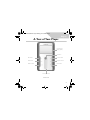 1
1
-
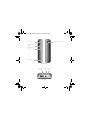 2
2
-
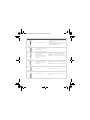 3
3
-
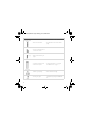 4
4
-
 5
5
-
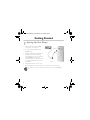 6
6
-
 7
7
-
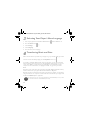 8
8
-
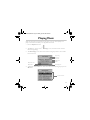 9
9
-
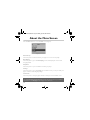 10
10
-
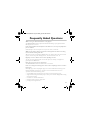 11
11
-
 12
12
-
 13
13
-
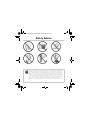 14
14
-
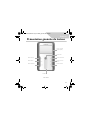 15
15
-
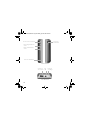 16
16
-
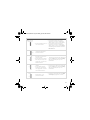 17
17
-
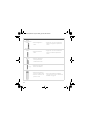 18
18
-
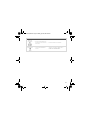 19
19
-
 20
20
-
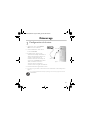 21
21
-
 22
22
-
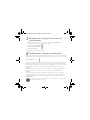 23
23
-
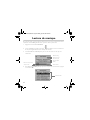 24
24
-
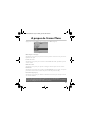 25
25
-
 26
26
-
 27
27
-
 28
28
-
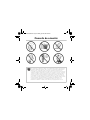 29
29
-
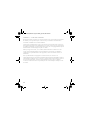 30
30
-
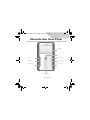 31
31
-
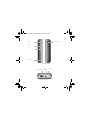 32
32
-
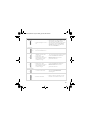 33
33
-
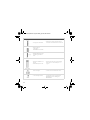 34
34
-
 35
35
-
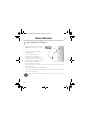 36
36
-
 37
37
-
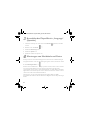 38
38
-
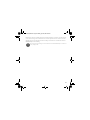 39
39
-
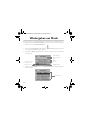 40
40
-
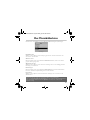 41
41
-
 42
42
-
 43
43
-
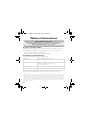 44
44
-
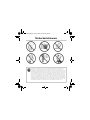 45
45
-
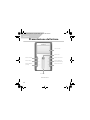 46
46
-
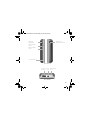 47
47
-
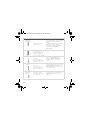 48
48
-
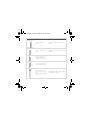 49
49
-
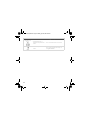 50
50
-
 51
51
-
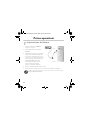 52
52
-
 53
53
-
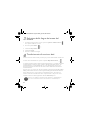 54
54
-
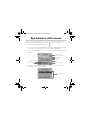 55
55
-
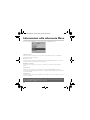 56
56
-
 57
57
-
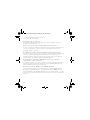 58
58
-
 59
59
-
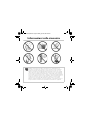 60
60
-
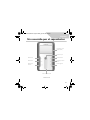 61
61
-
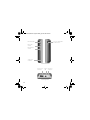 62
62
-
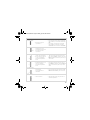 63
63
-
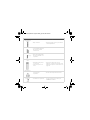 64
64
-
 65
65
-
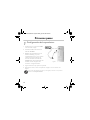 66
66
-
 67
67
-
 68
68
-
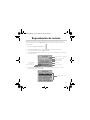 69
69
-
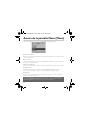 70
70
-
 71
71
-
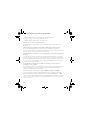 72
72
-
 73
73
-
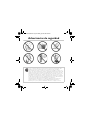 74
74
-
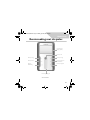 75
75
-
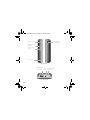 76
76
-
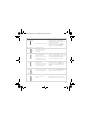 77
77
-
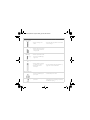 78
78
-
 79
79
-
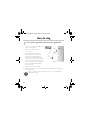 80
80
-
 81
81
-
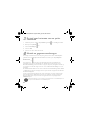 82
82
-
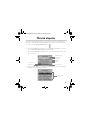 83
83
-
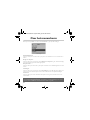 84
84
-
 85
85
-
 86
86
-
 87
87
-
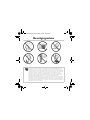 88
88
-
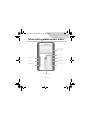 89
89
-
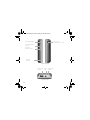 90
90
-
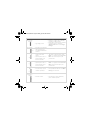 91
91
-
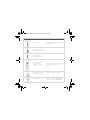 92
92
-
 93
93
-
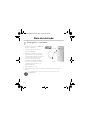 94
94
-
 95
95
-
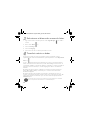 96
96
-
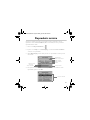 97
97
-
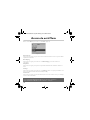 98
98
-
 99
99
-
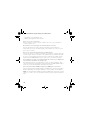 100
100
-
 101
101
-
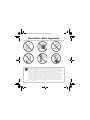 102
102
-
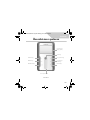 103
103
-
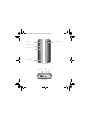 104
104
-
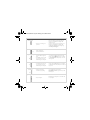 105
105
-
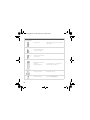 106
106
-
 107
107
-
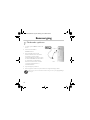 108
108
-
 109
109
-
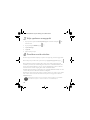 110
110
-
 111
111
-
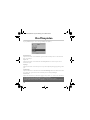 112
112
-
 113
113
-
 114
114
-
 115
115
-
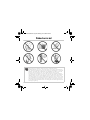 116
116
-
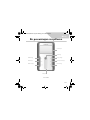 117
117
-
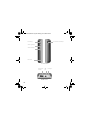 118
118
-
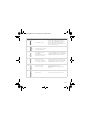 119
119
-
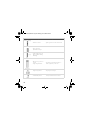 120
120
-
 121
121
-
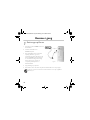 122
122
-
 123
123
-
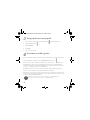 124
124
-
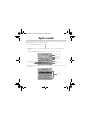 125
125
-
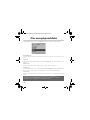 126
126
-
 127
127
-
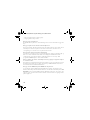 128
128
-
 129
129
-
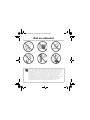 130
130
-
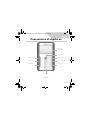 131
131
-
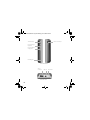 132
132
-
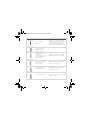 133
133
-
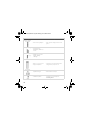 134
134
-
 135
135
-
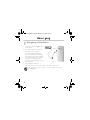 136
136
-
 137
137
-
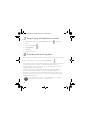 138
138
-
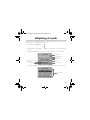 139
139
-
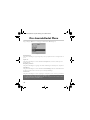 140
140
-
 141
141
-
 142
142
-
 143
143
-
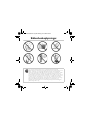 144
144
-
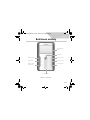 145
145
-
 146
146
-
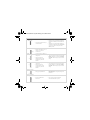 147
147
-
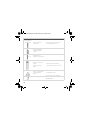 148
148
-
 149
149
-
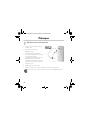 150
150
-
 151
151
-
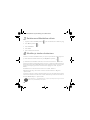 152
152
-
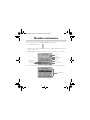 153
153
-
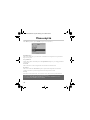 154
154
-
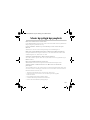 155
155
-
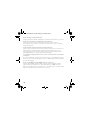 156
156
-
 157
157
-
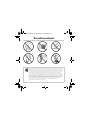 158
158
-
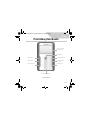 159
159
-
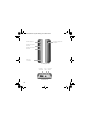 160
160
-
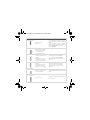 161
161
-
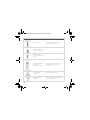 162
162
-
 163
163
-
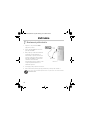 164
164
-
 165
165
-
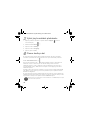 166
166
-
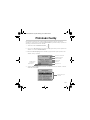 167
167
-
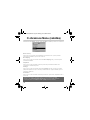 168
168
-
 169
169
-
 170
170
-
 171
171
-
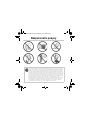 172
172
-
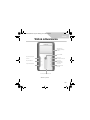 173
173
-
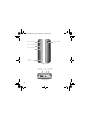 174
174
-
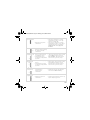 175
175
-
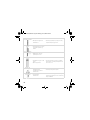 176
176
-
 177
177
-
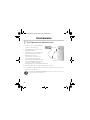 178
178
-
 179
179
-
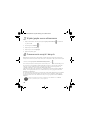 180
180
-
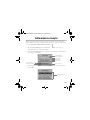 181
181
-
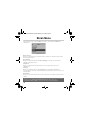 182
182
-
 183
183
-
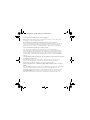 184
184
-
 185
185
-
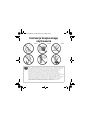 186
186
-
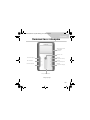 187
187
-
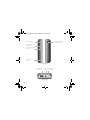 188
188
-
 189
189
-
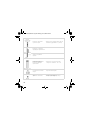 190
190
-
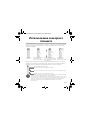 191
191
-
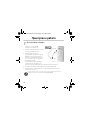 192
192
-
 193
193
-
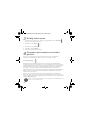 194
194
-
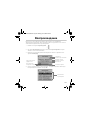 195
195
-
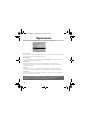 196
196
-
 197
197
-
 198
198
-
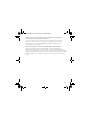 199
199
-
 200
200
-
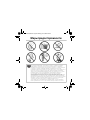 201
201
Creative Zen Touch QSB Handleiding
- Categorie
- MP3 / MP4-spelers
- Type
- Handleiding
in andere talen
- English: Creative Zen Touch QSB User manual
- italiano: Creative Zen Touch QSB Manuale utente
- русский: Creative Zen Touch QSB Руководство пользователя
- français: Creative Zen Touch QSB Manuel utilisateur
- español: Creative Zen Touch QSB Manual de usuario
- Deutsch: Creative Zen Touch QSB Benutzerhandbuch
- português: Creative Zen Touch QSB Manual do usuário
- dansk: Creative Zen Touch QSB Brugermanual
- suomi: Creative Zen Touch QSB Ohjekirja
- čeština: Creative Zen Touch QSB Uživatelský manuál
- svenska: Creative Zen Touch QSB Användarmanual
- polski: Creative Zen Touch QSB Instrukcja obsługi